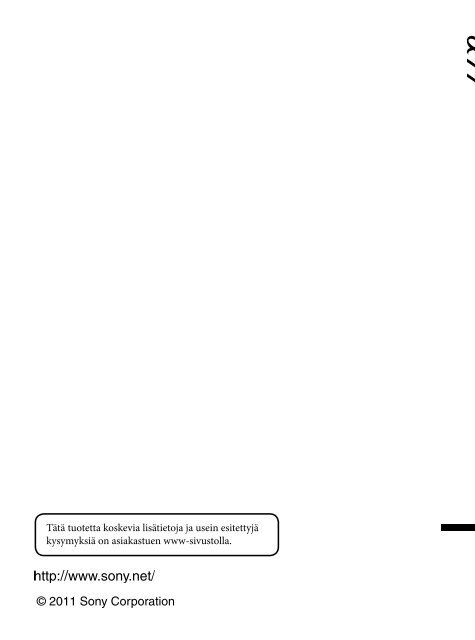Sony SLT-A77M - SLT-A77M Consignes d’utilisation Finlandais
Sony SLT-A77M - SLT-A77M Consignes d’utilisation Finlandais
Sony SLT-A77M - SLT-A77M Consignes d’utilisation Finlandais
Create successful ePaper yourself
Turn your PDF publications into a flip-book with our unique Google optimized e-Paper software.
Digitaalinen kamera<br />
vaihdettavalla objektiivilla<br />
Käyttöopas<br />
A-kiinnityksellä<br />
Kameran valmisteleminen<br />
Kuvien kuvaaminen ja<br />
katsominen<br />
Kuvaaminen kohteeseen<br />
sopivalla tavalla<br />
Kuvaustoimintojen<br />
käyttäminen<br />
Toistotoimintojen<br />
käyttäminen<br />
Toimintojen luettelo<br />
Kuvien katselu<br />
tietokoneessa<br />
Muut<br />
Lisätoiminnot<br />
Hakemisto<br />
Tätä tuotetta koskevia lisätietoja ja usein esitettyjä<br />
kysymyksiä on asiakastuen www-sivustolla.
VAROITUS<br />
Suojaa laite sateelta ja<br />
kosteudelta tulipalo- ja<br />
sähköiskuvaaran<br />
pienentämiseksi.<br />
TÄRKEITÄ TURVALLISUUS-<br />
OHJEITA<br />
SÄILYTÄ NÄMÄ OHJEET<br />
VAARA<br />
NOUDATA NÄITÄ OHJEITA<br />
HUOLELLISESTI TULIPALON TAI<br />
SÄHKÖISKUN VAARAN<br />
PIENENTÄMISEKSI.<br />
Jos pistoke ei sovi pistorasiaan, käytä<br />
pistorasiaan sopivaa pistokesovitinta.<br />
VAROITUS<br />
Akku<br />
Epäasiallinen käsittely saattaa vahingoittaa<br />
akkua, minkä seurauksena voi olla tulipalo<br />
tai palovammoja. Huomioi seuraavat<br />
varoitukset.<br />
• Akkua ei saa purkaa.<br />
• Akkua ei saa murskata eikä siihen saa<br />
kohdistaa iskuja. Älä lyö akkua vasaralla,<br />
pudota sitä tai astu sen päälle.<br />
• Akku on suojattava oikosuluilta. Suojaa<br />
akun navat siten, että ne eivät pääse<br />
kosketuksiin metalliesineiden kanssa.<br />
• Akku on säilytettävä alle 60 °C:n<br />
lämpötilassa. Akku on suojattava suoralta<br />
auringonvalolta. Akkua ei saa jättää<br />
autoon, joka on pysäköity aurinkoon.<br />
• Akkua ei saa hävittää polttamalla.<br />
• Älä käsittele vahingoittuneita tai<br />
vuotavia litium-ioniakkuja.<br />
• Lataa akku käyttämällä alkuperäistä<br />
<strong>Sony</strong>-akkulaturia tai muuta sopivaa<br />
laturia.<br />
• Säilytä akku poissa pienten lasten<br />
ulottuvilta.<br />
• Säilytettävä kuivassa paikassa.<br />
• Vaihda vain samanlaiseen akkuun tai<br />
<strong>Sony</strong>n suosittelemaan vastaavaan<br />
tuotteeseen.<br />
• Hävitä käytetyt akut viipymättä ohjeissa<br />
kuvatulla tavalla.<br />
Akkulaturi<br />
Vaikka CHARGE-valo ei palaisikaan,<br />
akkulaturiin tulee verkkovirta niin kauan<br />
kuin se on kytkettynä pistorasiaan. Jos<br />
akkulaturin käytön yhteydessä ilmenee<br />
ongelmia, katkaise virta välittömästi<br />
irrottamalla pistoke pistorasiasta.<br />
Virtajohto (jos sisältyy toimitukseen) on<br />
suunniteltu käytettäväksi vain tämän<br />
kameran kanssa, eikä sitä saa käyttää<br />
minkään muun sähkölaitteen kanssa.<br />
2
Euroopassa oleville<br />
asiakkaille<br />
Käytöstä poistettujen sähkö- ja<br />
elektroniikkalaitteiden hävittäminen<br />
(koskee Euroopan yhteisön ja<br />
muiden Euroopan maiden<br />
jätehuoltoa)<br />
<strong>Sony</strong> Corporation vakuuttaa täten että tämä<br />
Digitaalinen <strong>SLT</strong>-A77V Digitaalinen<br />
kamera vaihdettavalla objektiivilla<br />
tyyppinen laite on direktiivin 1999/5/EY<br />
oleellisten vaatimusten ja sitä koskevien<br />
direktiivin muiden ehtojen mukainen.<br />
Halutessasi lisätietoja, käy osoitteessa:<br />
http://www.compliance.sony.de/<br />
Ilmoitus EU-maiden asiakkaille<br />
Tuotteen valmistaja on <strong>Sony</strong> Corporation,<br />
1-7-1 Konan Minato-ku Tokyo, 108-0075<br />
Japan. EMC-merkinnän ja tuoteturvan<br />
valtuutettu edustaja on <strong>Sony</strong> Deutschland<br />
GmbH, Hedelfinger Strasse 61, 70327<br />
Stuttgart, Germany. Huolto- tai<br />
takuuasioihin liittyvät kysymykset voitte<br />
lähettää erillisessä huoltokirjassa tai<br />
takuuasiakirjassa mainittuun osoitteeseen.<br />
Tämä tuote on testattu ja sen on todettu<br />
olevan R&TTE-direktiivin raja-arvojen<br />
mukainen käytettäessä liitäntäkaapelia,<br />
jonka pituus on alle 3 metriä.<br />
Huomautus<br />
Tietyntaajuiset sähkömagneettiset kentät<br />
voivat vaikuttaa tämän kameran kuvaan ja<br />
ääneen.<br />
Huomautus<br />
Jos staattinen sähkö tai sähkömagneettinen<br />
kenttä aiheuttaa tiedonsiirron<br />
keskeytymisen (epäonnistumisen),<br />
käynnistä sovellusohjelma uudelleen tai<br />
irrota tiedonsiirtokaapeli (esimerkiksi<br />
USB-kaapeli) ja kytke se uudelleen.<br />
Tämä laitteeseen tai sen pakkaukseen<br />
merkitty symboli tarkoittaa, että laitetta ei<br />
saa käsitellä kotitalousjätteenä. Sen sijaan<br />
laite on toimitettava sähkö ja<br />
elektroniikkalaitteiden kierrätyksestä<br />
huolehtivaan keräys- ja kierrätyspisteeseen.<br />
Varmistamalla, että tämä laite hävitetään<br />
asianmukaisesti, voit auttaa estämään<br />
mahdollisia ympäristö- ja terveyshaittoja,<br />
joita muuten voi aiheutua laitteen<br />
epäasianmukaisesta käsittelystä.<br />
Materiaalien kierrätys säästää<br />
luonnonvaroja. Lisätietoja laitteen<br />
käsittelystä, talteenotosta ja kierrätyksestä<br />
on saatavilla paikallisilta<br />
ympäristöviranomaisilta,<br />
jätehuoltokeskuksesta tai liikkeestä, josta<br />
laite on ostettu.<br />
3
Käytöstä poistettujen paristojen<br />
hävitys (koskee Euroopan unionia<br />
sekä muita Euroopan maita, joissa<br />
on erillisiä keräysjärjestelmiä)<br />
Tämä symboli paristossa tai sen<br />
pakkauksessa tarkoittaa, ettei paristoa<br />
lasketa normaaliksi kotitalousjätteeksi.<br />
Tietyissä paristoissa tätä symbolia voidaan<br />
käyttää yhdessä kemikaalia ilmaisevan<br />
symbolin kanssa. Paristoon on lisätty<br />
kemikaaleja elohopea (Hg) ja lyijyä (Pb)<br />
ilmaisevat symbolit, jos paristo sisältää<br />
enemmän kuin 0,0005 % elohopeaa tai<br />
enemmän kuin 0,004 % lyijyä.<br />
Varmistamalla, että paristo poistetaan<br />
käytöstä asiaan kuuluvalla tavalla, estetään<br />
mahdollisia negatiivisia vaikutuksia<br />
luonnolle ja ihmisten terveydelle, joita<br />
paristojen väärä hävittäminen saattaa<br />
aiheuttaa. Materiaalien kierrätys auttaa<br />
säästämään luonnonvaroja.<br />
Mikäli tuotteen turvallisuus, suorituskyky<br />
tai tietojen säilyminen vaatii, että paristo on<br />
kiinteästi kytketty laitteeseen, tulee pariston<br />
vaihto suorittaa valtuutetun huollon<br />
toimesta.<br />
Jotta varmistetaan, että käytöstä poistettu<br />
tuote käsitellään asianmukaisesti, tulee<br />
tuote viedä käytöstä poistettujen sähkö- ja<br />
elektroniikkalaitteiden<br />
vastaanottopisteeseen.<br />
Muiden paristojen osalta tarkista<br />
käyttöohjeesta miten paristo irroitetaan<br />
tuotteesta turvallisesti. Toimita käytöstä<br />
poistettu paristo paristojen<br />
vastaanottopisteeseen.<br />
Lisätietoja tuotteiden ja paristojen<br />
kierrätyksestä saa paikallisilta<br />
viranomaisilta, jäteyhtiöistä tai liikkeestä,<br />
josta tuote on ostettu.<br />
4
Sisällysluettelo<br />
Perustoiminnot ...............................................................12<br />
Tässä osassa kerrotaan perustietoja kameran käyttämisestä.<br />
Lue tämä osa ensin.<br />
Kameran käyttöön liittyviä huomautuksia ...................... 13<br />
Kameran valmisteleminen<br />
Mukana tulleiden varusteiden tarkastaminen .................. 16<br />
Osien tunnistaminen ........................................................ 17<br />
Akun lataaminen .............................................................. 23<br />
Akun/muistikortin (myydään erikseen) asettaminen<br />
paikalleen ................................................................... 25<br />
Objektiivin kiinnittäminen .............................................. 28<br />
Kameran käynnistäminen ja kellon asettaminen ............. 31<br />
Ennen kuvaamista ............................................................ 33<br />
Etsimen tarkennuksen säätäminen näön tarkentamiseksi<br />
(diopterin säätö) ................................................. 33<br />
Kameran piteleminen oikein ...................................... 33<br />
Kuvien kuvaaminen ja katsominen<br />
Stillkuvien kuvaaminen ................................................... 34<br />
Videoiden tallentaminen .................................................. 36<br />
Kuvien katsominen .......................................................... 37<br />
Kuvien poistaminen (Poista) ........................................... 38<br />
Kuvaaminen kohteeseen sopivalla tavalla<br />
Nestekidenäytön kulman säätäminen .............................. 39<br />
Kuvaaminen eri kuvaustiloissa ........................................ 40<br />
......................................................................... 41<br />
Valotusohjelma .................................................. 42<br />
Pyyhkäisypanor./ 3D-pyyhkäisypan. ............ 43<br />
Sarjakuvaus, AE ensisijainen ............................... 44<br />
Kuvaustoimintojen käyttäminen<br />
Salaman käyttö ................................................................ 45<br />
Kuvan kirkkauden säätäminen ........................................ 47<br />
Kuvanottotavan valitseminen ............................. 49<br />
5
Tallennustietojen näytön vaihtaminen (DISP) ................ 50<br />
Kuvakoon asettaminen .................................................... 51<br />
Kuvakoko ................................................................... 51<br />
Panoraama: Koko ....................................................... 51<br />
Toistotoimintojen käyttäminen<br />
Kuvien suurentaminen ..................................................... 53<br />
Kuvaluettelonäyttöön vaihtaminen .................................. 54<br />
Kuvien katsominen televisiolla ....................................... 55<br />
Toimintojen luettelo<br />
Toiminnot, joita voi käyttää painikkeilla/valitsimella ..... 56<br />
Toiminnon valitseminen Fn (Toiminto) -painikkeella .... 57<br />
Toiminnot, jotka voidaan valita Fn (Toiminto) -painikkeella<br />
..................................................................................... 58<br />
MENU-painikkeella valitut toiminnot ............................. 60<br />
Kameran ohjetoiminnon käyttäminen ............................. 68<br />
Kameran sisäinen opas ............................................... 68<br />
Kuvien katselu tietokoneessa<br />
Tietokoneen käyttäminen ................................................ 69<br />
Ohjelmiston käyttäminen ................................................. 71<br />
Videolevyn luontimenetelmän valitseminen ................... 75<br />
Muut<br />
Näytön kuvakkeiden luettelo ........................................... 77<br />
Kussakin kuvaustilassa käytettävissä olevat toiminnot<br />
..................................................................................... 80<br />
Käytettävissä olevat salamatilat ...................................... 81<br />
Lisätoiminnot ................................................................83<br />
Tässä osassa kerrotaan lisätietoja kameran käyttämisestä.<br />
Valmistelu<br />
Kameran käyttöönottaminen ........................................... 84<br />
Silmäsuppilon irrottaminen ........................................ 84<br />
Kuvaustilassa näytetty näyttö .......................................... 85<br />
Näyttötilan valitseminen ............................................ 85<br />
Histogrammi ............................................................... 86<br />
Digitaalinen tasoanturi ............................................... 87<br />
6
Kuvaaminen<br />
Graafinen näyttö ......................................................... 87<br />
Kohteen katsominen objektiivin läpi ilman näytettyjä<br />
tehosteita ........................................................... 87<br />
Etsintilan kuvakkeiden luettelo .................................. 88<br />
Näyttöpaneeli ............................................................. 91<br />
Selkeän kuvan kuvaaminen kameraa tärisyttämättä ........ 92<br />
Kameran tärinävaroitus -ilmaisin ............................... 92<br />
SteadyShot-toiminnon käyttäminen ........................... 92<br />
Jalustan käyttäminen .................................................. 93<br />
Kuvaustilan valitseminen ................................................ 94<br />
AUTO............................................................... 94<br />
......................................................................... 94<br />
Valotusohjelma .................................................. 95<br />
Pyyhkäisypanor./ 3D-pyyhkäisypan. ............ 97<br />
Jatk. AE-ensisijais. ............................................... 99<br />
Ohjelmoitava ........................................................ 100<br />
Aukko etusijalla ................................................... 101<br />
Suljinaika etusijalla .............................................. 103<br />
Käsivalotus .......................................................... 105<br />
BULB .................................................................. 107<br />
Videoiden tallentamisen asetukset ................................ 109<br />
Videoiden tallentaminen helposti ............................. 109<br />
Videoiden tallentaminen, kun valotusaikaa ja aukkoa on<br />
säädetty ............................................................ 110<br />
Tiedostomuoto .......................................................... 111<br />
Tallennusasetus ........................................................ 112<br />
Ääniasetus ................................................................ 113<br />
Tarkennuksen säätäminen ............................................. 114<br />
Automaattinen tarkennus ......................................... 114<br />
Tarkennuksen lukitus ............................................... 117<br />
AF-alue ..................................................................... 117<br />
AF-valaisin ............................................................... 118<br />
AF-mikrosäätö .......................................................... 119<br />
Kohteen seuranta ...................................................... 119<br />
Käsitarkennus ........................................................... 121<br />
Korostus ................................................................... 122<br />
Tark. suurennus ........................................................ 122<br />
7
8<br />
Suora manuaalinen tarkennus .................................. 123<br />
AF/MF-säätö ............................................................ 124<br />
Kasvojen tunnistaminen ................................................ 125<br />
Kasvontunnistus ....................................................... 125<br />
Kasvojen rekisteröinti .............................................. 126<br />
Hymysuljin ............................................................... 127<br />
Kuvan kirkkauden säätäminen ...................................... 129<br />
AE-lukko .................................................................. 129<br />
Mittausmuoto ........................................................... 130<br />
Salamakorjaus .......................................................... 130<br />
Salamanohjaus .......................................................... 131<br />
Salama ........................................................................... 133<br />
Langaton salama ....................................................... 134<br />
Hidas täsmäys ........................................................... 135<br />
Salaman täsmäysliitinjohdolla varustetun salaman<br />
käyttäminen ..................................................... 135<br />
ISO-arvon asettaminen .................................................. 137<br />
Usean ruudun kuvakohinan vaimennus ................... 138<br />
Kuvan kirkkauden ja kontrastin korjaaminen automaattisesti<br />
(D-alue) .................................................................... 139<br />
D-alueen opt. ............................................................ 139<br />
Autom. HDR ............................................................ 140<br />
Kuvankäsittelyn asettaminen ......................................... 141<br />
Kuvatehoste .............................................................. 141<br />
Luova asetus ............................................................. 142<br />
Värisävyjen säätäminen (valkotasapaino) ..................... 144<br />
Värin hienosäätönäyttö ............................................. 145<br />
Värilämpötila/Värisuodatin ...................................... 146<br />
Räätälöity valkotasapaino ........................................ 146<br />
Lähentäminen yksivaiheisesti ........................................ 148<br />
Kuvanottotavan valitseminen ........................... 149<br />
Yhden kuvan kuvaaminen ........................................ 149<br />
Jatkuva kuvaus ......................................................... 149<br />
Itselaukaisin .............................................................. 150<br />
Haarukka: sarja/Yks. haarukka ................................ 150<br />
WB-haarukka ........................................................... 152<br />
DRO-haarukka ......................................................... 153<br />
Kaukosäädin ............................................................. 153
Toisto<br />
Toistotilassa näytetty näyttö .......................................... 154<br />
Näytön vaihtaminen toiston aikana .......................... 154<br />
Histogramminäytön kuvakkeiden luettelo ............... 154<br />
Toistotoimintojen käyttäminen ...................................... 156<br />
Kuvan kääntäminen .................................................. 156<br />
Katselutila ................................................................ 156<br />
Kuvaesitys ................................................................ 157<br />
Toistonäyttö .............................................................. 157<br />
Panoraamakuvien vierittäminen ............................... 158<br />
Kuvien suojaaminen (Suojaa) ....................................... 159<br />
Kuvien poistaminen (Poista) ......................................... 160<br />
Poista (Useita kuvia) ................................................ 160<br />
Kaikkien saman näkymätilan kuvien tai videoiden<br />
poistaminen ..................................................... 161<br />
Tietoja televisiossa toistamisesta ................................... 162<br />
3D-katselu ................................................................ 162<br />
Käyttö ”BRAVIA” Sync .......................................... 162<br />
Kameran asetukset<br />
GPS-asetus (vain <strong>SLT</strong>-A77V) ....................................... 164<br />
GPS-aputiedot .......................................................... 165<br />
Ajan aut. GPS-korj. .................................................. 165<br />
Kuvasuhteen ja kuvanlaadun määrittäminen ................. 166<br />
Kuvasuhde ................................................................ 166<br />
Laatu ......................................................................... 166<br />
Kameran muiden toimintojen määrittäminen ................ 168<br />
Pitkän valotuksen KV .............................................. 168<br />
Suuren ISO:n KV ..................................................... 168<br />
Väriavaruus .............................................................. 169<br />
Vapautus ilman obj. ................................................. 169<br />
Apuviiva ................................................................... 170<br />
Automaatt. katselu .................................................... 170<br />
AEL-painiketoiminto ............................................... 170<br />
ISO-painike, AF/MF-painike ................................... 171<br />
Esikatselupainike ...................................................... 171<br />
Sähköinen etuverhon suljin ...................................... 171<br />
LCD:n kirkkaus ........................................................ 172<br />
Etsimen kirkkaus ...................................................... 172<br />
9
Tietokone<br />
Tulostus<br />
Puhdistaminen<br />
Virransäästö .............................................................. 173<br />
FINDER/LCD-asetus ............................................... 173<br />
Objektiivin kompensointi .............................................. 174<br />
Objektiivin kompensointi: Sivuvarjostus ................. 174<br />
Obj. Komp.: Kromaattinen poikkeama .................... 174<br />
Objektiivin kompensointi: Vääristymä .................... 174<br />
Muistikorttitallennustavan asettaminen ......................... 175<br />
Alusta ....................................................................... 175<br />
Tiedoston numero ..................................................... 175<br />
Kansion nimi ............................................................ 175<br />
Val. tallennuskansio ................................................. 176<br />
Uusi kansio ............................................................... 176<br />
Pal. kuvatietokanta ................................................... 177<br />
Latausasetukset ........................................................ 177<br />
Omien asetusten tallentaminen ...................................... 179<br />
Oletusasetusten palauttaminen ...................................... 180<br />
Kameran version tarkistaminen ..................................... 184<br />
Kameran kytkeminen tietokoneeseen ............................ 185<br />
USB-liitännän asettaminen ....................................... 185<br />
Yhdistäminen tietokoneeseen ................................... 185<br />
Kuvien tuominen tietokoneeseen (Windows) .......... 186<br />
Kuvien tuominen tietokoneeseen (Macintosh) ......... 187<br />
USB-liitännän poistaminen ...................................... 188<br />
Videolevyn luominen .................................................... 189<br />
AVCHD-muotoisen levyn luominen ........................ 189<br />
Normaalilaatuisen (STD) levyn luominen ............... 190<br />
”PMB”-ohjelmiston tukemat levyt ........................... 191<br />
DPOF:n määrittäminen .................................................. 192<br />
Päivämäärämerkintä ................................................. 192<br />
Kameran ja objektiivin puhdistaminen .......................... 193<br />
Kuva-anturin puhdistaminen ......................................... 194<br />
10
Vianmääritys / Muut<br />
Vianmääritys ................................................................. 197<br />
Varoitusilmoitukset ....................................................... 206<br />
Varotoimia ..................................................................... 208<br />
Kameran käyttö ulkomailla — virtalähteet ................... 211<br />
AVCHD-muoto ............................................................. 212<br />
GPS (vain <strong>SLT</strong>-A77V) .................................................. 213<br />
3D-kuvaus ..................................................................... 215<br />
Muistikortti .................................................................... 216<br />
Akku/Akkulaturi ............................................................ 218<br />
Lisenssi .......................................................................... 220<br />
Tallennettavissa olevien kuvien määrän / tallennusajan<br />
tarkistaminen ............................................................ 221<br />
Tekniset tiedot ............................................................... 225<br />
Hakemisto ....................................................................... 233<br />
11
Perustoiminnot<br />
Tässä osassa kerrotaan perustietoja kameran<br />
käyttämisestä. Lue tämä osa ensin. Tietoja kameran<br />
käyttämisestä mahdollisimman tehokkaasti on<br />
kohdassa ”Lisätoiminnot” (sivu 83).<br />
12
Kameran käyttöön liittyviä<br />
huomautuksia<br />
Kuvaaminen<br />
• Tässä kamerassa on 2 tapaa kuvattavien<br />
kohteiden seurantaan:<br />
nestekidenäyttötila, jossa käytetään<br />
nestekidenäyttöä, ja etsintila, jossa<br />
käytetään etsintä.<br />
• Tallennettu kuva voi olla erilainen kuin<br />
kuva, jonka näit ennen tallennusta.<br />
Huomautuksia kameran kanssa<br />
käytettävissä olevista toiminnoista<br />
• Jos haluat tarkistaa, onko kyseessä 1080<br />
60i -yhteensopiva laite vai 1080 50i -<br />
yhteensopiva laite, etsi seuraavia<br />
merkintöjä kameran pohjasta.<br />
1080 60i -yhteensopiva laite:60i<br />
1080 50i -yhteensopiva laite:50i<br />
• Tämä kamera on yhteensopiva 1080 60ptai<br />
50p-muotoisten videoiden kanssa.<br />
Toisin kuin muut aiemmin käytetyt<br />
tallennustilat, joissa kuva tallennettiin<br />
lomitetussa tilassa, tämä kamera tallentaa<br />
progressiivista tapaa käyttämällä. Tämä<br />
kasvattaa tarkkuutta ja tarjoaa tasaisen,<br />
aiempaa realistisemman kuvan.<br />
• Saatat tuntea epämukavia oireita, kuten<br />
silmien rasitusta, pahoinvointia tai<br />
väsymystä, kun katsot kameralla<br />
kuvattuja 3D-kuvia 3D-yhteensopivilla<br />
näytöillä. Kun katsot 3D-kuvia,<br />
suosittelemme, että pidät taukoja<br />
säännöllisin väliajoin. Koska tarvittavien<br />
taukojen määrä ja niiden välinen aika<br />
vaihtelee henkilön mukaan, selvitä itse,<br />
kuinka paljon taukoja tarvitset. Jos tunnet<br />
olosi sairaaksi, lopeta 3D-kuvien<br />
katsominen ja ota yhteys lääkäriin<br />
tarvittaessa. Katso myös lisätietoja<br />
yhdistetyn laitteen käyttöoppaasta tai sen<br />
kanssa käytetystä ohjelmistosta. Lapsen<br />
näkö saattaa olla altis häiriöille<br />
(varsinkin alle 6-vuotiaana). Tästä syystä<br />
kannattaa keskustella asiantuntijan, kuten<br />
lastenlääkärin tai silmälääkärin, kanssa,<br />
ennen kuin annat lasten katsoa 3D-kuvia.<br />
Varmista, että lapsesi noudattavat yllä<br />
mainittuja varotoimia.<br />
Kuvauksen sisältöä ei korvata<br />
Kuvauksen sisältöä ei voida korvata, vaikka<br />
kuvaus tai toisto epäonnistuisi esimerkiksi<br />
kameran tai muistikortin virheellisen<br />
toiminnan vuoksi.<br />
Varmuuskopiointisuositus<br />
Tietojen katoamisen vaaran ehkäisemiseksi<br />
kopioi aina tiedot toiselle<br />
tallennusvälineelle (varmuuskopiointi).<br />
Nestekidenäyttöä, sähköistä etsintä,<br />
linssiä ja kuva-anturia koskevia<br />
huomautuksia<br />
• Nestekidenäyttö ja sähköinen etsin on<br />
valmistettu erittäin hienoa<br />
tarkkuustekniikkaa käyttäen, niin että yli<br />
99,99 % kuvapisteistä on toimivia.<br />
Nestekidenäytössä ja sähköisessä<br />
etsimessä voi kuitenkin näkyä jatkuvasti<br />
joitakin hyvin pieniä mustia tai kirkkaita<br />
pisteitä (valkoisia, punaisia, sinisiä tai<br />
vihreitä). Nämä valmistuksessa syntyneet<br />
pisteet ovat normaaleja eivätkä vaikuta<br />
kuvaamiseen millään tavalla.<br />
• Älä pidä kamerasta kiinni<br />
nestekidenäytöstä.<br />
• Älä jätä kameraa auringonvaloon tai ota<br />
kuvia aurinkoa vasten pitkän aikaa.<br />
Sisäinen mekanismi saattaa vahingoittua.<br />
Kamerasta lähellä olevaan kohteeseen<br />
kohdistuva auringonvalo voi sytyttää<br />
kohteen palamaan.<br />
• Nestekidenäytön takana ja kiertyvän<br />
saranaosan ympärillä on magneetti. Älä<br />
vie nestekidenäytön viereen mitään<br />
esineitä, johon magneetilla voi olla<br />
vaikutusta, kuten levykkeitä tai<br />
luottokortteja.<br />
• Kuvat voivat laahautua jäljessä kylmissä<br />
olosuhteissa. Tämä ei ole vika. Näyttö<br />
voi pimentyä väliaikaisesti, kun kamera<br />
kytketään päälle kylmissä olosuhteissa.<br />
Näyttö toimii normaalisti, kun kamera<br />
lämpenee.<br />
13
Kameran käyttöön liittyviä huomautuksia<br />
Huomautuksia pitkäaikaisesta<br />
tallentamisesta<br />
• Jos kuvaat pitkän aikaa, kameran<br />
lämpötila nousee. Jos lämpötila nousee<br />
yli tietyn rajan, näytössä näkyy -<br />
merkki ja kamera sammuu<br />
automaattisesti. Jos virta sammuu, anna<br />
kameran olla käyttämättä ainakin<br />
10 minuuttia, jotta kameran sisäinen<br />
lämpötila laskee turvalliselle tasolle.<br />
• Ympäristön lämpötilan ollessa korkea,<br />
kameran lämpötila nousee nopeasti.<br />
• Kun kameran lämpötila nousee,<br />
kuvanlaatu saattaa heikentyä. Kameran<br />
lämpötilan laskemista kannattaa odottaa<br />
ennen kuvaamisen jatkamista.<br />
• Kameran pinta saattaa lämmetä. Tämä ei<br />
ole vika.<br />
Huomautuksia AVCHD-näkymän<br />
videoiden* tuomisesta<br />
tietokoneeseen<br />
Kun tuot AVCHD-näkymän videoita<br />
Windows-tietokoneeseen, käytä CD-levyn<br />
(mukana) ”PMB”-ohjelmistoa.<br />
* ”AVCHD-näkymän videot” ovat<br />
videoita, jotka on tallennettu, kun<br />
[Tiedostomuoto] (sivu 111)-asetus on<br />
[AVCHD 60i/60p]/[AVCHD 50i/50p].<br />
Huomautuksia videoiden<br />
toistamisesta muissa laitteissa<br />
• Tämä kamera käyttää MPEG-4 AVC/<br />
H.264 High Profile -asetusta AVCHDmuotoiseen<br />
tallennukseen. AVCHDmuodossa<br />
tallennettuja videoita ei voi<br />
toistaa seuraavilla laitteilla.<br />
–Muut AVCHD-muodon kanssa<br />
yhteensopivat laitteet eivät tue High<br />
Profile -asetusta<br />
–Laitteet, jotka eivät ole yhteensopivia<br />
AVCHD-muodon kanssa<br />
Tämä kamera käyttää myös MPEG-4<br />
AVC/H.264 Main Profile -asetusta MP4-<br />
muotoiseen tallennukseen. Tästä syystä<br />
MP4-muodossa tallennettuja videoita ei<br />
voi toistaa muuta kuin laitteilla, jotka<br />
tukevat MPEG-4 AVC/H.264 -muotoa.<br />
14<br />
• Levyjä, jotka on tallennettu HDkuvanlaadulla<br />
(teräväpiirtolaatu) voi<br />
toistaa vain AVCHD-muodon kanssa<br />
yhteensopivilla laitteilla. DVD-soittimet<br />
tai -tallentimet eivät voi toistaa HDlaatuisia<br />
levyjä, koska ne eivät ole<br />
yhteensopivia AVCHD-muodon kanssa.<br />
DVD-soittimet tai -tallentimet eivät<br />
myös ehkä pysty poistamaan HDlaatuisia<br />
levyjä laitteesta.<br />
• 1080 60p/50p -videoita voi toistaa vain<br />
yhteensopivissa laitteissa.<br />
GPS-yhteensopivat laitteet (vain<br />
<strong>SLT</strong>-A77V)<br />
• Jos haluat selvittää, tukeeko kamerasi<br />
GPS-toimintoa, tarkista kamerasi<br />
mallinimi.<br />
GPS-yhteensopiva: <strong>SLT</strong>-A77V<br />
GPS-epäyhteensopiva: <strong>SLT</strong>-A77<br />
• Käytä GPS:ää niiden maiden ja alueiden<br />
sääntöjen mukaisesti, missä käytät<br />
laitetta.<br />
• Jos et tallenna sijaintitietoja, aseta [GPS<br />
käyt. / ei käyt.] -asetukseksi [Ei käytössä]<br />
(sivu 164).<br />
• Sammuta kamera lentokoneissa<br />
matkustamossa annettujen ohjeiden<br />
mukaisesti.<br />
Tekijänoikeutta koskeva varoitus<br />
Televisio-ohjelmat, elokuvat, videonauhat<br />
ja muut materiaalit voivat olla<br />
tekijänoikeuksien suojaamia. Niiden<br />
luvaton kuvaaminen voi olla<br />
tekijänoikeuslakien vastaista.<br />
Tässä oppaassa käytetyt kuvat<br />
Tämän oppaan esimerkeissä käytetyt kuvat<br />
ovat jäljennettyjä kuvia eikä niitä ole otettu<br />
tällä kameralla.<br />
Tietoja teknisistä tiedoista, jotka on<br />
kuvattu tässä käyttöoppaassa<br />
Tässä käyttöoppaassa mainitut<br />
suorituskykyä ja teknisiä asioita koskevat<br />
tiedot on määritetty seuraavien ehtojen<br />
mukaisesti, ellei tässä oppaassa ole<br />
mainittu toisin: tavallisessa ympäristön<br />
lämpötilassa 25 ºC ja käyttämällä akkua,<br />
jota varattiin noin 1 tunti CHARGE-valon<br />
sammumisen jälkeen.
Kameran käyttöön liittyviä huomautuksia<br />
Mallin nimi<br />
Tämä opas käsittelee useita malleja, joiden<br />
mukana toimitetaan erilaisia objektiiveja.<br />
Mallin nimi vaihtelee mukana toimitetun<br />
objektiivin mukaan. Käytettävissä olevat<br />
mallit määräytyvät maan/alueen mukaan.<br />
Mallin nimi Objektiivi<br />
<strong>SLT</strong>-A77/A77V –<br />
<strong>SLT</strong>-A77K/ DT18-55mm<br />
A77VK<br />
<strong>SLT</strong>-A77Q/ DT16-50mm<br />
A77VQ<br />
<strong>SLT</strong>-<strong>A77M</strong>/ DT18-135mm<br />
A77VM<br />
Huomautuksia etsimellä<br />
kuvaamisesta<br />
Tämä kamera on varustettu XGA OEL -<br />
etsimellä, jossa korkea tarkkuus ja<br />
kontrasti. Tämä etsin saavuttaa leveämmän<br />
katselukulman ja rasittaa silmiä aiempaa<br />
vähemmän. Käyttömukavuus on lähes sama<br />
kuin DSLR-A900:llä, joka on varustettu<br />
35 mm:n täysikokoisella anturilla. Tämä<br />
kamera on suunniteltu tarjoamaan hyvä<br />
tasapaino eri osien välille siten, että siinä<br />
on helposti katseltava etsin.<br />
• Kuva voi olla hieman vääristynyt etsimen<br />
kulmien lähellä. Tämä ei ole vika. Kun<br />
haluat tarkistaa hahmotelman kaikki<br />
yksityiskohdat, voit myös käyttää<br />
nestekidenäyttöä.<br />
• Jos panoroit kameraa etsimeen<br />
katsoessasi tai liikutat silmiäsi eri<br />
puolille, etsimen kuva saattaa vääristyä<br />
tai värit voivat muuttua. Tämä on<br />
objektiivin tai näyttölaitteen ominaisuus<br />
eikä ole vika. Kun otat kuvan,<br />
suosittelemme, että katsot etsimen<br />
keskikohtaan.<br />
15
Kameran valmisteleminen<br />
Mukana tulleiden varusteiden<br />
tarkastaminen<br />
Tarkista ensin kameran mallin nimi (sivu 15). Mukana toimitettavat<br />
varusteet vaihtelevat mallin mukaan.<br />
Suluissa oleva numero tarkoittaa osien määrää.<br />
Tavalliset varusteet<br />
• Kamera (1)<br />
• BC-VM10A-akkulaturi (1)<br />
• Runkotulppa (1) (kiinni<br />
kamerassa)<br />
• Verkkojohto (1)* (ei USA:ssa ja<br />
Kanadassa)<br />
* Kamerasi mukana saattaa tulla useita<br />
virtajohtoja. Käytä sellaista<br />
virtajohtoa, joka on tarkoitettu omalle<br />
maallesi/alueellesi.<br />
• Ladattava akku NP-FM500H (1)<br />
• USB-kaapeli (1)<br />
• Olkahihna (1)<br />
16<br />
• Lisälaiteliitännän suojus (1)<br />
(kiinni kamerassa)<br />
• Silmäsuppilo (1) (kiinni<br />
kamerassa)<br />
• CD-levy (1)<br />
– α-kameran sovellusohjelma<br />
• Käyttöopas (1) (tämä opas)<br />
<strong>SLT</strong>-A77K/A77VK<br />
• DT18-55mm-zoom-objektiivi (1) /<br />
Objektiivin etusuojus (1) /<br />
Objektiivin takasuojus (1)<br />
<strong>SLT</strong>-A77Q/A77VQ<br />
• DT16-50mm-zoom-objektiivi (1) /<br />
Objektiivin etusuojus (1) /<br />
Objektiivin takasuojus (1) /<br />
Vastavalosuoja (1)<br />
<strong>SLT</strong>-<strong>A77M</strong>/A77VM<br />
• DT18-135mm-zoomobjektiivi<br />
(1)/Objektiivin etusuojus (1)/<br />
Objektiivin takasuojus (1)/<br />
Vastavalosuoja (1)
Osien tunnistaminen<br />
Katso yksityiskohtaiset käyttötiedot suluissa olevilta sivuilta.<br />
Etupuoli<br />
Kameran valmisteleminen<br />
A AF-valaisin (118) /<br />
Itselaukaisimen valo (150)<br />
B Suljinpainike (34)<br />
C Virtakytkin (31)<br />
D Etusäätöpyörä (100)<br />
E Kaukoanturi (153)<br />
F Objektiivin koskettimet*<br />
G Peili*<br />
H Esikatselupainike (103)<br />
I Kiinnitin<br />
J Kiinteä salama* (45, 133)<br />
K Mikrofoni** (113)<br />
L Toimintatilan valitsin (40)<br />
M (Salama)-painike (45, 133)<br />
N Kiinnitysmerkit (28)<br />
O Objektiivin vapautin (29)<br />
P Tarkennustilan valitsin (114,<br />
121)<br />
* Älä kosketa suoraan näitä<br />
osia.<br />
** Älä peitä tätä osaa videon<br />
tallennuksen aikana. Näin<br />
toimiminen voi aiheuttaa<br />
kohinaa tai alentaa<br />
äänenvoimakkuutta.<br />
17
Osien tunnistaminen<br />
Takapuoli<br />
A Silmäsuppilo (84)<br />
B Okulaarin anturit (84)<br />
C Etsin*<br />
• Etsintila aktivoituu, kun katsot<br />
etsimeen. Kun siirrät kasvosi<br />
pois etsimen vierestä, näyttötila<br />
vaihtuu nestekidenäyttötilaan.<br />
D Diopterin säädin (33)<br />
E Nestekidenäyttö (77, 88, 154)<br />
F Valoanturi (172)<br />
G Monivalitsin<br />
H Kuvattaessa: Fn (Toiminto) -<br />
painike (57, 58)<br />
Katseltaessa: (Kuvan<br />
kääntö) -painike (156)<br />
I DISP (Näyttö) -painike (85,<br />
154)<br />
J (Älykäs telejatke) -painike<br />
(148) / Tarkennuksen<br />
suurennuspainike (122)<br />
K (Kameran sisäinen opas) -<br />
painike (68)<br />
Katseltaessa: (Poista) -<br />
painike (38)<br />
L (Toista)-painike (37)<br />
* Älä kosketa suoraan tätä<br />
osaa.<br />
18
Osien tunnistaminen<br />
Yläpuoli<br />
A Automaattisesti lukittuva<br />
lisälaiteliitäntä (134)<br />
B MENU-painike (60)<br />
C MOVIE-painike (36, 109)<br />
D FINDER/LCD-painike (173)<br />
E Näyttöpaneeli (91)<br />
F (Kuvanotto) -painike<br />
(49, 149)<br />
G WB (Valkotasapaino) -painike<br />
(144)<br />
H (Valotus)-painike (47)<br />
I ISO-painike (137)<br />
J Näyttöpaneelin valaisupainike<br />
(91)<br />
K Kuva-anturin<br />
paikkamerkki (116)<br />
L Takapuolen säätöpyörä<br />
M Kuvattaessa: AF/MF<br />
(automaattitarkennus /<br />
manuaalinen tarkennus) -<br />
painike (124)<br />
Katseltaessa: (Suurenna)-<br />
painike (53)<br />
N Kuvattaessa: AEL (AE-lukko) -<br />
painike (129) / SLOW SYNC -<br />
painike (135)<br />
Katseltaessa:<br />
(Hakemistonäyttö) -painike<br />
(54)<br />
Kameran valmisteleminen<br />
19
Osien tunnistaminen<br />
Sivut/pohja<br />
A Mikrofoniliitin<br />
• Kun ulkoinen mikrofoni on<br />
liitetty, sisäinen mikrofoni<br />
sammutetaan automaattisesti.<br />
Kun ulkoinen mikrofoni on<br />
kytkettävää virtatyyppiä,<br />
mikrofoni saa virtansa<br />
kamerasta.<br />
B Koukut olkahihnaa varten<br />
• Kiinnitä hihnan molemmat päät<br />
kameraan.<br />
C (Salaman täsmäys) -liitin<br />
(135)<br />
20<br />
D REMOTE-liitin<br />
• Kun liität RM-L1AMkaukolaukaisimen<br />
(myydään<br />
erikseen) kameraan, aseta<br />
kaukolaukaisimen pistoke<br />
paikoilleen REMOTEliittimeen<br />
siten, että kohdistat<br />
pistokkeen navat REMOTEliittimen<br />
napoihin. Varmista,<br />
että kaukolaukaisimen johto<br />
osoittaa eteenpäin.<br />
E Kaiutin<br />
F DC IN -liitin<br />
• Kun liität AC-PW10AMverkkolaitetta<br />
(myydään<br />
erikseen) kameraan, sammuta<br />
kamera ja liitä sitten<br />
verkkolaitteen liitin kameran<br />
DC IN -liitäntään.<br />
G HDMI-liitin (55, 162)<br />
H (USB) -liitin (185)<br />
I Käytön merkkivalo (26)<br />
J Muistikorttipaikka (25)
Osien tunnistaminen<br />
K Muistikortinpaikan kansi (25)<br />
L Akkupaikka (25)<br />
M Akkulokeron kansi (25)<br />
N Jalustan liitäntä<br />
• Käytä jalustaa, jonka ruuvin<br />
pituus on alle 5,5 mm. Kameraa<br />
ei voi kiinnittää tukevasti<br />
jalustaan, jonka ruuvit ovat<br />
pidempiä kuin 5,5 mm, ja<br />
tällaiset kiinnitysyritykset<br />
voivat vaurioittaa kameraa.<br />
Kameran valmisteleminen<br />
21
Osien tunnistaminen<br />
Objektiivi<br />
DT 18-55mm F3.5-5.6 SAM<br />
(mukana <strong>SLT</strong>-A77K/A77VK:n)<br />
DT 16-50mm F2.8 SSM<br />
(mukana <strong>SLT</strong>-A77Q/A77VQ:n)<br />
DT 18-135mm F3.5-5.6 SAM<br />
(mukana <strong>SLT</strong>-<strong>A77M</strong>/A77VM:n)<br />
E Objektiivin koskettimet<br />
F Vastavalosuojaindeksi<br />
G Etäisyysasteikko<br />
H Etäisyysindeksi<br />
I Polttovälin asteikko<br />
J Tarkennustilan kytkin<br />
K Kiinnitysmerkki<br />
• DT 18-55mm F3.5-5.6 SAM- ja<br />
DT 16-50mm F2.8 SSM/DT 18-<br />
135mm F3.5-5.6 SAM -<br />
objektiivit on suunniteltu A-<br />
kiinnityksellä varustettuja <strong>Sony</strong>kameroita<br />
varten (mallit, joissa<br />
on APS-C-kokoinen kuvaanturi).<br />
Näitä objektiiveja ei voi<br />
käyttää 35 mm -muotoisissa<br />
kameroissa.<br />
• Lisätietoja muista kuin<br />
DT 18-55mm F3.5-5.6 SAM- ja<br />
DT 16-50mm F2.8 SSM/DT 18-<br />
135mm F3.5-5.6 SAM -<br />
objektiiveista on objektiivin<br />
mukana tulleissa ohjeissa.<br />
A Tarkennusrengas<br />
B Zoomin rengas<br />
C Zoomauslukituskytkin<br />
D Polttovälin valintamerkki<br />
22
Akun lataaminen<br />
Lataa NP-FM500H ”InfoLITHIUM” -akku (mukana) ennen kameran<br />
ensimmäistä käyttökertaa.<br />
”InfoLITHIUM”-akku voidaan ladata, vaikka se ei ole aivan tyhjä.<br />
Sitä voidaan myös käyttää, vaikka se ei ole aivan täyteen ladattu.<br />
Akku purkautuu vähitellen, vaikka sitä ei käytetä. Tarkista akun jäljellä<br />
oleva varaus ennen käyttöä, jottet menetä kuvausmahdollisuutta. Jos akun<br />
varaus on alhainen, lataa se.<br />
1<br />
Aseta akku akkulaturiin.<br />
Paina akkua, kunnes se naksahtaa.<br />
Kameran valmisteleminen<br />
23
Akun lataaminen<br />
2<br />
Kytke akkulaturi lähimpään<br />
pistorasiaan.<br />
Valo palaa: Lataus käynnissä<br />
Valo pois: Akku ladattu<br />
Latausaika<br />
Noin 175 minuuttia<br />
• Ladattaessa täysin tyhjään akkua<br />
lämpötilassa 25 °C.<br />
• CHARGE-merkkivalo sammuu, kun<br />
lataus on valmis.<br />
Yhdysvallat ja Kanada<br />
Pistoke<br />
CHARGE-merkkivalo<br />
Muut maat ja alueet kuin<br />
Yhdysvallat ja Kanada<br />
CHARGE-merkkivalo<br />
Pistorasiaan<br />
Huomautuksia<br />
• Latausaika vaihtelee akun jäljellä olevan kapasiteetin tai latausolosuhteiden mukaan.<br />
• On suositeltavaa ladata akku 10 °C - 30 °C:n lämpötilassa. Akku ei välttämättä<br />
lataudu kunnolla, jos lämpötila on jokin muu.<br />
• Kytke akkulaturi lähimpään pistorasiaan.<br />
24
Akun/muistikortin (myydään erikseen)<br />
asettaminen paikalleen<br />
1<br />
Työnnä akkulokeron kannen<br />
avausvipua ja avaa kansi.<br />
2<br />
Työnnä akku paikalleen<br />
perille asti ja paina samalla<br />
lukitusvipua akun kärjellä.<br />
Lukitusvipu<br />
Kameran valmisteleminen<br />
3<br />
Sulje kansi.<br />
4<br />
Työnnä muistikortin kantta ja<br />
avaa kansi.<br />
25
Akun/muistikortin (myydään erikseen) asettaminen paikalleen<br />
5<br />
Työnnä muistikortti<br />
kameraan.<br />
• Työnnä muistikorttia siten, että sen<br />
lovi on kuvan osoittamassa kohdassa,<br />
kunnes se napsahtaa paikalleen.<br />
Varmista, että lovet ovat<br />
oikeassa kohdasa.<br />
6<br />
Sulje kansi.<br />
Akun poistaminen<br />
Kytke kamera pois päältä ja työnnä<br />
lukitusvipua nuolen suuntaan. Älä pudota<br />
akkua.<br />
Lukitusvipu<br />
Muistikortin irrottaminen<br />
Tarkista, että käytön merkkivalo ei pala, avaa sitten muistikorttipaikan<br />
kansi ja työnnä muistikorttia kerran.<br />
Akussa jäljellä olevan latauksen tarkastaminen<br />
Mukana toimitettu akku on litiumioniakku, joka pystyy vaihtamaan tietoja<br />
toimintaoloista kameran kanssa. Akun jäljellä oleva käyttöaika vallitsevissa<br />
oloissa näkyy prosentteina kameran näytössä.<br />
26
Akun/muistikortin (myydään erikseen) asettaminen paikalleen<br />
Akun<br />
lataus<br />
Korkea Alhainen<br />
”Akku on<br />
tyhjentynyt.”<br />
Et voi ottaa<br />
enää kuvia.<br />
Käytettävissä olevat muistikortit<br />
Seuraavat muistikortit ovat yhteensopivia tämän kameran kanssa. Kaikkien<br />
muistikorttien toimimista tämän kameran kanssa ei kuitenkaan voida taata.<br />
Muistikorttien tyypit Stillkuvat Videot Tässä oppaassa<br />
Memory Stick PRO Duo (Mark2) Memory Stick<br />
Memory Stick PRO-HG Duo<br />
PRO Duo<br />
SD-muistikortti (Luokka 4 tai<br />
nopeampi)<br />
SDHC-muistikortti (Luokka 4 tai<br />
nopeampi)<br />
SD-kortti<br />
SDXC-muistikortti (Luokka 4 tai<br />
nopeampi)<br />
• MultiMediaCard-kortteja ei voi käyttää.<br />
Kameran valmisteleminen<br />
Huomautus<br />
• SDXC-muistikortille tallennettuja kuvia ei voi tuoda tai toistaa tietokoneissa tai AVlaitteissa,<br />
jotka eivät ole exFAT-yhteensopivia. Varmista, että laite on yhteensopiva<br />
exFAT-järjestelmän kanssa, ennen kuin liität muistikortin kameraan. Jos liität<br />
kameran epäyhteensopivaan laitteeseen, sinua saatetaan pyytää alustamaan kortti.<br />
Älä koskaan alusta korttia tällaisen kehotteen nähdessäsi, koska alustaminen poistaa<br />
kaikki kortin tiedot. (exFAT on tiedostojärjestelmä, jota käytetään SDXCmuistikorteissa.)<br />
27
Objektiivin kiinnittäminen<br />
1<br />
Irrota runkotulppa kamerasta<br />
ja objektiivin takasuojus<br />
objektiivin takaosasta.<br />
• Objektiivia ei tulisi vaihtaa pölyisessä<br />
paikassa, jotta pölyä tai roskaa ei<br />
mene kameran sisään.<br />
• Kun kuvaat, irrota objektiivin<br />
etusuojus objektiivin edestä.<br />
Objektiivin etusuojus<br />
Runkotulppa<br />
Objektiivin takasuojus<br />
2<br />
Kiinnitä objektiivi<br />
kohdistamalla objektiivissa<br />
ja kamerassa olevat<br />
oranssinväriset merkit<br />
(kiinnitysmerkit).<br />
Oranssinväriset merkit<br />
3<br />
Kierrä objektiivia<br />
myötäpäivään, kunnes se<br />
naksahtaa lukittuun<br />
asentoon.<br />
• Varmista, että asetat objektiivin<br />
suoraan.<br />
Huomautuksia<br />
• Älä paina objektiivin vapautinta objektiivia kiinnittäessäsi.<br />
• Älä käytä voimaa objektiivia kiinnittäessäsi.<br />
• E-kiinnityksellä-objektiivit eivät ole yhteensopivia tämän kameran kanssa.<br />
• Kun käytät objektiivia, jolle on saatavana jalustan liitin, liitä objektiivi jalustaan<br />
mukana toimitetulla jalustan liittimellä objektiivin painon tasapainottamiseksi.<br />
28
Objektiivin kiinnittäminen<br />
• Kun kannat kameraa objektiivi liitettynä, pidä kamerasta ja objektiivista tiukasti<br />
kiinni.<br />
• Älä pitele kiinni objektiivin osasta, joka on pidennetty zoomausta tai tarkennuksen<br />
säätämistä varten.<br />
Objektiivin irrottaminen<br />
1<br />
2<br />
Paina objektiivin vapautin<br />
pohjaan asti ja käännä<br />
objektiivia vastapäivään,<br />
kunnes se pysähtyy.<br />
Liitä suojus objektiivin etuja<br />
takaosaan ja runkotulppa<br />
kameraan.<br />
• Pyyhi kaikki pöly pois niistä ennen<br />
niiden kiinnittämistä.<br />
Objektiivin vapautin<br />
Kameran valmisteleminen<br />
Vastavalosuojan kiinnittäminen<br />
Vastavalosuojaa kannattaa käyttää<br />
häikäisyn vähentämiseen ja parhaan<br />
mahdollisen kuvanlaadun<br />
varmistamiseen.<br />
Kiinnitä vastavalosuoja objektiiviputken<br />
päähän ja käännä suojaa myötäpäivään,<br />
kunnes se napsahtaa paikalleen.<br />
Huomautuksia<br />
• Kiinnitä vastavalosuoja oikein. Muussa tapauksessa vastavalosuoja saattaa häiritä<br />
kuvausta tai näkyä kuvissa.<br />
• Vastavalosuoja on kiinnitetty asianmukaisesti DT 16-50mm F2.8 SSM -objektiiviin,<br />
kun objektiivin punainen piste on suojan punaisen pisteen kohdalla.<br />
29
Objektiivin kiinnittäminen<br />
• DT 18-55mm F3.5-5.6 SAM -objektiivin mukana ei toimiteta vastavalosuojaa. Voit<br />
käyttää ALC-SH108:aa (myydään erikseen).<br />
• Vastavalosuoja saattaa estää salaman valon. Irrota vastavalosuoja salamaa<br />
käytettäessä.<br />
• Käännä vastavalosuoja ylösalaisin ja aseta se objektiiviin takaperin säilytystä varten.<br />
Objektiivin vaihtamista koskeva huomautus<br />
Jos objektiivia vaihdettaessa kameran sisään päässyt pöly tai lika kiinnittyy<br />
kuva-anturin (filminä toimiva osa) pintaan, se voi näkyä kuvissa joissakin<br />
kuvausympäristöissä tummina kohtina kuvissa.<br />
Kamera on varustettu pölynesto-ominaisuudella, joka estää pölyä<br />
laskeutumasta kuvasensorin päälle. Objektiivi kannattaa kuitenkin<br />
kiinnittää ja irrottaa pölyttömässä tilassa.<br />
30
Kameran käynnistäminen ja kellon<br />
asettaminen<br />
Kun kytket kameran päälle ensimmäisen kerran, päivämäärän ja ajan<br />
asetusnäyttö tulee näkyviin.<br />
1<br />
2<br />
Kytke kameran virta päälle<br />
asettamalla virtakytkin ONasentoon.<br />
Näyttöön tulee päivämäärän ja kellonajan<br />
asettamiseen käytettävä näyttö.<br />
• Kameran virran voi sammuttaa<br />
asettamalla kytkimen OFF-asentoon.<br />
Varmista, että [Syötä] on<br />
valittuna nestekidenäytössä<br />
ja paina sitten<br />
monivalitsimen keskiosaa.<br />
Kameran valmisteleminen<br />
3<br />
4<br />
Valitse alue painamalla monivalitsimen painikkeita<br />
b/B ja paina sitten monivalitsimen keskiosaa.<br />
Valitse kukin kohta<br />
painikkeilla b/B ja aseta<br />
numeroarvo painikkeilla<br />
v/V.<br />
[Kesäaika:]: Ottaa kesäajan käyttöön<br />
tai poistaa sen käytöstä.<br />
[Pvm-muoto:]: Valitsee päivämäärän<br />
esitysmuodon.<br />
• Keskiyö näytetään muodossa<br />
12:00 AM ja keskipäivä muodossa<br />
12:00 PM.<br />
31
5<br />
6<br />
Kameran käynnistäminen ja kellon asettaminen<br />
Aseta muut kohteet toistamalla vaihe 4 ja paina sitten<br />
monivalitsimen keskiosaa.<br />
Varmista, että [Syötä] on valittuna ja paina sitten<br />
monivalitsimen keskiosaa.<br />
Päivämäärän ja kellonajan asettamisen peruuttaminen<br />
Paina MENU-painiketta.<br />
Päivämäärän ja kellonajan asettaminen uudelleen<br />
Kun kytket kameran päälle ensimmäisen kerran, päivämäärän ja ajan<br />
asetusnäyttö tulee näkyviin automaattisesti. Seuraavalla asetuskerralla<br />
päivämäärä ja kellonaika on määritettävä valikon avulla.<br />
MENU-painike t<br />
1 t [Pvm/aika-asetus]<br />
Alueen asettaminen uudelleen<br />
Voit määrittää alueen, jossa kameraa käytetään. Tämän ominaisuuden<br />
avulla voit määrittää paikallisen alueen, kun käytät kameraa ulkomailla.<br />
MENU-painike t<br />
1 t [Alueasetus]<br />
Päivämäärän ja kellonajan asetuksen ylläpitäminen<br />
Tässä kamerassa on sisäinen ladattava paristo, joka ylläpitää päivämäärän<br />
ja ajan ja muut asetukset riippumatta siitä, onko virta päällä tai akku<br />
asennettu (sivu 208).<br />
32
Ennen kuvaamista<br />
Etsimen tarkennuksen säätäminen näön tarkentamiseksi<br />
(diopterin säätö)<br />
Säädä diopterin säädintä näkösi<br />
mukaan niin, että näyttö näkyy<br />
selvästi etsimessä.<br />
Huomautus<br />
• Dioptriseen säätöön tarkoitettua lisälaitetta (myydään erikseen) ei voi käyttää tämän<br />
kameran kanssa.<br />
Kameran piteleminen oikein<br />
Vakauta ylävartalosi ja asettaudu asentoon, jossa kamera<br />
ei pääse liikkumaan.<br />
Nestekidenäyttötilassa Etsintilassa Etsintilassa<br />
(yläasento)<br />
Kameran valmisteleminen<br />
Kohta 1<br />
Toinen käsi pitää kiinni kamerasta ja toinen tukee objektiivia.<br />
Kohta 2<br />
Asettaudu tukevaan asentoon siten, että jalkasi ovat hartioidesi leveyden<br />
verran etäällä toisistaan.<br />
Kohta 3<br />
Tue kyynärpäitäsi kevyesti vartaloasi vasten.<br />
Polvelta kuvattaessa voit vakauttaa ylävartalosi asettamalla kyynärpään<br />
polvellesi.<br />
33
Kuvien kuvaaminen ja katsominen<br />
Stillkuvien kuvaaminen<br />
”AUTO”-tilassa voit kuvata vaivattomasti mitä tahansa kohdetta missä<br />
tahansa olosuhteissa, koska kamera säätää asetuksia tilanteen mukaan.<br />
1<br />
Aseta toimintatilan valitsin<br />
kohtaan .<br />
2<br />
Pidä kamerasta kiinni ja tarkkaile kuvattavaa näkymää<br />
nestekidenäytöstä tai etsimestä.<br />
3 Aseta<br />
automaattitarkennusalue<br />
haluamasi kohteen päälle.<br />
• Jos (Kameran tärinävaroitus) -<br />
ilmaisin vilkkuu, kuvaa kohdetta<br />
huolellisesti pitämällä kameraa<br />
vakaasti paikallaan tai käyttämällä<br />
jalustaa.<br />
4<br />
Kun käytät zoom-objektiivia,<br />
käännä zoomin rengasta ja<br />
päätä sitten kuvaamisesta.<br />
AF-alue<br />
Zoomin rengas<br />
(Kameran<br />
tärinävaroitus) -ilmaisin<br />
34
Stillkuvien kuvaaminen<br />
5<br />
Tarkenna kuva painamalla<br />
suljinpainike puoliväliin.<br />
Kun tarkennus on vahvistettu, z tai<br />
(Tarkennuksen ilmaisin) syttyy<br />
(sivu 116).<br />
6<br />
Kuuluu sulkimen ääni.<br />
Tarkennuksen ilmaisin<br />
Kuvien kuvaaminen ja katsominen<br />
35
Videoiden tallentaminen<br />
1<br />
Aloita tallennus painamalla<br />
MOVIE-painiketta.<br />
• Videoiden tallennus voidaan aloittaa<br />
missä vain valotustilassa.<br />
• Sulkimen nopeutta ja aukkoa<br />
säädetään automaattisesti. Jos haluat<br />
säätää tiettyjä asetuksia, aseta<br />
toimintatilan valitsin asentoon<br />
(Video) (sivu 110).<br />
• Kamera jatkaa tarkennuksen<br />
säätämistä, kun se on automaattisessa<br />
tarkennustilassa.<br />
MOVIE-painike<br />
2<br />
Lopeta tallennus painamalla MOVIE-painiketta<br />
uudelleen.<br />
Huomautuksia<br />
• Kameran ja käynnissä olevan objektiivin ääni saattaa tallentua videolle sen<br />
tallentamisen aikana. Voit poistaa äänen tallennuksen käytöstä asettamalla<br />
[Ääniasetus]-asetukseksi [Ei käytössä] (sivu 113).<br />
• Videon jatkuva tallennusaika voi olla lyhyempi ympäristön lämpötilan tai kameran<br />
toimintatilan mukaan. Lisätietoja on kohdassa ”Huomautuksia videoiden<br />
yhtäjaksoisesta tallentamisesta”.<br />
• Kun -merkintä näkyy, kameran lämpötila on liian korkea. Sammuta kamera ja<br />
odota, että kameran lämpötila laskee (sivu 207).<br />
36
Kuvien katsominen<br />
1 Paina -painiketta. -painike<br />
2<br />
3<br />
MENU-painike t 1 t [Katselutila] t Valitse<br />
haluamasi tila<br />
• Voit toistaa stillkuvia valitsemalla [Kansionäkymä (valokuva)], ja voit<br />
toistaa videoita valitsemalla [Kansionäkymä (MP4)] tai [AVCHDnäkymä]<br />
tiedostomuodon mukaan.<br />
Valitse kuva painamalla monivalitsimen painikkeita<br />
b/B.<br />
• Jos haluat toistaa videoita, paina monivalitsimen keskiosaa.<br />
Videoiden toiston aikana<br />
Keskeyttäminen/jatkaminen<br />
Pikakelaus eteenpäin<br />
Pikakelaus taaksepäin<br />
Hidas kelaus eteenpäin<br />
Hidas kelaus taaksepäin<br />
Äänenvoimakkuuden säätäminen<br />
Tietojen näyttäminen<br />
Monivalitsimen / etu- tai<br />
takasäätöpyörän käyttö<br />
Huomautus<br />
• Muilla laitteilla tallennettuja videoita ei ehkä voi toistaa tällä kameralla.<br />
z<br />
B<br />
b<br />
Käännä etu- tai takasäätöpyörää oikealle<br />
keskeytyksen aikana.<br />
Käännä etu- tai takasäätöpyörää<br />
vasemmalle keskeytyksen aikana.<br />
• Video toistetaan kuva kerrallaan.<br />
V t v/V<br />
DISP (Näyttö) -painike<br />
Kuvien kuvaaminen ja katsominen<br />
37
Kuvien poistaminen (Poista)<br />
Kun kuva on poistettu, sitä ei voi palauttaa. Tarkista etukäteen, voiko<br />
kuvan poistaa.<br />
Huomautus<br />
• Suojattuja kuvia ei voi poistaa.<br />
Parhaillaan näkyvissä olevan kuvan poistaminen<br />
1<br />
Tuo poistettava kuva<br />
näkyviin ja paina -<br />
painiketta.<br />
-painike<br />
2<br />
Valitse [Poista] monivalitsimen painikkeella v ja paina<br />
sitten monivalitsimen keskiosaa.<br />
38
Kuvaaminen kohteeseen sopivalla tavalla<br />
Nestekidenäytön kulman säätäminen<br />
Säädä nestekidenäyttö sellaiseen<br />
kulmaan, että voit tarkastella sitä<br />
vaivattomasti.<br />
• Aseta sormesi nestekidenäytön<br />
vasempaan yläkulmaan ja vedä sormea<br />
itseäsi kohti.<br />
• Nestekidenäyttö kallistuu 150 astetta<br />
ylöspäin ja 180 astetta alaspäin.<br />
• Nestekidenäyttö kääntyy 180 astetta<br />
myötäpäivään ja 90 astetta<br />
vastapäivään.<br />
• Kun nestekidenäyttöä ei käytetä, se<br />
kannattaa sulkea siten, että näyttö on<br />
kiinni kamerassa.<br />
Huomautus<br />
• Kun nestekidenäyttö on auki, silmäanturi ei<br />
ehkä toimi, jos kuvaus suoritetaan alaasennosta.<br />
Jos katsot etsimeen, eikä näyttö<br />
kytkeydy päälle automaattisesti, paina<br />
FINDER/LCD-painiketta.<br />
Kuvaaminen kohteeseen sopivalla tavalla<br />
39
Kuvaaminen eri kuvaustiloissa<br />
Aseta toimintatilan valitsin<br />
haluttuun tilaan.<br />
Seuraavat kuvaustilat toimitetaan kameran mukana:<br />
(AUTO)<br />
(34, 94)<br />
(Auto+)<br />
(41, 94)<br />
(Valotusohjelma)<br />
(42, 95)<br />
(Pyyhkäisypanor.)<br />
(43, 97)<br />
(3Dpyyhkäisypan.)<br />
(43, 97)<br />
(Jatk. AEensisijais.)<br />
(44, 99)<br />
(Video)<br />
(36, 109)<br />
(Ohjelmoitava)<br />
(100)<br />
(Aukko<br />
etusijalla) (101)<br />
(Suljinaika<br />
etusijalla) (103)<br />
Voit kuvata vaivattomasti mitä tahansa kohdetta missä<br />
tahansa olosuhteissa, koska kamera säätää asetuksia tilanteen<br />
mukaan.<br />
Kamera tunnistaa ja arvioi kuvausolosuhteet ja määrittää<br />
oikeat asetukset automaattisesti. Kamera tallentaa 1 kuvan<br />
yhdistämällä tai erottelemalla kuvia tarpeen mukaan.<br />
Kun valitset asianmukaisen tilan kohteen tai<br />
valotusolosuhteiden mukaan, voit ottaa kuvan kohteelle<br />
sopivalla asetuksella.<br />
Tällä asetuksella voi kuvata panoraamakuvia.<br />
Tällä asetuksella voi kuvata 3D-panoraamakuvia 3Dyhteensopivissa<br />
televisioissa toistamista varten.<br />
Kamera ottaa kuvia jatkuvana kuvasarjana suljinpainikkeen<br />
ollessa kokonaan painettuna. Kamera tallentaa kuvat<br />
jatkuvasti enintään 12 kuvan sekuntinopeudella.<br />
Tällä asetuksella voi kuvata videoita, joissa valotusta voi<br />
säätää manuaalisesti (sekä valotusaikaa että aukkoarvoa).<br />
Tätä käytettäessä valotus (sekä valotusaika että aukon arvo)<br />
säätyy automaattisesti. Muita asetuksia voi säätää<br />
manuaalisesti.<br />
Tällä asetuksella voi kuvata sen jälkeen, kun aukkoarvoa on<br />
säädetty manuaalisesti etu- tai takasäätöpyörän avulla.<br />
Tällä asetuksella voi kuvata sen jälkeen, kun valotusaikaa on<br />
säädetty manuaalisesti etu- tai takasäätöpyörän avulla.<br />
40
Kuvaaminen eri kuvaustiloissa<br />
(Käsivalotus)<br />
(105)<br />
(Palauta<br />
rekisteri) (179)<br />
Tällä asetuksella voi kuvata sen jälkeen, kun valotusta on<br />
säädetty manuaalisesti (sekä valotusaikaa että aukkoarvoa)<br />
etu- tai takasäätöpyörän avulla.<br />
Ottaa stillkuvien kuvaamisen valikon<br />
ennalta määritetyn asetuksen käyttöön.<br />
kohdassa [Muisti]<br />
1 Aseta toimintatilan valitsin asentoon (Auto+).<br />
2 Osoita kameralla kuvattavaa<br />
kohdetta.<br />
Kun kamera tunnistaa kuvausolosuhteet<br />
ja mukautuu niihin, seuraavat tiedot<br />
ilmoitetaan: tunnistetun valotusohjelman<br />
merkki, sopiva kuvaustoiminto,<br />
kuvattavien kuvien määrä.<br />
3 Säädä tarkennusta ja ota kuva.<br />
Kameran tunnistama valotusohjelma<br />
Tunnistetun valotusohjelman merkki<br />
Kuvaustoiminto<br />
Kuvattavien kuvien määrä<br />
(Yövalotus) (Hämärässä ilman (Maisema)<br />
jalustaa)<br />
(Vastavalomuotokuva) (Muotokuva) (Yövalotus jalustalla)<br />
(Vastavalo) (Makro) (Yömuotokuva)<br />
(Kohdevalo) (Pieni kirkkaus) (Lapsi)<br />
Kuvaaminen kohteeseen sopivalla tavalla<br />
Kuvaustoiminto<br />
Jatkuva kuvaus (149) Hidas täsmäys (133) Autom. HDR (140)<br />
Päivänv.täsm. Pitkä valotus Hämärässä ilman jalustaa<br />
(42, 95)<br />
41
Kuvaaminen eri kuvaustiloissa<br />
Valotusohjelma<br />
1 Aseta toimintatilan valitsin asentoon (Valotusohjelma).<br />
2 Valitse haluamasi tila painikkeilla v/V ja paina sitten<br />
monivalitsimen keskiosaa.<br />
• Voit muuttaa valotusohjelmaa painamalla Fn-painiketta ja valitsemalla<br />
toisen ohjelman.<br />
3 Säädä tarkennusta ja ota kuva.<br />
(Muotokuva)<br />
(Urheilu)<br />
(Makro)<br />
(Maisema)<br />
(Auringonlasku)<br />
(Yövalotus)<br />
(Hämärässä ilman<br />
jalustaa)<br />
(Yömuotokuva)<br />
Sumentaa taustaa ja terävöittää kohdetta. Toistaa ihon sävyt<br />
pehmeästi.<br />
Ottaa kuvan liikkuvasta kohteesta lyhyellä valotusajalla,<br />
jolloin kuvan kohde vaikuttaa paikalleen pysähtyneeltä.<br />
Kamera ottaa kuvia jatkuvana kuvasarjana suljinpainikkeen<br />
ollessa painettuna.<br />
Ottaa kuvia lähellä olevista kohteista, kuten kukista ja<br />
ruoista.<br />
Ottaa laajan maisemakuvan terävästi ja värikkäästi.<br />
Ottaa kauniin kuvan auringonnousun tai -laskun<br />
punaisuudesta.<br />
Käytetään kaukana olevien yönäkymien kuvaamiseen<br />
menettämättä ympäristön tummaa tunnelmaa.<br />
Ottaa ilman jalustaa hyviä yökuvia, joissa ei ole häiriöitä tai<br />
sumeutta. Kuvia otetaan useita ja kuvissa käytetään<br />
kuvankäsittelyä sumeuden, tärinän ja kohinan<br />
vähentämiseen.<br />
Kuvaa henkilökuvia yövalaistuksessa.<br />
42
Kuvaaminen eri kuvaustiloissa<br />
Pyyhkäisypanor./ 3D-pyyhkäisypan.<br />
1 Aseta toimintatilan valitsin asentoon (Pyyhkäisypanor.)/<br />
(3D-pyyhkäisypan.).<br />
2 Osoita kameralla kohteen reunaa<br />
ja paina suljinpainike<br />
puoleenväliin kuvan<br />
tarkentamiseksi.<br />
3 Paina suljinpainike pohjaan asti.<br />
4 Kallista tai käännä kamera kuvan<br />
loppuun asti näytön opasteiden<br />
mukaan.<br />
Tätä kohtaa ei oteta mukaan<br />
Opastuspalkki<br />
Kuvaaminen kohteeseen sopivalla tavalla<br />
43
Kuvaaminen eri kuvaustiloissa<br />
Sarjakuvaus, AE ensisijainen<br />
1 Aseta toimintatilan valitsin asentoon (Jatk. AE-ensisijais.).<br />
2 Säädä tarkennusta ja ota kuvat kohteista.<br />
• Kamera ottaa kuvia jatkuvana kuvasarjana suljinpainikkeen ollessa<br />
kokonaan painettuna.<br />
• Kamera tallentaa kuvat jatkuvasti enintään 12 kuvan sekuntinopeudella.<br />
44
Kuvaustoimintojen käyttäminen<br />
Salaman käyttö<br />
Hämärässä paikassa salama auttaa kuvaamaan kohteen selvästi ja se estää<br />
myös kameran tärinää. Aurinkoon päin kuvattaessa salamalla voi ottaa<br />
kirkkaan kuvan taustavalaistusta kohteesta.<br />
1 Fn-painike t (Salaman tila) t Valitse haluamasi asetus<br />
• Jos haluat lisätietoja eri kuvaustiloissa käytettävistä salamatiloista,<br />
katso 81.<br />
2 Paina -painiketta.<br />
Salama ponnahtaa ylös.<br />
• Salama ponnahtaa automaattisesti esiin<br />
AUTO-, AUTO+- ja Valotusohjelmatilassa,<br />
jos valon määrä ei riitä tai jos<br />
kuvauskohde on taustavalaistu. Kiinteä<br />
salama ei ponnahda esiin vaikka<br />
painaisit -painiketta.<br />
3 Kun salama on valmis, ota kuva.<br />
Vilkkuu: Salama latautuu. Kun<br />
ilmaisin vilkkuu, suljinta ei voi<br />
vapauttaa.<br />
Palaa: Salama on nyt ladattu ja<br />
laukaisuvalmis.<br />
-painike<br />
(Salama latautuu) -ilmaisin<br />
Kuvaustoimintojen käyttäminen<br />
45
Salaman käyttö<br />
(Salama pois) Ei syty, vaikka kiinteä salama tulisikin esiin.<br />
• Tätä asetusta ei voi valita, kun toimintatilaksi on asetettu P,<br />
A, S tai M Salama ei kuitenkaan laukea, jos sitä ei vedetä<br />
esiin.<br />
(Automaattisalama) Salama välähtää, jos on pimeää tai kuvataan vastavaloon.<br />
(Täytesalama) Välähtää aina, kun suljinta painetaan.<br />
(Takasalamatäs.)<br />
(Langaton)<br />
Välähtää juuri ennen valotuksen viimeistelemistä aina, kun<br />
suljinta painetaan.<br />
Laukaisee ulkoisen salaman (myydään erikseen), joka on<br />
erillään kamerasta (langaton salamakuvaus).<br />
46
Kuvan kirkkauden säätäminen<br />
Valotustilaa M lukuun ottamatta valotus valitaan automaattisesti<br />
(automaattinen valotus).<br />
Automaattisen valotuksen määrittämän valotuksen perusteella voi tehdä<br />
valotuksen korjausta. Voit kirkastaa koko kuvaa siirtämällä suuntaan +.<br />
Koko kuvasta tulee tummempi, kun siirrät sitä –-puolelle (Valotuskorjaus).<br />
1 Paina -painiketta. -painike<br />
2 Säädä valotus monivalitsimen<br />
b/B-painikkeella.<br />
Kohti + (yli): Kirkastaa kuvaa.<br />
Kohti – (alle): Tummentaa kuvaa.<br />
• Etsintilassa voit vahvistaa valotuksen<br />
EV-asteikon avulla.<br />
Nestekidenäyttö<br />
Kompensoitu valotus<br />
Etsin<br />
Normaalivalotus<br />
Kuvaustoimintojen käyttäminen<br />
3 Säädä tarkennusta ja ota kuva.<br />
Kuvausmenetelmät<br />
• Säädä korjaustasoa tarkistamalla tallennettu kuva.<br />
• Haarukkakuvausta käyttämällä voit ottaa useita kuvia siten, että valotus<br />
on siirretty plus- tai miinuspuolelle (sivu 150).<br />
47
Kuvan kirkkauden säätäminen<br />
Huomautus<br />
• Tätä asetusta ei voi määrittää, kun valotustilaksi on asetettu AUTO, AUTO+ tai<br />
Valotusohjelma.<br />
Voit korjata valotusta etu- tai takasäätöpyörällä.<br />
MENU-painike t<br />
asetus<br />
4 t [Val.korj.säät.] t Valitse haluamasi<br />
Huomautus<br />
• Jos määrität valotuksen korjaustoiminnon etu- tai takasäätöpyörään, alkuperäisesti<br />
määritettyä toimintoa voi käyttää toisella säätöpyörällä.<br />
48
Kuvanottotavan valitseminen<br />
Voit käyttää tarkoituksiisi sopivaa kuvanottotapaa, kuten yhden kuvan<br />
kuvausta, sarjakuvausta tai haarukkakuvausta.<br />
-painike t Valitse<br />
haluamasi tila<br />
-painike<br />
(Kertakuvaus)<br />
(149)<br />
(Jatkuva kuvaus)<br />
(149)<br />
(Itselaukaisin)<br />
(150)<br />
(Haarukka:<br />
sarja) (150)<br />
(Yks.<br />
haarukka) (150)<br />
(WBhaarukka)<br />
(152)<br />
(DROhaarukka)<br />
(153)<br />
(Kaukosäädin)<br />
(153)<br />
Tämä tila on tarkoitettu normaaliin kuvaamiseen.<br />
Kamera tallentaa kuvia jatkuvasti.<br />
10 sekunnin itselaukaisin on kätevä, kun valokuvaaja on itse<br />
kuvassa. 2 sekunnin itselaukaisin on kätevä tapa vähentää<br />
kameran tärinää.<br />
Voit ottaa määritetyn määrän kuvia siten, että kaikilla niissä<br />
on erilainen valotusaste.<br />
Voit ottaa määritetyn määrän kuvia yksi kerrallaan siten, että<br />
kaikilla niissä on erilainen valotusaste.<br />
3 kuvaa otetaan valitun valkotasapainon ja värin lämpötilan/<br />
värisuodattimen perusteella valkotasapainon muuttuessa.<br />
Voit kuvata 3 kuvaa, kun D-alueen optimointiarvoa on<br />
muutettu.<br />
Voit käyttää kuvaamiseen langattoman kaukosäätimen RMT-<br />
DSLR1 (myydään erikseen) SHUTTER- ja 2SEC-painikkeita<br />
(suljin vapautetaan 2 sekunnin kuluttua).<br />
Kuvaustoimintojen käyttäminen<br />
49
Tallennustietojen näytön vaihtaminen<br />
(DISP)<br />
Aina kun painat DISP-painiketta,<br />
tallennustietojen näyttö vaihtuu<br />
seuraavasti.<br />
Voit valita käytettävissä olevia näyttöjä<br />
etsimisessä tai nestekidenäytössä<br />
erikseen.<br />
DISP-painike<br />
Näytä kaikki tiedot. Ei näyttötietoja<br />
Taso<br />
Histogrammi<br />
Digitaalinen tasoanturi pois päältä<br />
50
Kuvakoon asettaminen<br />
Kuvakoko<br />
MENU-painike t<br />
1 t [Kuvakoko] t Valitse haluamasi koko<br />
[Kuvasuhde]: [3:2]<br />
Kuvan koko<br />
Käyttöohjeita<br />
L:24M 6000 × 4000 kuvapistettä Parhaalla kuvanlaadulla<br />
kuvaaminen<br />
M:12M 4240 × 2832 kuvapistettä Kuvan koko enintään A3+<br />
S:6.0M 3008 × 2000 kuvapistettä Kuvien koko enintään A5<br />
[Kuvasuhde]: [16:9]<br />
Kuvan koko<br />
Käyttöohjeita<br />
L:20M 6000 × 3376 kuvapistettä Katselu teräväpiirtotelevisiosta<br />
M:10M<br />
4240 × 2400 kuvapistettä<br />
S:5.1M<br />
3008 × 1688 kuvapistettä<br />
Huomautus<br />
• Kun valitset RAW-kuvan laatuasetuksella [Laatu], on RAW-kuvan koko sama kuin<br />
L. Tämä koko ei näy näytössä.<br />
Panoraama: Koko<br />
Voit määrittää panoraamakuvien kuvakoon. Kuvakoko vaihtelee<br />
kuvaussuunnan asetuksen mukaan (sivu 99).<br />
Kuvaustoimintojen käyttäminen<br />
MENU-painike t 1 t [Panoraama: Koko] tai [3D-pan:<br />
kuvakoko] t Valitse haluamasi koko<br />
51
Kuvakoon asettaminen<br />
[Panoraama: Koko]<br />
Vakio<br />
Leveä<br />
[3D-pan: kuvakoko]<br />
16:9 1920 × 1080<br />
Vakio 4912 × 1080<br />
Leveä 7152 × 1080<br />
[Panoraama: Suunta]-asetukseksi on määritetty [Ylös] [Alas]:<br />
3872 × 2160<br />
[Panoraama: Suunta]-asetukseksi on määritetty [Oikea]<br />
[Vasen]: 8192 × 1856<br />
[Panoraama: Suunta]-asetukseksi on määritetty [Ylös] [Alas]:<br />
5536 × 2160<br />
[Panoraama: Suunta]-asetukseksi on määritetty [Oikea]<br />
[Vasen]: 12416 × 1856<br />
52
Toistotoimintojen käyttäminen<br />
Kuvien suurentaminen<br />
Kuva voidaan suurentaa tarkempaa katselua varten. Tämä on kätevää<br />
esimerkiksi tallennetun kuvan tarkennuksen tarkistamiseksi.<br />
1 Näytä suurennettava kuva ja<br />
paina sitten -painiketta.<br />
-painike<br />
2 Lähennä tai loitonna kuvaa<br />
takasäätöpyörällä.<br />
• Etusäätöpyörän kääntäminen vaihtaa<br />
kuvan samaan näyttösuurennokseen.<br />
Kun kuvaat useita kuvia samalla<br />
sommittelulla, voit verrata niiden<br />
tarkennusta.<br />
3 Valitse suurennettava osa monivalitsimen painikkeilla<br />
v/V/b/B.<br />
Suurennetun toiston peruuttaminen<br />
Paina monivalitsimen keskiosaa, jos haluat palauttaa kuvan takaisin<br />
normaaliin kokoon.<br />
Toistotoimintojen käyttäminen<br />
53
Kuvaluettelonäyttöön vaihtaminen<br />
Voit katsella samanaikaisesti useita kuvia näytössä.<br />
Paina -painiketta.<br />
Kuvien hakemistonäyttö tulee näkyviin.<br />
• Voit valita yhdellä<br />
kuvahakemistosivulla näytettävien<br />
kuvien määrän painamalla DISPpainiketta.<br />
-painike<br />
Yhden kuvan näyttöön palaaminen<br />
Paina monivalitsimen keskiosaa, kun valitset haluamasi kuvan.<br />
Toivotun kansion näyttäminen<br />
Valitse kuvahakemistonäytön vasen<br />
palkki monivalitsimella ja valitse sitten<br />
haluamasi kansio painikkeilla v/V.<br />
Näkymätila vaihdetaan, kun painat<br />
monivalitsimen keskiosaa vasemman<br />
palkin ollessa valittuna.<br />
54
Kuvien katsominen televisiolla<br />
Jos haluat katsella kameralla otettuja kuvia televisiolla, tarvitset HDMIkaapelin<br />
(myydään erikseen) ja HDMI-liitännällä varustetun<br />
teräväpiirtotelevision.<br />
1 Kytke virta pois sekä kamerasta<br />
että televisiosta ja liitä kamera<br />
televisioon.<br />
1 Kytke HDMIliitäntään<br />
HDMI-kaapeli<br />
(myydään erikseen)<br />
2 HDMI-liitin<br />
2 Käynnistä televisio ja vaihda tuloa.<br />
• Lue myös television mukana tulleet käyttöohjeet.<br />
3 Käynnistä kamera ja paina -<br />
painiketta.<br />
Kameralla otetut kuvat tulevat näkyviin<br />
televisioruudulle.<br />
Valitse haluamasi kuva monivalitsimen<br />
painikkeilla b/B.<br />
• Kameran nestekidenäyttö ei käynnisty.<br />
Toistotoimintojen käyttäminen<br />
Monivalitsin<br />
-painike<br />
55
Toimintojen luettelo<br />
Toiminnot, joita voi käyttää<br />
painikkeilla/valitsimella<br />
Voit asettaa tai käyttää erilaisia toimintoja näillä painikkeilla tai<br />
valitsimella.<br />
Painikkeiden/valitsimen sijainti on ilmoitettu kohdassa ”Osien<br />
tunnistaminen” (sivu 17).<br />
-painike (45, 133) Tuo salaman esiin.<br />
-painike (49, 149) Valitsee kuvanottotavan.<br />
WB -painike (144) Säätää valkotasapainoa.<br />
-painike (47) Korjaa valotusta.<br />
ISO -painike (137) Säätää ISO-herkkyyttä.<br />
FINDER/LCD -painike Vaihtaa näyttötilan nestekidenäytön ja etsimen välillä.<br />
(173)<br />
Näyttöpaneelin<br />
Sytyttää näyttöpaneelin taustavalon.<br />
valaisupainike (91)<br />
MENU -painike (60) Tuo näyttöön valikkoruudun valikon vaihtoehdon<br />
määrittämistä varten.<br />
MOVIE-painike (36, 109) Tallentaa videoita.<br />
AEL-painike (129)/SLOW<br />
SYNC-painike (135)/<br />
-painike (54)<br />
AF/MF-painike (124)/<br />
-painike (53)<br />
Fn-painike (57, 58)/<br />
-painike (156)<br />
-painike (148) /<br />
Tarkennuksen suurennus -<br />
painike (122)<br />
-painike (37)<br />
-painike (68)/<br />
-painike (38)<br />
Tarkennustilan valitsin<br />
(114, 121)<br />
Esikatselupainike (103)<br />
Korjaa koko näytön valotuksen. / Kuvaa salamalla<br />
pitkällä valotusajalla. / Näyttää useita kuvia näytössä<br />
samanaikaisesti.<br />
Vaihtaa automaattista tarkennusta ja manuaalista<br />
tarkennusta tilapäisesti. / Suurentaa kuvaa kuvia<br />
katseltaessa.<br />
Näyttää sen toiminnon asetusnäytön, joka on määritetyt<br />
Fn-painiketta käyttämällä. / Kääntää kuvia.<br />
Suurentaa kuvan keskiosaa. / Helpottaa tarkennuksen<br />
tarkistamista suurentamalla kuvaa ennen kuvausta.<br />
Toistaa kuvia.<br />
Näyttää kameran sisäisen oppaan. / Poistaa kuvia.<br />
Vaihtaa automaattista tarkennusta ja manuaalista<br />
tarkennusta.<br />
Tarkistaa taustan sumentumisen.<br />
56
Toiminnon valitseminen Fn (Toiminto) -<br />
painikkeella<br />
Tällä painikkeella määritetään tai suoritetaan usein kuvattaessa käytettävät<br />
toiminnot.<br />
1 Paina Fn-painiketta.<br />
2 Valitse haluamasi kohde monivalitsimen painikkeilla v/V/b/B<br />
ja suorita toiminto sitten painamalla keskiosaa z.<br />
Asetusnäyttö tulee näkyviin.<br />
3 Noudata käyttöohjeita ja valitse ja<br />
suorita haluamasi toiminto.<br />
Käyttöopas<br />
Kameran asetusten määrittäminen suoraan tallennustietojen näytössä<br />
Käännä etusäätöpyörää painamalla keskiosaa z vaiheessa 2. Voit määrittää<br />
kameran asetukset suoraan tallennustietojen näytössä (lukuun ottamatta<br />
[Palauta rekisteri]). Lisäksi joitakin toimintoja voi hienosäätää käyttämällä<br />
takasäätöpyörää.<br />
Toimintojen luettelo<br />
57
Toiminnot, jotka voidaan valita Fn<br />
(Toiminto) -painikkeella<br />
Toiminnot, jotka voidaan valita Fn-painikkeella ovat seuraavat:<br />
Valotusohjelma<br />
(42, 95)<br />
Video (110)<br />
Palauta rekisteri<br />
(179)<br />
Kuvanottotapa<br />
(49, 149)<br />
Salaman tila<br />
(45, 133)<br />
AF-alue (117)<br />
Kohteen seuranta<br />
(119)<br />
Kasvontunnistus<br />
(125)<br />
Hymysuljin (127)<br />
ISO (137)<br />
Mittausmuoto (130)<br />
Salamakorjaus (130)<br />
Valitsee sopivan tilan Valotusohjelman asetuksista<br />
kuvausolosuhteiden mukaan.<br />
(Muotokuva/Urheilu/Makro/Maisema/Auringonlasku/<br />
Yövalotus/Hämärässä ilman jalustaa/Yömuotokuva)<br />
Valitsee valotustilan kohteen tai tehosteen mukaan.<br />
(P/A/S/M)<br />
Ottaa stillkuvien kuvaamisen valikon<br />
ennalta määritetyn asetuksen käyttöön.<br />
(Muisti1/Muisti2/Muisti3)<br />
kohdassa [Muisti]<br />
Valitsee kuvanottotavan, kuten jatkuvan kuvauksen.<br />
(Kertakuvaus/Jatkuva kuvaus/Itselaukaisin/Haarukka: sarja/<br />
Yks. haarukka/WB-haarukka/DRO-haarukka/Kaukosäädin)<br />
Asettaa salamatilan.<br />
(Salama pois/Automaattisalama/Täytesalama/Takasalamatäs./<br />
Langaton)<br />
Valitse tarkennusalueen.<br />
(Laaja/Vyöhyke/Piste/Paikallinen)<br />
Pitää kohdennuksen kohteessa samalla kun kohdetta<br />
seurataan.<br />
(Käytössä/Ei käytössä)<br />
Ottaa automaattisesti ihmisten kasvioista kuvat parhaalla<br />
mahdollisella tarkennuksella ja valotuksella.<br />
(Käytössä/Käyt. (Rek. kasv.)/Ei käytössä)<br />
Ottaa kuvan, kun hymy havaitaan.<br />
(Käytössä/Ei käytössä)<br />
Määrittää valoherkkyyden. Mitä suurempi luku, sitä<br />
nopeampi valotusaika.<br />
(Usean kuv. kuvakoh. vaim./ISO AUTO - 16000)<br />
Valitse kirkkauden mittausmenetelmä.<br />
(Monisegmentti/Keskustapain./Piste)<br />
Säätää salaman tehokkuutta.<br />
(+3.0EV - –3.0EV)<br />
58
Toiminnot, jotka voidaan valita Fn (Toiminto) -painikkeella<br />
Valkotasapaino (144) Säätää kuvien värisävyjä.<br />
(Autom. valkotp/Päivänvalo/Varjo/Pilvinen/Hehkulamppu/<br />
Loistev: Lämm. valk./Loistev.: Viil. Valk./Loistev.: Päivä,<br />
valk./Loistevalo: Päivänv./Salama/Värilämpötila/<br />
Värisuodatin/Oma)<br />
DRO/Autom. HDR<br />
(139)<br />
Luova asetus (142)<br />
Kuvatehoste (141)<br />
Korjaa kirkkautta ja kontrastia automaattisesti.<br />
(Ei käytössä/D-alueen opt./Autom. HDR)<br />
Valitsee halutun kuvankäsittelyn.<br />
(Tyyliruutu1–6)<br />
Ottaa kuvan halutulla kuvasuodattimella tehokkaamman<br />
ilmaisun luomiseksi.<br />
(Ei käytössä/Lelukamera/Pop-väri/Posterisaatio/Retrovalokuva/Pehmeä<br />
yläsävy/Osaväri/Suuri kontrasti (mv)/<br />
Pehmeä tarkennus/HDR-maalaus/Täyteläinen mv/<br />
Miniatyyri)<br />
Toimintojen luettelo<br />
59
MENU-painikkeella valitut toiminnot<br />
Voit määrittää kameran yleiset perusasetukset tai suorittaa toimintoja,<br />
kuten esimerkiksi kuvata ja toistaa kuvia.<br />
Paina MENU-painiketta ja aseta sitten haluamasi vaihtoehto<br />
monivalitsimen painikkeilla v/V/b/B ja paina sitten monivalitsimen<br />
keskiosaa.<br />
Valitse valikon sivu<br />
Valitse valikon vaihtoehto<br />
Stillkuvien kuvaamisen valikko<br />
Kuvakoko (51)<br />
Kuvasuhde (166)<br />
Laatu (166)<br />
Panoraama: Koko<br />
(51)<br />
Panoraama: Suunta<br />
(99)<br />
3D-pan: kuvakoko<br />
(51)<br />
3D-pan: suunta (99)<br />
Valitsee stillkuvien koon.<br />
(L:24M/M:12M/S:6.0M (Kun [Kuvasuhde] on 3:2)<br />
L:20M/M:10M/S:5.1M (Kun [Kuvasuhde] on 16:9))<br />
Valitsee stillkuvien kuvasuhteen.<br />
(3:2/16:9)<br />
Asettaa stillkuvien kuvanlaadun.<br />
(RAW/RAW ja JPEG/Erittäin hieno/Hieno/Vakio)<br />
Valitsee panoraamakuvien koon.<br />
(Vakio/Leveä)<br />
Asettaa panoraamakuvien kuvaussuunnan.<br />
(Oikea/Vasen/Ylös/Alas)<br />
Asettaa 3D-kuvien koon.<br />
(16:9/Vakio/Leveä)<br />
Asettaa 3D-kuvien kuvaussuunnan.<br />
(Oikea/Vasen)<br />
Pitkän valotuksen KV<br />
(168)<br />
Asettaa kohinan vähennyksen kuville, joiden valotusaika on<br />
vähintään yksi sekunti.<br />
(Käytössä/Ei käytössä)<br />
60
Suuren ISO:n KV<br />
(168)<br />
MENU-painikkeella valitut toiminnot<br />
Asettaa kohinanvähennyksen käsittelyn herkälle kuvaukselle.<br />
(Suuri/Normaali/Pieni)<br />
Salamanohjaus (131) Asettaa salaman tehokkuuden määrittämistavan.<br />
(ADI-salama/Esisalama-TTL/Manuaali salama)<br />
Tehosuhde (132)<br />
AF-valaisin (118)<br />
Väriavaruus (169)<br />
SteadyShot (92)<br />
Asettaa kiinteän salaman valon määrä, kun [Salamanohjaus]<br />
on [Manuaali salama].<br />
(1/1–1/6)<br />
Asettaa AF-valaisimen, joka valaisee pimeätä tilaa<br />
tarkennuksen helpottamiseksi.<br />
(Automaattinen/Ei käytössä)<br />
Muuttaa toistettavaa värialuetta.<br />
(sRGB/AdobeRGB)<br />
Asettaa SteadyShot-toiminnon.<br />
(Käytössä/Ei käytössä)<br />
Valotusaskel<br />
AF-A-asetus (123)<br />
Etusijan asetus<br />
AF sulkimella<br />
Muisti (179)<br />
Videoiden kuvaamisen valikko<br />
Valitsee valotusajan, aukon ja valotuksen lisäyksen määrän.<br />
(0,5 EV/0,3 EV)<br />
Määrittää, hienosäädetäänkö tarkennusta manuaalisesti, kun<br />
tarkennustilaksi on asetettu [AF-A].<br />
(AF-A/Suora m.tark.)<br />
Määrittää, vapautetaanko suljin, vaikka tarkennusta ei olisi<br />
vahvistettu automaattitarkennustilassa.<br />
(AF/Vapautus)<br />
Määrittää, aktivoidaanko automaattitarkennus painamalla<br />
suljinpainike puoliväliin.<br />
(Käytössä/Ei käytössä)<br />
Tallentaa usein käytettyjen tilojen ja asetusten yhdistelmiä ja<br />
mahdollistaa kyseisten yhdistelmien nopean avaamisen<br />
toimintatilan valitsimella.<br />
(1/2/3)<br />
Toimintojen luettelo<br />
Tiedostomuoto (111)<br />
Valitsee videotiedoston muodon.<br />
(AVCHD 60i/60p/AVCHD 50i/50p/MP4)<br />
61
MENU-painikkeella valitut toiminnot<br />
Tallennusasetus<br />
(112)<br />
Ääniasetus (113)<br />
Tuulen äänen vaim.<br />
(113)<br />
SteadyShot (92)<br />
Valitse tallennetun videokehyksen koon.<br />
(60i 24M(FX)/50i 24M(FX)/60i 17M(FH)/50i 17M(FH)/60p<br />
28M(PS)/50p 28M(PS)/24p 24M(FX)/25p 24M(FX)/24p<br />
17M(FH)/25p 17M(FH)/1440×1080 12M/VGA 3M)<br />
Määrittää tallennetaanko ääntä videota kuvattaessa.<br />
(Käytössä/Ei käytössä)<br />
Pienentää tuulen ääntä videoiden tallennuksen aikana.<br />
(Käytössä/Ei käytössä)<br />
Asettaa SteadyShot-toiminnon.<br />
(Käytössä/Ei käytössä)<br />
Räätälöintivalikko<br />
Eye-Start-AF (84)<br />
FINDER/LCD-asetus<br />
(173)<br />
Punasilm. vähennys<br />
Vapautus ilman obj.<br />
(169)<br />
Auto+ Jatkuva kuvaus<br />
(94)<br />
Auto+ kuvanpoim.<br />
(94)<br />
Asettaa, käytetäänkö automaattista tarkennusta etsimen läpi<br />
katsottaessa.<br />
(Käytössä/Ei käytössä)<br />
Asettaa etsimen ja nestekidenäytön välillä siirtymisen<br />
menetelmän.<br />
(Automaattinen/Manuaalinen)<br />
Vähentää punasilmäisyyttä salaman käytön aikana.<br />
(Käytössä/Ei käytössä)<br />
Määrittää, voiko suljin aueta, kun objektiivia ei ole yhdistetty<br />
kameraan.<br />
(Ota käyttöön/Poista käytöstä)<br />
Määrittää, otetaanko kuvia jatkuvasti AUTO+-tilassa.<br />
(Automaattinen/Ei käytössä)<br />
Määrittää, tallennetaanko kaikki jatkuvasti AUTO+-tilassa<br />
otetut kuvat.<br />
(Automaattinen/Ei käytössä)<br />
Apuviiva (170)<br />
Automaatt. katselu<br />
(170)<br />
Asettaa ruudukkoviivanäytön rakenteeseen kohdistamisen<br />
helpottamiseksi.<br />
(Kolm. sääntö -ruud./Suora ruudukko/Vino ja suora ruud./Ei<br />
käytössä)<br />
Näyttöön otetun kuvan kuvaamisen jälkeen. Asettaa<br />
automaattisen katselun.<br />
(10 sekuntia/5 sekuntia/2 sekuntia/Ei käytössä)<br />
62
MENU-painikkeella valitut toiminnot<br />
DISP-painike<br />
(Näyttö) (85)<br />
DISP-painike (Etsin)<br />
(85)<br />
Korostustaso (122)<br />
Korostusväri (122)<br />
Live View -näyttö<br />
(87)<br />
Voit valita haluamasi nestekidenäytön käytettävissä olevista<br />
näyttötiloista, jotka voidaan valita painamalla DISPpainiketta.<br />
(Graaf. näyttö/Näytä kaikki tiedot./Ei näyttötietoja/Taso/<br />
Histogrammi/Etsin)<br />
Voit valita haluamasi etsimessä käytettävissä olevista<br />
näyttötiloista, jotka voidaan valita painamalla DISPpainiketta.<br />
(Graaf. näyttö/Näytä kaikki tiedot./Ei näyttötietoja/Taso/<br />
Histogrammi)<br />
Tehostaa kohdistettujen alueiden ääriviivoja tietyllä värillä.<br />
(Korkea/Keskisuuri/Matala/Ei käytössä)<br />
Asettaa korostusväritoiminnon käyttämän värin.<br />
(Punainen/Keltainen/Valkoinen)<br />
Asettaa, näytetäänkö näytössä toiminnon tehoste, kuten<br />
valotuksen kompensaatioarvon tehoste.<br />
(Tehoste käytössä/Tehoste ei käytössä)<br />
AEL-painiketoiminto<br />
(170)<br />
ISO-painike (171)<br />
Asettaa halutun toiminnon AEL-painikkeeseen.<br />
(Valotuksen korjaus/Kuvanottotapa/Salaman tila/AF-alue/<br />
Kasvontunnistus/Hymysuljin/ISO/Mittausmuoto/<br />
Salamakorjaus/Valkotasapaino/DRO/Autom. HDR/Luova<br />
asetus/Kuvatehoste/Kuvakoko/Laatu/AEL-pito/AEL-vaihto/<br />
AEL-pito/ AEL-vaihto/AM/MF-ohj. pito/AM/MF-ohj.<br />
vaihto/Kohteen seuranta/AF-lukko/Aukon esikatselu/Kuvan<br />
esikatselu/Älykäs telejatke/Tark. suurennus/Muisti)<br />
Asettaa halutun toiminnon ISO-painikkeeseen.<br />
(Valotuksen korjaus/Kuvanottotapa/Salaman tila/AF-alue/<br />
Kasvontunnistus/Hymysuljin/ISO/Mittausmuoto/<br />
Salamakorjaus/Valkotasapaino/DRO/Autom. HDR/Luova<br />
asetus/Kuvatehoste/Kuvakoko/Laatu/AEL-pito/AEL-vaihto/<br />
AEL-pito/ AEL-vaihto/AM/MF-ohj. pito/AM/MF-ohj.<br />
vaihto/Kohteen seuranta/AF-lukko/Aukon esikatselu/Kuvan<br />
esikatselu/Älykäs telejatke/Tark. suurennus/Muisti)<br />
Toimintojen luettelo<br />
63
MENU-painikkeella valitut toiminnot<br />
AF/MF-painike (171)<br />
Esikatselupainike<br />
(171)<br />
Tarkenn. pitopainike<br />
Älykäs telejatke -<br />
painike (122, 148)<br />
Asettaa halutun toiminnon AF/MF-painikkeeseen.<br />
(Valotuksen korjaus/Kuvanottotapa/Salaman tila/AF-alue/<br />
Kasvontunnistus/Hymysuljin/ISO/Mittausmuoto/<br />
Salamakorjaus/Valkotasapaino/DRO/Autom. HDR/Luova<br />
asetus/Kuvatehoste/Kuvakoko/Laatu/AEL-pito/AEL-vaihto/<br />
AEL-pito/ AEL-vaihto/AM/MF-ohj. pito/AM/MF-ohj.<br />
vaihto/Kohteen seuranta/AF-lukko/Aukon esikatselu/Kuvan<br />
esikatselu/Älykäs telejatke/Tark. suurennus/Muisti)<br />
Valitsee esikatselupainikkeen käyttämän menetelmän.<br />
(Kuvan esikatselu/Aukon esikatselu)<br />
Asettaa objektiivin tarkennuksen lukituspainikkeen<br />
toiminnon.<br />
(Tarkenn. lukitus/Terävyysal. esikats.)<br />
Valitsee -painikkeen toimintatavan.<br />
(Älykäs telejatke/Tark. suurennus)<br />
Säätöp.asetus<br />
Val.korj.säät. (48)<br />
Val.korj.aset.<br />
Haaruk.järj.<br />
AF-nopeus<br />
Määrittää etu- ja takasäätöpyörien toiminnot valotusaika- ja<br />
aukkoarvosäädön välillä, kun valotustilaksi on asetettu M.<br />
( SS F/nro/ F/nro SS)<br />
Korjaa valotusta etu- tai takasäätöpyörällä.<br />
(Ei käytössä/ Etusäätöp./ Takasäätöp.)<br />
Määrittää, korjataanko valotusta salamavalon kantaman<br />
puitteissa.<br />
(Vallits&salama/Vain vallitsev)<br />
Valitsee järjestyksen valotushaarukka- ja<br />
valkotasapainohaarukkakuvauksessa.<br />
(0 t – t +/– t 0 t +)<br />
Valitsee tarkennusnopeuden automaattitarkennustilassa.<br />
(Nopea/Hidas)<br />
Obj. komp: Varjostus<br />
(174)<br />
Obj.komp:Krom.ab.<br />
(174)<br />
Obj. Komp.:<br />
Vääristymä (174)<br />
64<br />
Korjaa liitetyn objektiivin aiheuttamia näytön varjostuneita<br />
reunoja.<br />
(Automaattinen/Ei käytössä)<br />
Vähentää liitetyn objektiivin aiheuttamia väripoikkeamia<br />
näytön reunoissa.<br />
(Automaattinen/Ei käytössä)<br />
Korjaa liitetyn objektiivin aiheuttamia näytön vääristymiä.<br />
(Automaattinen/Ei käytössä)
MENU-painikkeella valitut toiminnot<br />
Etuverhon suljin<br />
(171)<br />
Kasvojen<br />
rekisteröinti (126)<br />
Määrittää, käytetäänkö sähköistä etuverhon suljintoimintoa.<br />
(Käytössä/Ei käytössä)<br />
Voit rekisteröidä henkilön, joka on tarkennuksessa<br />
ensisijainen, tai vaihtaa henkilöä.<br />
(Uusi rekisteröinti/Järjestyksen vaihto/Poista/Poista kaikki)<br />
Toistovalikko<br />
Poista (38, 160)<br />
Katselutila (156)<br />
Muistikorttityökalu-valikko<br />
Poistaa kuvia.<br />
(Useita kuvia/Koko kansio/Kaikki AVCHD-näkymätied.)<br />
Voit määrittää, kuinka toistettavia kuvia ryhmitellään.<br />
(Kansionäkymä (valokuva)/Kansionäkymä (MP4)/AVCHDnäkymä)<br />
Kuvaesitys (157) Näyttää diaesityksen.<br />
(Toisto/Väli/Kuvatyyppi)<br />
3D-katselu (162) Toistaa 3D-kuvia käyttämällä kameraan yhdistettyä 3Dyhteensopivaa<br />
televisiota.<br />
Suojaa (159)<br />
Määritä tulostus<br />
(192)<br />
Suojaa kuvan tai peruuttaa sen suojauksen.<br />
(Useita kuvia/Peruuta kaikki kuvat/Peruuta kaikki videot<br />
(MP4)/Peruuta kaikki AVCHD-näk.)<br />
Määrittää kuville DPOF-tilan tai poistaa määrityksen.<br />
(DPOF-asetus/Päivämäärämerkintä)<br />
Äänenvoimakkuusas. Asettaa videon toistamisen äänenvoimakkuuden.<br />
Toistonäyttö (157) Määrittää, kuinka pystyasennossa otettu kuva toistetaan.<br />
(Autom.kääntö/Man.kääntö)<br />
Toimintojen luettelo<br />
Alusta (175)<br />
Tiedoston numero<br />
(175)<br />
Kansion nimi (175)<br />
Alustaa muistikortin.<br />
Määrittää tiedostonumeroiden kuviin ja videoihin<br />
määrittämiseen käytettävän menetelmän.<br />
(Sarja/Nollaa)<br />
Asettaa kuvien kansiomuodon.<br />
(Vakiomuoto/Pvm-muoto)<br />
65
MENU-painikkeella valitut toiminnot<br />
Val. tallennuskansio<br />
(176)<br />
Uusi kansio (176)<br />
Pal. kuvatietokanta<br />
(177)<br />
Näytä kortin tila<br />
Vaihtaa kuvien tallennukseen valittua kansiota.<br />
Luo uuden kansion kuvien ja videoiden tallentamista varten.<br />
Palauttaa kuvatietokantatiedoston ja ottaa tallennuksen ja<br />
toiston käyttöön.<br />
Näyttää jäljellä olevan videoiden tallennusajan ja<br />
muistikortilla olevien tallennettavissa olevien kuvien määrän.<br />
Kellon asetusvalikko<br />
Pvm/aika-asetus (31) Määrittää päivämäärän ja ajan ja kesäajan asetukset.<br />
Alueasetus (32) Määrittää käyttösijainnin.<br />
Asetusvalikko<br />
Valikon aloitus<br />
LCD:n kirkkaus (172)<br />
Etsimen kirkkaus<br />
(172)<br />
GPS-asetus (164)<br />
(vain <strong>SLT</strong>-A77V)<br />
Virransäästö (173)<br />
Määrittää valikko-osoittimen oletussijainnin ylimpään<br />
kohteeseen tai viimeksi valittuun kohteeseen.<br />
(Ylin/Edellinen)<br />
Asettaa nestekidenäytön kirkkauden.<br />
(Automaattinen/Manuaalinen)<br />
Asettaa etsimen kirkkauden.<br />
(Automaattinen/Manuaalinen)<br />
Asettaa GPS-toiminnot.<br />
Asettaa virransäästötilin muuttamisen aikavälin.<br />
(30 minuuttia/5 minuuttia/1 minuutti/20 sekuntia/<br />
10 sekuntia)<br />
HDMI-tarkkuus (162) Määrittää tarkkuuden, kun kamera on liitetty HDMItelevisioon.<br />
(Automaattinen/1080p/1080i)<br />
HDMI-OHJAUS (163) Käyttää kameraa televisiosta, jossa on ”BRAVIA” Sync -<br />
tuki.<br />
(Käytössä/Ei käytössä)<br />
66
MENU-painikkeella valitut toiminnot<br />
Latausasetukset*<br />
(177)<br />
USB-liitäntä (185)<br />
Äänimerkit<br />
Puhdistustila (194)<br />
Poiston vahvist<br />
AF-mikrosäätö (119)<br />
Asettaa kameran lataustoiminnon käytettäessä Eye-Fi-korttia.<br />
(Käytössä/Ei käytössä)<br />
Asettaa USB-liitäntämenetelmän.<br />
(Automaattinen/Massamuisti/MTP)<br />
Asettaa, kuuluuko äänimerkki, kun kamera tarkentuu tai<br />
itselaukaisin on käynnissä.<br />
(Käytössä/Ei käytössä)<br />
Käynnistää puhdistustilan kuva-anturin puhdistamiseksi.<br />
Valitsee poiston vahvistusnäytön oletuskohteeksi [Poista] tai<br />
[Peruuta].<br />
(”Poista” ensin/”Peruuta” ensin)<br />
Mahdollistaa tarkennussijainnin hienosäädön.<br />
(AF-säätöasetus/määrä/Tyhjennä)<br />
* Tulee näkyviin, kun Eye-Fi-kortti (myydään erikseen) asetetaan kameraan.<br />
Versio (184)<br />
Kieli<br />
Tilaopas<br />
Esittelytila<br />
Palauta (180)<br />
Näyttää kameran ohjelmistoversion.<br />
Valitsee kielen.<br />
Ottaa toimintatilan valintaoppaan (kunkin kuvaustilan<br />
selityksen) käyttöön tai poistaa sen käytöstä.<br />
(Käytössä/Ei käytössä)<br />
Ottaa videon esittelytoiston käyttöön tai poistaa sen käytöstä.<br />
(Käytössä/Ei käytössä)<br />
Palauttaa asetukset oletusasetuksiksi.<br />
(Palauta oletus/Tallennust.pal./Oma-val.palaut.)<br />
Toimintojen luettelo<br />
67
Kameran ohjetoiminnon käyttäminen<br />
Kameran sisäinen opas<br />
Kun painat (Kameran sisäinen opas) -<br />
painiketta Fn-näytössä tai<br />
valikkonäytössä, tällä hetkellä valittuun<br />
toimintoon tai asetukseen liittyvä opas<br />
tulee automaattisesti näyttöön.<br />
Valitse toiminnot tai asetukset, joita ei<br />
voi käyttää Fn-näytössä, ja paina sitten<br />
monivalitsimen keskiosaa, niin oikeat<br />
asetukset tulevat näkyviin niiden<br />
käyttöönottamista varten.<br />
(Kameran sisäinen opas) -painike<br />
68
Kuvien katselu tietokoneessa<br />
Tietokoneen käyttäminen<br />
CD-levyllä (mukana) on seuraavat sovellukset, joiden avulla voit käsitellä<br />
kameralla kuvattuja kuvia monipuolisesti.<br />
• ”Image Data Converter”<br />
• ”PMB” (Picture Motion Browser)<br />
Jos ”PMB” on jo asennettu tietokoneeseen ja aiemmin asennetun ”PMB”-<br />
ohjelmiston versionumero on pienempi kuin (mukana) CD-levyllä olevan<br />
”PMB”-ohjelmiston, asenna myös ”PMB” (mukana) CD-levyltä.<br />
Tarkkoja tietoja asennuksesta on myös sivulla 71.<br />
Huomautus<br />
• ”PMB” ei ole yhteensopiva Macintosh-tietokoneiden kanssa.<br />
Suositeltava tietokoneympäristö (Windows)<br />
Mukana toimitettuja ohjelmistoja ja kuvia USB-yhteyden kautta tuotaessa<br />
suositellaan käytettäväksi seuraavaa tietokoneympäristöä.<br />
Käyttöjärjestelmä<br />
(valmiiksi asennettu)<br />
”PMB”<br />
”Image Data<br />
Converter Ver.4”<br />
Microsoft Windows XP* SP3/Windows Vista** SP2/<br />
Windows 7 SP1<br />
Suoritin: Intel Pentium III 800 MHz tai nopeampi<br />
(teräväpiirtovideoiden toistamista/muokkaamista varten:<br />
Intel Core Duo 1,66 GHz tai nopeampi/Intel Core 2 Duo<br />
1,66 GHz tai nopeampi, Intel Core 2 Duo 2,26 GHz tai<br />
nopeampi (HD FX/HD FH), Intel Core 2 Duo 2,40 GHz tai<br />
nopeampi (HD PS))<br />
Muisti: vähintään 512 Mt (teräväpiirtovideoiden toistamista/<br />
muokkaamista varten: vähintään 1 Gt)<br />
Kiintolevy: Asennukseen tarvittava levytila noin 500 Mt<br />
Näyttö: Näytön tarkkuus vähintään 1024 × 768 kuvapistettä<br />
Suoritin/muisti: Pentium 4 tai nopeampi / vähintään 1 Gt<br />
Näyttö: vähintään 1024 × 768 kuvapistettä<br />
* 64-bittisiä versioita ja Starter-versiota ei tueta. Windows Image<br />
Mastering API (IMAPI) 2.0 tai uudempi tarvitaan levyjen<br />
luontitoimintoa varten.<br />
** Starter-versiota ei tueta.<br />
Kuvien katselu tietokoneessa<br />
69
Tietokoneen käyttäminen<br />
Suositeltava tietokoneympäristö (Macintosh)<br />
Mukana toimitettuja ohjelmistoja ja kuvia USB-yhteyden kautta tuotaessa<br />
suositellaan käytettäväksi seuraavaa tietokoneympäristöä.<br />
Käyttöjärjestelmä<br />
(valmiiksi asennettu)<br />
”Image Data<br />
Converter Ver.4”<br />
USB-liitäntä: Mac OS X (versio 10.3, 10.4, 10.5 tai 10.6)<br />
”Image Data Converter Ver.4”: Mac OS X (v10.5, 10.6<br />
(Snow Leopard))<br />
Suoritin: Intel Core Solo/Core Duo/Core 2 Duo tai<br />
nopeampi<br />
Muisti: suositus vähintään 1 Gt.<br />
Näyttö: vähintään 1024 × 768 kuvapistettä<br />
Huomautuksia<br />
• Toimintaa ei taata, jos käytössä on jonkin yllä kuvatun käyttöjärjestelmän päivitys<br />
tai käytetään monikäynnistysjärjestelmää.<br />
• Jos kytket vähintään 2 USB-laitetta samaan tietokoneeseen samanaikaisesti, jotkin<br />
laitteet (kuten kamera) eivät ehkä toimi. Tämä riippuu käytettyjen USB-laitteiden<br />
tyypistä.<br />
• Kameran liittäminen Hi-Speed USB (USB 2.0) -liitännän kautta mahdollistaa<br />
nopean tiedonsiirron, koska tämä kamera on Hi-Speed USB (USB 2.0) -<br />
yhteensopiva.<br />
• Kun tietokone palautuu keskeytys- tai lepotilasta, kameran ja tietokoneen välinen<br />
tiedonsiirto ei ehkä palaudu yhtä aikaa.<br />
70
Ohjelmiston käyttäminen<br />
Ohjelmiston asentaminen (Windows)<br />
Kirjaudu valvojana.<br />
1 Käynnistä tietokone ja aseta CD-levy (mukana) CDlevyasemaan.<br />
Asennusvalikon näyttö tulee näkyviin.<br />
• Jos se ei tule näkyviin, kaksoisnapsauta kohtaa [Computer] (Windows XP:<br />
[My Computer]) t (SONYPMB) t [Install.exe].<br />
• Jos automaattisen käynnistyksen näyttö tulee näkyviin, valitse ”Run<br />
Install.exe” ja jatka asennusta seuraamalla näytölle tulevia ohjeita.<br />
2 Napsauta [Asennus].<br />
Varmista, että ”Image Data Converter” - ja ”PMB”-asetukset on valittu, ja<br />
noudata näyttöön tulevia ohjeita.<br />
• Kytke kamera tietokoneeseen näytön ohjeiden mukaisesti (sivu 185).<br />
• Kun näkyviin tulee uudelleenkäynnistämisen vahvistamista koskeva<br />
ilmoitus, käynnistä tietokone uudelleen näytön ohjeiden mukaisesti.<br />
• DirectX saatetaan ehkä asentaa tietokoneen järjestelmäympäristön mukaan.<br />
3 Poista CD-levy asennuksen päätyttyä.<br />
Seuraava ohjelmisto asennetaan ja pikakuvakkeet asetetaan työpöydälle.<br />
”Image Data Converter”<br />
”PMB”<br />
”PMB Launcher”<br />
”PMB Help”<br />
Huomautuksia<br />
• Jos ”PMB” on jo asennettu tietokoneeseen ja aiemmin asennetun ”PMB”-<br />
ohjelmiston versionumero on suurempi kuin (mukana) CD-levyllä olevan ”PMB”-<br />
ohjelmiston, asennus ei ole tarpeen. Käytettävissä olevat toiminnot aktivoituvat, kun<br />
kamera kytketään tietokoneeseen USB-kaapelilla.<br />
Kuvien katselu tietokoneessa<br />
71
Ohjelmiston käyttäminen<br />
• Jos tietokoneeseen asennetun ”PMB”-ohjelmiston versionumero on pienempi kuin<br />
5.0.00, et voi ehkä käyttää kyseisen ”PMB”-ohjelmistoversion kaikkia toimintoja,<br />
kun asennat ”PMB”-ohjelmiston mukana toimitetulta CD-levyltä. Myös ”PMB<br />
Launcher” asennetaan mukana toimitetulta CD-levyltä. Voit käynnistää ”PMB”-<br />
ohjelmiston ja muita ohjelmistoja ohjelman ”PMB Launcher” avulla. Käynnistä<br />
”PMB Launcher” kaksoisnapsauttamalla tietokoneen näytöllä näkyvää ”PMB<br />
Launcher”-kuvaketta.<br />
Ohjelmiston asentaminen (Macintosh)<br />
Kirjaudu valvojana.<br />
1 Käynnistä Macintosh-tietokone ja aseta CD-levy (mukana) CDlevyasemaan.<br />
2 Kaksoisnapsauta CD:n kuvaketta.<br />
3 Kopioi [IDC_INST.pkg]-tiedosto kiintolevyn [MAC]-kansioon.<br />
4 Kaksoisnapsauta kohdekansiossa olevaa [IDC_INST.pkg]-<br />
tiedostoa.<br />
Suorita asennus loppuun noudattamalla näytön ohjeita.<br />
”Image Data Converter” -ohjelmiston käyttäminen<br />
”Image Data Converter” -ohjelmiston avulla voit tehdä esimerkiksi<br />
seuraavia toimia:<br />
• Muokata RAW-muodossa tallennettuja kuvia erilaisilla korjauksilla,<br />
kuten sävykäyrä ja terävyys.<br />
• Säätää kuvia esimerkiksi valkotasapainolla, valotuksella ja luovalla<br />
asetuksella.<br />
• Tallentaa tietokoneessa katsellut ja muokatut kuvat.<br />
• Voit tallentaa kuvan joko RAW-muodossa tai yleisessä<br />
tiedostomuodossa.<br />
• Näyttää ja vertailla tällä kameralla otettuja RAW/JPEG-kuvia.<br />
• Luokitella kuvat viiden asteikolla.<br />
• Määrittää väritunnisteita.<br />
72
Ohjelmiston käyttäminen<br />
Jos haluat käyttää ”Image Data Converter” -toimintoa, katso lisätietoja<br />
Help.<br />
Valitse [Start] t [All Programs] t [Image Data Converter] t [Help] t<br />
[Image Data Converter Ver.4].<br />
”PMB” -ohjelmiston käyttäminen<br />
”PMB” -ohjelmiston avulla voit tehdä esimerkiksi seuraavia toimia:<br />
• Määrittää kameralla otettuja kuvia ja näyttää niitä tietokoneella.<br />
• Järjestää kuvia tietokoneessa olevassa kalenterissa kuvauspäivän mukaan<br />
ja katsella niitä.<br />
• Korjata (punasilmäyskorjaus jne.), tulostaa ja lähettää stillkuvia<br />
sähköpostiliitteinä ja muuttaa kuvauspäivää.<br />
• Näyttää kuvan kuvauspaikan kartalla (vain <strong>SLT</strong>-A77V).<br />
• Tulostaa tai tallentaa kuvia päivämäärän kanssa.<br />
• Luoda Blu-ray- tai DVD-levyjä AVCHD-näkymän muodossa<br />
tallennetuista ja tietokoneelle tuoduista videoista. (Blu-ray-/DVD-levyn<br />
ensimmäisellä luontikerralla tarvitaan Internet-yhteys.)<br />
Huomautuksia<br />
• ”PMB” ei ole yhteensopiva Macintosh-tietokoneiden kanssa.<br />
• Videot, jotka on tallennettu [60p 28M(PS)]/[50p 28M(PS)], [60i 24M(FX)]/<br />
[50i 24M(FX)]- tai [24p 24M(FX)]/[25p 24M(FX)]-asetuksella kohdassa<br />
[Tallennusasetus] muunnetaan ”PMB”-ohjelmassa AVCHD-levyn luomiseksi.<br />
Tämä muuntotoiminto voi kestää kauan. Et voi myöskään luoda levyä alkuperäisellä<br />
kuvanlaadulla. Jos haluat säilyttää alkuperäisen kuvanlaadun, videot on tallennettava<br />
Blu-ray -levylle.<br />
• ”AVCHD -näkymän videot” ovat videoita, jotka on tallennettu, kun<br />
[Tiedostomuoto]-asetus on [AVCHD 60i/60p]/[AVCHD 50i/50p].<br />
Kuvien katselu tietokoneessa<br />
73
Ohjelmiston käyttäminen<br />
Jos haluat tietoja ”PMB”-ohjelman käytöstä, katso ”PMB Help”.<br />
Kaksoisnapsauta työpöydällä olevaa (PMB Help) -pikakuvaketta. Tai<br />
valitse [Start] t [All Programs] t [PMB] t [PMB Help].<br />
”PMB” -tukisivu (vain englanniksi)<br />
http://www.sony.co.jp/pmb-se/<br />
74
Videolevyn luontimenetelmän<br />
valitseminen<br />
Voit luoda tällä kameralla tallennetuista AVCHD-näkymän videoista<br />
levyn.<br />
Levyn tyypistä riippuen toistettavissa olevat laitteet voivat vaihdella.<br />
Valitse levysoittimelle parhaiten soveltuva menetelmä.<br />
Seuraavassa on selitetty 2 tapaa luoda videolevy: voit luoda levyn<br />
tietokoneella ”PMB”-ohjelman avulla tai voit luoda levyn muulla laitteella<br />
kuin tietokoneella, kuten DVD-kirjoittimella.<br />
Soitin Levytyyppi Ominaisuus<br />
Blu-ray-levyjen<br />
toistolaitteet<br />
(Blu-ray-soitin,<br />
PlayStation®3 jne.)<br />
AVCHD-muotoa tukevat<br />
toistolaitteet<br />
(<strong>Sony</strong> Blu-ray -soitin,<br />
PlayStation®3 jne.)<br />
Tavalliset DVDtoistolaitteet<br />
(DVD-soitin, tietokone,<br />
joka voi toistaa DVDlevyjä<br />
jne.)<br />
Levyn luominen tietokoneen avulla<br />
Blu-ray -levylle voi tallentaa pidempiä<br />
teräväpiirtolaatuisia (HD)videoita kuin<br />
DVD-levyille.<br />
Teräväpiirtolaatuisen (HD) videon voi<br />
tallentaa DVD-tallennusvälineelle, kuten<br />
DVD-R-levyille, luomalla<br />
teräväpiirtolaatuisen (HD) levyn.<br />
• Teräväpiirtolaatuista (HD) levyä ei voi<br />
toistaa tavallisilla DVD-soittimilla.<br />
Teräväpiirtolaatuisen (HD) videon voi<br />
muuntaa normaalilaatuiseksi (STD)<br />
videoksi ja tallentaa DVDtallennusvälineelle,<br />
kuten DVD-R-levylle,<br />
luomalla normaalilaatuisen (STD) levyn.<br />
Voit tuoda AVCHD-näkymän videoita tietokoneeseen käyttämällä ”PMB”-<br />
ohjelmaa ja luoda AVCHD-muotoisen levyn tai normaalin tarkkuuden<br />
(STD) levyn.<br />
Jos haluat lisätietoja levyn luomisesta ”PMB”-ohjelmassa, katso ”PMB<br />
Help”.<br />
Kuvien katselu tietokoneessa<br />
Huomautuksia<br />
• Jos haluat luoda Blu-ray -levyjä, muista asentaa [BD Add-on Software] ”PMB”-<br />
ohjelman asennusnäytössä.<br />
• PlayStation®3 ei ehkä ole saatavana kaikissa maissa / kaikilla alueilla.<br />
75
Videolevyn luontimenetelmän valitseminen<br />
• Videot, jotka on tallennettu [60p 28M(PS)]/[50p 28M(PS)], [60i 24M(FX)]/<br />
[50i 24M(FX)]- tai [24p 24M(FX)]/[25p 24M(FX)]-asetuksella kohdassa<br />
[Tallennusasetus] muunnetaan ”PMB”-ohjelmassa AVCHD-levyn luomiseksi.<br />
Tämä muuntotoiminto voi kestää kauan. Et voi myöskään luoda levyä alkuperäisellä<br />
kuvanlaadulla. Jos haluat säilyttää alkuperäisen kuvanlaadun, videot on tallennettava<br />
Blu-ray -levylle (sivu 190).<br />
• Jos haluat toistaa videoita, jotka on tallennettu Blu-ray-levylle asetuksella<br />
[60p 28M(PS)]/[50p 28M(PS)], tarvitset AVCHD 2.0 -yhteensopivan laitteen.<br />
• ”AVCHD -näkymän videot” ovat videoita, jotka on tallennettu, kun<br />
[Tiedostomuoto]-asetus on [AVCHD 60i/60p]/[AVCHD 50i/50p].<br />
Levyn luominen jollakin muulla laitteella kuin<br />
tietokoneella<br />
Voit luoda levyn Blu-ray -tallentimella ja DVD-kirjoittimella.<br />
Luotavissa olevan levyn tyyppi määräytyy käytetyn laitteen mukaan.<br />
Laite<br />
Blu-ray -tallennin: Normaalilaatuisen<br />
(STD) Blu-ray- tai DVD-levyn<br />
luominen<br />
DVD-kirjoitin (muu kuin DVDirect<br />
Express): AVCHD-levyn tai<br />
normaalilaatuisen (STD) DVD-levyn<br />
luominen<br />
HDD-tallennin jne: Normaalilaatuisen<br />
(STD) DVD-levyn luominen<br />
Levytyyppi<br />
Huomautuksia<br />
• Lisätietoja levyn luomisesta on käytettävän laitteen käyttöohjeissa.<br />
• Jos luot levyn käyttämällä <strong>Sony</strong> DVDirectia (DVD-kirjoitin), käytä DVDkirjoittimen<br />
muistikorttipaikkaa tai kytke DVD-kirjoitin USB-liitännän avulla<br />
tietojen siirtämiseksi.<br />
• Jos käytät <strong>Sony</strong> DVDirectia (DVD-kirjoitin), varmista, että laiteohjelmisto on<br />
päivitetty uusimpaan versioon.<br />
Lisätietoja on seuraavassa URL-osoitteessa:<br />
http://sony.storagesupport.com/<br />
• Jos haluat kopioida videoita, jotka on tallennettu Blu-ray-levylle asetuksella<br />
[60p 28M(PS)]/[50p 28M(PS)], tarvitset AVCHD 2.0 -yhteensopivan laitteen. Jos<br />
haluat toistaa luomasi Blu-ray-levyn, tarvitset AVCHD 2.0 -yhteensopivan laitteen.<br />
76
Muut<br />
Näytön kuvakkeiden luettelo<br />
Graaf. näyttö (Nestekidenäyttö)<br />
A<br />
Näyttö<br />
Selitys<br />
Valotustila (40)<br />
M<br />
P A S<br />
Näytä kaikki tiedot.<br />
(Nestekidenäyttö)<br />
Tallenteen numero (179)<br />
Kuvausolosuhteiden<br />
ilmaisinkuvakkeet<br />
(41, 94)<br />
Muistikortti (25, 216)/<br />
Lataus (177)<br />
Toisto (Perustietojen näyttö)<br />
100 Tallennettavissa olevien<br />
kuvien määrä<br />
24M 12M<br />
6.0M 20M<br />
10M 5.1M<br />
Stillkuvien kuvasuhde<br />
(166)<br />
3D-pyyhkäisypanoraama<br />
(43, 97)<br />
Stillkuvien kuvakoko<br />
(51)<br />
Muut<br />
Stillkuvien kuvan laatu<br />
(166)<br />
77
Näytön kuvakkeiden luettelo<br />
Näyttö<br />
Selitys<br />
Videoiden kuvanopeus<br />
(112)<br />
Videoiden kuvakoko<br />
(112)<br />
100% Akussa jäljellä oleva<br />
lataus (26)<br />
Salaman lataus käynnissä<br />
(45)<br />
Asetustehoste POIS (87)<br />
Ei videoiden äänen<br />
tallennusta (113)<br />
SteadyShot/ Kameran<br />
tärinävaroitus (92)<br />
GPS:n kolmiolaskennan<br />
tila (164) (vain <strong>SLT</strong>-<br />
A77V)<br />
SteadyShot virhe (205)<br />
Ylikuumentumisvaroitus<br />
(14)<br />
Tietokantatiedosto täynnä<br />
(207)/<br />
Tietokantatiedoston virhe<br />
(207)<br />
Näkymätila (156)<br />
100-0003 Kansion-tiedoston<br />
numero (187)<br />
- Suojaa (159)<br />
DPOF DPOF-asetus (192)<br />
Akun jäljellä olevan<br />
varauksen varoitus (26)<br />
B<br />
Näyttö<br />
C<br />
Selitys<br />
Pistemittausalue (130)<br />
AF-alue (117)<br />
Älykäs telejatke (148)<br />
Valotusajan ilmaisin (87)<br />
Aukon ilmaisin (87)<br />
Näyttö Selitys<br />
KUVAA Videon tallennusaika<br />
0:12 (m:s)<br />
z Tarkennus (35, 116)<br />
1/250 Valotusaika (103)<br />
F3.5 Aukko (101)<br />
EV-asteikko (47, 106,<br />
152) (vain etsin)<br />
+3.0 Valotuskorjaus (47)<br />
AE-lukko (129)<br />
GPS-tiedot (vain <strong>SLT</strong>-<br />
A77V)<br />
35° 37’<br />
32”N<br />
139° 44’<br />
31”W<br />
Leveys- ja pituusasteen<br />
näyttö (vain <strong>SLT</strong>-A77V)<br />
Automaattisen HDRkuvan<br />
varoitus (140)<br />
Kuvatehosteen virhe<br />
(142)<br />
ISO400 ISO-herkkyys (137)<br />
3/7 Tiedostonumero /<br />
näkymätilan kuvien<br />
määrä<br />
2011-1-1 Tallennuspäivämäärä<br />
10:37AM<br />
78
Näytön kuvakkeiden luettelo<br />
D<br />
Näyttö<br />
Selitys<br />
Kuvanottotapa (49, 149)<br />
Salamatila (45, 133) /<br />
Punasilmäisyyden<br />
vähennys (62)<br />
Tarkennustila (114)<br />
Näyttö<br />
+3<br />
+3 +3<br />
Selitys<br />
D-alueen optimointi<br />
(139) / Automaattinen<br />
HDR (140)<br />
Luova asetus (142)/<br />
Kontrasti, Värikylläisyys,<br />
Terävyys<br />
Kuvatehoste (141)<br />
AF-alue (117)<br />
Kohteen seuranta (119)<br />
Kasvontunnistus (125)<br />
Hymysuljin (127)<br />
Hymyntunnistuksen<br />
herkkyysilmaisin (127)<br />
E<br />
Näyttö<br />
Selitys<br />
Mittausmuoto (130)<br />
Salamakorjaus (130)<br />
Muut<br />
AWB<br />
7500K<br />
A5 G5<br />
Valkotasapaino<br />
(automaattinen,<br />
vakioasetus, räätälöity,<br />
värilämpötila,<br />
värisuodatin) (144)<br />
79
Kussakin kuvaustilassa käytettävissä<br />
olevat toiminnot<br />
Käytettävissäsi olevat toiminnot määräytyvät valitun kuvaustilan mukaan.<br />
Alla olevassa taulukossa ilmaisee käytettävissä olevan toiminnon. –<br />
ilmaisee, että toiminto ei ole käytettävissä.<br />
Toiminnot, joita ei voi käyttää, näkyvät näytössä harmaina.<br />
Valotuksen<br />
Kuvaustila korjaus<br />
(47)<br />
(34, 94) –<br />
(41, 94) –<br />
Itselaukaisin<br />
(150)<br />
Jatkuva<br />
kuvaus<br />
(149)<br />
Kasvontunnistus<br />
(125)<br />
* Kun [Käsivalotus] on valittu, tämä toiminto ei ole käytettävissä.<br />
Hymysuljin<br />
(127)<br />
(42, 95) – –<br />
–<br />
– –<br />
– –<br />
– –<br />
– –<br />
– – – –<br />
– –<br />
(43, 97) – – – –<br />
(43, 97) – – – –<br />
(44, 99) – – – –<br />
(100)<br />
(101)<br />
(103)<br />
(105) –<br />
(36, 109) * –<br />
80
Käytettävissä olevat salamatilat<br />
Valittavissa olevat salamatilat määräytyvät kuvaustilan ja valittujen<br />
toimintojen mukaan.<br />
Alla olevassa taulukossa ilmaisee valittavissa olevan toiminnon. –<br />
ilmaisee, että toiminto ei ole valittavissa.<br />
Toiminnot, joita ei voi valita, näkyvät näytössä harmaina.<br />
Kuvaustila<br />
(34, 94)<br />
(41, 94)<br />
(Salama<br />
pois)<br />
(Automaatti<br />
salama)<br />
(Täytesalama) (Takasalamatäs.) (Langaton)<br />
– –<br />
– –<br />
– –<br />
(42, 95)<br />
– – –<br />
– –<br />
– – –<br />
– – –<br />
– – – –<br />
– – – –<br />
– – – –<br />
(43, 97) – – – –<br />
(43, 97) – – – –<br />
(44, 99) – –<br />
(100) – –<br />
(101) – –<br />
(103) – –<br />
(105) – –<br />
(36, 109) – – – –<br />
Muut<br />
81
Valmistelu<br />
Lisätoiminnot<br />
Tässä osassa kerrotaan lisätietoja kameran<br />
käyttämisestä.<br />
Valmistelu (Lisätoiminnot)<br />
83
Kameran käyttöönottaminen<br />
Silmäsuppilon irrottaminen<br />
Kun FDA-A1AM kulmaetsimen (myydään erikseen) liitetään kameraan,<br />
irrota silmäsuppilo.<br />
Irrota okulaarin silmäsuppilo<br />
varovasti työntämällä sen<br />
kummaltakin puolelta.<br />
• Aseta sormesi silmäsuppilon alle ja liu’uta<br />
sitä ylöspäin.<br />
Huomautus<br />
• Kun kameraan on kiinnitetty FDA-A1AM -kulmaetsin (myydään erikseen),<br />
kannattaa määrittää [Eye-Start-AF] -asetukseksi [Ei käytössä], koska etsimen<br />
yläpuolella olevat okulaarin anturit saattavat aktivoitua.<br />
84
Kuvaustilassa näytetty näyttö<br />
Näyttötilan valitseminen<br />
Voit valita halutun näyttötilan. Kun vaihdat näyttöä painamalla DISPpainiketta<br />
(sivu 50), vain valitut näytöt näytetään. Voit määrittää<br />
käytettävissä olevat näytöt erikseen nestekidenäytössä ja etsimessä<br />
näytettäviksi.<br />
1 MENU-painike t 2 t [DISP-painike (Näyttö)] tai [DISPpainike<br />
(Etsin)]<br />
2 Valitse haluamasi näyttö monivalitsimen painikkeilla v/V/b/B<br />
ja paina sitten monivalitsimen keskiosaa.<br />
3 Paina MENU-painiketta.<br />
Valmistelu (Lisätoiminnot)<br />
85
Kuvaustilassa näytetty näyttö<br />
Histogrammi<br />
Histogrammi ilmaisee<br />
luminanssijakauman, joka näyttää,<br />
kuinka monta kunkin kirkkaustason<br />
kuvapistettä kuvassa on.<br />
Valotuksen korjaaminen muuttaa<br />
histogrammia korjauksen mukaisesti.<br />
Histogrammin molemmissa päissä näkyy<br />
kirkas tai tumma alue. Näitä alueita ei voi<br />
palauttaa tietokoneella myöhemmin.<br />
Säädä valotusta tarvittaessa ja kuvaa<br />
uudelleen.<br />
Kuvapisteiden määrä<br />
Tumma<br />
Vaalea<br />
Huomautuksia<br />
• Histogrammi ei ilmaise, miltä lopullinen kuva näyttää. Se ilmaisee juuri näytössä<br />
näkyneen kuvan tilan. Histogrammi vaihtelee mm. aukkoasetuksen mukaan.<br />
• Histogrammi vaihtelee kuvauksen ja toiston välillä seuraavissa tilanteissa:<br />
– Salamaa käytettäessä.<br />
– Kun kohteen, kuten öisen maiseman, intensiteetti on alhainen.<br />
86
Kuvaustilassa näytetty näyttö<br />
Digitaalinen tasoanturi<br />
Digitaalinen tasoanturi ilmaisee, onko<br />
kameran taso vakaa vaakasuunnassa ja<br />
eteen/taakse-suunnassa. Kun kamera on<br />
vakaa yhteen suuntaan, ilmaisin muuttuu<br />
vihreäksi.<br />
Vaakasuunta<br />
Eteen/taakse-suunta<br />
Huomautuksia<br />
• Digitaalisen tasoanturin virhe on suurempi, jos kameraa kallistetaan paljon eteen- tai<br />
taaksepäin.<br />
• Kallistuslukema ±1° saattaa näkyä, vaikka kamera olisi lähes vakaa.<br />
Graafinen näyttö<br />
Graafisessa näytössä valotusaika ja<br />
aukkoarvo esitetään graafisesti, ja lisäksi<br />
valotuksen toiminta on kuvattu selkeästi.<br />
Valotusajan ilmaisimen ja aukon<br />
ilmaisimen merkinnät ilmaisevat<br />
nykyisen arvon.<br />
Valotusaika<br />
Kohteen katsominen objektiivin läpi ilman näytettyjä<br />
tehosteita<br />
Aukkoarvo<br />
Voit katsoa kohdetta objektiivin läpi ilman että tehosteet, kuten valotuksen<br />
kompensointi, valkotasapaino, luova asetus, kuvatehoste ja vastaavat,<br />
näytetään.<br />
Valmistelu (Lisätoiminnot)<br />
MENU-painike t<br />
käytössä]<br />
2 t [Live View -näyttö] t [Tehoste ei<br />
87
Kuvaustilassa näytetty näyttö<br />
• Kun [Tehoste ei käytössä] on valittu, Live View -kuva näytetään aina<br />
oikealla kirkkaudella M-tilassa.<br />
Huomautus<br />
• [Tehoste ei käytössä] ei voi olla valittuna, kun valotustilaksi on määritetty AUTO,<br />
AUTO+, Pyyhkäisypanoraama, 3D-pyyhkäisypanoraama, Video tai<br />
Valotusohjelma.<br />
Etsintilan kuvakkeiden luettelo<br />
Kun [DISP-painike (Näyttö)]-kohdan [Etsin]-asetus on käytössä, voit<br />
määrittää nestekidenäytön tilan etsimen kanssa käytön kanssa sopivaksi<br />
painamalla DISP-painiketta.<br />
Katso yksityiskohtaiset käyttötiedot suluissa olevilta sivuilta.<br />
AUTO-, AUTO+-, tai<br />
Valotusohjelma-tilassa<br />
Sarjakuvaus, AE ensijainen /<br />
P/A/S/M -tilassa<br />
A<br />
Näyttö<br />
Selitys<br />
Valotustila (40)<br />
Näyttö<br />
Selitys<br />
Muistikortti (25, 216)/<br />
Lataus (177)<br />
M<br />
P A S<br />
Tallenteen numero (179)<br />
100 Tallennettavissa olevien<br />
kuvien määrä<br />
Stillkuvien kuvasuhde<br />
(166)<br />
3D-pyyhkäisypanoraama<br />
(43, 97)<br />
88
Näyttö<br />
24M 12M<br />
6.0M 20M<br />
10M 5.1M<br />
Selitys<br />
Stillkuvien kuvakoko<br />
(51)<br />
B<br />
Näyttö<br />
Kuvaustilassa näytetty näyttö<br />
Selitys<br />
Kuvanottotapa (49, 149)<br />
Stillkuvien kuvan laatu<br />
(166)<br />
Salamatila (45, 133) /<br />
Punasilmäisyyden<br />
vähennys (62)<br />
Tarkennustila (114)<br />
Videoiden kuvanopeus<br />
(112)<br />
Videoiden kuvakoko<br />
(112)<br />
100% Akussa jäljellä oleva<br />
lataus (26)<br />
Salaman lataus käynnissä<br />
(45)<br />
Asetustehoste POIS (87)<br />
Ei videoiden äänen<br />
tallennusta (113)<br />
SteadyShot/ Kameran<br />
tärinävaroitus (92)<br />
GPS:n kolmiolaskennan<br />
tila (164) (vain <strong>SLT</strong>-<br />
A77V)<br />
AWB<br />
7500K<br />
A5 G5<br />
AF-alue (117)<br />
Kohteen seuranta (119)<br />
Kasvontunnistus (125)<br />
Mittaustapa (130)<br />
Valkotasapaino<br />
(automaattinen,<br />
vakioasetus, räätälöity,<br />
värilämpötila,<br />
värisuodatin) (144)<br />
D-alueen optimointi<br />
(139) / Automaattinen<br />
HDR (140)<br />
Luova asetus (142)/<br />
Kontrasti, Värikylläisyys,<br />
Terävyys<br />
Valmistelu (Lisätoiminnot)<br />
SteadyShot virhe (205)<br />
Ylikuumentumisvaroitus<br />
(14)<br />
Tietokantatiedosto täynnä<br />
(207)/<br />
Tietokantatiedoston virhe<br />
(207)<br />
+3<br />
+3 +3<br />
89
Kuvaustilassa näytetty näyttö<br />
Näyttö<br />
Selitys<br />
Kuvatehoste (141)<br />
Hymysuljin (127)<br />
Valotuskorjaus (47)/<br />
Manuaalinen mittaus<br />
(106)<br />
Salamakorjaus (130)<br />
EV-asteikko (47, 106,<br />
152)<br />
C<br />
Näyttö Selitys<br />
1/125 Valotusaika (103)<br />
F2.8 Aukko (101)<br />
ISO AUTO ISO-herkkyys (137)<br />
AE-lukko (129)<br />
90
Kuvaustilassa näytetty näyttö<br />
Näyttöpaneeli<br />
Voit säätää valotusaikaa, aukkoa,<br />
valotuksen korjausta, salamakorjausta,<br />
ISO-herkkyyttä, valkotasapainoa,<br />
kuvanottotapaa ja kuvanlaatua kameran<br />
yläosassa olevasta näytöstä.<br />
Valotusaika (103) /<br />
Aukko (101)<br />
Valotus (47) /<br />
Salamakorjaus (130)<br />
ISO-herkkyys (137) Valkotasapaino (144)<br />
Kuvanottotapa<br />
(49, 149)<br />
Kuvanlaatu (166)<br />
Näyttö Selitys<br />
Akussa jäljellä oleva lataus (26)<br />
[100] Tallennettavissa olevien kuvien määrä (221)*<br />
* Vaikka jäljellä olevien tallennettavissa olevien kuvien määrä on yli 9 999,<br />
näyttöpaneelissa näkyy arvo ”9999”.<br />
Näyttöpaneelin taustavalon sytyttäminen<br />
Paina kameran päällä olevaa<br />
näyttöpaneelin valaisupainiketta.<br />
Taustavalon voi sammuttaa painamalla<br />
painiketta uudelleen.<br />
Näyttöpaneelin valaisupainike<br />
Valmistelu (Lisätoiminnot)<br />
91
Selkeän kuvan kuvaaminen kameraa<br />
tärisyttämättä<br />
”Kameran tärinällä” tarkoitetaan tarpeetonta kameran liikkumista, jota<br />
ilmenee suljinpainikkeen painamisen jälkeen ja joka aiheuttaa epäterävän<br />
kuvan.<br />
Voit vähentää kameran tärinää noudattamalla alla olevia ohjeita.<br />
Kameran tärinävaroitus -ilmaisin<br />
(Kameran tärinävaroitus) -<br />
ilmaisin vilkkuu kameran mahdollisen<br />
tärisemisen vuoksi. Käytä tässä<br />
tilanteessa jalustaa tai salamaa.<br />
(Kameran tärinävaroitus) -<br />
ilmaisin<br />
Huomautus<br />
• (Kameran tärinävaroitus) -ilmaisin näkyy vain tiloissa, joissa valotusaika<br />
määritetään automaattisesti. Tämä ilmaisin ei tule näkyviin tiloissa M/S tai videoita<br />
kuvattaessa.<br />
SteadyShot-toiminnon käyttäminen<br />
SteadyShot-toimintoa voi käyttää tämän kameran kanssa kameran tärinän<br />
vähentämiseen. SteadyShot-toiminto voidaan määrittää erikseen stillkuvien<br />
kuvaamista ja videoiden tallentamista varten.<br />
SteadyShot-toiminnon oletusasetukseksi on määritetty [Käytössä].<br />
MENU-painike t 2 tai 1 t [SteadyShot] t Valitse<br />
haluamasi asetus<br />
Huomautus<br />
• SteadyShot -toiminto ei toimi optimaalisesti heti sen jälkeen, kun virta on kytketty<br />
päälle, heti kun kameralla osoitetaan kohdetta tai jos suljinpainike on painettu aivan<br />
alas pysähtymättä puolivälissä.<br />
92
Selkeän kuvan kuvaaminen kameraa tärisyttämättä<br />
Jalustan käyttäminen<br />
Suosittelemme kameran kiinnittämistä jalustaan seuraavissa tilanteissa.<br />
• Kuvaaminen ilman salamaa hämärässä.<br />
• Kuvaaminen pitkillä valotusajoilla, joita käytetään yleensä pimeällä<br />
kuvattaessa.<br />
• Lähellä olevien kohteiden kuvaaminen, kuten makrokuvauksessa.<br />
• Teleobjektiivilla kuvaaminen.<br />
Huomautus<br />
• Kun käytät jalustaa, poista SteadyShot-toiminto käytöstä, koska jalustan käyttö<br />
saattaa aiheuttaa toimintahäiriöitä SteadyShot-toimintoon.<br />
Valmistelu (Lisätoiminnot)<br />
93
Kuvaaminen (Lisätoiminnot)<br />
Kuvaaminen<br />
Kuvaustilan valitseminen<br />
AUTO<br />
Aseta toimintatilan valitsin asentoon ja ota kuvat (sivu 34).<br />
Huomautus<br />
• Koska kamera ottaa automaattisen asetustoiminnon käyttöön, monet toiminnot,<br />
kuten valotuksen korjaus ja ISO-asetus, eivät ole käytettävissä. Jos haluat säätää eri<br />
asetuksia, aseta toimintatilan valitsin asentoon P ja kuvaa kohdetta sitten.<br />
Aseta toimintatilan valitsin asentoon<br />
(sivu 41).<br />
(Auto+) ja ota kuvat<br />
Sarjakuvauksen käyttäminen<br />
MENU-painike t<br />
haluamasi asetus<br />
1 t [Auto+ Jatkuva kuvaus] t Valitse<br />
Tallennetuille kuville käytettävän tallennusmenetelmän valitseminen<br />
Sarjakuvauksessa voit valita tallennusmenetelmän, jonka avulla kamera voi<br />
joko tallentaa 1 kuvan sarjakuvatuista kuvista tai kaikki kuvat.<br />
MENU-painike t<br />
haluamasi asetus<br />
1 t [Auto+ kuvanpoim.] t Valitse<br />
Huomautuksia<br />
• Vaikka valitsisit [Auto+ kuvanpoim.]-asetukseksi [Ei käytössä] ja tunnistettu<br />
valotustila olisi [Hämärässä ilman jalustaa], 1 yhdistetty kuva tallennetaan.<br />
• Ei-tallennettujen kuvien numerot ohitetaan, kun kuvat poistetaan laitteesta.<br />
94
Kuvaustilan valitseminen<br />
Valotusohjelma<br />
Tämä tila soveltuu:<br />
z Kuvaaminen valotusohjelman mukaisilla esiasetuksilla<br />
Aseta toimintatilan valitsin asentoon (Valotusohjelma),<br />
valitse haluamasi tila ja ota kuvat (sivu 42).<br />
(Muotokuva)<br />
(Urheilu)<br />
(Makro)<br />
(Maisema)<br />
Sumentaa taustaa ja terävöittää<br />
kohdetta. Toistaa ihon sävyt pehmeästi.<br />
• Taustan sumentamista voidaan<br />
tehostaa objektiivin<br />
teleobjektiiviasennolla.<br />
• Kuvaa voi elävöittää tarkentamalla<br />
kuvan objektiivia lähempänä olevaan silmään.<br />
• Käytä vastavalosuojaa taustavalaistujen kohteiden<br />
kuvaamiseen.<br />
• Käytä punasilmäisyyden vähennystä, jos kuvauskohteen<br />
silmät punoittavat salaman käytön seurauksena (sivu 62).<br />
Ottaa kuvan liikkuvasta kohteesta<br />
lyhyellä valotusajalla, jolloin kuvan<br />
kohde vaikuttaa paikalleen<br />
pysähtyneeltä. Kamera ottaa kuvia<br />
jatkuvana kuvasarjana suljinpainikkeen<br />
ollessa painettuna.<br />
• Paina suljinpainike puoliväliin ja pidä sitä tässä asennossa,<br />
kunnes oikea hetki koittaa.<br />
Ottaa kuvia lähellä olevista kohteista,<br />
kuten kukista ja ruoista.<br />
• Voit kuvata lähempää makroobjektiivilla<br />
(myydään erikseen).<br />
• Aseta salamatilaksi [Salama pois],<br />
kun otat kuvia kohteista, jotka ovat<br />
lähempänä kuin 1 m.<br />
• Makrokuvaustilassa SteadyShot -toiminto ei toimi täysin<br />
tehokkaasti. Saat paremman tuloksen jalustaa käyttämällä.<br />
• Pienin kohdistusetäisyys ei muutu.<br />
Ottaa laajan maisemakuvan terävästi ja<br />
värikkäästi.<br />
• Voit korostaa maiseman avaruutta<br />
asettamalla objektiivin laajakulmaasentoon.<br />
95<br />
Kuvaaminen (Lisätoiminnot)
Kuvaustilan valitseminen<br />
(Auringonlasku)<br />
Ottaa kauniin kuvan auringonnousun<br />
tai -laskun punaisuudesta.<br />
(Yövalotus)<br />
(Hämärässä ilman<br />
jalustaa)<br />
(Yömuotokuva)<br />
Ottaa yökuvia suurelta etäisyydeltä<br />
menettämättä ympäristön tummaa<br />
tunnelmaa.<br />
• Sulkimen nopeus on hitaampi, joten<br />
on suositeltavaa käyttää jalustaa.<br />
• Kuvasta ei ehkä tule onnistunutta, jos<br />
kuvattava näkymä on täysin pimeä.<br />
Ottaa ilman jalustaa hyviä yökuvia,<br />
joissa ei ole häiriöitä tai sumeutta.<br />
Kuvia otetaan useita ja kuvissa<br />
käytetään kuvankäsittelyä sumeuden,<br />
tärinän ja kohinan vähentämiseen.<br />
• Sumeuden vähentäminen ei ole yhtä<br />
tehokasta kuin tavallisesti edes [Hämärässä ilman jalustaa]<br />
-tilassa, kun kuvataan<br />
– kohteita, jotka liittyvät epäsäännöllisesti<br />
– kohteita, jotka ovat liian lähellä kameraa<br />
– kohteita, joissa on toistuva kuvio (kuten tiiliseinä) tai<br />
vähäinen kontrasti (kuten taivas, hiekkaranta ja<br />
nurmikko)<br />
– kohteita, joissa tapahtuu muutoksia jatkuvasti (kuten<br />
aallot tai vesiputoukset)<br />
• Käytettäessä [Hämärässä ilman jalustaa] -ohjelmaa kuvassa<br />
saattaa esiintyä kohinaa käytettäessä välkkyviä<br />
valolähteitä, kuten loistevaloja.<br />
Ottaa muotokuvia yövalaistuksessa.<br />
• Sulkimen nopeus on hitaampi, joten<br />
on suositeltavaa käyttää jalustaa.<br />
Kuvausmenetelmä<br />
• Jos haluat säätää asetuksia tarkemmin, käännä toimintavalitsin asentoon<br />
P, A, S tai M ja käytä luovaa asetusta (sivu 142). Näin voit säätää<br />
valotusaikaa, ISO-asetusta ja muita asetuksia tarpeittesi mukaan.<br />
96
Kuvaustilan valitseminen<br />
Huomautuksia<br />
• Koska kamera arvioi asetukset automaattisesti, monet toiminnot, kuten valotuksen<br />
korjaus ja ISO-asetus, eivät ole käytettävissä.<br />
• Salamavaloasetus on [Automaattisalama] tai [Salama pois] kullekin<br />
Valotusohjelma-tilalle. Voit muuttaa näitä asetuksia (sivut 45, 133).<br />
Pyyhkäisypanor./ 3D-pyyhkäisypan.<br />
Tämä tila soveltuu:<br />
z Soveltuu dynaamisten kuvien ottamiseen laajoista maisemista tai korkeista<br />
rakennuksista.<br />
z 3D-kuvien kuvaaminen syvyysvaikutelmalla ja kuvien katsominen 3Dyhteensopivalla<br />
televisiolla.<br />
Aseta toimintatilan valitsin asentoon (Pyyhkäisypanor.) tai<br />
(3D-pyyhkäisypan.) ja ota kuvat (sivu 43).<br />
Huomautuksia<br />
• Jos et käännä tai kallista kameraa koko kohteen ohi määrätyssä ajassa, valmiissa<br />
kuvassa näkyy harmaa alue. Liikuta tällöin kameraa nopeammin täydellisen<br />
panoraamakuvan tallentamiseksi.<br />
• Koska tätä kuvaustapaa käytettäessä yhdistetään useita kuvia, kuvien liitoskohdat<br />
eivät tallennu sulavasti. Älä käännä tai kallista kameraa kuvaa otettaessa<br />
edestakaisin tai vasemmalle ja oikealle, kun käännät kameran suoraan.<br />
• Heikoissa valaistusolosuhteissa panoraamakuvat saattavat sumentua tai niitä ei ehkä<br />
tallenneta.<br />
• Välkkyvissä valoissa, kuten loistevalaistuksessa, yhdistetyn kuvan kirkkaus tai väri<br />
ei ole aina sama.<br />
• Kuvaus ei onnistu, jos panoraaman kuvauskulman ja AE/AF-lukitukselle määritetyn<br />
tarkennuksen ja valotuksen kuvauskulman kirkkaus, värit ja tarkennus poikkeavat<br />
toisistaan merkittävästi. Muuta tällöin lukituskulmaa ja kuvaa uudelleen.<br />
• [Pyyhkäisypanor.] tai [3D-pyyhkäisypan.] ei sovi seuraaviin kuvaustilanteisiin:<br />
– Liikkuvat kohteet.<br />
– Kohteet, jotka ovat liian lähellä kameraa.<br />
– Kohteessa on toistuva kuvio (kuten tiiliseinä) tai vähäinen kontrasti (kuten taivas,<br />
hiekkaranta ja nurmikko).<br />
– Kohteet, joissa tapahtuu muutoksia jatkuvasti (kuten aallot tai vesiputoukset).<br />
– Kohteet, joissa näkyy aurinko tai sähkövaloja tai muita selvästi ympäristöä<br />
kirkkaampia kohteita.<br />
97<br />
Kuvaaminen (Lisätoiminnot)
Kuvaustilan valitseminen<br />
• [Pyyhkäisypanor.]- tai [3D-pyyhkäisypan.]-tallennus voi katketa seuraavissa<br />
tilanteissa:<br />
– Kameraa kallistetaan tai käännetään liian nopeasti tai hitaasti.<br />
– Kamera heiluu liikaa.<br />
• Kamera jatkaa kuvaamista [Pyyhkäisypanor.]- tai [3D-pyyhkäisypan.]-tallennuksen<br />
aikana, ja suljin jatkaa naksahtelemista, kunnes kuvaus on ohi.<br />
Vihjeitä panoraamakuvaukseen<br />
Kallista tai käännä kameraa kaaressa<br />
vakionopeudella ja samaan suuntaan kuin<br />
mihin näytön merkki osoittaa.<br />
[Pyyhkäisypanor.] tai [3Dpyyhkäisypan.]<br />
soveltuu paremmin<br />
paikallaan olevien kuin liikkuvien<br />
kohteiden kuvaamiseen.<br />
Pystysuunta<br />
Vaakasuunta<br />
Mahdollisimman<br />
pieni säde<br />
• Pyyhkäisypanoraama- tai 3D-pyyhkäisypanoraamatilassa on<br />
suositeltavaa käyttää laajakulmaobjektiivia.<br />
• Kun käytät objektiivia, jolla on pitkä polttoväli, käännä tai kallista<br />
kameraa tavallista hitaammin käyttäessäsi laajakulmaobjektiivia.<br />
• Määritä ohjelma ja paina suljinpainike puoliksi alas tarkennuksen,<br />
valotuksen ja valkotasapainon lukitsemiseksi.<br />
• Jos näytön reunassa on suuri keskittymä erilaisia muotoja tai eri<br />
maiseman yksityiskohtia, kuvan sommittelu voi epäonnistua. Säädä<br />
tällaisissa tapauksissa kuvan sommittelua siten, että tämä kohta on kuvan<br />
keskellä, ja ota kuva uudelleen.<br />
3D-kuvat<br />
Kamera tallentaa samaa toimintoa kuin Pyyhkäisypanoraama käyttämällä<br />
useita kuvia ja yhdistää ne kolmiulotteiseksi kuvaksi.<br />
Voit tarkastella näitä 3D-kuvia käyttämällä 3D-yhteensopivaa televisiota.<br />
Lisätietoja 3D-kuvien ottamisesta on sivulla 215.<br />
Kuvan koon muuttaminen<br />
Voit valita kuvakoon: MENU-painike t<br />
[3D-pan: kuvakoko]<br />
1 t [Panoraama: Koko] tai<br />
98
Kuvaustilan valitseminen<br />
Kallistuksen tai kääntämisen suunnan asettaminen<br />
Voit asettaa, mihin suuntaan kameraa kallistetaan tai käännetään.<br />
MENU-painike t 1 t [Panoraama: Suunta] tai [3D-pan:<br />
suunta] t Valitse haluamasi asetus<br />
Jatk. AE-ensisijais.<br />
Tämä tila soveltuu:<br />
z Nopeasti liikkuvan kohteen kuvaamiseen jatkuvasti tilanteen tallentamiseksi.<br />
z Lapsen jatkuvasti muuttuvien ilmeiden kuvaamiseen.<br />
Aseta toimintatilan valitsin asentoon<br />
ota kuvat (sivu 44).<br />
(Jatk. AE-ensisijais.) ja<br />
Kuvausmenetelmät<br />
• Kun automaattitarkennustilaksi on asetettu [Jatkuva a.tark.], tarkennusta<br />
ja valotusta säädetään jatkuvasti kuvauksen aikana. ISO-herkkyyttä voi<br />
säätää.<br />
• Manuaalista tarkennusta käytettäessä tai kun automaattinen tarkennustila<br />
on [Yhden k. a.tark.], voit säätää ISO-tarkkuutta ja aukkoa. Kun [Yhden<br />
k. a.tark.] on valittu, kohdistus on ensimmäisessä kuvassa.<br />
Huomautuksia<br />
• Kasvontunnistustoiminto on pois päältä.<br />
• Kun [Autom. HDR] on valittu, DRO-prosessi suoritetaan tilapäisesti DROasetuksen<br />
mukaisesti.<br />
• Mittausolosuhteet. Sarjakuvauksen nopeus on hitaampi kuvausolosuhteista riippuen.<br />
Kuvaaminen (Lisätoiminnot)<br />
99
Kuvaustilan valitseminen<br />
Ohjelmoitava<br />
Tämä tila soveltuu:<br />
z automaattisen valotuksen käyttämiseen räätälöidyt asetukset, kuten ISOherkkyys,<br />
Luova asetus, D-alueen optimointi, säilyttäen.<br />
1 Aseta toimintatilan valitsin kohtaan P.<br />
2 Aseta kuvaustoiminnot haluamiesi asetusten mukaisesti<br />
(sivut 114 - 153).<br />
• Voit laukaista salaman painamalla -painiketta.<br />
3 Säädä tarkennusta ja ota kuva.<br />
Ohjelman vaihto<br />
Voit vaihtaa tilapäisesti valotusaikaa ja<br />
aukon arvoa samalla kun säilytät<br />
kameran määrittämän oikean valotuksen.<br />
Käännä etu- tai takasäätöpyörää ja valitse<br />
haluamasi yhdistelmä, kun kohdistus on<br />
paikallaan.<br />
Valotustilan ilmaisin vaihtuu<br />
merkinnäksi ”P*”.<br />
100
Kuvaustilan valitseminen<br />
Aukko etusijalla<br />
Tämä tila soveltuu:<br />
z kuvauskohteen tarkkaan terävöittämiseen ja kaiken sen edessä ja takana olevan<br />
sumentamiseen. Aukon avaaminen kaventaa tarkennettua aluetta.<br />
(Terävyysalueesta tulee kapeampi.)<br />
z maiseman syvyyden kuvaamiseen. Aukon kaventaminen laajentaa tarkennettua<br />
aluetta. (Terävyysalueesta tulee syvempi.)<br />
1 Aseta toimintatilan valitsin kohtaan A.<br />
2 Valitse aukkoarvo (F-luku) etu- tai<br />
takasäätöpyörällä.<br />
• Pieni F-luku: kuvauskohteen edusta ja<br />
tausta sumennetaan.<br />
Suurempi F-luku: kuvauskohde ja<br />
myös sen edusta ja tausta tarkennetaan.<br />
• Kuvan sumentumista ei voi tarkistaa<br />
nestekidenäytöstä eikä etsimestä.<br />
Tarkista otettu kuva ja säädä aukkoa.<br />
Kuvaaminen (Lisätoiminnot)<br />
Aukko (F-luku)<br />
101
Kuvaustilan valitseminen<br />
3 Säädä tarkennusta ja ota kuva.<br />
Valotusaika säätyy automaattisesti<br />
tarvittavan oikean valotuksen mukaisesti.<br />
• Kun kamera havaitsee, että valotus ei<br />
ole asianmukainen valitulla<br />
aukkoarvolla, valotusaika vilkkuu.<br />
Säädä tässä tapauksessa aukkoa<br />
uudelleen.<br />
Valotusaika<br />
Kuvausmenetelmät<br />
• Valotusaikaa saatetaan pidentää aukkoarvon mukaan. Kun valotusaika on<br />
pitkä, käytä jalustaa.<br />
• Jos haluat sumentaa taustaa enemmän, käytä teleobjektiivia tai pienellä<br />
aukkoarvolla varustettua objektiivia (kirkas objektiivi).<br />
• Voit tarkistaa kuvan keskimääräisen sumennuksen ennen kuvaamista<br />
käyttämällä esikatselupainiketta.<br />
Huomautus<br />
• Paina -painiketta, kun kuvaat salamalla. Salaman kantama kuitenkin vaihtelee<br />
aukkoarvon mukaan. Kun kuvaat salamalla, tarkista salaman kantama ”Tekniset<br />
tiedot” -kohdasta.<br />
102
Kuvaustilan valitseminen<br />
Taustan sumennuksen tarkistaminen (Esikatselupainike)<br />
Nestekidenäyttö ja etsin näyttävät kuvan,<br />
joka on kuvattu suurimmalla aukolla.<br />
Aukon muutos vaikuttaa kohdekuvan<br />
terävyyteen. Siitä aiheutuu kuvan<br />
kuvaamista edeltävän tarkkuuden ja<br />
todellisen otetun kuvan välinen ero.<br />
Kun painat esikatselupainiketta, näet<br />
Esikatselupainike<br />
kuvan valokuvassa käytetyllä aukolla.<br />
Näin voit tarkistaa varsin tarkasti kohteen<br />
terävyyden ennen kuvan ottamista.<br />
• Paina esikatselupainiketta tarkennuksen säätämisen jälkeen.<br />
• Voit säätää aukkoa esikatselutilassa.<br />
Suljinaika etusijalla<br />
Tämä tila soveltuu:<br />
z liikkuvan kohteen liikkeen sieppaamiseen. Saat kuvattua liikkeen terävästi<br />
käyttämällä lyhyttä valotusaikaa.<br />
z liikkeen seuraamiseen dynamiikan ja liikevirran ilmaisemiseksi. Voit kuvata<br />
jäljessä tulevan kuvan liikkuvasta kohteesta käyttämällä pidempää valotusaikaa.<br />
1 Aseta toimintatilan valitsin kohtaan S.<br />
Kuvaaminen (Lisätoiminnot)<br />
103
Kuvaustilan valitseminen<br />
2 Valitse valotusaika etu- tai<br />
takasäätöpyörällä.<br />
Valotusaika<br />
3 Säädä tarkennusta ja ota kuva.<br />
Aukko säätyy automaattisesti tarvittavan<br />
oikean valotuksen mukaisesti.<br />
• Kun kamera havaitsee, että valotus ei<br />
ole asianmukainen valitulla<br />
valotusajalla, aukkoarvo vilkkuu.<br />
Säädä tällaisissa tapauksissa<br />
valotusaikaa uudelleen.<br />
Aukko (F-luku)<br />
Kuvausmenetelmät<br />
• Kun valotusaika on pitkä, käytä jalustaa.<br />
• Valitse sisäurheilulajia kuvattaessa suuri ISO-herkkyys.<br />
Huomautuksia<br />
• (Kameran tärinävaroitus) -ilmaisin ei tule näkyviin Suljinaika etusijalla -<br />
tilassa.<br />
• Mitä suurempi ISO-herkkyys, sitä enemmän kuvakohinaa ilmenee.<br />
• Kun valotusaika on vähintään 1 sekunti, kohinanvaimennus (Pitkän valotuksen KV)<br />
tehdään samalle ajalle, jonka suljin oli auki kuvauksen jälkeen. Poiston aikana ei voi<br />
kuvata.<br />
104
Kuvaustilan valitseminen<br />
• Paina -painiketta, kun kuvaat salamalla. Jos kuitenkin käytät salamaa ja pienennät<br />
aukkoa (suurempi F-arvo) valotusaikaa pidentämällä, salaman valo ei saavuta<br />
kaukana olevaa kohdetta.<br />
Käsivalotus<br />
Tämä tila soveltuu:<br />
z halutulla valotuksella kuvaamiseen säätämällä sekä valotusaikaa että aukkoa.<br />
1 Aseta toimintatilan valitsin kohtaan M.<br />
2 Säädä valotusaikaa kääntämällä<br />
etusäätöpyörää ja säädä aukkoa<br />
kääntämällä takasäätöpyörää.<br />
Kuvaaminen (Lisätoiminnot)<br />
Aukko (F-luku)<br />
Valotusaika<br />
105
Kuvaustilan valitseminen<br />
3 Ota kuva valotuksen asettamisen<br />
jälkeen.<br />
• Tarkista valotusarvo EV-asteikolta<br />
(Manuaalinen mittaus*), kun valvot<br />
etsintä.<br />
Kohti +: Kuvista tulee kirkkaampia.<br />
Kohti –: Kuvista tulee tummempia.<br />
b B -nuoli tulee näkyviin, jos asetettu<br />
valotus on EV-asteikon ulkopuolella.<br />
Nuoli alkaa vilkkua, jos ero on<br />
suurempi.<br />
* Kun kamera on M-tilassa, se näyttää<br />
ali- tai ylikompensointiarvon oikean<br />
valotuksen mukaan valotuskorjauksen<br />
ilmaisimen asteikolla.<br />
Etsintilassa<br />
Standardiarvo<br />
Huomautuksia<br />
• (Kameran tärinävaroitus) -ilmaisin ei tule näkyviin manuaalisessa<br />
valotustilassa.<br />
• Kun toimintatilan valitsin on asetettu asentoon M, ISO-asetus [AUTO] on asetettu<br />
arvoon [100]. M-tilassa ISO-asetus [AUTO] ei ole käytettävissä. Aseta ISOherkkyys<br />
tarvittavalla tavalla (sivu 137).<br />
• Paina -painiketta, kun kuvaat salamalla. Salaman kantama kuitenkin vaihtelee<br />
aukkoarvon mukaan. Kun kuvaat salamalla, tarkista salaman kantama ”Tekniset<br />
tiedot” -kohdasta.<br />
Manuaalinen vaihto<br />
Voit muuttaa valotusajan ja aukkoarvon yhdistelmää muuttamatta<br />
asettamaasi valotusta.<br />
Valitse valotusajan ja aukkoarvon<br />
yhdistelmä kääntämällä etu- tai<br />
takasäätöpyörää samalla, kun painat<br />
AEL-painiketta.<br />
106<br />
AEL-painike
Kuvaustilan valitseminen<br />
BULB<br />
Tämä tila soveltuu:<br />
z liikkuvan valon, kuten ilotulitusten, kuvaamiseen.<br />
z tähtien kuvaamiseen.<br />
1 Aseta toimintatilan valitsin kohtaan M.<br />
2 Käännä säätöpyörää vasemmalle,<br />
kunnes valittuna on [BULB].<br />
BULB<br />
Kuvaaminen (Lisätoiminnot)<br />
3 Säädä aukkoa (F-luku)<br />
takasäätöpyörää kääntämällä.<br />
4 Säädä tarkennus painamalla suljinpainike puoliväliin asti.<br />
107
Kuvaustilan valitseminen<br />
5 Pidä suljinpainiketta painettuna kuvauksen ajan.<br />
Aukko pysyy auki niin kauan kuin suljinpainiketta painetaan.<br />
Kuvausmenetelmät<br />
• Käytä jalustaa.<br />
• Aseta tarkennus äärettömään manuaalisessa tarkennustilassa, kun kuvaat<br />
ilotulitusta tai vastaavaa. Jos objektiivin äärettömyysasento ei ole<br />
tiedossa, säädä ensin kohdistus ilotulituksiin, jotka näkyvät suunnilleen<br />
samassa paikassa, ja ota sitten kuvat.<br />
• Käytä langatonta kaukosäädintä (myydään erikseen) (sivu 153). Kun<br />
painat langatonta kaukosäätimen SHUTTER-painiketta, BULB-kuvaus<br />
otetaan käyttöön. Kun painat painiketta uudelleen, BULB-kuvaus<br />
lopetetaan. Langattoman kaukosäätimen SHUTTER-painiketta ei tarvitse<br />
pitää painettuna.<br />
• Jos käytät kaukolaukaisinta, jossa on suljinpainikkeen lukitustoiminto<br />
(myydään erikseen), voit jättää sulkimen auki kaukolaukaisimella avulla.<br />
Huomautuksia<br />
• Poista SteadyShot-toiminto käytöstä, kun käytät jalustaa (sivu 93).<br />
• Mitä pidempi valotusaika, sitä enemmän kuvakohinaa ilmenee.<br />
• Kohinan poisto (Pitkän valotuksen KV) tapahtuu kuvauksen jälkeen ja siihen kuluu<br />
yhtä kauan aikaa kuin silloin, kun suljin oli auki. Poiston aikana ei voi kuvata.<br />
• Kun hymysuljin tai automaattinen HDR-toiminto on otettu käyttöön tai kun<br />
[Kuvatehoste]-asetus on [HDR-maalaus] tai [Täyteläinen mv], valotusajaksi ei voi<br />
asettaa arvoa [BULB].<br />
• Jos hymysuljinta tai automaattista HDR-toimintoa käytetään tai jos [Kuvatehoste]-<br />
asetus on [HDR-maalaus] tai [Täyteläinen mv], kun valotusajaksi on asetettu arvo<br />
[BULB], valotusajaksi asetetaan tilapäisesti 30 sekuntia.<br />
• Kun kameran lämpötila on laskenut, on suositeltavaa aloittaa BULB-kuvaus. Tämä<br />
ehkäisee kuvien laadun heikkenemistä.<br />
108
Videoiden tallentamisen asetukset<br />
Videoiden tallentaminen helposti<br />
Videoiden tallennus voidaan aloittaa missä vain valotustilassa.<br />
Valotusaikaa ja aukon arvoa säädetään automaattisesti.<br />
Aloita tallennus painamalla MOVIE-painiketta (sivu 36).<br />
Kuvausmenetelmät<br />
• Aloita tallennus tarkennuksen säätämisen jälkeen.<br />
• Seuraavia stillkuvien kuvaamisen aikana määritettyjä asetuksia voidaan<br />
käyttää.<br />
–ISO<br />
– Valkotasapaino<br />
– Luova asetus<br />
– Valotuksen korjaaminen<br />
–AF-alue<br />
– Mittausmuoto<br />
– Kasvontunnistus<br />
– Kohteen seuranta<br />
– D-alueen optimointi<br />
– Obj. komp: Varjostus<br />
– Obj.komp:Krom.ab.<br />
– Obj. Komp.: Vääristymä<br />
– Kuvatehoste<br />
• ISO-, Valotuksen korjaus-, Kohteen seuranta tai AF-alue-asetuksia voi<br />
säätää videon tallennuksen aikana.<br />
• Jos määrität [AF-lukko]-toiminnon AEL-painikkeeseen, ISOpainikkeeseen<br />
tai AF/MF-painikkeeseen, voit lukita tarkennuksen<br />
painamalla näitä painikkeita automaattitarkennustilassa.<br />
Kuvaaminen (Lisätoiminnot)<br />
Huomautuksia<br />
• Videoiden tallennustilassa tallennettava alue (katselukulma) on kapeampi kuin<br />
stillkuvien kuvauksessa.<br />
• Kun [Etsin]-näyttö näkyy nestekidenäytössä, nestekidenäyttö muuttuu [Näytä kaikki<br />
tiedot.]-näytöksi sillä hetkellä, kun videon tallennus alkaa.<br />
109
110<br />
Videoiden tallentamisen asetukset<br />
• Älä kuvaa kirkkaita valokohteita, kuten aurinkoa. Kameran sisäiset mekanismit<br />
saattavat vahingoittua.<br />
• Kun tuot AVCHD-näkymän videoita tietokoneeseen, käytä ”PMB”-ohelmaa<br />
(sivut 69, 186).<br />
• Jos kuvaat pitkän aikaa, kameran lämpötila nousee ja kuvan laatu voi heikentyä.<br />
• Kun -merkintä näkyy, kameran lämpötila on liian korkea. Sammuta kamera ja odota,<br />
että sen lämpötila laskee. Jos jatkat kuvaamista, kamera sammuu automaattisesti.<br />
• Koska valotusaikaa ja aukkoa säädetään automaattisesti, valotusaika on suurempi ja<br />
kohteen liike ei ehkä ole sulavaa kirkkaissa olosuhteissa. Manuaalisen tarkennuksen<br />
valitseminen ja valotusajan tai aukon säätäminen saattaa tehdä liikkeestä<br />
sulavampaa (sivu 121).<br />
• Videota kuvattaessa ISO-herkkyydelle voi valita arvon ISO 100 - ISO 1600. Jos aloitat<br />
videon kuvauksen ja valittuna on vähintään arvo ISO 1600, ISO-herkkyydeksi tulee<br />
ISO 1600. Jos aloitat videon kuvauksen ja valittuna on enintään arvo ISO 100,<br />
ISO-herkkyydeksi tulee ISO 100. Kun lopetat videon kuvaamisen, ISO-herkkyys<br />
palautuu aiempaan arvoonsa.<br />
• Kun ISO-asetus on [Usean kuv. kuvakoh. vaim.], [AUTO] valitetaan tilapäisesti.<br />
• Et voi valita [Pehmeä tarkennus]-, [HDR-maalaus]-, [Täyteläinen mv]- tai<br />
[Miniatyyri]-asetusta Kuvatehoste-tilassa. Kun videon tallennus alkaa, Kuvatehostearvoksi<br />
määritetään tilapäisesti [Ei käytössä].<br />
Videoiden tallentaminen, kun valotusaikaa ja aukkoa on<br />
säädetty<br />
Voit tallentaa videoita, kun valotusaikaa ja aukkoa on säädetty, jos haluat<br />
hallita taustan sumentamista tai sulavuutta haluamallasi tavalla.<br />
1 Aseta tarkennustilan valitsin asentoon MF (sivu 121).<br />
2 Aseta toimintatilan valitsin asentoon (Video).<br />
3 Valitse haluamasi tila monivalitsimen painikkeilla v/V ja<br />
paina sitten monivalitsimen keskiosaa.<br />
• Voit muuttaa tilaa painamalla Fn-painiketta ja valitsemalla toisen tilan.<br />
4 Säädä valotusaikaa ja aukon arvoa etu- tai takasäätöpyörällä.<br />
5 Säädä tarkennusta ja aloita sitten tallennus painamalla MOVIEpainiketta.
Videoiden tallentamisen asetukset<br />
(Ohjelmoitava)<br />
(100)<br />
(Aukko<br />
etusijalla) (101)<br />
(Suljinaika<br />
etusijalla) (103)<br />
(Käsivalotus)<br />
(105)<br />
Tätä käytettäessä valotus (sekä valotusaika että aukon arvo)<br />
säätyy automaattisesti. Muita asetuksia voi säätää<br />
manuaalisesti ja asetusarvot voidaan tallentaa.<br />
Tällä asetuksella voi kuvata sen jälkeen, kun aukkoarvoa on<br />
säädetty manuaalisesti etu- tai takasäätöpyörän avulla.<br />
Tällä asetuksella voi kuvata sen jälkeen, kun valotusaikaa on<br />
säädetty manuaalisesti etu- tai takasäätöpyörän avulla.<br />
Tällä asetuksella voi kuvata sen jälkeen, kun valotusta on<br />
säädetty manuaalisesti (sekä valotusaikaa että aukkoarvoa)<br />
etu- tai takasäätöpyörän avulla.<br />
Tiedostomuoto<br />
MENU-painike t<br />
haluamasi muoto<br />
1 t [Tiedostomuoto] t Valitse<br />
AVCHD 60i/60p*<br />
AVCHD 50i/50p**<br />
MP4<br />
Tallentaa 60i/50i-videoita tai 24p/25p-videoita AVCHDmuodossa<br />
ja 60p/50p-videoita alkuperäisessä <strong>Sony</strong>muodossa.<br />
Tämä <strong>Sony</strong>-tiedostomuoto soveltuu videoiden<br />
katseluun teräväpiirtotelevisiossa.<br />
Voit luoda Blu-ray-, AVCHD- tai DVD-Video-levyn<br />
käyttämällä mukana toimitettua ”PMB”-ohjelmistoa.<br />
• 60i/50i-videot tallennetaan nopeudella 60 kuvaa/<br />
sekunnissa tai 50 kuvaa sekunnissa asetuksesta riippuen.<br />
60i- ja 50i-videoissa käytetään lomitusta, Dolby Digital -<br />
ääntä ja AVCHD-muotoa.<br />
• 24p/25p-videot tallennetaan nopeudella 24 kuvaa/<br />
sekunnissa tai 25 kuvaa sekunnissa asetuksesta riippuen.<br />
24p- ja 25p-videoissa käytetään progressiivista kuvaa,<br />
Dolby Digital -ääntä ja AVCHD-muotoa.<br />
• 60p/50p-videot tallennetaan nopeudella 60 kuvaa/<br />
sekunnissa tai 50 kuvaa sekunnissa asetuksesta riippuen.<br />
60p- ja 50p-videoissa käytetään progressiivista kuvaa ja<br />
Dolby Digital -ääntä.<br />
Tallentaa mp4 (AVC) -videoita. Tämä muoto soveltuu<br />
Internetiin ladattaville tiedostoille, sähköpostien<br />
liitetiedostoille ja vastaaville.<br />
• Videot tallennetaan MPEG-4-muotoon noin 30 kuvaa/<br />
sekunnissa -nopeudella, käyttämällä progressiivista kuvaa,<br />
AAC-ääntä ja mp4-muotoa.<br />
• Et voi luoda levyä tässä muodossa tallennetuista videoista<br />
käyttämällä mukana toimitettua ”PMB”-ohjelmistoa.<br />
111<br />
Kuvaaminen (Lisätoiminnot)
Videoiden tallentamisen asetukset<br />
* 1080 60i -yhteensopiva laite<br />
** 1080 50i -yhteensopiva laite<br />
Tallennusasetus<br />
Mitä suurempi keskimääräinen bittinopeus on, sitä parempi kuvanlaatu.<br />
MENU-painike t<br />
haluamasi koko<br />
1 t [Tallennusasetus] t Valitse<br />
[Tiedostomuoto]: [AVCHD 60i/60p]/[AVCHD 50i/50p]<br />
Tiedostomuoto<br />
60i 24M(FX)*<br />
50i 24M(FX)**<br />
60i 17M(FH)*<br />
50i 17M(FH)**<br />
60p 28M(PS)*<br />
50p 28M(PS)**<br />
24p 24M(FX)*<br />
25p 24M(FX)**<br />
24p 17M(FH)*<br />
25p 17M(FH)**<br />
Keskimääräinen<br />
bittinopeus<br />
[Tiedostomuoto]: [MP4]<br />
* 1080 60i -yhteensopiva laite<br />
** 1080 50i -yhteensopiva laite<br />
Tallennus<br />
24 Mbps Tallentaa korkealaatuisia videoita tarkkuudella<br />
1920 × 1080 (60i/50i).<br />
17 Mbps Tallentaa vakiolaatuisia videoita tarkkuudella<br />
1920 × 1080 (60i/50i).<br />
28 Mbps Tallentaa parhaimman mahdollisen laadun videoita<br />
tarkkuudella 1920 × 1080 (60p/50p).<br />
24 Mbps Tallentaa korkealaatuisia videoita tarkkuudella<br />
1920 × 1080 (24p/25p). Tämä asetus saa aikaan<br />
videolle aikaan elokuvamaisen tunnelman.<br />
17 Mbps Tallentaa vakiolaatuisia videoita tarkkuudella<br />
1920 × 1080 (24p/25p). Tämä asetus saa aikaan<br />
videolle aikaan elokuvamaisen tunnelman.<br />
Tiedostomuoto<br />
Keskimääräinen<br />
Tallennus<br />
bittinopeus<br />
1440×1080 12M 12 Mbps Tallentaa videoita tarkkuudella 1440 × 1080.<br />
VGA 3M 3 Mbps Tallentaa VGA-kokoisia videoita.<br />
112
Videoiden tallentamisen asetukset<br />
Huomautuksia<br />
• Videot, jotka on tallennettu [60p 28M(PS)]/[50p 28M(PS)], [60i 24M(FX)]/<br />
[50i 24M(FX)]- tai [24p 24M(FX)]/[25p 24M(FX)]-asetuksella kohdassa<br />
[Tallennusasetus] muunnetaan ”PMB”-ohjelmassa AVCHD-levyn luomiseksi.<br />
Tämä muuntotoiminto voi kestää kauan. Et voi myöskään luoda levyä alkuperäisellä<br />
kuvanlaadulla. Jos haluat säilyttää alkuperäisen kuvanlaadun, videot on tallennettava<br />
Blu-ray -levylle.<br />
• 60p/50p- tai 24p/25p-videoiden katsominen televisiossa edellyttää, että televisio<br />
tukee 60p/50p- tai 24p/25p-asetusta. Jos käytät ei-yhteensopivaa televisiota, videot<br />
muunnetaan 60i/50i-muotoon televisiossa näyttöä varten.<br />
Ääniasetus<br />
Videoita tallennettaessa kameran tai objektiivin toimintaäänet saattavat<br />
tallentua myös. Voit tallentaa videoita ilman ääntä.<br />
MENU-painike t 1 t [Ääniasetus] t [Ei käytössä]<br />
Kun tarkennustila on manuaalinen tarkennus, voit poistaa automaattisen<br />
tarkennuksen objektiivin käyttöäänen tallennuksen käytöstä (sivu 121).<br />
Tuulen äänen vaimentaminen<br />
Voit vaimentaa tuulen ääntä poistamalla käytöstä bassoäänen tallennuksen<br />
sisäisestä mikrofonista.<br />
MENU-painike t<br />
1 t [Tuulen äänen vaim.] t [Käytössä]<br />
Huomautuksia<br />
• Kun täksi asetukseksi määritetään [Käytössä], osa bassoäänistä saattaa tallentua liian<br />
vaimeina. Käytä asetusta [Ei käytössä], jos kuvausympäristössä ei tuule.<br />
• Tämä asetus ei toimi käytettäessä ulkoista mikrofonia (myydään erikseen).<br />
Kuvaaminen (Lisätoiminnot)<br />
113
Tarkennuksen säätäminen<br />
Tarkennusta voi säätää 2 tavalla: automaattisesti ja manuaalisesti.<br />
Automaattisen ja manuaalisen tarkennuksen välillä vaihtaminen vaihtelee<br />
objektiivin mukaan.<br />
Objektiivin tyyppi<br />
Objektiivissa on<br />
tarkennustilan<br />
kytkin<br />
Objektiivissa ei<br />
ole tarkennustilan<br />
kytkintä<br />
Käytettävä kytkin<br />
Objektiivi (Aseta<br />
kameran<br />
tarkennustilan<br />
valitsin johonkin<br />
muuhun asentoon<br />
kuin MF.)<br />
Kamera<br />
Automaattinen tarkennus<br />
Automaattiseen<br />
tarkennukseen<br />
vaihtaminen<br />
Aseta objektiivin<br />
tarkennustilan kytkin<br />
asentoon AF.<br />
Aseta kameran<br />
tarkennustilan<br />
valitsin johonkin<br />
muuhun asentoon<br />
kuin MF.<br />
Manuaaliseen<br />
tarkennukseen<br />
vaihtaminen<br />
Aseta objektiivin<br />
tarkennustilan kytkin<br />
asentoon MF.<br />
Aseta kameran<br />
tarkennustilan<br />
valitsin asentoon<br />
MF.<br />
1 Aseta kameran tarkennustilan<br />
valitsin johonkin muuhun<br />
haluamaasi asentoon kuin MF.<br />
2 Kun objektiivissa on<br />
tarkennustilan kytkin, aseta se<br />
asentoon AF.<br />
114
Tarkennuksen säätäminen<br />
3 Tarkista tarkennus painamalla<br />
suljinpainike puoliväliin asti ja<br />
ota kuva.<br />
• Kun tarkennus on vahvistettu,<br />
tarkennuksen ilmaisin muuttuu<br />
muotoon z tai (sivu 116).<br />
• Tarkennettu alue muuttuu<br />
automaattitarkennusalueella vihreäksi.<br />
AF-alue<br />
Tarkennuksen ilmaisin<br />
S (Yhden k. a.tark.)<br />
( )<br />
A (Autom. a.tark.)<br />
( )<br />
C (Jatkuva a.tark.)<br />
( )<br />
Kuvausmenetelmä<br />
Kamera tarkentaa ja tarkennus lukitaan, kun suljinpainike<br />
painetaan puoliväliin asti.<br />
Automaattitarkennus] vaihtaa automaattitarkennuksen ja<br />
jatkuvan automaattitarkennuksen välillä kohteen liikkeen<br />
perusteella.<br />
Kun painat suljinpainiketta puoliväliin ja pidät sitä<br />
painettuna, jos kohde on liikkumaton, tarkennus lukitaan, ja<br />
jos kohde liikkuu, kamera jatkaa tarkentamista.<br />
• Voit asettaa tarkennustilan valitsimen ”A”-toiminnon<br />
asentoon DMF (Direct Manual Focus) [AF-A-asetus]-<br />
asetuksella (sivu 123).<br />
Kamera jatkaa tarkennusta, kun suljinpainike painetaan<br />
puoliväliin.<br />
• Äänimerkki ei soi, kun kohde on tarkennettu.<br />
• Tarkennuksen lukitusta ei voi käyttää.<br />
Kuvaaminen (Lisätoiminnot)<br />
• Käytä [Yhden k. a.tark.] -asetusta, kun kohde on paikallaan.<br />
• Käytä [Jatkuva a.tark.] -asetusta, kun kohde liikkuu.<br />
• Jos haluat valita tarkennettavan automaattitarkennusalueen, määritä<br />
asetus [AF-alue] (sivu 117).<br />
• Voit muuttaa tarkennusnopeutta [AF-nopeus]-asetuksella (sivu 64).<br />
Huomautus<br />
• Älä koske kääntyvään tarkennusrenkaaseen, kun kamera kohdistaa automaattisesti.<br />
115
Tarkennuksen säätäminen<br />
Tarkennuksen ilmaisin<br />
Tarkennuksen<br />
ilmaisin<br />
z palaa<br />
palaa<br />
palaa<br />
z vilkkuu<br />
Tila<br />
Tarkennus lukittu. Valmis kuvaamista varten.<br />
Tarkennus on vahvistettu. Tarkennustaso liikkuu ja seuraa<br />
liikkuvaa kohdetta. Valmis kuvaamista varten.<br />
Tarkentaa yhä. Suljinta ei voi vapauttaa.<br />
Ei voi tarkentaa. Suljin on lukittu.<br />
Kohteet, jotka saattavat edellyttää erikoistarkennusta<br />
Automaattitarkennusta käytettäessä on vaikea kohdistaa seuraaviin<br />
kohteisiin. Käytä näissä tapauksissa tarkennuksen lukitusta (sivu 117) tai<br />
manuaalista tarkennusta (sivu 121).<br />
• kohteet, joiden kontrasti on pieni, kuten sininen taivas tai valkoinen seinä.<br />
• kaksi eri etäisyyksillä olevaa kohdetta, jotka ovat päällekkäin<br />
automaattitarkennusalueella.<br />
• toistuvista kuvioista koostuvat kohteet, kuten rakennuksen julkisivu.<br />
• erittäin kirkkaat tai häikäisevät kohteet, kuten aurinko, auton kori tai<br />
veden pinta.<br />
• Vallitseva valo ei riitä.<br />
Tarkan etäisyyden mittaaminen kohteeseen<br />
-merkki kameran päällä näyttää<br />
kuva-anturin sijainnin*. Kun mittaat<br />
kameran ja kohteen välistä tarkkaa<br />
etäisyyttä, käytä mittaamiseen tämän<br />
vaakasuoran viivan sijaintia.<br />
* Kuva-anturi on se osa kameraa, joka<br />
toimii filminä.<br />
Huomautus<br />
• Jos kohde on lähempänä kuin kamerassa olevan objektiivin pienin kuvausetäisyys,<br />
tarkennusta ei voi vahvistaa. Varmista, että kohteen ja kameran välillä on riittävä<br />
välimatka.<br />
116
Tarkennuksen säätäminen<br />
Tarkennuksen lukitus<br />
1 Sijoita kohde<br />
automaattitarkennusalueen<br />
sisälle ja paina suljinpainike<br />
puoliväliin asti.<br />
Tarkennus on lukittu.<br />
• Aseta [Automaattitarkennus]-<br />
asetukseksi [Yhden k. a.tark.].<br />
2 Pidä suljinpainike painettuna<br />
puoliväliin ja sommittele kuva<br />
uudelleen sijoittamalla kohde<br />
takaisin alkuperäiselle kohdalle.<br />
3 Ota kuva painamalla suljinpainike täysin alas.<br />
AF-alue<br />
Valitse haluamasi AF-alue<br />
kuvausolosuhteiden tai mieltymyksesi<br />
mukaan. Tarkennettu alue muuttuu<br />
automaattitarkennusalueella vihreäksi, ja<br />
muut automaattitarkennusalueet häviävät.<br />
Kuvaaminen (Lisätoiminnot)<br />
AF-alue<br />
Fn-painike t<br />
(AF-alue) t Valitse haluamasi asetus<br />
117
Tarkennuksen säätäminen<br />
(Laaja)<br />
(Vyöhyke)<br />
(Piste)<br />
(Paikallinen)<br />
Kamera määrittää, mitä 19 automaattitarkennusalueesta<br />
käytetään tarkennukseen.<br />
Valitse alue, jonka tarkennuksen haluat ottaa käyttöön,<br />
käyttämällä monivalitsimen vasenta, oikeaa tai keskimmäistä<br />
osaa. Kamera määrittää, mitä valitun alueen<br />
automaattitarkennusalueista käytetään tarkennukseen.<br />
Kamera käyttää ainoastaan keskialueella olevia<br />
automaattitarkennusalueita.<br />
Valitse monivalitsimella jokin 19 automaattitarkennusalueesta,<br />
jonka tarkennuksen haluat ottaa käyttöön.<br />
Huomautuksia<br />
• [AF-alue]-asetukseksi määritetään kiinteästi [Laaja], etkä voi valita muita asetuksia,<br />
kun valotustilaksi on määritetty AUTO, AUTO+ tai Valotusohjelma tai kun Kohteen<br />
seuranta -toimintoa käytetään tai Hymysuljin-toiminto on käytössä.<br />
• AF-alue ei ehkä valaistu sarjakuvauksessa tai kun suljinpainike painetaan pohjaan<br />
ilman taukoa.<br />
AF-valaisin<br />
Voit asettaa AF-valaisimen kohdistumaan kohteeseen heikossa<br />
valaistuksessa.<br />
MENU-painike t 2 t [AF-valaisin] t Valitse haluamasi<br />
asetus<br />
• AF-valaisin ei toimi, kun asetukseksi [Automaattitarkennus] on<br />
määritetty (Jatkuva a.tark.) tai kun kohde liikkuu tilassa<br />
(Autom. a.tark.). ( - tai -ilmaisin syttyy.)<br />
• AF-valaisin ei toimi, kun asetukseksi [AF-alue] on määritetty<br />
[Paikallinen] tai [Vyöhyke], eikä keskialuetta ole valittu.<br />
• AF-valaisin ei ehkä toimi polttovälin ollessa 300 mm tai enemmän.<br />
• Kun kameraan on kiinnitetty ulkoinen salamavalo (myydään erikseen),<br />
joka on varustettu AF-valaisimella, ulkoisen salaman AF-valaisinta<br />
käytetään.<br />
• AF-valaisin ei toimi, kun [Hymysuljin]-asetukseksi on määritetty<br />
[Käytössä].<br />
118
Tarkennuksen säätäminen<br />
AF-mikrosäätö<br />
Voit hienosäätää kunkin objektiivin tarkennusta.<br />
Suorita tämä toiminto vain tarvittaessa. Huomaa, että et voi ehkä tarkentaa<br />
kunnolla kohteeseen, jos säätö on tehty huonosti.<br />
MENU-painike t 2 t [AF-mikrosäätö] t [Käytössä] t<br />
[määrä] t Valitse haluamasi arvo<br />
• Mitä suurempi arvo on, sitä kauemmas tarkennussijainti tulee kamerasta.<br />
Mitä pienempi arvo on, sitä lähemmäs kameraa tarkennus sijoitetaan.<br />
Huomautuksia<br />
• Suosittelemme, että määrität arvon todellisissa kuvausolosuhteissa.<br />
• Kun kiinnität objektiivin, joka on tallennettu kameraan, tallennettu arvo tulee<br />
näkyviin. Kun kiinnität tallentamattoman objektiivin, näkyviin tulee arvo ”±0”. Jos<br />
arvona näkyy ”–”, tallennettuja objektiiveja on yhteensä 30. Kun haluat tallentaa<br />
uuden objektiivin, kiinnitä objektiivi, jolle tallennetun arvon voit poistaa, ja määritä<br />
kyseiseksi arvoksi ”±0” tai palauta kaikkien objektiivien arvot [Tyhjennä]-<br />
toiminnolla.<br />
• Jos suoritat AF-hienosäädön jonkin toisen valmistajan objektiivilla, se saattaa<br />
vaikuttaa <strong>Sony</strong>-, Minolta- ja Konica Minolta -objektiivien säätöarvoihin. Älä käytä<br />
tätä toimintoa muiden valmistajien objektiiveilla.<br />
• Et voi suorittaa AF-hienosäätöä <strong>Sony</strong>-, Minolta- ja Konica Minolta -objektiiveilla,<br />
joilla on samat tekniset tiedot.<br />
Kohteen seuranta<br />
Pitää kohdennuksen liikkuvassa kohteessa samalla, kun kohdetta seurataan.<br />
Kohteen seuranta -toiminnon oletusasetus on [Käytössä].<br />
Kuvaaminen (Lisätoiminnot)<br />
1 Paina monivalitsimen keskiosaa tallennustietonäytössä.<br />
Näyttöön tulee kohdekehys.<br />
• Paina Kohteen seuranta -toiminnon sammuttamiseksi Fn-painiketta ja<br />
määritä sen arvoksi sitten [Ei käytössä].<br />
119
Tarkennuksen säätäminen<br />
2 Kohdista kohdekehys seurattavan<br />
kohteen kanssa ja paina<br />
monivalitsimen keskiosaa.<br />
Kamera aloittaa kohteen seurannan.<br />
• Kun haluat peruuttaa<br />
seurantaominaisuuden, paina keskiosaa<br />
uudelleen.<br />
Kohdekehys<br />
3 Ota kuva kohteesta painamalla suljinpainiketta.<br />
Huomautuksia<br />
• Seuranta voi olla vaikeaa seuraavissa tilanteissa:<br />
– Kohde liikkuu liian nopeasti.<br />
– Kohde on liian pieni tai liian suuri.<br />
– Kontrasti kohteen ja taustan välillä on huono.<br />
– Kohteen valaistus on tumma.<br />
– Ympäristön valo muuttuu.<br />
• Kohteen seuranta -toimintoa ei voi käyttää, kun valaistustilaksi on määritetty<br />
Pyyhkäisypanoraama, 3D-pyyhkäisypanoraama, Sarjakuvaus, AE ensisijainen tai<br />
Valotusohjelma-asetus [Hämärässä ilman jalustaa] tai kun älykästä telejatketta<br />
käytetään tai manuaalinen tarkennus valitaan.<br />
• Kamera lopettaa kohteen seuraamisen, kun kohde siirtyy pois näytöstä.<br />
Kun seurattava kohde on kasvot<br />
Jos kasvot katoavat näytöstä, kun kamera seuraa niitä, ja palaavat sitten<br />
näyttöön, kamera kohdistuu uudelleen kasvoihin.<br />
• Jos käynnistät hymysuljintoiminnon kasvojen seurannan aikana,<br />
kasvoista tulee hymytunnistusominaisuuden kohde.<br />
120
Tarkennuksen säätäminen<br />
Käsitarkennus<br />
Jos oikeaa tarkennusta on vaikea saada automaattitarkennustilassa, voit<br />
säätää tarkennusta itse.<br />
1 Aseta objektiivin tarkennustilan<br />
kytkin asentoon MF.<br />
2 Kun objektiivissa ei ole<br />
tarkennustilan kytkintä, aseta<br />
kameran tarkennustilan valitsin<br />
asentoon MF.<br />
3 Tarkenna kuva tarkennusrengasta<br />
kääntämällä.<br />
Tarkennusrengas<br />
Huomautuksia<br />
• Kun Laaja AF-alue on käytössä, keskialuetta käytetään kohdentamiseen; kun<br />
Vyöhyke-AF-alue on käytössä, valitun alueen tavallista aluetta käytetään<br />
kohdentamiseen; kun paikallinen AF-alue on käytössä, monivalitsimella valittu alue<br />
on käytössä.<br />
• Kun käytetään telejatketta (myydään erikseen) tai vastaavaa, tarkennusrengas ei<br />
ehkä käänny tasaisesti.<br />
• Tarkennus etsimellä ei onnistu, jos diopteria ei ole säädetty asianmukaisesti<br />
etsintilassa (sivu 33).<br />
• Varmista, että tarkennustilan valitsin on MF-asennossa manuaalista tarkennusta<br />
varten. Älä käännä tarkennusrengasta määrittämättä MF-tarkennusta.<br />
Tarkennusrenkaan kääntäminen väkisin siirtämättä MF-tilaan voi vaurioittaa<br />
tarkennusrengasta. (Lukuun ottamatta objektiiveja, joissa on suora manuaalinen<br />
tarkennustoiminto.)<br />
121<br />
Kuvaaminen (Lisätoiminnot)
Tarkennuksen säätäminen<br />
Korostus<br />
Voit tehostaa kohdistettujen alueiden ääriviivoja tietyllä värillä<br />
manuaalisessa tarkennuksessa. Tämän toiminnon avulla voit vahvistaa<br />
kohdistuksen helposti.<br />
MENU-painike t<br />
asetus<br />
2 t [Korostustaso] t Valitse haluamasi<br />
Huomautuksia<br />
• Koska kamera pitää tarkkoja alueita tarkennettuina, korostustaso on vaihtelee<br />
kohteen, kuvaustilanteen tai käytetyn objektiivin mukaan.<br />
• Tarkennettujen alueiden ääriviivoja ei korosteta, kun kamera liitetään HDMIkaapelilla.<br />
Korostustoiminnon värin määrittäminen<br />
Voit määrittää manuaalisen tarkennuksen korostustoiminnossa käytettävän<br />
värin.<br />
MENU-painike t<br />
asetus<br />
2 t [Korostusväri] t Valitse haluamasi<br />
Huomautus<br />
• Tätä asetusta ei voi asettaa, kun [Korostustaso] on [Ei käytössä].<br />
Tark. suurennus<br />
Voit tarkistaa tarkennuksen suurentamalla kuvaa ennen kuvan ottamista.<br />
1 MENU-painike t 3 t [Älykäs telejatke -painike] t [Tark.<br />
suurennus]<br />
2 Paina Tarkennuksen suurennus -<br />
painiketta.<br />
122<br />
Tarkennuksen suurennuspainike
Tarkennuksen säätäminen<br />
3 Tarkennuksen suurennus -<br />
painiketta uudelleen, jos haluat<br />
suurentaa kuvaa ja valita osan<br />
suurennettavaksi painamalla<br />
v/V/b/B monivalitsimesta.<br />
• Aina kun painat Tarkennuksen<br />
suurennus -painiketta, zoomauskokoa<br />
vaihdetaan seuraavalla tavalla: Täysi<br />
näyttö t Noin ×5,9 t Noin ×11,7<br />
4 Vahvista tarkennus ja säädä sitä.<br />
• Tarkenna kuvaa tarkennusrengasta kääntämällä manuaalisessa tarkennustilassa.<br />
• Jos painat monivalitsimen keskiosaa, suurennettu osa palaa keskelle.<br />
• Tarkennuksen suurennus -toiminto peruutetaan, jos suljinpainike painetaan<br />
puoliväliin asti.<br />
5 Ota kuva painamalla suljinpainike kokonaan alas.<br />
• Voit tallentaa kuvia, kun kuva suurennetaan, mutta tallennettu kuva on<br />
täyttä näyttöä varten.<br />
• Tarkennuksen suurennus -toiminto vapautetaan kuvaamisen jälkeen.<br />
Suora manuaalinen tarkennus<br />
Voit tehdä hienosäätöjä sen jälkeen, kun olet säätänyt tarkennusta<br />
automaattitarkennustilassa (suora manuaalinen tarkennus). Voit määrittää<br />
tämän toiminnon tarkennustilan valitsimen ”A”-asentoon.<br />
Voit tarkentaa nopeasti kohteeseen sen sijaan, että käyttäisit manuaalista<br />
tarkennusta alusta alkaen. Tämä on kätevä toiminto esimerkiksi<br />
makrokuvauksessa.<br />
Kuvaaminen (Lisätoiminnot)<br />
1 MENU-painike t 3 t [AF-A-asetus] t [Suora m.tark.]<br />
2 Aseta tarkennustilan valitsin asentoon ”A”.<br />
123
Tarkennuksen säätäminen<br />
3 Lukitse tarkennus painamalla suljinpainike puoliväliin asti.<br />
4 Hienosäädä tarkennusta kääntämällä tarkennusrengasta ja<br />
pitämällä samalla suljinpainike puoliväliin painettuna.<br />
Huomautus<br />
• Kameran suora manuaalinen tarkennus ei ole käytettävissä, kun kameraan on<br />
kiinnitetty SAM-/SSM-objektiivi.<br />
Suora manuaalinen tarkennustoiminto objektiivissa<br />
Kun objektiivissa on suora manuaalinen tarkennustoiminto, jonka<br />
tarkennustilaksi on asetettu [Yhden k. a.tark.] tai [Autom. a.tark.], voit<br />
hienosäätää tarkennusta tarkennusrenkaalla tarkennuksen lukituksen<br />
jälkeen (esimerkiksi DT 16-50mm F2.8 SSM).<br />
AF/MF-säätö<br />
Voit vaihtaa automaattisen ja manuaalisen tarkennuksen välillä vaihtamatta<br />
otettasi (AF/MF-painike).<br />
Paina AF/MF-painiketta.<br />
Automaattisessa tarkennustilassa:<br />
Tarkennustilaksi vaihdetaan tilapäisesti<br />
manuaalinen tarkennus. Paina AF/MFpainiketta<br />
ja pidä sitä painettuna ja säädä<br />
tarkennusta kääntämällä<br />
tarkennusrengasta.<br />
Manuaalisessa tarkennustilassa:<br />
Tarkennustilaksi vaihdetaan tilapäisesti<br />
automaattinen tarkennus ja tarkennus<br />
lukitaan.<br />
Tarkennusrengas<br />
AF/MF-painike<br />
• Voit pitää valitun tilan ilman, että AF/MF-painiketta tarvitsee painaa ja<br />
pitää sitä painettuna, käyttämällä räätälöintivalikon [AF/MF-painike]-<br />
toimintoa (sivu 171).<br />
Huomautus<br />
• Tätä toimintoa ei voi käyttää DT 18-55mm F3.5-5.6-asetuksella.<br />
124
Kasvojen tunnistaminen<br />
Kasvontunnistus<br />
Kamera tunnistaa kasvot, säätää tarkennusta ja valotusta, suorittaa<br />
kuvankäsittelyn sekä säätää salama-asetuksia.<br />
Fn-painike t<br />
(Kasvontunnistus) t Valitse haluamasi asetus<br />
Ei käytössä<br />
Käyt. (Rek. kasv.)<br />
Käytössä<br />
Poistaa kasvontunnistuksen käytöstä.<br />
Ottaa kasvontunnistuksen käyttöön ja priorisoi tunnistetut<br />
kasvot, jotka on rekisteröity [Kasvojen rekisteröinti]-<br />
toimintoon (sivu 126).<br />
Ottaa kasvontunnistuksen käyttöön, mutta ei priorisoi<br />
tunnistettuja kasvoja.<br />
Kasvontunnistuskehys<br />
Kun kamera tunnistaa kasvot, harmaat<br />
kasvontunnistuskehykset tulevat<br />
näkyviin. Kun kamera määrittää, että<br />
kuvan voi tarkentaa automaattisesti,<br />
kasvontunnistuskehykset muuttuvat<br />
valkoisiksi. Kun painat suljinpainikkeen<br />
puoliväliin, kasvontunnistuskehykset<br />
muuttuvat vihreiksi.<br />
• Jos kasvot eivät ole käytettävissä olevan<br />
automaattitarkennusalueen sisällä, kun<br />
painat sulkimen puoliväliin, tarkennukseen<br />
käytettävä automaattitarkennusalue<br />
muuttuu vihreäksi.<br />
• Kun kamera tunnistaa useita kasvoja, se<br />
valitsee automaattisesti ensisijaiset<br />
kasvot, ja yksi kasvontunnistuskehys<br />
muuttuu valkoiseksi. Magenta kehys<br />
näytetään sellaisten kasvojen päällä,<br />
jotka on rekisteröity [Kasvojen<br />
rekisteröinti]-toiminnossa.<br />
Kasvontunnistuskehykset<br />
(harmaa)<br />
Kasvontunnistuskehykset (valkoiset)<br />
Kuvaaminen (Lisätoiminnot)<br />
Kuvausmenetelmä<br />
• Sommittele kuva siten, että kasvontunnistuskehys ja<br />
automaattitarkennusalue ovat päällekkäin.<br />
125
126<br />
Kasvojen tunnistaminen<br />
Huomautuksia<br />
• Kasvontunnistusta ei voi käyttää, kun valotustila on Pyyhkäisypanoraama-, 3Dpyyhkäisypanoraama<br />
tai Sarjakuvaus, AE ensisijainen.<br />
• Kasvoja voi tunnistaa enimmillään 8.<br />
• Kamera ei välttämättä tunnista kasvoja tai se saattaa tunnistaa jonkin toisen kohteen<br />
kuvausolosuhteista riippuen.<br />
• [Hymysuljin]-kuvauksen aikana [Kasvontunnistus]-asetuksen arvoksi määritetään<br />
tilapäisesti [Käyt. (Rek. kasv.)],vaikka sen arvo olisi [Ei käytössä].<br />
Kasvojen rekisteröinti<br />
Kamera voi tunnistaa kasvot, joiden tiedot on rekisteröity etukäteen.<br />
1 MENU-painike t 5 t [Kasvojen rekisteröinti] t [Uusi<br />
rekisteröinti]<br />
2 Kohdista opastuskehys rekisteröitävien kasvojen kanssa ja<br />
paina suljinpainiketta.<br />
3 Valitse [Syötä] monivalitsimen painikkeella v ja paina sitten<br />
monivalitsimen keskiosaa.<br />
• Enintään 8 kohteen kasvot voidaan rekisteröidä.<br />
• Kuvaa kasvot edestäpäin hyvin valaistussa paikassa. Kasvojen rekisteröinti<br />
ei ehkä onnistu, jos kasvojen edessä on hattu, naamio, aurinkolasit tai jokin<br />
muu esine.<br />
Aiemmin rekisteröityjen kasvojen prioriteetin muuttaminen<br />
Kun olet rekisteröinyt useita kasvoja, prioriteettijärjestys määritetään. Voit<br />
muuttaa prioriteettijärjestystä.<br />
MENU-painike t 5 t [Kasvojen rekisteröinti] t<br />
[Järjestyksen vaihto] t Valitse kasvot, joiden prioriteettia haluat<br />
muuttaa, ja valitse prioriteettitaso<br />
Rekisteröityjen kasvojen poistaminen<br />
Voit poistaa rekisteröidyt kasvot.
Kasvojen tunnistaminen<br />
MENU-painike t 5 t [Kasvojen rekisteröinti] t [Poista]<br />
t Valitse poistettavat kasvot<br />
• Kun valitset [Poista kaikki]-asetuksen, voit poistaa kaikki rekisteröidyt<br />
kasvot samalla kertaa.<br />
• Vaikka [Poista]-toiminto valittaisiin, rekisteröityjen kasvojen tiedot<br />
jäävät kameraan. Jos haluat poistaa myös nämä tiedot kamerasta, valitse<br />
[Poista kaikki].<br />
Hymysuljin<br />
Kun kamera tunnistaa hymyn, suljin vapautetaan automaattisesti.<br />
1 Fn-painike t (Hymysuljin) t [Käytössä] t Valitse<br />
haluamasi hymyntunnistuksen herkkyystila<br />
Voit määrittää hymysuljintoiminnon herkkyyden, jonka perusteella hymyt<br />
tunnistetaan jostakin seuraavista 3 vaihtoehdosta: (Kevyt hymy),<br />
(Normaali hymy) ja (Voimakas hymy).<br />
• Kun hymysuljin on käytössä, näytössä näkyy hymyntunnistuksen<br />
herkkyysilmaisin.<br />
2 Odota, että hymy tunnistetaan.<br />
Kamera tunnistaa hymyn, ja tarkennus<br />
vahvistetaan. Kun hymytaso ylittää<br />
ilmaisimen kohdan b, kamera kuvaa<br />
automaattisesti.<br />
• Kun kamera tunnistaa kohteen kasvot,<br />
oranssit kasvontunnistuskehykset<br />
tulevat näkyviin kasvojen ympärille.<br />
Kasvontunnistuskehykset muuttuvat<br />
vihreiksi, kun nämä kohteet<br />
tarkennetaan.<br />
Kasvontunnistuskehys<br />
Hymyntunnistuksen herkkyysilmaisin<br />
Kuvaaminen (Lisätoiminnot)<br />
3 Kuvauksen lopettaminen: Fn-painike t (Hymysuljin) t<br />
[Ei käytössä]<br />
127
Kasvojen tunnistaminen<br />
Kuvausmenetelmät<br />
• Voit tarkentaa hymyyn asettamalla kasvontunnistuskehyksen ja<br />
automaattitarkennusalueen päällekkäin.<br />
• Älä peitä silmiä otsatukalla tai vastaavalla. Pidä silmät kavennettuina.<br />
• Älä peitä kasvoja hatulla, maskilla, aurinkolaseilla tms.<br />
• Yritä kohdistaa kasvot kameran eteen ja pitää ne mahdollisimman<br />
tasaisella tasolla.<br />
• Pyydä kuvauskohdetta hymyilemään avoimesti. Hymy on helpompi<br />
tunnistaa, kun hampaat ovat näkyvissä.<br />
• Jos painat suljinpainiketta, kun hymysuljintoiminto on käytössä, kamera<br />
ottaa kuvan ja palaa sitten hymysulkimeen.<br />
Huomautuksia<br />
• Hymysuljintoimintoa ei voi käyttää, kun valaistustilaksi on määritetty<br />
Pyyhkäisypanoraama, 3D-pyyhkäisypanoraama, Sarjakuvaus, AE ensisijainen tai<br />
Valotusohjelma-asetus [Hämärässä ilman jalustaa] tai kun käsikohdistustoiminto<br />
valitaan.<br />
• Kuvanottotavaksi asetetaan automaattisesti [Kertakuvaus] tai [Kaukosäädin].<br />
• AF-valaisin ei toimi hymysuljintoimintoa käytettäessä.<br />
• Jos kamera ei tunnista hymyä, muuta hymyntunnistuksen herkkyyden asetuksia.<br />
• Hymyjä ei ehkä tunnisteta oikein kuvausolosuhteista riippuen.<br />
• Jos käynnistät hymysuljintoiminnon kasvojen seurannan aikana, kasvoista tulee<br />
hymytunnistusominaisuuden kohde (sivu 119).<br />
128
Kuvan kirkkauden säätäminen<br />
AE-lukko<br />
Kun kuvaat aurinkoa kohden tai ikkunan vieressä ja valotus ei ehkä ole<br />
sopiva kohteelle, käytä valomittaria sopivan kohteen kirkkauden<br />
varmistamiseksi ja lukitse valotus ennen kuvaamista. Voit vähentää<br />
kohteen kirkkautta osoittamalla kameraa kohdetta kirkkaampaa pistettä<br />
kohti ja lukitsemalla koko kuvan valotuksen valomittarin avulla. Voit lisätä<br />
kohteen kirkkautta osoittamalla kameraa kohdetta tummempaa pistettä<br />
kohti ja lukitsemalla koko kuvan valotuksen valomittarin avulla.<br />
Tässä osassa kuvataan, miten kuvauskohteesta voi ottaa kirkkaamman<br />
kuvan toiminnolla (Piste).<br />
1 Fn-painike t (Mittausmuoto) t (Piste)<br />
2 Säädä tarkennusta osassa, johon haluat lukita valotuksen.<br />
3 Lukitse valotus painamalla AELpainiketta.<br />
(AE-lukon merkki) tulee näkyviin.<br />
• Lukittuun valotukseen perustuva<br />
valotusarvo pistemittausympyrässä<br />
näkyy myös EV-asteikossa.<br />
AEL-painike<br />
Kuvaaminen (Lisätoiminnot)<br />
4 Paina AEL-painiketta, tarkenna kuvauskohde ja ota kuva.<br />
• Jos haluat jatkaa samalla valotusarvolla kuvaamista, paina AEL-painiketta<br />
ja pidä sitä painettuna kuvaamisen jälkeen. Asetus peruuntuu, kun painike<br />
vapautetaan.<br />
129
Kuvan kirkkauden säätäminen<br />
Mittausmuoto<br />
Fn-painike t<br />
(Monisegmentti)<br />
(Keskustapain.)<br />
(Piste)<br />
(Mittausmuoto) t Valitse haluamasi tila<br />
Tässä tilassa valo mitataan kullakin alueella sen jälkeen, kun<br />
koko alue on jaettu useisiin osiin. Lisäksi tilassa määritetään<br />
koko näytön asianmukainen valotus.<br />
Tämä tila painottaa näytön keskialuetta, mutta mittaa koko<br />
näytön keskimääräisen kirkkauden.<br />
Tämä tila mittaa valon ainoastaan keskialueella olevasta<br />
pistemittausympyrästä.<br />
Kuvausmenetelmät<br />
• Käytä yleiskuvauksessa mittaustapaa [Monisegmentti].<br />
• Kun kuvaat kohdetta, jonka automaattitarkennusalueella on voimakas<br />
kontrasti, mittaa kuvauskohteen valo optimaalisella valotuksella<br />
pistemittaustoimintoa käyttämällä ja kuvaa sitten AE-lukituksen avulla<br />
(sivu 129).<br />
Huomautus<br />
• Kun valotustilaksi on asetettu AUTO, AUTO+ tai Valotusohjelma tai kun älykästä<br />
telejatketta käytetään, [Mittausmuoto] asetetaan kiinteästi arvoon [Monisegmentti],<br />
etkä voi valita muita tiloja.<br />
Salamakorjaus<br />
Salamalla kuvatessasi voit säätää salaman valoa itsenäisesti ilman, että se<br />
vaikuttaa valotuksen korjaamisen. Voit muuttaa vain salaman kantaman<br />
sisällä olevan pääkohteen valotusta.<br />
Fn-painike t<br />
Kohti +: Nostaa salaman tasoa.<br />
Kohti –: Laskee salaman tasoa.<br />
130<br />
(Salamakorjaus) t Valitse haluamasi asetus<br />
Huomautuksia<br />
• Tätä asetusta ei voi määrittää, kun valotustilaksi on asetettu AUTO, AUTO+,<br />
Pyyhkäisypanoraama, 3D-pyyhkäisypanoraama tai Valotusohjelma.<br />
• Suurempi salaman vaikutus ei ehkä näy salamavalon vähyyden vuoksi, jos<br />
kuvauskohde on salaman maksimikantavuuden ulkopuolella. Jos kohde on hyvin<br />
lähellä, pienempi salaman vaikutus ei ehkä näy.
Kuvan kirkkauden säätäminen<br />
Valotuksen korjaaminen ja salamakorjaus<br />
Valotuksen korjaaminen muuttaa suljinnopeutta, aukkoa ja ISO-herkkyyttä (kun<br />
[AUTO] on valittuna) korjauksen suorittamiseksi.<br />
Salamakorjaus muuttaa vain salaman valomäärää.<br />
Salamanohjaus<br />
MENU-painike t<br />
haluamasi asetus<br />
2 t [Salamanohjaus] t Valitse<br />
ADI-salama Tällä menetelmällä ohjataan salaman valotusta<br />
tarkennusetäisyystiedot ja esisalaman valomittaustiedot<br />
huomioiden. Tällä menetelmällä salamakorjaus saadaan<br />
tarkaksi lähes ilman minkäänlaista vaikutusta<br />
kuvauskohteesta tuleviin heijastumiin.<br />
Esisalama-TTL Tällä menetelmällä ohjataan salamavalon määrää vain<br />
esisalaman valomittauksesta tulevien tietojen perusteella.<br />
Tämä menetelmä on herkkä kuvauskohteesta tuleville<br />
heijastumille.<br />
Manuaali salama Määrittää [Tehosuhde]-toiminnon salamavalon määrän ja<br />
väläyttää tietyn määrän salamavaloa kohteen kirkkaudesta<br />
riippumatta.<br />
ADI: Advanced Distance Integration (edistynyt etäisyyden integrointi)<br />
TTL: Through the lens (objektiivin läpi)<br />
• Kun [ADI-salama] on valittu, etäisyyskooderilla varustetun objektiivin<br />
salamakorjaus on tarkempi, kun etäisyystiedot ovat täsmällisemmät.<br />
Huomautuksia<br />
• Kun kohteen ja ulkoisen salaman (myydään erikseen) välistä etäisyyttä ei voida<br />
määrittää (esim. langattomassa salamakuvauksessa ulkoista salamaa (myydään<br />
erikseen) käyttäen, kuvattaessa ulkoista salamaa ja kaapelia käyttäen, kuvattaessa<br />
makrokaksoissalamaa jne.), kamera valitsee automaattisesti Esisalama-TTL-tilan.<br />
• Valitse [Esisalama-TTL] seuraavissa tilanteissa, sillä salamakorjaus ei onnistu ADIsalamalla.<br />
– HVL-F36AM-salamaan on kiinnitetty leveä paneeli.<br />
– Salamakuvaukseen käytetään hajotinta.<br />
– Käytössä on valotuskertoimella varustettu suodatin, kuten ND-suodatin.<br />
– Käytössä on lähikuvaobjektiivi.<br />
• ADI-salama on käytettävissä ainoastaan sellaisen objektiivin kanssa, jossa on<br />
etäisyyskooderi. Katso objektiivin mukana tulleista käyttöohjeista, onko siinä<br />
etäisyyskooderi.<br />
131<br />
Kuvaaminen (Lisätoiminnot)
Kuvan kirkkauden säätäminen<br />
• Tätä asetusta ei voi määrittää, kun valotustilaksi on asetettu Pyyhkäisypanoraama,<br />
3D-pyyhkäisypanoraama tai Valotusohjelma-asetus [Yövalotus]/[Hämärässä ilman<br />
jalustaa].<br />
Kiinteän salaman valon määrän säätäminen manuaalisesti<br />
Voit säätää kiinteän salaman valon määrää manuaalisesti, kun<br />
[Salamanohjaus] on [Manuaali salama].<br />
MENU-painike t 2 t [Tehosuhde] t Valitse haluamasi<br />
asetus<br />
132
Salama<br />
Paina Fn-painiketta, valitse haluamasi salamatila, paina -<br />
painiketta ja ota kuvat (sivu 45).<br />
Kuvausmenetelmät<br />
• Vastavalosuoja saattaa estää salaman valon. Irrota vastavalosuoja<br />
salamaa käytettäessä.<br />
• Kun käytät salamaa, kuvaa kohdetta vähintään 1 metrin etäisyydeltä.<br />
• Sisätiloissa tai yömaisemaa kuvattaessa voit hidasta täsmäystä<br />
käyttämällä ottaa kirkkaan kuvan ihmisistä ja taustasta.<br />
• Takasalamatäsmäys toimii kuvattaessa liikkuvan kohteen jälkiä<br />
luonnollisella tavalla. Tällaisia kohteita ovat esimerkiksi liikkuva<br />
polkupyörä tai kävelevä henkilö.<br />
• Kun käytössä on HVL-F58AM/HVL-F43AM-salama (myydään<br />
erikseen), voit kuvata nopeaa täsmäystä käyttäen millä tahansa<br />
valotusajalla. Lisätietoja on salaman mukana tulleissa käyttöohjeissa.<br />
Huomautuksia<br />
• Älä pidä kamerasta kiinni salamavalosta.<br />
• Sellaisen tilanteen edellyttämät kuvausolosuhteet, joissa varjoja ei näy kuvassa,<br />
vaihtelevat käytössä olevan objektiivin mukaan.<br />
• Kun valotustilaksi on asetettu AUTO, AUTO+ tai Valotusohjelma, asetuksia<br />
[Takasalamatäs.] ja [Langaton] ei voi valita, eikä hidasta täsmäystä voi käyttää.<br />
• Kun valotustilaksi on määritetty P, A, S, M tai Sarjakuvaus, AE ensisijainen -asetus,<br />
[Salama pois]- tai [Automaattisalama]-vaihtoehtoja ei voi valita. Jos et halua käyttää<br />
salamaa, paina salama alas.<br />
• Jos käytät salamaa stereomikrofonin tai vastaavan automaattisen lukituksen<br />
lisälaiteliitäntään liitetyn laitteen kanssa, salama ei ehkä ponnahda ylös oikeassa<br />
asennossa ja tallennettujen kuvien kulmissa voi näkyä varjoja. Poista laitteet<br />
automaattisen lukituksen lisälaiteliitännästä.<br />
Kuvaaminen (Lisätoiminnot)<br />
133
Salama<br />
Langaton salama<br />
Langattomalla toiminnolla varustetulla salamalla (myydään erikseen) voit<br />
kuvata salamalla ilman johtoja, vaikka salamaa ei olisi kiinnitetty<br />
kameraan. Salaman asemaa muuttamalla voit kuvata kuvaan<br />
kolmiulotteista tunnelmaa korostamalla kuvauskohteen valon ja varjon<br />
kontrastia.<br />
Lisätietoja itse kuvausvaiheista on salaman käyttöohjeissa.<br />
1 Kiinnitä langaton salama automaattisen lukituksen<br />
lisälaiteliitäntään ja kytke sekä kamera että salama päälle.<br />
2 Fn-painike t (Salaman tila) t (Langaton)<br />
3 Irrota langaton salama lukituksen lisälaiteliitännästä ja<br />
vapauta kiinteä salama ylös.<br />
• Voit testata salamaa painamalla AEL-painiketta.<br />
Huomautuksia<br />
• Kytke langattoman salaman tila pois päältä langattoman salamakuvauksen jälkeen.<br />
Jos kiinteää salamaa käytetään langattoman salaman tilan ollessa vielä päällä,<br />
salamavalotus on epätarkka.<br />
• Vaihda ulkoisen salaman kanavaa, jos lähistöllä oleva toinen valokuvaaja käyttää<br />
langatonta salamaa ja hänen salamansa laukaisee ulkoisen salamasi. Katso ulkoisen<br />
salaman kanavan vaihtamista koskevat ohjeet sen mukana tulleista käyttöohjeista.<br />
AEL-painikkeen asetukset<br />
Langatonta salamaa käytettäessä on suositeltavaa asettaa [AELpainiketoiminto]<br />
asentoon [AEL-pito] Räätälöinti -valikossa (sivu 170).<br />
Langaton salama valaistussuhteen hallinnalla<br />
Voit käyttää langatonta valaistussuhteen hallintaa yhdessä useiden<br />
salamoiden kanssa. Lisätietoja on salaman kanssa toimitetuissa<br />
käyttöohjeissa (HVL-F58AM, HVL-F43AM).<br />
134
Salama<br />
Hidas täsmäys<br />
Jos käytät hidasta täsmäystä pitkällä valotusajalla, voit ottaa selvän kuvan<br />
sekä kohteesta että taustasta. Tämä on kätevää, kun kuvaat muotokuvia<br />
yöllä hämärää taustaa vasten.<br />
Kuvaa SLOW SYNC-painike<br />
painettuna.<br />
palaa näytössä ja ilmaisee, että valotus<br />
on lukittu.<br />
SLOW SYNC-painike<br />
Huomautuksia<br />
• Kun toimintatilan valitsin on asetettu asentoon S tai M, hidas täsmäys ei ole<br />
käytettävissä SLOW SYNC-painikkeella.<br />
• Kun jokin muu toiminto kuin AEL on valittu tilassa [AEL-painiketoiminto], hidas<br />
täsmäys ei ole käytettävissä SLOW SYNC-painikkeella. Kun AEL-toiminto on<br />
valittu tilassa [ISO-painike] tai [AF/MF-painike], hidas täsmäys on käytettävissä<br />
ISO- tai AF/MF-painikkeella.<br />
Salaman täsmäysliitinjohdolla varustetun salaman<br />
käyttäminen<br />
Avaa (salamatäsmäys) -liitännän<br />
kansi ja liitä johto.<br />
Kuvaaminen (Lisätoiminnot)<br />
• Voit käyttää salaman täsmäysliittimellä varustettua salamaa.<br />
(salaman täsmäys) -liitin<br />
135
Salama<br />
Huomautuksia<br />
• Valitse manuaalinen valotustila ja aseta valotusajaksi 1/250 sekunti. Jos salaman<br />
suositeltu suljinnopeus on hitaampi, valitse suositeltu nopeus tai jopa hitaampi<br />
nopeus.<br />
• Jos et voi tarkistaa sommitelmaa hämärässä, muuta [Live View -näyttö]-asetusta<br />
siten, että kuva näkyy aina asianmukaisella kirkkaudella (sivu 87).<br />
• Voit käyttää salamaa, jonka salamatäsmäyksen jännite on enintään 400 V.<br />
• Ennen kuin liität salamatäsmäysjohdon (salamatäsmäys) -liitäntään, katkaise<br />
liitetyn salaman virta. Jos salamassa on virta, se voi välähtää johtoa kytkettäessä.<br />
• Salama on aina täysitehoinen. Salamakorjausta (sivu 130) ei voi käyttää.<br />
• Automaattisen valkotasapainon käyttöä ei suositella. Käytä räätälöityä<br />
valkotasapainoa saadaksesi tarkemman valkotasapainon.<br />
• Salamailmaisin ei ole näkyvissä, kun (salamatäsmäys) -liitin on liitetty.<br />
136
ISO-arvon asettaminen<br />
Valoherkkyys ilmaistaan ISO-lukuna (suositeltava valotusarvo). Mitä<br />
suurempi luku on, sitä suurempi herkkyys on.<br />
1 Tuo ISO-näyttö näkyviin<br />
painamalla hallintapainikkeesta<br />
ISO.<br />
ISO-painike<br />
2 Valitse haluamasi asetus monivalitsimen painikkeilla v/V.<br />
• Mitä suurempi luku on, sitä enemmän kuvakohinaa ilmenee.<br />
• Jos haluat valita [Usean kuv. kuvakoh. vaim.]-asetuksen, tuo asetusnäyttö<br />
näkyviin painamalla B ja valitse haluamasi arvo painamalla v/V.<br />
• Numeroa lisätään 1/3 askeleen välein takasäätöpyörällä samalla tavalla kuin<br />
monivalitsinta käytettäessä, ja 1 askeleen välein etusäätöpyörällä.<br />
Huomautuksia<br />
• Kohteen tallennettava kirkkausalue (dynaaminen alue) on hieman kapeampi alueilla,<br />
joilla ISO on alle 100.<br />
• Kun valotustilaksi on asetettu AUTO, AUTO+, Pyyhkäisypanoraama, 3Dpyyhkäisypanoraama<br />
tai Valotusohjelma, ISO-asetus asetetaan kiinteästi arvoon<br />
[AUTO], etkä voi valita muita ISO-lukuja.<br />
• Kun valotustilaksi on asetettu P/A/S ja ISO-asetukseksi on määritetty [AUTO], ISOluvuksi<br />
asetetaan automaattisesti ISO 100 - ISO 1600.<br />
• [AUTO]-asetus ei ole käytettävissä valotustilassa M. Jos vaihdat valotustilaksi M<br />
asetuksen ollessa [AUTO], se vaihdetaan asetukseen [100]. Aseta ISO-arvo<br />
kuvausolosuhteiden mukaan.<br />
Kuvaaminen (Lisätoiminnot)<br />
Voit muuttaa automaattista säätöaluetta [AUTO]-asetuksella.<br />
Kun [AUTO] on valittu, paina B, valitse [ISO AUTO enintään] tai [ISO<br />
AUTO vähintään] ja valitse sitten haluamasi alue.<br />
137
ISO-arvon asettaminen<br />
Usean ruudun kuvakohinan vaimennus<br />
Tämä kamera ottaa automaattisesti useita kuvia samanaikaisesti, yhdistää<br />
kuvat, vähentää niiden kohinaa ja tallentaa 1 kuvan. Usean ruudun<br />
kuvakohinan vaimennus -toiminnolla voit valita suurinta ISO-herkkyyttä<br />
suurempia ISO-arvoja.<br />
Tallennettu kuva on 1 yhdistetty kuva.<br />
Huomautuksia<br />
• Kun [Laatu] -asetus on [RAW] tai [RAW ja JPEG], tätä toimintoa ei voi käyttää.<br />
• Salamaa, D-alueen optimointia ja [Autom. HDR] -toimintoa ei voi käyttää.<br />
138
Kuvan kirkkauden ja kontrastin<br />
korjaaminen automaattisesti (D-alue)<br />
Fn-painike t<br />
asetus<br />
(DRO/Autom. HDR) t Valitse haluamasi<br />
(Ei käytössä) DRO- ja Autom. HDR -toimintoja ei käytetä.<br />
(D-alueen opt.) Kamera jakaa kuvan pieniin alueisiin, analysoi<br />
kuvauskohteen ja taustan välisen valon ja varjon kontrastin ja<br />
muodostaa kuvaan optimaalisen kirkkauden ja<br />
sävyjyrkkyyden.<br />
(Autom. HDR) Kuvaa 3 kuvaa eri valotuksilla ja asettaa sitten oikein<br />
valottuneen kuvan, alivalottuneen kuvan kirkkaat alueet ja<br />
ylivalottuneen kuvan tummat alueet päällekkäin, jolloin<br />
kuvaan saadaan voimakas sävyjyrkkyys.<br />
2 kuvaa tallennetaan: kuva, jossa on oikea valotus, sekä<br />
päällekkäin aseteltu kuva.<br />
D-alueen opt.<br />
1 Fn-painike t (DRO/Autom. HDR) t (D-alueen opt.)<br />
2 Valitse optimaalinen taso monivalitsimen painikkeilla b/B.<br />
(Automaattinen)<br />
(Taso)*<br />
Korjaa kirkkauden automaattisesti.<br />
Optimoi tallennetut kuvan sävyjyrkkyydet kuvan kullakin<br />
alueella. Valitse optimaalinen taso väliltä Lv1 (heikko) ja<br />
Lv5 (vahva).<br />
Kuvaaminen (Lisätoiminnot)<br />
* Parhaillaan valittu askel on kohdassa näkyvä Lv_.<br />
Huomautuksia<br />
• Asetukseksi määritetään kiinteästi [Ei käytössä], kun valotustilaksi on asetettu<br />
Pyyhkäisypanoraama tai 3D-pyyhkäisypanoraama tai kun käytössä on [Usean kuv.<br />
kuvakoh. vaim.] tai [Kuvatehoste].<br />
• Asetukseksi määritetään kiinteästi [Ei käytössä], kun [Auringonlasku], [Yövalotus],<br />
[Yömuotokuva] tai [Hämärässä ilman jalustaa] valitaan Valotusohjelmaksi.<br />
Asetukseksi määritetään [Automaattinen], kun Valotusohjelma-tilassa valitaan<br />
muita tiloja.<br />
139
Kuvan kirkkauden ja kontrastin korjaaminen automaattisesti (D-alue)<br />
• Kuvassa saattaa ilmetä kohinaa D-alueen optimointia käytettäessä. Valitse<br />
asianmukainen taso tarkistamalla otettu kuva etenkin, kun tehostetta parannetaan.<br />
Autom. HDR<br />
1 Fn-painike t (DRO/Autom. HDR) t (Autom. HDR)<br />
2 Valitse optimaalinen taso monivalitsimen painikkeilla b/B.<br />
(Autom. HDR:<br />
Autom. valotusero)<br />
(Valotuseron<br />
taso)*<br />
Korjaa valotuseron automaattisesti.<br />
Asettaa valotuseron kohteen kontrastin perusteella. Valitse<br />
optimaalinen taso väliltä 1.0Ev (heikko) ja 6.0Ev (vahva).<br />
Esimerkki: Kun 2.0Ev valitaan, 3 kuvaa asetetaan<br />
päällekkäin: kuva asetuksella –1.0Ev, oikein valotettu kuva,<br />
ja kuva asetuksella +1.0Ev.<br />
* Parhaillaan valittu askel on kohdassa näkyvä _Ev.<br />
Kuvausmenetelmä<br />
• Koska suljin vapautetaan 3 kertaa 1 kuvaa varten, ole erityisen tarkka<br />
seuraavien asioiden kanssa:<br />
– Käytä tätä toimintoa, kun kohde ei liiku tai vilku.<br />
– Älä sommittele uudelleen.<br />
Huomautuksia<br />
• Tätä toimintoa ei voi käyttää RAW-kuvissa.<br />
• Kun valotustilaksi on asetettu AUTO, AUTO+, Pyyhkäisypanoraama, 3Dpyyhkäisypanoraama,<br />
Valotustila tai Sarjakuvaus, AE ensisijainen -asetus tai kun<br />
[Usean kuv. kuvakoh. vaim.] on valittu, et voi valita [Autom. HDR]-asetusta.<br />
• Et voit aloittaa seuraavan kuvan kuvaamista, ennen kuin edellisen kuvan<br />
kuvausprosessi on valmis.<br />
• Haluttu tehoste ei välttämättä toteudu kohteen luminanssieron ja kuvausolosuhteiden<br />
vuoksi.<br />
• Kun salamaa käytetään, tällä toiminnolla ei ole juuri vaikutusta.<br />
• Jos kuvan kontrasti on pieni tai jos kamera tärisee tai kohde sumentuu, et ehkä saa<br />
hyviä HDR-kuvia. Jos kamera on havainnut ongelman, tallennetussa kuvassa näkyy<br />
ongelmasta tiedottamiseksi. Ota kuva tarvittaessa uudelleen ja kiinnitä<br />
huomiota kontrastiin tai sumentumiseen.<br />
140
Kuvankäsittelyn asettaminen<br />
Kuvatehoste<br />
Valitse haluttu tehostesuodatin tehokkaamman ja taiteellisemman ilmaisun<br />
luomiseksi.<br />
Fn-painike t (Kuvatehoste) t Valitse haluamasi asetus<br />
• Kun valittuna on tila, jossa on hienosäätömahdollisuus, valitse haluamasi<br />
asetus painamalla b/B.<br />
(Ei käytössä)<br />
(Lelukamera)<br />
(Pop-väri)<br />
(Posterisaatio)<br />
(Retrovalokuva)<br />
(Pehmeä<br />
yläsävy)<br />
(Osaväri)<br />
(Suuri kontrasti<br />
(mv))<br />
(Pehmeä<br />
tarkennus)<br />
(HDR-maalaus)<br />
(Täyteläinen<br />
mv)<br />
(Miniatyyri)<br />
Älä käytä Kuvatehoste-toimintoa.<br />
Luo lelukameravalokuvan tehosteen, jossa on varjostetut<br />
kulmat ja selkeät värit. Voit määrittää värisävyn painamalla<br />
b/B.<br />
Luo elävän ulkoasun tehostamalla värisävyjä.<br />
Luo korkeakontrastisen, abstraktin ulkoasun tehostamalla<br />
päävärejä tai luo mustavalkoisen kuvan. Voit valita päävärit<br />
tai mustavalkoisuuden painamalla b/B.<br />
Luo vanhentuneen valokuvan ulkoasun käyttämällä<br />
seepiasävyjä ja haalistunutta kontrastia.<br />
Luo kuvan, jossa on valittu tunnelma: kirkas, läpikuultava,<br />
eteerinen, herkkä, pehmeä.<br />
Luo kuvan, jossa säilytetään 1 tietty väri, mutta muutetaan<br />
muut värit mustaksi ja valkoiseksi. Voit valita värin<br />
painamalla b/B.<br />
Luo korkeakontrastisen mustavalkoisen kuvan.<br />
Luo kuvan, joka on täytetty pehmeällä valaistustehosteella.<br />
Voit määrittää tehosteen intensiteetin painamalla b/B.<br />
Luo maalauksellisen kuvan, jossa korostetaan värejä ja<br />
yksityiskohtia. Kamera vapauttaa sulkimen 3 kertaa. Voit<br />
määrittää tehosteen intensiteetin painamalla b/B.<br />
Luo mustavalkoisen kuvan, jossa on voimakas sävyjyrkkyys<br />
ja hyvä yksityiskohtien toisto. Kamera vapauttaa sulkimen<br />
3 kertaa.<br />
Luo kohdetta eloisasti korostavan kuvan, jossa tausta on<br />
merkittävästi sumennettu. Tämä tehoste löytyy<br />
pienoismallien kuvista. Voit määrittää tehostettavan alueen<br />
painamalla b/B. Muiden alueiden korostusta vähennetään<br />
merkittävästi.<br />
141<br />
Kuvaaminen (Lisätoiminnot)
Kuvankäsittelyn asettaminen<br />
Huomautuksia<br />
• Kun älykästä telejatketta käytetään, [Lelukamera]- ja [Miniatyyri]-tehosteet eivät ole<br />
käytettävissä.<br />
• Kun [Osaväri] valitaan, kuvat eivät ehkä säilytä valittua väriä kohteen tai<br />
kuvausolosuhteiden mukaan.<br />
• Kun valotustilaksi on asetettu AUTO, AUTO+, Pyyhkäisypanoraama, 3Dpyyhkäisypanoraama<br />
tai Sarjakuvaus, AE ensisijainen -asetus tai kun [Laatu]-asetus<br />
on [RAW] tai [RAW ja JPEG], Kuvatehoste-asetusta ei voi käyttää.<br />
• Kun [HDR-maalaus], [Miniatyyri], [Täyteläinen mv] tai [Pehmeä tarkennus] on<br />
valittu, et voi vahvistaa tehostetta ennen kuvausta. Et voi myöskään asettaa<br />
kuvanottotapaa.<br />
• Jos kuvan kontrasti on pieni tai jos kamera tärisee tai kohde sumentuu, kun [HDRmaalaus]<br />
tai [Täyteläinen mv] on valittu, et ehkä saa hyviä HDR-kuvia. Jos kamera<br />
on havainnut tällaisen tilanteen, tallennetussa kuvassa näkyy ongelmasta<br />
tiedottamiseksi. Ota kuva tarvittaessa uudelleen tai sommittele se uudelleen<br />
kiinnittämällä huomiota kontrastiin tai sumentumiseen.<br />
Luova asetus<br />
Voit valita haluamasi tyylin, jota käytetään kuvakäsittelyssä ja säätää<br />
kontrastia, värikylläisyyttä ja terävyyttä kullekin Luovalle asetukselle.<br />
Voit tallentaa Luova asetus -asetukset kullekin tyyliruudulle ja avata ne.<br />
Voit myös säätää valotuksen (valotusajan ja aukkoarvon) toisin kuin<br />
Valotusohjelma-tilassa, jolloin kamera säätää valotuksen.<br />
1 Fn-painike t (Luova asetus) t Valitse tyyliruutu, jonka<br />
asetusta haluat muuttaa<br />
2 Siirrä osoitinta oikealle monivalitsimen B-painikkeella ja<br />
valitse sitten haluamasi tyyli painikkeilla v/V.<br />
3 Jos haluat säätää asetuksia (Kontrasti), (Värikylläisyys)<br />
tai (Terävyys), valitse haluamasi kohde painikkeilla b/B ja<br />
säädä sitten arvoa painikkeilla v/V.<br />
142<br />
(Vakio)<br />
Monenlaisten tilanteiden kuvaamiseen voimakkaan<br />
sävyjyrkkyyden ja kauniiden värien kanssa.
Kuvankäsittelyn asettaminen<br />
(Kirkas)<br />
(Neutraali)<br />
(Läpinäkyvä)<br />
(Syvä)<br />
(Vaalea)<br />
(Muotokuva)<br />
Värikylläisyyttä ja kontrastia korostetaan upeiden kuvien<br />
kuvaamiseksi värikkäistä tilanteista ja sellaisista kohteista<br />
kuten kukat, keväiset maisemat, sininen taivas tai meri.<br />
Värikylläisyyttä ja terävyyttä pienennetään hillittyjen sävyjen<br />
aikaansaamiseksi. Tämä sopii myös, jos kuvamateriaalia on<br />
tarkoitus jatkokäsitellä tietokoneella.<br />
Sopii hehkuvan valon kuvaamiseen selkeillä sävyillä ja<br />
kirkkailla väreillä korostetulla alueella.<br />
Syvien ja expressiivisten värien kuvaamiseen, sopii kohteen<br />
läsnäolon korostamiseen.<br />
Kuvaamiseen kirkkailla ja mutkattomilla väreillä, sopii<br />
virkistävän kepeän tunnelman tallentamiseen.<br />
Ihon värin kuvaamiseen pehmeillä sävyillä, sopii<br />
muotokuviin.<br />
(Maisema) Värikylläisyyttä, kontrastia ja terävyyttä korostetaan upeiden<br />
ja tarkkojen maisemien kuvaamiseksi. Etäiset maisemat<br />
erottuvat paremmin.<br />
(Auringonlasku) Iltaruskon kauniin punaisen kuvaamiseen.<br />
(Yövalotus)<br />
(Syksyn lehdet)<br />
(Mustavalko)<br />
(Seepia)<br />
Kontrastia korostetaan yömaiseman uskolliseksi<br />
kuvaamiseksi.<br />
Syysruskan kuvaamiseen lehtien punaisia ja keltaisia sävyjä<br />
korostamalla.<br />
Mustavalkoiseen kuvaukseen.<br />
Yksiväriseen seepia-kuvaukseen.<br />
Asetuksia (Kontrasti), (Värikylläisyys) ja (Terävyys) voidaan<br />
säätää kunkin tyyliruutukohteen osalta.<br />
Kuvaaminen (Lisätoiminnot)<br />
(Kontrasti)<br />
(Värikylläisyys)<br />
(Terävyys)<br />
Mitä suurempi valittu arvo on, sitä enemmän valon ja varjon<br />
ero korostuu, mikä puolestaan vaikuttaa kuvaan.<br />
Mitä suurempi valittu arvo on, sitä eläväisempi väri on. Kun<br />
valittu arvo on pieni, kuvan väri on hillitty.<br />
Säätää terävyyttä. Mitä suurempi valittu arvo on, sitä<br />
enemmän ääriviivat korostuvat, ja mitä pienempi valittu arvo<br />
on, sitä enemmän ääriviivojen korostuminen pehmentyy.<br />
Huomautuksia<br />
• Kun valotustilaksi on asetettu AUTO, AUTO+ tai Valotusohjelma tai kun<br />
Kuvatehoste-tila on valittu, [Luova asetus] asetetaan kiinteästi arvoon [Vakio], etkä<br />
voi valita muita asetuksia.<br />
• Kun [Mustavalko] tai [Seepia] on valittu, et voi säätää värikylläisyyttä.<br />
143
Värisävyjen säätäminen<br />
(valkotasapaino)<br />
Kuvauskohteen värisävy muuttuu valonlähteen ominaisuuksien mukaan.<br />
Alla olevassa taulukossa on kuvattu, miten värisävy muuttuu eri<br />
valonlähteiden mukaan auringonvalossa valkoiselta näyttävään kohteeseen<br />
verrattuna.<br />
Sää ja<br />
valaistus<br />
Päivänvalo Pilvinen Loistevalo Hehkuvalo<br />
Valon<br />
ominaisuudet<br />
Valkoinen Sinertävä Vihertävä Punertava<br />
Käytä tätä ominaisuutta, kun kuvan värisävy ei ole odottamasi kaltainen tai<br />
kun haluat muuttaa värisävyä tarkoituksella kuvauksellisen ilmaisun<br />
vuoksi.<br />
Huomautuksia<br />
• Kun valotustilaksi on asetettu AUTO, AUTO+ tai Valotusohjelma, [Valkotasapaino]<br />
asetetaan kiinteästi arvoon [Autom. valkotp], etkä voi valita muita tiloja.<br />
• Jos ainoa käytettävissä oleva valonlähde on elohopea- tai natriumvalo, kamera ei<br />
pysty laatimaan tarkkaa valkotasapainoa valonlähteen ominaisuuksien vuoksi. Käytä<br />
tällaisissa tilanteissa salamaa.<br />
WB-painike t Valitse haluamasi<br />
asetus<br />
• Kun valitset jonkin toisen asetuksen<br />
kuin [V.lämp./Suod.], paina<br />
monivalitsimen painiketta B, niin<br />
hienosäätönäyttö tulee näkyviin ja voit<br />
säätää värisävyä v/V/b/B-painikkeilla<br />
tarvittaessa.<br />
WB-painike<br />
144
Värisävyjen säätäminen (valkotasapaino)<br />
AWB (Autom.<br />
valkotp)<br />
(Päivänvalo)<br />
(Varjo)<br />
(Pilvinen)<br />
(Hehkulamppu)<br />
(Loistev:<br />
Lämm. valk.)<br />
(Loistev.: Viil.<br />
Valk.)<br />
(Loistev.:<br />
Päivä, valk.)<br />
(Loistevalo:<br />
Päivänv.)<br />
(Salama)<br />
Kamera havaitsee valonlähteen automaattisesti ja säätää<br />
värisävyjä.<br />
Jos valitset tiettyyn valonlähteeseen sopivan vaihtoehdon,<br />
värisävyjä säädetään valonlähteen mukaan (valmiiksi asetettu<br />
valkotasapaino).<br />
Kuvausmenetelmät<br />
• Käytä valkotasapainon haarukkatoimintoa, jos et saa haluamaasi väriä<br />
valitulla vaihtoehdolla (sivu 152).<br />
• Kun valitset [V.lämp./Suod.], voit säätää arvon haluamaksesi (sivu 146).<br />
• Valitsemalla [Oma] voit rekisteröidä asetuksen (sivu 146).<br />
Värin hienosäätönäyttö<br />
Kuvaaminen (Lisätoiminnot)<br />
Voit tehdä hienosäätöjä yhdistämällä<br />
värilämpötilan värisuodattimeen.<br />
145
Värisävyjen säätäminen (valkotasapaino)<br />
Värilämpötila<br />
Värisuodatin<br />
Hienosäädä väriä B (sininen) -suuntaan painamalla b ja A<br />
(keltainen) -suuntaan painamalla B.<br />
Hienosäädä väriä G (vihreä) -suuntaan painamalla v ja M<br />
(magenta) -suuntaan painamalla V.<br />
Värilämpötila/Värisuodatin<br />
1 WB-painike t (V.lämp./Suod.)<br />
t B<br />
WB-painike<br />
2 Aseta värilämpötila painamalla monivalitsimen painikkeita<br />
v/V.<br />
3 Paina B, jos haluat tuoda hienosäätönäytön näkyviin ja säätää<br />
värin vastaamaan mieltymyksiäsi v/V/b/B-painikkeilla.<br />
Huomautus<br />
• Koska värimittarit on suunniteltu filmikameroihin, arvot poikkeavat loistevalossa/<br />
natriumvalossa/elohopeavalossa. Suosittelemme, että käytät mukautettua<br />
valkotasapainoa tai otat testikuvan.<br />
Räätälöity valkotasapaino<br />
Jos vallitseva valo koostuu monista erityyppisistä valonlähteistä, on<br />
suositeltavaa käyttää räätälöityä valkotasapainoa, jotta kuvaan saataisiin<br />
oikeanlainen valkoisuus. Asetuksia voi tallentaa 3.<br />
146
Värisävyjen säätäminen (valkotasapaino)<br />
1 WB-painike t [ SET] t,<br />
paina monivalitsimen keskiosaa<br />
WB-painike<br />
2 Pidä kameraa siten, että valkoinen alue kattaa keskellä olevan<br />
automaattitarkennusalueen kokonaan, ja paina suljinpainike<br />
sitten alas.<br />
Suljin naksahtaa ja kalibroidut arvot (Värilämpötila ja Värisuodatin) tulevat<br />
näkyviin.<br />
3 Valitse tallennuspaikka painamalla monivalitsimen painikkeita<br />
b/B ja paina sitten monivalitsimen keskiosaa.<br />
Näytössä näkyvät tallennustiedot, ja muistiin asetettu räätälöity<br />
valkotasapainoasetus pysyy ennallaan.<br />
• Tässä tallennettu räätälöity valkotasapainoasetus on käytössä, kunnes uusi<br />
asetus tallennetaan.<br />
Huomautus<br />
• Ilmoitus ”Räätälöidyn valkotasapainon virhe” tarkoittaa, että arvo on odotetun<br />
alueen ulkopuolella. (Kun salamaa käytetään kohteen ollessa lähellä tai kohde on<br />
kirkasvärinen.) Jos tallennat arvon, tallennustietojen näytön -ilmaisin muuttuu<br />
keltaiseksi. Voit kuvata tässä vaiheessa, mutta on suositeltavaa, että asetat<br />
valkotasapainon uudestaan saadaksesi oikeamman valkotasapainoarvon.<br />
Kuvaaminen (Lisätoiminnot)<br />
Mukautetun valkotasapainoasetuksen avaaminen<br />
WB-painike t Valitse haluamasi tallennuspaikka<br />
• Paina monivalitsimen painiketta B, jos haluat tuoda hienosäätönäytön<br />
näkyviin ja säätää värin vastaamaan mieltymyksiäsi.<br />
Huomautus<br />
• Jos suljinta painettaessa käytetään salamaa, räätälöity valkotasapaino tallennetaan<br />
salamavalo huomioon ottaen. Ota kuvia tämän jälkeen salamaa käyttäen.<br />
147
Lähentäminen yksivaiheisesti<br />
Voit lähentää kuvan keskikohtaan älykkäällä telejatkeella (digitaalinen<br />
zoom) ja ottaa kuvan.<br />
Paina -painiketta.<br />
• Aina kun painat -painiketta,<br />
zoomauskoko vaihtuu seuraavasti:<br />
Noin ×1,4 t Noin ×2 t Ei käytössä<br />
-painike<br />
Kuvakoko määritetään automaattisesti seuraavaksi riippumatta valitusta<br />
kuvakoosta.<br />
Zoomauskoko<br />
Noin ×1,4<br />
Noin ×2<br />
Kuvan koko<br />
M<br />
S<br />
Huomautuksia<br />
• Älykäs telejatke ei ole käytettävissä<br />
– Kun valotustila on Pyyhkäisypanoraama tai 3D-pyyhkäisypanoraama.<br />
– Kun [Älykäs telejatke -painike]-asetukseksi on määritetty [Tark. suurennus].<br />
– [Laatu] on [RAW] tai [RAW & JPEG].<br />
– Hymysuljintoiminto-asetus on [Käytössä].<br />
• Kun älykäs telejatke on käytettävissä (automaattinen tarkennustila), [AF-alue] on<br />
[Piste].<br />
• Kun älykäs telejatke on käytettävissä, [Mittausmuoto]-asetukseksi määritetään<br />
[Monisegmentti].<br />
• Älykästä telejatketoimintoa ei voi käyttää videoiden kanssa.<br />
148
Kuvanottotavan valitseminen<br />
Yhden kuvan kuvaaminen<br />
Tämä tila on tarkoitettu normaaliin kuvaamiseen.<br />
(Kuvanotto) -painike t<br />
(Kertakuvaus)<br />
-painike<br />
Huomautus<br />
• Kun valotustilaksi on asetettu [Urheilu], et voi ottaa yksittäiskuvaa.<br />
Jatkuva kuvaus<br />
Kamera tallentaa kuvia jatkuvasti.<br />
1 (kuvanotto) -painike t<br />
(Jatkuva kuvaus) t Valitse<br />
haluamasi nopeus<br />
-painike<br />
Kuvaaminen (Lisätoiminnot)<br />
2 Säädä tarkennusta ja ota kuva.<br />
• Kun pidät suljinpainiketta painettuna, tallennusta jatketaan.<br />
Kuvausmenetelmä<br />
• Jos haluat kuvata nopeammin, aseta valotustilaksi Sarjakuvaus, AE<br />
ensisijainen (sivut 44, 99).<br />
149
Kuvanottotavan valitseminen<br />
Huomautuksia<br />
• Kun on valittu, kehysten välissä tallennettu kuva näytetään.<br />
• Sarjakuvausta ei voi käyttää muissa Valotusohjelma-tiloissa kuin [Urheilu].<br />
Itselaukaisin<br />
10 sekunnin itselaukaisin on kätevä, kun valokuvaaja on itse kuvassa.<br />
2 sekunnin itselaukaisin on kätevä tapa vähentää kameran tärinää.<br />
1 (kuvanotto) -painike t<br />
(Itselaukaisin) t Valitse<br />
haluamasi asetus<br />
• Symbolin jälkeinen numero on<br />
parhaillaan valittu sekuntimäärä.<br />
-painike<br />
2 Säädä tarkennusta ja ota kuva.<br />
• Kun itselaukaisin on otettu käyttöön, äänimerkit ja itselaukaisimen valo<br />
ilmaisevat käyttötilan. Itselaukaisimen valo välkkyy nopeasti ja äänimerkki<br />
kuuluu juuri ennen kuvausta.<br />
Itselaukaisimen peruuttaminen<br />
Paina (kuvanotto) -painiketta.<br />
Haarukka: sarja/Yks. haarukka<br />
Perusvalotus – -suunta + -suunta<br />
Haarukkakuvauksen avulla voit ottaa useita kuvia, joissa on kussakin eri<br />
valotusaste. Määritä poikkeaman (askeleiden) arvo perusvalotuksesta, ja<br />
kamera kuvaa 3 tai 5 kuvaa vaihtaen valotusta automaattisesti.<br />
150
Kuvanottotavan valitseminen<br />
1 (kuvanotto) -painike t<br />
(Haarukka: sarja) tai<br />
(Yks. haarukka) t Valitse<br />
haluamasi haarukka-askel ja<br />
kuvien määrä<br />
-painike<br />
2 Säädä tarkennusta ja ota kuva.<br />
Perusvalotus asetetaan haarukan ensimmäisessä kuvassa.<br />
• Paina suljinpainike alas ja pidä sitä alhaalla, kunnes kuvaus päättyy, kun<br />
[Haarukka: sarja] on valittu.<br />
• Paina suljinpainiketta kuva kerrallaan, kun [Yks. haarukka] on valittu.<br />
Huomautuksia<br />
• Kun toimintatilan valitsin on asetettu asentoon M, valotusta vaihdetaan valotusaikaa<br />
säätämällä.<br />
• Kun säädät valotusta, sitä vaihdetaan korjatun arvon perusteella.<br />
• Haarukkaa ei voi käyttää, kun valotustilaksi on asetettu AUTO, AUTO+,<br />
Sarjakuvaus, AE ensisijainen, Pyyhkäisypanoraama, 3D-pyyhkäisypanorama tai<br />
Valotusohjelma.<br />
• Kun salama laukaistaan, salamavalon määrää säädetään salamavalohaarukointia<br />
käyttämällä. Ota kuva painamalla suljinpainiketta kuva kerrallaan, kun [Haarukka:<br />
sarja] on valittu.<br />
Kuvaaminen (Lisätoiminnot)<br />
151
Kuvanottotavan valitseminen<br />
EV-asteikko haarukkakuvauksessa<br />
Vallitsevan valon*<br />
haarukointi<br />
0,3 askelta, 3 kuvaa<br />
Valotuksen korjaaminen 0<br />
Salamavalon haarukka<br />
0,7 askelta, 3 kuvaa<br />
Salamakorjaus –1,0<br />
Etsin<br />
Nestekidenäyttö (kun<br />
[DISP-painike (Näyttö)]<br />
-asetuksena on [Etsin]) Näytetty ylärivillä.<br />
Näytetty alarivillä.<br />
* Vallitseva valo: mikä tahansa muu valo (ei salamavalo), joka valaisee<br />
kohdetta pidemmän aikaa, kuten luonnollinen valo, hehkulamppu tai<br />
loistevalo.<br />
• Haarukkakuvauksessa käytetään samaa määrää merkkejä kuin mitä EVasteikossa<br />
näkyy tallennettavien kuvien määränä.<br />
• Kun haarukkakuvaus alkaa, jo kuvattujen kuvien merkit alkavat kadota<br />
yksitellen.<br />
WB-haarukka<br />
3 kuvaa otetaan valitun valkotasapainon ja värin lämpötilan/<br />
värisuodattimen perusteella valkotasapainon muuttuessa.<br />
1 (kuvanotto) -painike t<br />
(WB-haarukka) t Valitse<br />
haluamasi asetus<br />
• Kun Lo on valittuna, sitä siirretään 10<br />
MK –1 *, ja kun Hi on valittuna, sitä<br />
siirretään 20 MK –1 .<br />
-painike<br />
2 Säädä tarkennusta ja ota kuva.<br />
*MK –1 : yksikkö, joka ilmaisee värimuunnoksen laadun värilämpötilasuodattimissa<br />
(sama kuin tavallinen mired-yksikkö).<br />
152
Kuvanottotavan valitseminen<br />
DRO-haarukka<br />
Kun DRO-haarukan arvoa on siirretty, kuvia tallennetaan 3.<br />
1 (kuvanotto) -painike t<br />
(DRO-haarukka) t<br />
Valitse haluamasi asetus<br />
• Kun arvo Lo on valittuna, kuva otetaan<br />
asetuksilla DROLv1, Lv2 ja Lv3, ja<br />
valittuna on arvo Hi, kuva otetaan<br />
arvoilla DROLv1, Lv3 ja Lv5.<br />
-painike<br />
2 Säädä tarkennusta ja ota kuva.<br />
Kaukosäädin<br />
Voit käyttää kuvaamiseen langattoman kaukosäätimen RMT-DSLR1<br />
(myydään erikseen) SHUTTER- ja 2SEC-painikkeita (suljin vapautetaan<br />
2 sekunnin kuluttua). Lisätietoja on langattoman kaukosäätimen mukana<br />
tulleissa käyttöohjeissa.<br />
1 (kuvanotto) -painike t<br />
(Kaukosäädin)<br />
-painike<br />
Kuvaaminen (Lisätoiminnot)<br />
2 Tarkenna kohteeseen, osoita langatonta kaukosäädintä<br />
lähetintä kohti anturia ja ota kuva.<br />
Huomautus<br />
• Langatonta kaukosäädintä RMT-DSLR1 (myydään erikseen) ei voi käyttää<br />
videoiden tallennukseen.<br />
153
Toisto (Lisätoiminnot)<br />
Toisto<br />
Toistotilassa näytetty näyttö<br />
Näytön vaihtaminen toiston aikana<br />
Aina kun painat DISP-painiketta, näyttö vaihtuu seuraavasti.<br />
Kuvaustietojen kanssa Histogrammi Ilman kuvaustietoja<br />
Histogramminäytön kuvakkeiden luettelo<br />
A<br />
Näyttö Selitys<br />
Muistikortti (25, 216)<br />
Näkymätila (156)<br />
100-0003 Kansion-tiedoston<br />
numero (187)<br />
Stillkuvien kuvasuhde<br />
(166)<br />
3D-pyyhkäisypanoraama<br />
(43, 97)<br />
Näyttö<br />
24M 12M<br />
6.0M 20M<br />
10M 5.1M<br />
Selitys<br />
Stillkuvien kuvalaatu<br />
(51)<br />
Stillkuvien kuvan laatu<br />
(166)<br />
- Suojaa (159)<br />
DPOF DPOF-asetus (192)<br />
154
Toistotilassa näytetty näyttö<br />
Näyttö<br />
B<br />
Näyttö<br />
M<br />
P A S<br />
Akun jäljellä olevan<br />
varauksen varoitus (26)<br />
Akussa jäljellä oleva<br />
lataus (26)<br />
Tietokantatiedosto täynnä<br />
(207)/<br />
Tietokantatiedoston virhe<br />
(207)<br />
Ylikuumentumisvaroitus<br />
(14)<br />
Selitys<br />
Histogrammi* (86)<br />
Valotustila (40)<br />
1/125 Valotusaika (103)<br />
F3.5 Aukko (101)<br />
ISO200 ISO-herkkyys (137)<br />
–0.3 Valotuskorjaus (47)<br />
–0.3 Salamakorjaus (130)<br />
35mm<br />
Selitys<br />
Mittaustapa (130)<br />
Polttoväli<br />
Luova asetus (142)<br />
Näyttö<br />
AWB<br />
5500K A1<br />
M1<br />
Selitys<br />
Kuvatehoste (141)<br />
Valkotasapaino<br />
(automaattinen,<br />
vakioasetus,<br />
värilämpötila,<br />
värisuodatin, mukautettu)<br />
(144)<br />
D-alueen optimointi<br />
(139) / Automaattinen<br />
HDR / Automaattisen<br />
HDR-kuvan varoitus<br />
(140)<br />
2011-1-1 Tallennuspäivämäärä<br />
10:37AM<br />
3/7 Tiedostonumero /<br />
näkymätilan kuvien<br />
määrä<br />
* Kun kuvassa on kirkas tai tumma alue,<br />
tämä alue vilkkuu<br />
histogramminäytössä (luminanssirajan<br />
varoitus).<br />
Toisto (Lisätoiminnot)<br />
155
Toistotoimintojen käyttäminen<br />
Kuvan kääntäminen<br />
1 Näytä käännettävä kuva ja paina<br />
sitten -painiketta.<br />
-painike<br />
2 Paina monivalitsimen keskiosaa.<br />
Kuvaa käännetään vastapäivään. Jos haluat kääntää kuvaa lisää, toista<br />
vaihe 2.<br />
• Kun olet kääntänyt kuvan, se näytetään käännetyssä asennossa myös<br />
virrankatkaisun jälkeen.<br />
Normaaliin toistonäyttöön palaaminen<br />
Paina -painiketta uudelleen.<br />
Huomautuksia<br />
• Et voi kääntää videoita.<br />
• Kun tallennat käännettyjä kuvia tietokoneelle, CD-ROM-levyllä (mukana) oleva<br />
”PMB” pystyy näyttämään käännetyt kuvat oikein. Kuvat eivät ehkä näy<br />
käännettyinä kaikkia ohjelmistoja käytettäessä.<br />
Katselutila<br />
Valitsee toistettavien kuvien yksikön.<br />
MENU-painike t<br />
asetus<br />
1 t [Katselutila] t Valitse haluamasi<br />
Kansionäkymä Näyttää stillkuvat kansion mukaan.<br />
(valokuva)<br />
Kansionäkymä (MP4) Näyttää videot (MP4) kansion mukaan.<br />
AVCHD-näkymä Näyttää vain AVCHD-näkymän videot.<br />
156
Toistotoimintojen käyttäminen<br />
Kuvaesitys<br />
MENU-painike t<br />
1 t [Kuvaesitys] t [Syötä]<br />
Toistaa tallennetut kuvat järjestyksessä (kuvaesitys). Kuvaesitys päättyy<br />
automaattisesti, kun kaikki kuvat on toistettu.<br />
• Voit tarkastella edellistä/seuraavaa kuvaa monivalitsimen painikkeilla<br />
b/B.<br />
• Et voi keskeyttää diaesitystä.<br />
Esityksen lopettaminen sen ollessa kesken<br />
Paina monivalitsimen keskiosaa.<br />
Kuvaesityksen kuvien aikavälin valitseminen<br />
MENU-painike t 1 t [Kuvaesitys] t [Väli] t Valitse<br />
haluamasi sekuntimäärä<br />
Jatkuva toistaminen<br />
MENU-painike t<br />
[Käytössä]<br />
1 t [Kuvaesitys] t [Toisto] t<br />
3D-kuvien toistaminen<br />
Jos kytket kameran 3D-yhteensopivaan televisioon HDMI-kaapelilla<br />
(myydään erikseen), voit toistaa 3D-pyyhkäisypanoraamatilassa<br />
tallennettuja 3D-kuvia. Lisätietoja 3D-kuvien ottamisesta on sivulla 215.<br />
Lisätietoja on television mukana tulleissa käyttöohjeissa.<br />
Toisto (Lisätoiminnot)<br />
MENU-painike t<br />
[Näytä vain 3D]<br />
1 t [Kuvaesitys] t [Kuvatyyppi] t<br />
Toistonäyttö<br />
Voit määrittää pystysuunnassa otettujen kuvien toistosuunnan.<br />
MENU-painike t<br />
asetus<br />
2 t [Toistonäyttö] t Valitse haluamasi<br />
157
Toistotoimintojen käyttäminen<br />
Panoraamakuvien vierittäminen<br />
Valitse panoraamakuva ja paina sitten monivalitsimen keskiosaa.<br />
• Painikkeen painaminen uudelleen keskeyttää toiston. Voit vierittää<br />
panoraamakuvaa painamalla v/V/b/B-painikkeita tauon aikana.<br />
Huomautus<br />
• Vieritystoisto ei ole käytettävissä kuville, jotka on tallennettu [3D-pan: kuvakoko] -<br />
asetuksen ollessa [16:9].<br />
158
Kuvien suojaaminen (Suojaa)<br />
Voit suojata kuvat tahattomalta poistamiselta.<br />
1 MENU-painike t 1 t [Suojaa] t [Useita kuvia]<br />
2 Valitse suojattava kuva<br />
monivalitsimen painikkeilla b/B<br />
ja paina sitten monivalitsimen<br />
keskiosaa.<br />
-merkki asetetaan valintaruutuun.<br />
• Valinta voidaan peruuttaa painamalla<br />
keskiosaa uudelleen.<br />
3 Jos haluat suojata muita kuvia, toista vaihe 2.<br />
• Voit valita kaikki kansion kuvat valitsemalla kuvien hakemistonäytön<br />
vasemmalla puolella olevan palkin.<br />
4 Paina MENU-painiketta.<br />
5 Valitse [OK] painikkeella v ja paina sitten monivalitsimen<br />
keskiosaa.<br />
Kaikkien kuvien tai videoiden suojauksen peruuttaminen<br />
Voit peruuttaa kaikkien tällä hetkellä näytettävien saman näkymätilan<br />
kuvien tai videoiden suojauksen.<br />
Toisto (Lisätoiminnot)<br />
MENU-painike t 1 t [Suojaa] t [Peruuta kaikki kuvat],<br />
[Peruuta kaikki videot (MP4)] tai [Peruuta kaikki AVCHD-näk.]<br />
159
Kuvien poistaminen (Poista)<br />
Voit poistaa vain tarpeettomat kuvat tai kaikki kuvat.<br />
Kun kuva on poistettu, sitä ei voi palauttaa. Tarkista etukäteen, voiko<br />
kuvan poistaa.<br />
Huomautus<br />
• Suojattuja kuvia ei voi poistaa.<br />
Toivotun kansion näyttäminen<br />
Valitse kuvahakemistonäytön vasemmalla puolella oleva palkki<br />
monivalitsimella ja valitse sitten haluamasi kansio painamalla v/V.<br />
Poista (Useita kuvia)<br />
1 MENU-painike t 1 t [Poista] t [Useita kuvia]<br />
2 Valitse poistettavat kuvat<br />
monivalitsimen painikkeilla / ja<br />
paina sitten monivalitsimen<br />
keskiosaa.<br />
-merkki asetetaan valintaruutuun.<br />
• Valinta voidaan peruuttaa painamalla<br />
keskiosaa uudelleen.<br />
Kokonais-määrä<br />
3 Jos haluat poistaa muita kuvia, toista vaihe 2.<br />
• Voit valita kaikki kansion kuvat valitsemalla kuvien hakemistonäytön<br />
vasemmalla puolella olevan palkin.<br />
4 Paina MENU-painiketta.<br />
5 Valitse [OK] painikkeella v ja paina sitten monivalitsimen<br />
keskiosaa.<br />
160
Kuvien poistaminen (Poista)<br />
Kaikkien saman näkymätilan kuvien tai videoiden<br />
poistaminen<br />
Voit poistaa kaikki tällä hetkellä näytettävän näkymätilan stillkuvat tai<br />
videot.<br />
1 MENU-painike t 1 t [Poista] t [Koko kansio] tai<br />
[Kaikki AVCHD-näkymätied.]<br />
2 Valitse [Poista] monivalitsimen painikkeella v ja paina sitten<br />
monivalitsimen keskiosaa.<br />
Toisto (Lisätoiminnot)<br />
161
Tietoja televisiossa toistamisesta<br />
Yhdistä kamera televisioon HDMI-kaapelin (myydään erikseen)<br />
avulla ja toista kuvat (sivu 55).<br />
Huomautuksia<br />
• Käytä HDMI-kaapelia, jossa on HDMI-logo.<br />
• Käytä HDMI-miniliitintä toisessa päässä (kameralle) ja televisioosi sopivaa liitintä<br />
toisessa päässä.<br />
• Jos kuvia ei voi näyttää kunnolla, aseta [HDMI-tarkkuus]-asetukseksi -<br />
asetusvalikossa [1080p] tai [1080i] television mukaan.<br />
• Jotkin laitteet eivät välttämättä toimi oikein.<br />
• Älä kytke laitteen lähtöliitintä kameran HDMI-liittimeen. Tämä voi aiheuttaa<br />
toimintahäiriöitä.<br />
”PhotoTV HD”<br />
Tämä kamera on yhteensopiva ”PhotoTV HD”-standardin kanssa.<br />
Kytkemällä <strong>Sony</strong>n PhotoTV HD -yhteensopivia laitteita HDMI-kaapelilla<br />
voidaan nauttia upeista Full HD -laadun kuvista.<br />
”PhotoTV HD” mahdollistaa erittäin tarkan valokuvan kaltaisen<br />
tekstuurien ja värien esittämisen.<br />
3D-katselu<br />
Jos kytket kameran 3D-yhteensopivaan televisioon HDMI-kaapelilla<br />
(myydään erikseen), voit toistaa 3D-pyyhkäisypanoraamatilassa<br />
tallennettuja 3D-kuvia automaattisesti. Lisätietoja 3D-kuvien ottamisesta<br />
on sivulla 215. Lisätietoja on television mukana tulleissa käyttöohjeissa.<br />
MENU-painike t<br />
1 t [3D-katselu]<br />
Käyttö ”BRAVIA” Sync<br />
Kun kytket kameran HDMI-kaapelilla televisioon, joka tukee ”BRAVIA”<br />
Sync -toimintoa, voit käyttää kameraa television kaukosäätimellä.<br />
162
Tietoja televisiossa toistamisesta<br />
1 Kytke ”BRAVIA” Sync -toimintoa tukeva televisio kameraan<br />
(sivu 55).<br />
Sisääntulo vaihdetaan automaattisesti, ja kameralla otetut kuvat tulevat<br />
näkyviin televisioruudulle.<br />
2 Paina television kaukosäätimen SYNC MENU -painiketta.<br />
3 Tee toiminnot television kaukosäätimen painikkeilla.<br />
Valikon SYNC MENU vaihtoehdot<br />
Kuvaesitys Toistaa kuvat automaattisesti (sivu 157).<br />
Yhden kuvan toisto Palaa yhden kuvan näyttöön.<br />
Hakemistonäyttö Vaihtaa kuvien hakemistonäyttöön.<br />
3D-katselu Toistaa 3D-kuvia käytettäessä yhdistettyä 3D-yhteensopivaa<br />
televisiota.<br />
Katselutila Vaihtaa näkymätilaa.<br />
Poista<br />
Poistaa kuvia.<br />
Huomautuksia<br />
• Käytettävissä olevia toimintoja on rajoitettu, kun kamera on kytketty televisioon<br />
HDMI-kaapelilla.<br />
• Vain ”BRAVIA” Sync -yhteensopivat televisiot tukevat näitä toimintoja. SYNC<br />
MENU -toiminnot vaihtelevat yhdistetyn television mukaan. Lisätietoja on<br />
television mukana tulleissa käyttöohjeissa.<br />
• Jos kamera suorittaa vääriä toimintoja television kaukosäätimen ohjaamana, kun<br />
kamera on kytketty jonkin toisen valmistajan televisioon HDMI-liitännällä, aseta<br />
-asetusvalikon [HDMI-OHJAUS]-asetukseksi [Ei käytössä].<br />
Toisto (Lisätoiminnot)<br />
163
Kameran asetukset (Lisätoiminnot)<br />
Kameran asetukset<br />
GPS-asetus (vain <strong>SLT</strong>-A77V)<br />
Jos kamera on hakenut paikkatiedot sisäisellä GPS-toiminnolla, tiedot<br />
kirjataan kyseisessä paikassa taltioitaviin kuviin ja videoihin.<br />
Mukana toimitetun ”PMB”-ohjelmiston avulla voit tuoda paikkatietoja<br />
sisältävät kuvat tietokoneeseen ja katsoa niitä kuvauspaikan näyttävää<br />
karttaa käyttäen. ”PMB Help” sisältää lisätietoja.<br />
MENU-painike t<br />
t [Käytössä]<br />
1 t [GPS-asetus] t [GPS käyt. / ei käyt.]<br />
Ilmaisin muuttuu GPS-signaalin vahvuuden mukaan.<br />
GPS-ilmaisimet GPS-vastaanoton tila<br />
Ei ilmaisinta [GPS käyt. / ei käyt.]-asetukseksi on määritetty [Ei käytössä].<br />
Kamera ei voi kirjata paikkatietoja. Käytä kameraa avoimella<br />
alueella.<br />
Paikkatietoja lasketaan. Odota, että paikkatiedot ovat kirjattavissa.<br />
Nykyiset paikkatiedot ovat kirjattavissa.<br />
GPS-toiminnossa on ongelma. Kytke kamera pois ja takaisin<br />
päälle.<br />
GPS-signaalin vastaanottaminen<br />
• Asianmukainen paikannus ei ole mahdollista sisätiloissa tai korkeiden<br />
rakennusten lähellä.<br />
Käytä kameraa ulkona avoimella alueella ja käynnistä kamera uudelleen.<br />
• Paikkatietojen haku voi kestää useita kymmeniä sekunteja tai jopa useita<br />
minuutteja. Voit nopeuttaa paikannusta käyttämällä GPS-aputietoja.<br />
Huomautuksia<br />
• Heti kameran käynnistämisen jälkeen voi kestää joitakin kymmeniä sekunteja tai<br />
useita minuutteja, ennen kuin paikkatiedot saadaan hankittua. Jos otat kuvia ilman<br />
paikkatietojen hankkimista, kyseisiä tietoja ei tallenneta. Jos haluat, että tiedot<br />
tallennetaan oikein, odota, kunnes kamera vastaanottaa radiosignaaleja GPSsatelliiteista.<br />
• Sammuta kamera lentokoneessa nousujen ja laskujen ajaksi, kuten lennon<br />
kuulutuksissa ohjeistetaan.<br />
• Noudata paikka- ja tilannekohtaisia sääntöjä GPS-toimintoja käyttäessäsi.<br />
• Tarkkoja tietoja GPS-toiminnosta on sivulla 213.<br />
164
GPS-asetus (vain <strong>SLT</strong>-A77V)<br />
GPS-aputiedot<br />
GPS-paikkatietojen hakemista voi nopeuttaa hyödyntämällä GPSaputietoja.<br />
Jos kamera liitetään tietokoneeseen, johon on asennettu mukana toimitettu<br />
”PMB”-ohjelmisto, GPS-aputiedot voidaan päivittää automaattisesti.<br />
GPS-aputietojen tilan tarkistaminen<br />
1 t [GPS-asetus] t [Käytä GPS-<br />
MENU-painike t<br />
aputietoja]<br />
Huomautuksia<br />
• Tietokone tarvitaan Internet-yhteyden muodostamiseen, kun tietoja päivitetään.<br />
• Jos aputietojen voimassaoloaika on vanhentunut, paikkatietojen kirjattavuutta ei voi<br />
nopeuttaa. Aputiedot on suositeltavaa päivittää säännöllisesti. Aputiedot vanhenevat<br />
noin 30 päivässä.<br />
• Jos [Pvm/aika-asetus]-asetuksia ei ole määritetty tai määritetty aika on merkittävästi<br />
väärässä, GPS-paikkatietojen hakemista ei voi nopeuttaa.<br />
• Aputietopalvelu voi syystä tai toisesta olla suljettu.<br />
GPS-aputietojen päivittäminen asettamalla tietokoneeseen muistikortti<br />
Käynnistä [GPS Support Tool] kohdasta (PMB Launcher), valitse<br />
tietokoneen muistikorttiasema ja päivitä GPS-aputiedot. Aseta päivitetty<br />
muistikortti kameraan.<br />
Ajan aut. GPS-korj.<br />
Kamera ylläpitää kellonaikatietoja hakemalla aikatiedot GPS:n välityksellä<br />
käynnistyksen yhteydessä. Aika korjataan, kun virta sammutetaan.<br />
Kameran asetukset (Lisätoiminnot)<br />
MENU-painike t<br />
t [Käytössä]<br />
1 t [GPS-asetus] t [Ajan aut. GPS-korj.]<br />
Huomautuksia<br />
• [Ajan aut. GPS-korj.] ei toimi, jos [GPS käyt. / ei käyt.]-asetus on [Ei käytössä].<br />
• Määritä kameran [Pvm/aika-asetus]-asetukset ennen kameran käyttämistä.<br />
• Muutaman sekunnin erot ovat mahdollisia.<br />
• Toiminto ei välttämättä toimi oikein kaikilla alueilla.<br />
165
Kuvasuhteen ja kuvanlaadun<br />
määrittäminen<br />
Kuvasuhde<br />
MENU-painike t<br />
suhde<br />
1 t [Kuvasuhde] t Valitse haluamasi<br />
3:2 Normaali suhde.<br />
16:9 HDTV-suhde.<br />
Huomautus<br />
• Tätä ei voi määrittää, kun valotustilaksi on asetettu Pyyhkäisypanoraama tai 3Dpyyhkäisypanoraama.<br />
Laatu<br />
MENU-painike t<br />
1 t [Laatu] t Valitse haluamasi asetus<br />
JPEG)<br />
hieno)<br />
Huomautus<br />
• Tätä ei voi määrittää, kun valotustilaksi on asetettu Pyyhkäisypanoraama tai 3Dpyyhkäisypanoraama.<br />
166<br />
(RAW)<br />
(RAW ja<br />
(Erittäin<br />
(Hieno)<br />
(Vakio)<br />
Tiedostomuoto: RAW (kuvaa RAW-pakkausmuotoa<br />
käyttämällä.)<br />
Tässä muodossa kuvia ei käsitellä digitaalisesti. Valitse tämä<br />
muoto, jos haluat käsitellä kuvia tietokoneella<br />
ammattilaistasoisesti.<br />
• Kuvan kooksi on asetettu kiinteästi suurin koko. Kuvakoko<br />
ei näy näytössä.<br />
Tiedostomuoto: RAW (kuvaa RAW-pakkausmuotoa<br />
käyttämällä.) + JPEG<br />
RAW-kuva ja JPEG-kuva luodaan samalla kertaa. Tämä<br />
sopii tilanteisiin, joissa tarvitset 2 kuvatiedostoa: JPEGtiedoston<br />
katselua varten ja RAW-tiedoston muokkausta<br />
varten.<br />
• Kuvan laatu on kiinteä [Hieno] ja koko on kiinteä [L].<br />
Tiedostomuoto: JPEG<br />
Kuva tiivistetään JPEG-muodossa, kun se tallennetaan.<br />
Pakkaussuhde on suurempi ja tiedostokoko on pienempi<br />
seuraavassa järjestyksessä: [Erittäin hieno], [Hieno] ja<br />
[Vakio].
Kuvasuhteen ja kuvanlaadun määrittäminen<br />
Tietoja RAW-kuvista<br />
Tarvitset tällä kameralla tallennetun RAW-kuvan avaamiseen CD-levyllä (mukana)<br />
olevan ”Image Data Converter” -ohjelmiston. Tämän ohjelmiston avulla RAW-kuva<br />
voidaan avata ja muuntaa johonkin yleisempään tiedostomuotoon, kuten JPEG tai<br />
TIFF, ja sen valkotasapainoa, värikylläisyyttä, kontrastia jne. voidaan säätää.<br />
• RAW-kuvaa ei voi tulostaa DPOF (kuvatilaus) -tulostimella.<br />
• [Autom. HDR]- tai [Kuvatehoste]-määritystä ei voi tehdä RAW-kuville.<br />
Kameran asetukset (Lisätoiminnot)<br />
167
Kameran muiden toimintojen<br />
määrittäminen<br />
Pitkän valotuksen KV<br />
Kun asetat valotusajan vähintään 1 sekunniksi (pitkän valotuksen kuvaus),<br />
kuvakohinan vähennys on käytössä yhtä pitkään kuin suljin on auki.<br />
Tämä vähentää rakeista kuvakohinaa, jota ilmenee tyypillisesti pitkää<br />
valotusta käytettäessä. Kun kuvakohinan vähennys on käynnissä, näkyviin<br />
tulee ilmoitus. Et voi ottaa uutta kuvaa. Valitse [Käytössä], jos haluat<br />
priorisoida kuvanlaadun. Valitse [Ei käytössä], jos haluat priorisoida<br />
kuvauksen ajoituksen.<br />
MENU-painike t<br />
haluamasi asetus<br />
2 t [Pitkän valotuksen KV] t Valitse<br />
Huomautuksia<br />
• Kun valotustilaksi on asetettu Pyyhkäisypanoraama, 3D-pyyhkäisypanoraama,<br />
Sarjakuvaus, AE ensisijainen tai sarjakuvaus, sarjakuvaushaarukointi, [Urheilu] tai<br />
[Hämärässä ilman jalustaa] kohdassa Valotusohjelma tai kun ISO-asetus on [Usean<br />
kuv. kuvakoh. vaim.], kuvakohinan vähennystä ei suoriteta, vaikka asetus olisi<br />
[Käytössä].<br />
• Kun valotustilaksi on asetettu AUTO, AUTO+ tai Valotusohjelma, et voi poistaa<br />
kuvakohinan vähennystä käytöstä.<br />
Suuren ISO:n KV<br />
Kamera vähentää kuvakohinaa, jota ilmenee etenkin, kun kameran<br />
herkkyysasetus on suuri. Käsittelyn aikana saattaa tulla näkyviin ilmoitus,<br />
ja kuvia ei voi tallentaa käsittelyn aikana.<br />
Aseta tämä normaalisti asetukseksi [Normaali]. Valitse [Suuri], jos haluat<br />
vähentää kohinaa. Valitse [Pieni], jos haluat priorisoida kuvauksen<br />
ajoituksen.<br />
MENU-painike t<br />
haluamasi asetus<br />
2 t [Suuren ISO:n KV] t Valitse<br />
168
Kameran muiden toimintojen määrittäminen<br />
Huomautuksia<br />
• Kun valotustilaksi on asetettu AUTO, AUTO+, Pyyhkäisypanoraama, 3Dpyyhkäisypanoraama<br />
tai Valotustila, tätä asetusta ei voi tehdä.<br />
• Kuvakohinan vähennystä ei tehdä RAW-kuville.<br />
Väriavaruus<br />
Värien esitystä numeroyhdistelmillä tai värintoistoalueella kutsutaan<br />
”väriavaruudeksi”. Väriavaruutta voi muuttaa käyttötarkoituksen mukaan.<br />
MENU-painike t<br />
asetus<br />
2 t [Väriavaruus] t Valitse haluamasi<br />
sRGB<br />
AdobeRGB<br />
Tämä on digitaalikameran vakioväriavaruus. Käytä sRGB:tä<br />
normaalissa kuvauksessa, kuten silloin, kun aiot tulostaa<br />
kuvat muokkaamatta niitä.<br />
Tämän standardin värintoistoalue on laaja. Kun suuri osa<br />
kohteesta on kirkkaan vihreää tai punaista, Adobe RGB:n<br />
käyttö on tehokasta.<br />
• Kuvan tiedostonimi alkaa merkinnällä ”_DSC”.<br />
Huomautuksia<br />
• Adobe RGB on tarkoitettu sovelluksille tai tulostimille, jotka tukevat värienhallintaa<br />
ja DCF2.0-väriavaruutta. Jos käytät sovelluksia tai tulostimia, jotka eivät tue näitä,<br />
tulostetut kuvat eivät ehkä toista värejä uskollisesti.<br />
• Adobe RGB -asetuksella kameralla tai muulla kuin Adobe RGB -yhteensopivalla<br />
laitteella tallennettuja kuvia näytettäessä kuvien värikylläisyys on alhainen.<br />
Kameran asetukset (Lisätoiminnot)<br />
Vapautus ilman obj.<br />
Voit vapauttaa sulkimen, kun objektiivia ei ole kiinnitettynä. Valitse tämä,<br />
kun kiinnität kameran esimerkiksi tähtikaukoputkeen.<br />
MENU-painike t<br />
[Ota käyttöön]<br />
1 t [Vapautus ilman obj.] t<br />
Huomautus<br />
• Oikea mittaus ei ole mahdollinen, kun käytät objektiiveja, joissa ei ole objektiivin<br />
koskettimia. Esimerkiksi tähtikaukoputken objektiivit ovat tällaisia. Säädä valotus<br />
tällöin manuaalisesti tallennetun kuvan perusteella.<br />
169
Kameran muiden toimintojen määrittäminen<br />
Apuviiva<br />
Apuviiva on kuvauksen sommittelua helpottava viiva. Voit ottaa apuviivan<br />
käyttöön tai poistaa sen käytöstä tai valita apuviivan tyypin. Videoiden<br />
tallennuksen käytettävissä oleva alue on myös näkyvissä.<br />
MENU-painike t<br />
asetus<br />
2 t [Apuviiva] t Valitse haluamasi<br />
Automaatt. katselu<br />
Voit tarkistaa tallennetun kuvan näytöstä heti kuvauksen jälkeen. Voit<br />
vaihtaa näyttöaikaa.<br />
MENU-painike t<br />
haluamasi asetus<br />
2 t [Automaatt. katselu] t Valitse<br />
Huomautus<br />
• Automaattisessa katselussa kuvaa ei näytetä pystyasennossa, vaikka [Toistonäyttö]-<br />
asetukseksi olisi määritetty [Autom.kääntö] (sivu 157).<br />
AEL-painiketoiminto<br />
AEL-painikkeen toiminnon voi valita seuraavista 2 toiminnosta (sivu 130):<br />
– Lukitun valotusarvon säilyttäminen pitämällä AEL-painiketta<br />
painettuna ([AEL-pito]).<br />
– Lukitun valotusarvon säilyttäminen painamalla AEL-painiketta, kunnes<br />
painiketta painetaan uudelleen ([AEL-vaihto]).<br />
Kun [ AEL-pito] tai [ AEL-vaihto] on valittu, valotus lukitaan<br />
pistemittaustilaan.<br />
MENU-painike t<br />
haluamasi asetus<br />
3 t [AEL-painiketoiminto] t Valitse<br />
Huomautuksia<br />
• Kun valotusarvo on lukittuna, etsimessä ja nestekidenäytössä näkyy . Älä palauta<br />
asetusta vahingossa.<br />
• Kun [AEL-vaihto] on valittuna, muista vapauttaa lukitus painamalla AEL-painiketta<br />
uudelleen.<br />
170
Kameran muiden toimintojen määrittäminen<br />
Toisen toiminnon määrittäminen AEL-painikkeeseen<br />
Voit määrittää jonkin seuraavista toiminnoista AEL-painikkeeseen AELtoiminnon<br />
lisäksi:<br />
Valotuksen korjaus/Kuvanottotapa/Salaman tila/AF-alue/Kasvontunnistus/<br />
Hymysuljin/ISO/Mittausmuoto/Salamakorjaus/Valkotasapaino/DRO/<br />
Autom. HDR/Luova asetus/Kuvatehoste/Kuvakoko/Laatu/AM/MF-ohj.<br />
pito/AM/MF-ohj. vaihto/Kohteen seuranta/AF-lukko/Aukon esikatselu/<br />
Kuvan esikatselu/Älykäs telejatke/Tark. suurennus/Muisti<br />
ISO-painike, AF/MF-painike<br />
Voit myös määrittää ISO-painikkeeseen tai AF/MF-painikkeeseen jonkin<br />
toisen toiminnon. Käytettävissä olevat toiminnot ovat samat kuin [AELpainiketoiminto]<br />
(sivu 170).<br />
MENU-painike t 3 t [ISO-painike] tai [AF/MF-painike] t<br />
Valitse haluamasi asetus<br />
Esikatselupainike<br />
Voit tarkistaa kohteen keskimääräisen sumentumisen ennen kuvaamista.<br />
MENU-painike t<br />
haluamasi asetus<br />
Kuvan esikatselu<br />
Aukon esikatselu<br />
3 t [Esikatselupainike] t Valitse<br />
Aukkoa pienennetään vastaamaan valittua aukon arvoa, ja<br />
voit tarkistaa sumentumisen. Myös valotusaikaa käsitellään.<br />
Aukkoa pienennetään vastaamaan valittua aukon arvoa, ja<br />
voit tarkistaa sumentumisen.<br />
Kameran asetukset (Lisätoiminnot)<br />
Sähköinen etuverhon suljin<br />
Sähköinen etuverhon suljintoiminto vähentää aikaviivettä sulkimen<br />
vapautusten välillä.<br />
MENU-painike t<br />
haluamasi asetus<br />
5 t [Etuverhon suljin] t Valitse<br />
171
Kameran muiden toimintojen määrittäminen<br />
Huomautuksia<br />
• Kun otat kuvia nopealla valotusajalla läpimitaltaan suuren objektiivin ollessa kiinni<br />
kamerassa, sumennetussa alueessa voi näkyä haamukuvia kohteen tai<br />
kuvausolosuhteiden mukaan. Aseta tällaisissa tilanteissa tämän asetuksen arvoksi<br />
[Ei käytössä].<br />
• Jos käytössä on Konica Minolta -objektiivi, aseta asetukseksi [Ei käytössä]. Jos<br />
määrität tämän asetuksen arvoksi [Käytössä], oikeaa valotusta ei määritetä tai kuvan<br />
kirkkaus on epätasainen.<br />
LCD:n kirkkaus<br />
Nestekidenäytön kirkkautta säädetään automaattisesti valo-olosuhteiden<br />
mukaisesti valoanturin avulla (sivu 18).<br />
Voit määrittää nestekidenäytön kirkkauden manuaalisesti.<br />
MENU-painike t<br />
asetus<br />
1 t [LCD:n kirkkaus] t Valitse haluamasi<br />
Huomautuksia<br />
• Kun asetus on [Automaattinen], älä peitä valoanturia kädelläsi tai muutoin.<br />
• Kun käytät kameraa AC-PW10AM -verkkolaitteella (myydään erikseen),<br />
nestekidenäytön kirkkaus asetetaan aina mahdollisimman kirkkaaksi, vaikka<br />
valitsisit vaihtoehdon [Automaattinen].<br />
Etsimen kirkkaus<br />
Etsimen kirkkaus määritetään automaattisesti kohteen valaistuksen<br />
mukaan.<br />
Voit määrittää etsimen kirkkauden manuaalisesti.<br />
MENU-painike t 1 t [Etsimen kirkkaus] t [Manuaalinen]<br />
t Valitse haluamasi asetus<br />
Huomautus<br />
• Kun käytät kameraa AC-PW10AM-verkkolaitteella (myydään erikseen), etsimen<br />
kirkkaus asetetaan aina mahdollisimman kirkkaaksi, vaikka valitsisit vaihtoehdon<br />
[Automaattinen].<br />
172
Kameran muiden toimintojen määrittäminen<br />
Virransäästö<br />
Voit määrittää kameralle eri aikavälejä, joiden mukaisesti se siirtyy<br />
virransäästötilaan (Virransäästö). Suljinpainikkeen painaminen puoliväliin<br />
palauttaa kameran kuvaustilaan.<br />
MENU-painike t<br />
aika<br />
1 t [Virransäästö] t Valitse haluamasi<br />
Huomautus<br />
• Kamera ei siirry virransäästötilaan, kun kamera on liitetty televisioon tai<br />
kuvanototavaksi on määritetty [Kaukosäädin].<br />
FINDER/LCD-asetus<br />
Voit poistaa nestekidenäytön ja etsimen automaattisen vaihtamisen<br />
käytöstä ja käyttää vaihtamiseen yksinomaan FINDER/LCD-painiketta.<br />
MENU-painike t<br />
[Manuaalinen]<br />
1 t [FINDER/LCD-asetus] t<br />
Kameran asetukset (Lisätoiminnot)<br />
173
Objektiivin kompensointi<br />
Voit automaattisesti kompensoida seuraavia ominaisuuksia: valaistuksen<br />
puuttuminen reunoilta, kromaattinen poikkeama ja vääristymät (vain<br />
automaattista kompensointia tukevat objektiivit). Lisätietoja automaattista<br />
kompensointia tukevista objektiiveista saat <strong>Sony</strong>n Web-sivustosta tai<br />
ottamalla yhteyttä <strong>Sony</strong>n jälleenmyyjään tai paikalliseen valtuutettuun<br />
<strong>Sony</strong>-huoltoon.<br />
Objektiivin kompensointi: Sivuvarjostus<br />
Kompensoi objektiivin tiettyjen ominaisuuksien aiheuttamia näytön<br />
varjostuneita reunoja. Tämän toiminnon oletusasetukseksi on määritetty<br />
[Automaattinen].<br />
MENU-painike t<br />
haluamasi asetus<br />
5 t [Obj. komp: Varjostus] t Valitse<br />
Obj. Komp.: Kromaattinen poikkeama<br />
Vähentää objektiivin tiettyjen ominaisuuksien aiheuttamia väripoikkeamia<br />
näytön reunoissa. Tämän toiminnon oletusasetukseksi on määritetty<br />
[Automaattinen].<br />
MENU-painike t<br />
haluamasi asetus<br />
5 t [Obj.komp:Krom.ab.] t Valitse<br />
Objektiivin kompensointi: Vääristymä<br />
Kompensoi objektiivin tiettyjen ominaisuuksien aiheuttamia näytön<br />
vääristymiä. Tämän toiminnon oletusasetukseksi on määritetty [Ei<br />
käytössä].<br />
MENU-painike t<br />
haluamasi asetus<br />
5 t [Obj. Komp.: Vääristymä] t Valitse<br />
174
Muistikorttitallennustavan<br />
asettaminen<br />
Alusta<br />
Huomaa, että alustaminen poistaa peruuttamattomasti kaikki tiedot<br />
muistikortilta, suojatut kuvat mukaan lukien.<br />
MENU-painike t<br />
1 t [Alusta] t [Syötä]<br />
Huomautuksia<br />
• Käytön merkkivalo palaa alustuksen aikana. Älä poista muistikorttia valon palaessa.<br />
• Alusta muistikortti kameralla. Jos alustat muistikortin tietokoneella, sitä ei ehkä voi<br />
käyttää kamerassa. Tämä riippuu käytetystä alustustyypistä.<br />
• Alustaminen voi kestää useita minuutteja muistikortista riippuen.<br />
• Kun jäljellä oleva akun käyttöaika on 1 prosentti vai vähemmän, et voi alustaa<br />
muistikortteja.<br />
Tiedoston numero<br />
MENU-painike t 1 t [Tiedoston numero] t Valitse<br />
haluamasi asetus<br />
Sarja<br />
Nollaa<br />
Kamera ei nollaa lukuja, vaan määrittää numerot<br />
järjestyksessä numeroon ”9999” saakka.<br />
Kamera nollaa luvut seuraavissa tilanteissa ja määrittää<br />
tiedostonumerot numerosta ”0001” alkaen. Kun<br />
tallennuskansiossa on tiedosto, numeroksi määrätään<br />
numero, joka on suurinta numeroa yhden suurempi.<br />
– Kun kansiomuoto muuttuu.<br />
– Kun kansion kaikki kuvat poistetaan.<br />
– Kun muistikortti vaihdetaan.<br />
– Kun muistikortti alustetaan.<br />
Kameran asetukset (Lisätoiminnot)<br />
Kansion nimi<br />
Tallennetut yksittäiskuvat tallennetaan automaattisesti luotuihin kansioihin<br />
muistikortin DCIM-kansioon.<br />
175
Muistikorttitallennustavan asettaminen<br />
MENU-painike t<br />
asetus<br />
1 t [Kansion nimi] t Valitse haluamasi<br />
Vakiomuoto<br />
Pvm-muoto<br />
Huomautus<br />
• MP4-videokansion muoto on ”kansion numero + ANV01”.<br />
Val. tallennuskansio<br />
Kansion nimen muoto on seuraava: kansion numero<br />
+ MSDCF.<br />
Esimerkki: 100MSDCF<br />
Kansion nimen muoto on seuraava: kansion numero<br />
+ V (viimeinen luku)/KK/PP.<br />
Esimerkki: 10010405 (Kansion nimi: 100, päivämäärä:<br />
2011/04/05)<br />
Kun vakiomuotoinen kansio on valittuna ja kansioita on vähintään 2, voit<br />
valita tallennuskansion kuvien tallentamista varten.<br />
MENU-painike t<br />
haluamasi kansio<br />
1 t [Val. tallennuskansio] t Valitse<br />
Huomautus<br />
• Et voi valita kansiota, kun valitset asetukseksi [Pvm-muoto].<br />
Uusi kansio<br />
Voit luoda kansion muistikortille kuvien tallentamista varten.<br />
Uusi kansio luodaan ja sen numero on yhtä suurempi kuin suurin käytössä<br />
oleva numero, ja tästä uudesta kansiosta tulee käytössä oleva<br />
tallennuskansio. Stillkuvien kansio ja MP4-videoiden kansio luodaan<br />
samanaikaisesti.<br />
MENU-painike t<br />
1 t [Uusi kansio]<br />
Huomautuksia<br />
• Kun asetat kameraan muissa laitteissa käytetyn muistikortin ja otat kuvia, uusi<br />
kansio voidaan luoda automaattisesti.<br />
• Kansioon voi tallentaa jopa 4 000 kuvaa. Kun kansion kapasiteetti ylittyy, uusi<br />
kansio luodaan automaattisesti.<br />
176
Muistikorttitallennustavan asettaminen<br />
Pal. kuvatietokanta<br />
Kun kuvien kuvatietokantatiedostosta löytyy ristiriitoja esimerkiksi siksi,<br />
että kuvia on käsitelty tietokoneessa, muistikortin kuvia ei toisteta tässä<br />
muodossa. Tällaisissa tilanteissa kamera korjaa tiedoston.<br />
MENU-painike t<br />
1 t [Pal. kuvatietokanta] t [Syötä]<br />
Huomautus<br />
• Käytä akkua, jossa on riittävän suuri lataus. Jos akussa on vähän virtaa korjauksen<br />
aikana, tiedot voivat vahingoittua.<br />
Latausasetukset<br />
Määrittää, käytätkö lataustoimintoa Eye-Fi-korttia käytettäessä<br />
(kaupallisesti saatavana). Tämä kohde tulee näkyviin, kun Eye-Fi-kortti<br />
asetetaan kameraan.<br />
MENU-painike t<br />
haluamasi asetus<br />
Tiedonsiirron tilailmaisimet<br />
2 t [Latausasetukset] t Valitse<br />
Valmiustila. Kuvia ei ole tarkoitus lähettää.<br />
Latauksen valmiustila.<br />
Yhteyttä muodostetaan.<br />
Ladataan.<br />
Virhe.<br />
Huomautuksia<br />
• Ennen kuin käytät Eye-Fi-korttia, määritä langattoman LAN-verkon tukiasema ja<br />
siirtokohde. Lisätietoja on Eye-Fi-kortin käyttöoppaassa.<br />
• Eye-Fi-kortteja myydään Yhdysvalloissa, Kanadassa, Japanissa ja joissakin<br />
Euroopan maissa (tilanne maaliskuussa 2011).<br />
• Lisätietoja voi pyytää suoraan valmistajalta tai myyjältä.<br />
• Eye-Fi-kortteja voi käyttää vain niissä maissa/alueilla, joissa ne on ostettu. Käytä<br />
Eye-Fi-kortteja ostomaan tai -alueen lakien puitteissa.<br />
Kameran asetukset (Lisätoiminnot)<br />
177
Muistikorttitallennustavan asettaminen<br />
• Eye-Fi-korteissa on langaton LAN-toiminto. Älä aseta kameraan Eye-Fi-korttia<br />
silloin, kun se on kiellettyä, esimerkiksi lentokoneessa. Jos kameraan on asetettu<br />
Eye-Fi-kortti, aseta [Latausasetukset]-asetukseksi [Ei käytössä]. näkyy<br />
näytössä, kun [Latausasetukset]-asetus on [Ei käytössä].<br />
• Kun ensimmäisen kerran käytät uutta Eye-Fi-korttia, kopioi korttiin tallennettu Eye-<br />
Fi Manager -asennustiedosto tietokoneeseen ennen kortin alustamista.<br />
• Käytä Eye-Fi-korttia, kun olet päivittänyt laiteohjelman uusimpaan versioon.<br />
Lisätietoja on Eye-Fi-kortin mukana toimitetussa oppaassa.<br />
• Kameran virransäästötoiminto ei toimi, kun kuvien lataus on meneillään.<br />
• Jos (virhe) tulee näkyviin, poista muistikortti ja aseta se uudelleen kameraan tai<br />
sammuta ja käynnistä virta. Jos tulee uudelleen näkyviin, Eye-Fi-kortti voi olla<br />
vioittunut.<br />
• Muut tietoliikennelaitteet voivat häiritä Wi-Fi-verkkoliikennettä. Jos<br />
tietoliikenneyhteys on heikko, siirry lähemmäs Wi-Fi-verkon tukiasemaa.<br />
• Eye-Fi-kortin käyttöohjeissa on tietoja tiedostotyypeistä, joita voi ladata.<br />
• Jos lataat kuvan, jota tallennettaessa [GPS käyt. / ei käyt.]-asetus on ollut<br />
[Käytössä], kuvan paikkatiedot voivat olla kolmannen osapuolen käytettävissä. Voit<br />
estää tämän määrittämällä [GPS käyt. / ei käyt.]-asetukseksi [Ei käytössä] (sivu 164)<br />
(vain <strong>SLT</strong>-A77V).<br />
• Tämä tuote ei tue Eye-Fi-kortin ”Endless Memory Mode” -ominaisuutta. Huolehdi<br />
siitä, että tähän tuotteeseen asetettavien Eye-Fi-korttien ”Endless Memory Mode” -<br />
ominaisuus on poissa käytöstä.<br />
178
Omien asetusten tallentaminen<br />
Voit tallentaa 3 usein käytettyjen tilojen ja asetusten yhdistelmää muistiin.<br />
Voit avata tallennetut asetukset toimintatilan valitsimella.<br />
1 Valitse kameraan asetukset, jotka haluat tallentaa.<br />
2 MENU-painike t 3 t [Muisti]<br />
3 Valitse tallennettava numero monivalitsimen painikkeilla b/B<br />
ja paina sitten monivalitsimen keskiosaa.<br />
Voit muuttaa asetuksia niiden tallentamisen jälkeen.<br />
Tallennettavat kohteet<br />
Valotustila, aukko, valotusaika, kuvanottotapa, ISO, valkotasapaino,<br />
valotuksen korjaus, mittaustapa, DRO/Autom. HDR, Luova asetus,<br />
salamatila, salamakorjaus, kasvontunnistus, Hymyntunnistuksen herkkyys,<br />
kohteen seuranta, kuvatehoste, paikallisen automaattitarkennusalueen<br />
sijainti ja kaikki stillkuvien kuvaamisen valikon kohteet (sivut 60 - 61)<br />
Tallennettujen asetusten avaaminen<br />
Aseta toimintatilan valitsin asentoon MR ja valitse avattava numero. Jos<br />
haluat valita toisen numeron, paina Fn-painiketta ja valitse haluamasi<br />
numero.<br />
Kameran asetukset (Lisätoiminnot)<br />
Tallennettujen asetusten muuttaminen<br />
Kun olet avannut asetuksen, muuta tallennettavaa asetusta kamerassa ja<br />
tallenna se sitten uudelleen samalla numerolla.<br />
Huomautuksia<br />
• Et voi tallentaa ohjeman vaihdon etkä manuaalisen vaihdon asetuksia.<br />
• Todellinen asetus ei vastaa kameran valintasäätimien asentoja. Katso asetukset<br />
nestekidenäytöltä, kun otat kuvia.<br />
179
Oletusasetusten palauttaminen<br />
Voit palauttaa kameran päätoiminnot.<br />
MENU-painike t 3 t [Palauta] t Valitse haluamasi asetus<br />
t [OK]<br />
Palautettavat vaihtoehdot ovat seuraavat.<br />
Kuvaustoiminnot (Palauta oletus/Tallennust.pal.)<br />
Vaihtoehdot<br />
Palautusasetus<br />
Valotuskorjaus (47) ±0.0<br />
Kuvanottotapa (49, 149)<br />
Kertakuvaus<br />
Salaman tila (45, 133)<br />
Täytesalama (vaihtelee sen mukaan, onko<br />
kiinteä salama auki vai ei)<br />
AF-alue (117)<br />
Laaja<br />
Kohteen seuranta (119)<br />
Käytössä<br />
Kasvontunnistus (125)<br />
Käyt. (Rek. kasv.)<br />
Hymysuljin (127)<br />
Ei käytössä<br />
ISO (137)<br />
AUTO<br />
Mittausmuoto (130)<br />
Monisegmentti<br />
Salamakorjaus (130) ±0.0<br />
Valkotasapaino (144)<br />
AWB (Automaattinen valkotasapaino)<br />
Värilämpötila/Värisuodatin (146) 5500K, Värisuodatin 0<br />
Räätälöity valkotasapaino (146) 5500K<br />
DRO/Autom. HDR (139)<br />
D-alueen optimointi: autom.<br />
Luova asetus (142)<br />
1/Vakio<br />
Kuvatehoste (141)<br />
Ei käytössä<br />
Valotusohjelma (42, 95)<br />
Muotokuva<br />
Video (110)<br />
P<br />
Stillkuvien kuvaamisen valikko (Palauta oletus/Tallennust.pal.)<br />
Vaihtoehdot<br />
Palautusasetus<br />
Kuvakoko (51)<br />
L:24M<br />
Kuvasuhde (166) 3:2<br />
Laatu (166)<br />
Hieno<br />
180
Oletusasetusten palauttaminen<br />
Vaihtoehdot<br />
Palautusasetus<br />
Panoraama: Koko (51)<br />
Vakio<br />
Panoraama: Suunta (99)<br />
Oikea<br />
3D-pan: kuvakoko (51)<br />
Vakio<br />
3D-pan: suunta (99)<br />
Oikea<br />
Pitkän valotuksen KV (168)<br />
Käytössä<br />
Suuren ISO:n KV (168)<br />
Normaali<br />
Salamanohjaus (131)<br />
ADI-salama<br />
Tehosuhde (132) 1/1<br />
AF-valaisin (118)<br />
Automaattinen<br />
Väriavaruus (169)<br />
sRGB<br />
SteadyShot (92)<br />
Käytössä<br />
Valotusaskel (61)<br />
0,3 EV<br />
AF-A-asetus (123)<br />
AF-A<br />
Etusijan asetus (61)<br />
AF<br />
AF sulkimella (61)<br />
Käytössä<br />
Videoiden kuvaamisen valikko (Palauta oletus/Tallennust.pal.)<br />
Vaihtoehdot<br />
Palautusasetus<br />
Tiedostomuoto (111)<br />
AVCHD 60i/60p, AVCHD 50i/50p<br />
Tallennusasetus (112)<br />
60i 17M(FH), 50i 17M(FH)<br />
Ääniasetus (113)<br />
Käytössä<br />
Tuulen äänen vaim. (113)<br />
Ei käytössä<br />
SteadyShot (92)<br />
Käytössä<br />
Räätälöintivalikko (Palauta oletus/Oma-val.palaut.)<br />
Kameran asetukset (Lisätoiminnot)<br />
Vaihtoehdot<br />
Eye-Start-AF (84)<br />
FINDER/LCD-asetus (173)<br />
Punasilm. vähennys (62)<br />
Vapautus ilman obj. (169)<br />
Auto+ Jatkuva kuvaus (94)<br />
Auto+ kuvanpoim. (94)<br />
Palautusasetus<br />
Ei käytössä<br />
Automaattinen<br />
Ei käytössä<br />
Poista käytöstä<br />
Automaattinen<br />
Automaattinen<br />
181
Toistovalikko (Palauta oletus)<br />
182<br />
Oletusasetusten palauttaminen<br />
Vaihtoehdot<br />
Palautusasetus<br />
Apuviiva (170)<br />
Ei käytössä<br />
Automaatt. katselu (170)<br />
Ei käytössä<br />
DISP-painike (Näyttö) (85)<br />
Näytä kaikki tiedot./Ei näyttötietoja/<br />
Taso/Histogrammi<br />
DISP-painike (Etsin) (85)<br />
Ei näyttötietoja/Taso/Histogrammi<br />
Korostustaso (122)<br />
Ei käytössä<br />
Korostusväri (122)<br />
Valkoinen<br />
Live View -näyttö (87)<br />
Tehoste käytössä<br />
AEL-painiketoiminto (170)<br />
AEL-pito<br />
ISO-painike (171)<br />
ISO<br />
AF/MF-painike (171)<br />
AM/MF-ohj. pito<br />
Esikatselupainike (171)<br />
Kuvan esikatselu<br />
Tarkenn. pitopainike (64)<br />
Tarkenn. lukitus<br />
Älykäs telejatke -painike (122, 148) Älykäs telejatke<br />
Säätöp.asetus (64) SS F/nro<br />
Val.korj.säät. (48)<br />
Ei käytössä<br />
Val.korj.aset. (64)<br />
Vain vallitsev<br />
Haaruk.järj. (64) 0 t – t +<br />
AF-nopeus (64)<br />
Nopea<br />
Obj. komp: Varjostus (174)<br />
Automaattinen<br />
Obj.komp:Krom.ab. (174)<br />
Automaattinen<br />
Obj. Komp.: Vääristymä (174) Ei käytössä<br />
Etuverhon suljin (171)<br />
Käytössä<br />
Vaihtoehdot<br />
Palautusasetus<br />
Katselutila (156)<br />
Kansionäkymä (valokuva)<br />
Kuvaesitys – Väli (157)<br />
3 sekuntia<br />
Kuvaesitys – Toisto (157)<br />
Ei käytössä<br />
Määritä tulostus – Päivämäärämerkintä Ei käytössä<br />
(192)<br />
Äänenvoimakkuusas. (65) 2<br />
Toistonäyttö (157)<br />
Autom.kääntö
Oletusasetusten palauttaminen<br />
Muistikorttityökalu-valikko (Palauta oletus)<br />
Vaihtoehdot<br />
Tiedoston numero (175)<br />
Kansion nimi (175)<br />
Palautusasetus<br />
Sarja<br />
Vakiomuoto<br />
Asetusvalikko (Palauta oletus)<br />
Vaihtoehdot<br />
Valikon aloitus (66)<br />
LCD:n kirkkaus (172)<br />
Etsimen kirkkaus (172)<br />
GPS-asetus – GPS käyt. / ei käyt. (164)<br />
(vain <strong>SLT</strong>-A77V)<br />
GPS-asetus – Ajan aut. GPS-korj. (165)<br />
(vain <strong>SLT</strong>-A77V)<br />
Virransäästö (173)<br />
HDMI-tarkkuus (162)<br />
HDMI-OHJAUS (162)<br />
Latausasetukset (177)<br />
USB-liitäntä (185)<br />
Äänimerkit (67)<br />
Tilaopas (67)<br />
Esittelytila (67)<br />
Poiston vahvist (67)<br />
AF-mikrosäätö (119)<br />
Muut (Palauta oletus)<br />
Palautusasetus<br />
Ylin<br />
Automaattinen<br />
Automaattinen<br />
Ei käytössä<br />
–<br />
1 minuutti<br />
Automaattinen<br />
Käytössä<br />
Käytössä<br />
Automaattinen<br />
Käytössä<br />
Ei käytössä<br />
Ei käytössä<br />
"Peruuta" ensin<br />
Ei käytössä<br />
Kameran asetukset (Lisätoiminnot)<br />
Vaihtoehdot<br />
Tallennustietojen näyttö<br />
(Nestekidenäyttö) (50)<br />
Tallennustietojen näyttö (Etsin) (50)<br />
Toistonäyttö (154)<br />
Palautusasetus<br />
Näytä kaikki tiedot.<br />
Taso<br />
Yhden kuvan näyttö (tallennustietojen<br />
kanssa)<br />
183
Kameran version tarkistaminen<br />
Tuo kameran version näkyviin. Tarkista versio, kun laiteohjelmapäivitys<br />
julkaistaan.<br />
MENU-painike t<br />
3 t [Versio]<br />
Huomautus<br />
• Päivitys voidaan suorittaa vain, kun akun varaustaso on vähintään (3<br />
varaustason kuvaketta). On suositeltavaa käyttää riittävän täyteen varattua akkua tai<br />
AC-PW10AM-verkkolaitetta (myydään erikseen).<br />
184
Tietokone (Lisätoiminnot)<br />
Tietokone<br />
Kameran kytkeminen tietokoneeseen<br />
USB-liitännän asettaminen<br />
Valitsee USB-liitäntä käyttämän menetelmän, kun kamera liitetään<br />
tietokoneeseen tai USB-laitteeseen USB-kaapelilla.<br />
MENU-painike t<br />
asetus<br />
2 t [USB-liitäntä] t Valitse haluamasi<br />
Automaattinen<br />
MTP<br />
Massamuisti<br />
Määrittää massamuistilaite- tai MTP-yhteyden<br />
automaattisesti tietokoneen tai muun kytkettävän USBlaitteen<br />
kanssa. Windows 7 -tietokoneet yhdistetään MTPtilassa,<br />
jotta tämän tilan toimintoja voi käyttää.<br />
Muodostaa MTP-yhteyden kameran, tietokoneen ja muiden<br />
USB-laitteiden välille. Windows 7 -tietokoneet yhdistetään<br />
MTP-tilassa, jotta tämän tilan toimintoja voi käyttää. Muiden<br />
tietokoneiden (Windows Vista/XP, Mac OS X) tapauksessa<br />
näyttöön tulee automaattinen toistotoiminto, ja<br />
tallennuskansion stillkuvat tuodaan tietokoneeseen.<br />
Muodostaa massamuistilaiteyhteyden kameran, tietokoneen<br />
ja muiden USB-laitteiden välille. Vakiotila.<br />
Huomautuksia<br />
• Kun täksi asetukseksi on määritetty [Automaattinen], yhteyden muodostaminen voi<br />
viedä jonkin aikaa.<br />
• Jos Device Stage* ei tule näkyviin Windows 7 -käyttöjärjestelmässä, määritä tämän<br />
asetuksen arvoksi [Automaattinen].<br />
* Device Stage on valikkonäyttö, jonka avulla voidaan hallita yhdistettyjä laitteita,<br />
kuten kameroita (Windows 7 -ominaisuus).<br />
Tietokone (Lisätoiminnot)<br />
Yhdistäminen tietokoneeseen<br />
1 Aseta riittävästi ladattu akku kameraan tai kytke kamera<br />
pistorasiaan AC-PW10AM-verkkolaitteen (myydään erikseen)<br />
avulla.<br />
2 Käynnistä kamera ja tietokone.<br />
185
Kameran kytkeminen tietokoneeseen<br />
3 Tarkista, että asetus [USB-liitäntä] kohdassa 2 on<br />
[Massamuisti].<br />
4 Liitä kamera ja tietokone.<br />
• Kun USB-liitäntä muodostetaan<br />
ensimmäisen kerran, tietokone suorittaa<br />
automaattisesti kameran<br />
tunnistusohjelman. Odota hetki.<br />
1 Tietokoneen USB-liittimeen<br />
USB-kaapeli (mukana)<br />
2 USB-liittimeen<br />
Kuvien tuominen tietokoneeseen (Windows)<br />
”PMB”-ohjelmiston avulla voit tuoda kuvia helposti.<br />
”PMB Help” sisältää lisätietoja ”PMB”-ohjelmiston toiminnoista.<br />
Kuvien tuominen tietokoneeseen ilman ”PMB”-ohjelmistoa<br />
Kun ohjattu automaattinen käynnistys tulee näkyviin kameran ja<br />
tietokoneen välisen USB-yhteyden muodostamisen jälkeen, kopioi<br />
haluamasi kuvat tietokoneeseen valitsemalla [Open folder to view files] t<br />
[OK] t [DCIM] tai [MP_ROOT]t.<br />
186
Kameran kytkeminen tietokoneeseen<br />
Tiedoston nimi<br />
Kansio Tiedostotyyppi Tiedostonimi<br />
DCIM-kansio JPEG-tiedosto DSC0ssss.JPG<br />
JPEG-tiedosto (Adobe RGB) _DSCssss.JPG<br />
RAW-tiedosto<br />
DSC0ssss.ARW<br />
RAW-tiedosto (Adobe RGB) _DSCssss.ARW<br />
MP_ROOT-kansio MP4-tiedosto (1440 × 1080 MAH0ssss.MP4<br />
12 M)<br />
MP4-tiedosto (VGA 3 M) MAQ0ssss.MP4<br />
• ssss (tiedostonumero) tarkoittaa mitä tahansa numeroa 0001 - 9999.<br />
• Kun [Laatu]-asetuksena on [RAW ja JPEG], RAW-datatiedoston<br />
numeeristen osien nimi ja sitä vastaavan JPEG-tiedoston nimi on sama.<br />
Huomautuksia<br />
• Jos haluat tuoda AVCHD -näkymän videoita tietokoneeseen tai käyttää vastaavia<br />
toimintoja, käytä ”PMB”-ohjelmistoa.<br />
• Käytä ”PMB”-ohjelmistoa GPS-paikkatiedot sisältävien videoiden tuomiseen<br />
tietokoneeseen (vain <strong>SLT</strong>-A77V).<br />
• Jos käsittelet AVCHD -näkymän videoita tai kansioita kytketystä tietokoneesta<br />
käsin, kun kamera on kytkettynä tietokoneeseen, kuvat voivat vahingoittua tai niitä<br />
ei voi toistaa. Älä poista tai kopioi AVCHD -näkymän videoita tietokoneen<br />
muistikortilla. <strong>Sony</strong> ei ole vastuussa tällaisten toimintojen tietokoneella tekemisen<br />
seurauksista.<br />
Kuvien tuominen tietokoneeseen (Macintosh)<br />
Tietokone (Lisätoiminnot)<br />
1 Liitä kamera ensin Macintosh-tietokoneeseen.<br />
Kaksoisnapsauta työpöydän uutta kuvaketta t siirry kansioon,<br />
jossa tuotavat kuvat sijaitsevat.<br />
2 Vedä ja pudota kuvatiedostot kiintolevyn kuvakkeeseen.<br />
Kuvatiedostot kopioidaan kiintolevylle.<br />
187
Kameran kytkeminen tietokoneeseen<br />
3 Kaksoisnapsauta kiintolevyn kuvaketta t valitse haluamasi<br />
kuvatiedosto kopioidut tiedostot sisältävästä kansiosta.<br />
Kuva tulee näkyviin.<br />
Huomautus<br />
• Käytä Macintosh-tietokoneiseen sisältyvää ”iMovie”-ohjelmistoa AVCHD -<br />
näkymän videoiden tuomiseen ja käsittelyyn.<br />
USB-liitännän poistaminen<br />
Tee seuraavassa kuvatut vaiheet 1–3 ennen kuin<br />
• irrotat USB-kaapelin.<br />
• poistat muistikortin.<br />
• kytket kameran pois päältä.<br />
1 Kaksoisnapsauta tehtäväpalkissa<br />
olevaa yhteyden<br />
katkaisukuvaketta.<br />
Windows Vista<br />
Windows XP<br />
Yhteyden katkaisukuvake<br />
2 Valitse (USB Mass Storage Device) t [Stop].<br />
3 Vahvista vahvistusikkunassa oleva laite ja napsauta sitten<br />
[OK].<br />
Huomautus<br />
• Kun kamera on irrotettu tietokoneesta, vedä ja pudota kuvake muistikortin päälle tai<br />
asemakuvake Roskakori-kuvakkeen päälle ennen kuin käytät Macintoshtietokonetta.<br />
188
Videolevyn luominen<br />
Voit luoda kameralla tallennetuista AVCHD -näkymän videoista levyn.<br />
• Videot, jotka on tallennettu [60p 28M(PS)]/[50p 28M(PS)],<br />
[60i 24M(FX)]/[50i 24M(FX)]- tai [24p 24M(FX)]/[25p 24M(FX)]-<br />
asetuksella kohdassa [Tallennusasetus] muunnetaan ”PMB”-ohjelmassa<br />
AVCHD-levyn luomiseksi. Tämä muuntotoiminto voi kestää kauan. Et<br />
voi myöskään luoda levyä alkuperäisellä kuvanlaadulla. Jos haluat<br />
säilyttää alkuperäisen kuvanlaadun, videot on tallennettava Blu-ray -<br />
levylle (sivu 190).<br />
AVCHD-muotoisen levyn luominen<br />
Voit luoda tietokoneeseen tuoduista AVCHD-näkymän videoista<br />
teräväpiirtolaatuisen (HD) AVCHD-muotoisen levyn mukana toimitetun<br />
”PMB”-ohjelmiston avulla.<br />
1 Valitse AVCHD-näkymän videot, jotka haluat tallentaa ”PMB”-<br />
ohjelmistolla.<br />
2 Valitse [Create AVCHD Format Discs (HD)] napsauttamalla<br />
(Create Discs).<br />
Näkyviin tulee levyn luontinäyttö.<br />
• ”PMB Help” sisältää lisätietoja.<br />
Huomautuksia<br />
• asenna ”PMB” etukäteen.<br />
• AVCHD-muotoiselle levylle ei voi tallentaa valokuvia eikä MP4-videotiedostoja.<br />
• Levyn luominen saattaa kestää pitkään.<br />
Tietokone (Lisätoiminnot)<br />
AVCHD-muotoisen levyn toistaminen tietokoneella<br />
Voit toistaa AVCHD-muotoisia levyjä ”Player for AVCHD” -<br />
ohjelmistolla, joka asennetaan yhdessä ”PMB”-ohjelmiston kanssa.<br />
Voit käynnistää ohjelmiston valitsemalla [Start] t [All Programs] t<br />
[PMB] t [PMB Launcher] t [View] t [Player for AVCHD].<br />
Yksityiskohtaiset käyttötiedot ovat ”Player for AVCHD”-ohjelmiston<br />
ohjeissa.<br />
189
Huomautus<br />
• Videoiden toisto saattaa olla katkonaista tietokoneympäristön vuoksi.<br />
Videolevyn luominen<br />
Blu-ray-levyn luominen<br />
Voit luoda Blu-ray-levyn tietokoneeseen aiemmin luoduista AVCHDnäkymän<br />
videoista. Tietokoneen on tuettava Blu-ray-levyjen luontia.<br />
Blu-ray-levyjä voi luoda BD-R (ei uudelleenkirjoitettava)- ja BD-RE<br />
(uudelleenkirjoitettava) -tallennusvälineistä. Kummankaan tyypin levylle<br />
ei voi lisätä sisältöä, kun levy on luotu.<br />
Valitse ”PMB”-asennusnäytössä [BD Add-on Software] ja asenna tämä<br />
lisäosa näytön ohjeiden mukaan.<br />
Kytke tietokone Internetiin, kun asennat [BD Add-on Software]-lisäosaa.<br />
”PMB Help” sisältää lisätietoja.<br />
Huomautus<br />
• Kun asetuksella [60p 28M(PS)]/[50p 28M(PS)] tallennetut videot kopioidaan Bluray-levylle<br />
”PMB”-ohjelmistolla, kyseisiä videoita voi toistaa vain AVCHD 2.0 -<br />
yhteensopivilla laitteilla.<br />
Normaalilaatuisen (STD) levyn luominen<br />
Voit luoda tietokoneeseen tuoduista AVCHD-näkymän videoista<br />
normaalilaatuisia (STD) levyjä mukana toimitetun ”PMB”-ohjelmiston avulla.<br />
1 Valitse AVCHD-näkymän videot, jotka haluat tallentaa ”PMB”-<br />
ohjelmistolla.<br />
2 Valitse [Create DVD-Video Format Discs (STD)] napsauttamalla<br />
(Create Discs).<br />
Näkyviin tulee levyn luontinäyttö.<br />
• ”PMB Help” sisältää lisätietoja.<br />
Huomautuksia<br />
• asenna ”PMB” etukäteen.<br />
• MP4-videotiedostoja ei voi tallentaa levylle.<br />
• Levyn luominen kestää normaalia pidempään, koska AVCHD-näkymän videot on<br />
muunnettava normaalilaatuisiksi (STD) videoiksi.<br />
• DVD-Video (STD) -levyn ensimmäisellä luontikerralla tarvitaan Internet-yhteys.<br />
190
Videolevyn luominen<br />
”PMB”-ohjelmiston tukemat levyt<br />
Voit käyttää ”PMB” -ohjelmiston kanssa seuraavantyyppisiä 12 cm:n<br />
levyjä. Blu-ray-levytiedot ovat sivulla 190.<br />
Levytyyppi<br />
DVD-R/DVD+R/DVD+R DL<br />
DVD-RW/DVD+RW<br />
Ominaisuudet<br />
Ei uudelleenkirjoitettava<br />
Uudelleenkirjoitettava<br />
• Varmista aina, että PlayStation®3 -konsolin PlayStation®3 -<br />
järjestelmäohjelmistona on aina uusin versio.<br />
• PlayStation®3 ei ehkä ole saatavana kaikissa maissa / kaikilla alueilla.<br />
Tietokone (Lisätoiminnot)<br />
191
Tulostus (Lisätoiminnot)<br />
Tulostus<br />
DPOF:n määrittäminen<br />
Kameran avulla voit määrittää haluamasi stillkuvat ennen kuvien tulostusta<br />
valokuvaliikkeessä tai omalla tulostimella. Toimi seuraavasti.<br />
Kuviin jää DPOF-määrityksiä tulostuksen jälkeen. Määritykset kannattaa<br />
poistaa tulostuksen jälkeen.<br />
1 MENU-painike t 1 t [Määritä tulostus] t [DPOFasetus]<br />
t [Useita kuvia]<br />
2 Valitse kuva painamalla monivalitsimen painikkeita b/B.<br />
3 Valitse -merkki painamalla monivalitsimen keskiosaa.<br />
• Voit poistaa DPOF-merkinnän valitsemalla kuvan uudelleen ja painamalla<br />
sitten monivalitsimen keskiosaa.<br />
4 Paina MENU-painiketta.<br />
5 Valitse [OK] painikkeella v ja paina sitten monivalitsimen<br />
keskiosaa.<br />
Huomautuksia<br />
• DPOF-määritystä ei voi tehdä RAW-datatiedostoille.<br />
• Et voi määrittää tulostettavien kuvien määrää.<br />
Päivämäärämerkintä<br />
Voit lisätä päivämääriä kuviin tulostuksen yhteydessä. Päivämäärän sijainti<br />
(kuvan sisä- tai ulkopuolella, merkkikoko jne.) määräytyy tulostimen<br />
mukaan.<br />
MENU-painike t 1 t [Määritä tulostus] t<br />
[Päivämäärämerkintä] t [Käytössä]<br />
Huomautus<br />
• Tämä toiminto ei ole käytettävissä kaikkien tulostimien kanssa.<br />
192
Puhdistaminen (Lisätoiminnot)<br />
Puhdistaminen<br />
Kameran ja objektiivin puhdistaminen<br />
Kameran puhdistaminen<br />
• Älä kosketa objektiivin koskettimia, peiliä tai muita kameran sisällä<br />
olevia osia. Koska peilin päällä tai ympärillä oleva pöly voi vaikuttaa<br />
kameran kuviin tai suorituskykyyn, puhalla pöly pois jollakin<br />
kaupallisesti saatavilla olevalla puhaltimella*. Lisätietoja kuva-anturin<br />
puhdistamisesta on seuraavalla sivulla.<br />
* Älä käytä spraypuhallinta. Tämä voi aiheuttaa toimintahäiriöitä.<br />
• Puhdista kameran pinta kevyesti vedellä kostutetulla pehmeällä<br />
kangaspyyhkeellä ja pyyhi pinta sitten kuivaksi puhtaalla<br />
kangaspyyhkeellä. Älä käytä seuraavia, sillä ne voivat vahingoittaa pintaa<br />
tai koteloa.<br />
– Kemialliset tuotteet, kuten ohentimet, bensiini, alkoholi, kertakäyttöiset<br />
vaatteet, hyönteiskarkotteet, aurinkovoide, hyönteismyrkyt.<br />
– Älä kosketa kameraa, jos käsissäsi on jotakin edellä mainituista<br />
aineista.<br />
– Älä jätä kameraa pitkäaikaiseen kosketukseen kumin tai vinyylin<br />
kanssa.<br />
Objektiivin puhdistaminen<br />
• Älä käytä puhdistusliuoksia, jotka sisältävät ohentimia, bensiiniä tai<br />
muita orgaanisia liuottimia.<br />
• Kun puhdistat linssin pintaa, käytä pölyn poistamiseen jotakin<br />
kaupallisesti saatavaa puhallinta. Jos pintaan tarttuu pölyä, pyyhi se pois<br />
pehmeällä liinalla tai paperipyyhkeellä, joka on kostutettu<br />
linssinpuhdistusaineella. Pyyhi pyörittävällä liikkeellä linssin keskeltä<br />
ulospäin. Älä sumuta linssinpuhdistusliuosta suoraan linssille.<br />
Puhdistaminen (Lisätoiminnot)<br />
193
Kuva-anturin puhdistaminen<br />
Jos kameran sisään päässyt pöly tai lika tarttuu kuva-anturin (filminä<br />
toimiva osa) päälle, se voi näkyä kuvissa joissakin kuvausympäristöissä.<br />
Jos kuva-anturin päällä on pölyä, puhdista kuva-anturi seuraavien ohjeiden<br />
mukaisesti.<br />
Huomautuksia<br />
• Puhdistusta ei voi tehdä, kun akkutaso on 50 % tai vähemmän.<br />
• Kamera alkaa piipata, jos akun teho heikkenee liikaa puhdistuksen aikana. Keskeytä<br />
puhdistaminen välittömästi ja sammuta kamera. AC-PW10AM-verkkolaitteen<br />
(myydään erikseen) käyttö on suositeltavaa.<br />
• Puhdistus tulee tehdä nopeasti.<br />
• Älä käytä spraypuhallinta, koska se voi roiskuttaa vesipisaroita kameran rungon<br />
sisään.<br />
Kuva-anturin puhdistaminen automaattisesti kameran<br />
puhdistustilan avulla<br />
1 Varmista, että akku on ladattu täyteen (sivu 26).<br />
2 Paina MENU-painiketta ja valitse<br />
sitten 2 painamalla<br />
monivalitsimesta b/B.<br />
MENU-painike<br />
3 Valitse [Puhdistustila]<br />
painikkeilla v/V ja paina sitten<br />
monivalitsimen keskiosaa.<br />
194
Kuva-anturin puhdistaminen<br />
4 Valitse [Syötä] painikkeella v ja paina monivalitsimen<br />
keskiosaa.<br />
Kuva-anturi värisee hetken, kun pölyä poistetaan anturista.<br />
5 Kytke kamera pois päältä.<br />
Kuva-anturin puhdistaminen puhaltimella<br />
Jos puhdistustilan jälkeen on tarpeen tehdä uusi puhdistus, puhdista kuvaanturi<br />
puhaltimella seuraavien ohjeiden mukaisesti.<br />
1 Tee puhdistustoiminto kohdan ”Kuva-anturin puhdistaminen<br />
automaattisesti kameran puhdistustilan avulla” ohjeiden<br />
vaiheiden 1-4 mukaan.<br />
2 Irrota objektiivi (sivu 29).<br />
3 Paina peilin lukitusvivun<br />
V-merkkiä sormella, niin peili<br />
nousee ylös.<br />
• Varo, ettet vahingossa koske peilin<br />
pintaan.<br />
Puhdistaminen (Lisätoiminnot)<br />
Peilin lukitusvipu<br />
195
Kuva-anturin puhdistaminen<br />
4 Puhdista kuva-anturin pinta ja sen<br />
ympäristö puhaltimella.<br />
• Älä kosketa kuva-anturia puhaltimen<br />
kärjellä ja älä aseta puhaltimen kärkeä<br />
kameran sisään kiinnitintä syvemmälle.<br />
• Pidä kameran etupuolta alaspäin, jotta<br />
pöly ei pääse laskeutumaan kameraan.<br />
Suorita puhdistus nopeasti.<br />
• Puhdista myös peilin takapuoli<br />
puhaltimella.<br />
5 Kun olet tehnyt puhdistustoimet,<br />
laske peiliä sormella, kunnes se<br />
napsahtaa.<br />
• Laske peilin kehys alas sormella. Varo,<br />
ettet vahingossa koske peilin pintaan.<br />
• Laske peiliä alaspäin, kunnes se<br />
lukittuu vankasti paikalleen.<br />
6 Kiinnitä objektiivi ja sammuta kamera.<br />
• Vahvista, että peili on lukittu hyvin paikalleen, kun kiinnität objektiivia.<br />
Huomautuksia<br />
• Kun olet tehnyt puhdistustoimet, varmista, että peili on lukittu paikalleen hyvin<br />
objektiivia kiinnitettäessä. Muussa tapauksessa objektiivi saattaa naarmuuntua tai<br />
heikosti kiinnitetty peili voi aiheuttaa muita ongelmia. Huomaa myös, että jos peiliä<br />
ei ole kiinnitetty hyvin, automaattinen tarkennus ei toimi kuvaamisen aikana.<br />
• Kameralla ei voi kuvata, kun peili on nostettu ylös.<br />
196
Vianmääritys / Muut (Lisätoiminnot)<br />
Vianmääritys / Muut<br />
Vianmääritys<br />
Jos kameran käytössä ilmenee ongelmia, yritä ratkaista ne seuraavien<br />
ohjeiden avulla. Katso aiheet sivuilla 197 – 205. Ota yhteys <strong>Sony</strong>kauppiaaseen<br />
tai paikalliseen valtuutettuun <strong>Sony</strong>-huoltoon.<br />
1 Tarkasta seuraavat asiat.<br />
2 Irrota akku ja aseta se uudelleen paikalleen noin 1 minuutin kuluttua<br />
ja kytke virta päälle.<br />
3 Palauta asetukset (sivu 180).<br />
4 Ota yhteys <strong>Sony</strong>-kauppiaaseen tai paikalliseen valtuutettuun <strong>Sony</strong>huoltoon.<br />
Akku ja virta<br />
Akkua ei voi asentaa.<br />
• Kun asennat akkua, paina akun kärjellä lukitusvipua (sivu 25).<br />
• Ainoa yhteensopiva akku on NP-FM500H. Varmista, että akun malli on<br />
NP-FM500H.<br />
Akun varaustilan ilmaisin ei näytä oikein, tai se näyttää riittävää varausta,<br />
mutta varaus loppuu liian nopeasti. Kameraa ei voi kytkeä päälle.<br />
• Tämä voi tapahtua, kun kameraa käytetään erittäin kuumassa tai kylmässä<br />
paikassa (sivu 208).<br />
• Akku on tyhjentynyt. Asenna ladattu akku (sivu 23).<br />
• Akun käyttöaika on loppunut (sivu 219). Vaihda tilalle uusi akku.<br />
• Asenna akku oikein (sivu 25).<br />
Vianmääritys / Muut (Lisätoiminnot)<br />
Virta katkeaa yllättäen.<br />
• Jos kamera on käyttämättömänä tietyn ajan, kamera siirtyy<br />
virransäästötilaan ja sen virrankulutus loppuu lähes kokonaan.<br />
Virransäästötila kytkeytyy pois, kun kameraa käytetään esim. painamalla<br />
suljinpainike puoliväliin (sivu 173).<br />
197
Vianmääritys<br />
CHARGE-merkkivalo vilkkuu akkua ladattaessa.<br />
• Ainoa yhteensopiva akku on NP-FM500H. Varmista, että akun malli on<br />
NP-FM500H.<br />
• Kun lataat akkua, jota ei ole käytetty pitkään aikaan, CHARGE-valo voi<br />
vilkkua.<br />
• CHARGE-valo voi vilkkua 2 tavalla: nopeasti (noin 0,15 sekunnin välein)<br />
tai hitaasti (noin 1,5 sekunnin välein). Jos valo vilkkuu nopeasti, poista<br />
akku ja aseta sama akku paikalleen varmasti. Jos CHARGE-valo alkaa<br />
vilkkua nopeasti uudelleen, akussa saattaa olla jokin vika. Hidas<br />
vilkkuminen on osoitus siitä, että lataus on keskeytetty, koska lämpötila ei<br />
ole sopiva akun lataukselle. Lataus jatkuu ja CHARGE-valo syttyy, kun<br />
lämpötila palautuu sopivaksi.<br />
Lataa akku 10 °C – 30 °C:n lämpötilassa.<br />
Kuvaaminen<br />
Nestekidenäytössä ei näy etsintilassa mitään, vaikka virta on päällä.<br />
• Jos kamera on käyttämättömänä tietyn ajan, kamera siirtyy<br />
virransäästötilaan ja sen virrankulutus loppuu lähes kokonaan.<br />
Virransäästötila kytkeytyy pois, kun kameraa käytetään esim. painamalla<br />
suljinpainike puoliväliin (sivu 173).<br />
Etsimessä näkyvä kuva ei ole selvä.<br />
• Säädä diopteria diopterin säätimellä (sivu 33).<br />
Etsimessä ei näy kuvaa.<br />
• [FINDER/LCD-asetus]-asetukseksi on määritetty [Manuaalinen]. Paina<br />
FINDER/LCD-painiketta (sivu 173).<br />
• Siirrä silmääsi hieman lähemmäksi etsintä.<br />
Suljin ei vapaudu.<br />
• Käytät muistikorttia, jossa on kirjoitussuojakytkin, ja tämä kytkin on<br />
LOCK-asennossa. Aseta kytkin tallennusasentoon.<br />
• Tarkasta muistikortin vapaa tila.<br />
• Et voi tallentaa kuvia kiinteän salamavalon lataamisen aikana (sivut 45,<br />
133).<br />
• Automaattitarkennustilassa suljinta ei voi vapauttaa, kun kohde ei ole<br />
tarkka.<br />
198
Vianmääritys<br />
• Objektiivi ei ole kiinnitetty oikein. Kiinnitä objektiivi oikein (sivu 28).<br />
• Kun kamera kytketään toiseen laitteeseen, kuten tähtikaukoputkeen, aseta<br />
[Vapautus ilman obj.]-asetukseksi [Ota käyttöön] (sivu 169).<br />
• Kohde saattaa edellyttää erikoistarkennusta (sivu 116). Käytä tarkennuksen<br />
lukitusta tai manuaalista tarkennusta (sivut 117, 121).<br />
Tallennus kestää kauan.<br />
• Kohinan vähennystoiminto on käytössä (sivu 168). Tämä ei ole vika.<br />
• Kuvataan RAW-tilassa (sivu 166). Koska RAW-datatiedosto on suuri,<br />
kuvaus RAW-tilassa voi kestää jonkin aikaa.<br />
• Automaattinen HDR-toiminto käsittelee kuvaa (sivu 139).<br />
Sama kohde kuvataan moneen kertaan.<br />
• Kuvanottotapana on [Jatkuva kuvaus] tai [Haarukka: sarja]. Aseta se<br />
asentoon [Kertakuvaus] (sivut 49, 149).<br />
• Valotustilaksi on asetettu sarjakuvaus AE-prioriteetilla (sivut 44, 99).<br />
• Valotustilaksi on asetettu AUTO+ ja [Auto+ kuvanpoim.]-asetukseksi [Ei<br />
käytössä] (sivu 94).<br />
Kuva ei ole tarkka.<br />
• Kohde on liian lähellä. Tarkasta objektiivin minimipolttoväli.<br />
• Kuvataan manuaalisessa tarkennustilassa. Aseta tarkennustilan valitsin<br />
johonkin muuhun asentoon kuin MF (sivu 114).<br />
• Kun objektiivissa on tarkennustilan kytkin, aseta se asentoon AF.<br />
• Vallitseva valo ei riitä.<br />
Eye-Start-AF ei toimi.<br />
• Aseta [Eye-Start-AF]-asetukseksi [Käytössä] (sivu 84).<br />
• Paina suljinpainike puoliväliin asti.<br />
Vianmääritys / Muut (Lisätoiminnot)<br />
Salamavalo ei toimi.<br />
• Salamavalo-tilan asetuksena on [Automaattisalama]. Jos haluat varmistaa,<br />
että salama varmasti laukeaa, aseta salamavalo-tilaksi [Täytesalama]<br />
(sivut 45, 133).<br />
Salaman uudelleen latautumiseen kuluu liian kauan.<br />
• Salama on laukaistu monta kertaa peräkkäin lyhyen ajan kuluessa. Kun<br />
salama laukaistaan monta kertaa peräkkäin, latautumiseen voi kulua<br />
normaalia kauemmin, jotta kamera ei ylikuumenisi.<br />
199
Vianmääritys<br />
Salamalla otettu kuva on liian tumma.<br />
200<br />
• Jos kohde on salaman kantaman (etäisyys, jonka salama saavuttaa)<br />
ulkopuolella, kuvat ovat tummia, koska salaman valo ei saavuta kohdetta.<br />
Jos ISO-arvoa muutetaan, myös salaman kantama muuttuu sen mukana.<br />
Tarkista salaman kantama ”Tekniset tiedot” -kohdasta.<br />
Päivämäärä ja aika tallentuvat väärin.<br />
• Aseta oikea aika ja päivämäärä (sivu 31).<br />
• [Alueasetus]-toiminnolla valittu alue poikkeaa todellisesta alueesta. Aseta<br />
[Alueasetus] uudelleen (sivu 31).<br />
Aukon arvo ja sulkimen nopeus vilkkuvat, kun suljinpainike painetaan<br />
puoliväliin.<br />
• Koska kohde on liian kirkas tai tumma, se on kameran käytettävissä olevan<br />
alueen ulkopuolella. Säädä asetusta uudelleen.<br />
Kuva on valkeahko (hajavalotus).<br />
Valo sumentuu kuvassa (haamukuva).<br />
• Kuva otettiin voimakkaassa valaistuksessa ja objektiiviin on päässyt liikaa<br />
valoa. Kiinnitä vastavalosuoja.<br />
Kuvan kulmat ovat liian tummat.<br />
• Jos käytössä on jokin suodatin tai suoja, ota se pois ja yritä uudestaan.<br />
Suodatin tai suoja voi näkyä osaksi kuvassa suodattimen paksuudesta tai<br />
väärin asennetusta suojasta riippuen. Joidenkin objektiivien optiikkaa saa<br />
kuvan reuna-alueet näyttämään liian tummilta (valo ei riitä). Voit<br />
kompensoida tätä ilmiötä käyttämällä asetusta [Obj. komp: Varjostus]<br />
(sivu 174).<br />
Kohteen silmät näkyvät punaisina.<br />
• Ota punasilmäisyyden vähennys -toiminto käyttöön (sivu 62).<br />
• Siirry kohteen lähelle ja ota kuva salaman kantaman sisällä olevasta<br />
kohteesta salamaa käyttäen. Tarkista salaman kantama ”Tekniset tiedot” -<br />
kohdasta.<br />
Näyttöön ilmestyy pisteitä, jotka jäävät nestekidenäyttöön.<br />
• Tämä ei ole vika. Nämä pisteet eivät tule kuvaan (sivu 13).
Vianmääritys<br />
Kuva on epäterävä.<br />
• Kuva otettiin vähässä valossa ilman salamaa ja kamera tärisi. Jalustan tai<br />
salaman käyttö on suositeltavaa (sivut 45, 93, 133).<br />
EV-asteikko b B vilkkuu nestekidenäytössä tai etsimessä.<br />
• Kohde on liian kirkas tai tumma kameran valomittarin mitattavaksi.<br />
Kuvien katselu<br />
Kamera ei pysty toistamaan kuvia.<br />
• Tietokoneessa olevan kansion tai tiedoston nimi on vaihdettu (sivu 185).<br />
• Jos kuvatiedostoa on käsitelty tietokoneella tai jos se tallennettiin jonkin<br />
muun mallisella kameralla, kuvan katsominen kameralla ei välttämättä<br />
onnistu.<br />
• Toista kamerasta tietokoneeseen tallennetut kuvat ”PMB”-ohjelmistolla.<br />
• Kamera on USB-tilassa. Irrota USB-liitäntä (sivu 188).<br />
Kuvien poistaminen<br />
Kamera ei pysty poistamaan kuvaa.<br />
• Peruuta suojaus (sivu 159).<br />
Olet poistanut kuvan vahingossa.<br />
• Kun kuva on poistettu, sitä ei voi palauttaa. Sellaiset kuvat, joita ei halua<br />
poistaa, kannattaa suojata (sivu 159).<br />
Vianmääritys / Muut (Lisätoiminnot)<br />
GPS (vain <strong>SLT</strong>-A77V)<br />
Kamera ei vastaanota GPS-signaalia.<br />
• Aseta [GPS käyt. / ei käyt.]-asetukseksi [Käytössä] (sivu 164).<br />
• Kamera ei ehkä pysty vastaanottamaan GPS-satelliittien radiosignaaleja<br />
esteiden takia.<br />
• Jos haluat laskea paikkatiedot oikein, siirrä kamera avoimelle alueella ja<br />
käynnistä se uudelleen.<br />
201
Vianmääritys<br />
Paikkatiedoissa on mittava virhe.<br />
202<br />
• Virhemarginaali voi olla jopa satoja metrejä esimerkiksi ympäröivien<br />
rakennusten ja heikkojen GPS-signaalien takia.<br />
Paikkatietojen laskenta voi kestää pitkään, vaikka GPS-aputiedot olisivat<br />
käytössä.<br />
• [Pvm/aika-asetus]-asetusta ei ole määritetty tai määritetty aika on<br />
merkittävästi väärässä. Aseteta oikea päivämäärä ja aika (sivu 31).<br />
• Aputietojen voimassaoloaika on vanhentunut. Päivitä GPS-aputiedot<br />
(sivu 165).<br />
• Koska GPS-satelliittien sijainnit vaihtelevat jatkuvasti, paikkamääritys<br />
saattaa kestää pitkään tai vastaanotin ei ehkä pysty selvittämään paikkaa<br />
lainkaan sijainnin ja kameran käyttöajan mukaan.<br />
• ”GPS” on järjestelmä, jolla voidaan selvittää maantieteellinen sijainti GPSsatelliittien<br />
lähettämien radiosignaalien ja kolmiolaskennan avulla. Vältä<br />
käyttämästä kameraa paikoissa, joissa radiosignaalit voivat estyä tai<br />
heijastua, kuten rakennusten tai puiden ympäröimissä varjoisissa paikoissa.<br />
Käytä kameraa ympäristössä, jossa taivas on selvästi näkyvissä.<br />
Paikkatietoja ei ole tallennettu.<br />
• Käytä ”PMB”-ohjelmistoa GPS-paikkatiedot sisältävien videoiden<br />
tuomiseen tietokoneeseen.<br />
Tietokoneet<br />
Et tiedä, onko tietokoneen käyttöjärjestelmä yhteensopiva kameran kanssa.<br />
• Tarkista ”Tietokoneen käyttäminen” (sivu 69).<br />
Tietokone ei tunnista kameraa.<br />
• Tarkista, että kameran virta on päällä.<br />
• Kun akun varaus on vähissä, asenna kameraan ladattu akku (sivu 23) tai<br />
käytä verkkolaitetta (myydään erikseen).<br />
• Käytä USB-kaapelia (mukana) (sivu 185).<br />
• Irrota USB-kaapeli ja kytke se sitten tukevasti uudelleen.<br />
• Irrota tietokoneen USB-liittimistä kaikki muut laitteet paitsi kamera,<br />
näppäimistö ja hiiri.<br />
• Kytke kamera suoraan tietokoneeseen (ei USB-jakajan tai muun laitteen<br />
kautta) (sivu 185).
Vianmääritys<br />
Kuvia ei voi kopioida.<br />
• Luo USB-yhteys liittämällä kamera oikein tietokoneeseen (sivu 185).<br />
• Noudata käyttöjärjestelmäkohtaista kopiointimenetelmää (sivu 186).<br />
• Kun otat kuvia käyttämällä tietokoneella alustettua muistikorttia, et ehkä<br />
pysty kopioimaan kuvia tietokoneelle. Ota kuvia käyttäen kamerallasi<br />
alustettua muistikorttia (sivu 175).<br />
Kuvaa ei voi toistaa tietokoneessa.<br />
• Jos käytät ”PMB” -sovellusta, katso ”PMB Help”.<br />
• Pyydä ohjeita tietokoneen tai ohjelmiston valmistajalta.<br />
Kun olet luonut USB-yhteyden, ”PMB” ei käynnisty automaattisesti.<br />
• Luo USB-yhteys, kun tietokone on kytketty päälle (sivu 185).<br />
Muistikortti<br />
Muistikorttia ei voi laittaa kameraan.<br />
• Työnnät korttia väärässä suunnassa. Asenna se oikein päin (sivu 25).<br />
Muistikortille ei voi tallentaa.<br />
• Muistikortti on täynnä. Poista tarpeettomia kuvia (sivut 38, 160).<br />
• Asennettu muistikortti on käyttökelvoton (sivut 27, 216).<br />
Olet alustanut muistikortin vahingossa.<br />
• Kaikki muistikortilla olevat tiedot poistetaan alustuksen yhteydessä. Niitä<br />
ei voi palauttaa.<br />
Vianmääritys / Muut (Lisätoiminnot)<br />
Tulostus<br />
Kuvia ei voi tulostaa.<br />
• RAW-kuvia ei voi tulostaa. Jos haluat tulostaa RAW-kuvia, muunna ne<br />
ensin JPEG-kuviksi käyttämällä mukana toimitetulla CD-levyllä olevaa<br />
”Image Data Converter” -ohjelmaa.<br />
203
Vianmääritys<br />
Kuvan väri on outo.<br />
204<br />
• Kun Adobe RGB -tilassa tallennettuja kuvia tulostetaan sRGB-tulostimilla,<br />
jotka eivät ole yhteensopivia Adobe RGB (DCF2.0/Exif2.21) -muodon<br />
kanssa, kuvat tulostetaan alemmalla intensiteettitasolla (sivu 169).<br />
Tulostettaessa kuvista leikkautuvat molemmat reunat.<br />
• Tulostimesta riippuen kuvan vasen, oikea, ylä- tai alareuna voi leikkautua<br />
pois. Erityisesti kun tulostat kuvaa, joka on kuvattu kuvasuhteella [16:9],<br />
kuvan alapää voi leikkautua pois.<br />
• Kun tulostat kuvia omalla tulostimellasi, peruuta trimmaus- tai<br />
reunuksettomuus-asetukset. Selvitä tulostimen valmistajalta, onko siinä<br />
nämä ominaisuudet.<br />
• Jos tulostat kuviasi tulostuspalvelussa, kysy, voivatko he tulostaa kuvat<br />
leikkaamatta molempia reunoja.<br />
Kuvia ei voi tulostaa päivämäärän kanssa.<br />
• ”PMB”-sovelluksen avulla voit tulostaa kuvat päivämäärän kanssa<br />
(sivu 73).<br />
• Tässä kamerassa ei ole toimintoa, jolla päivämäärät lisättäisiin kuviin.<br />
Koska kameralla kuvatut kuvat kuitenkin sisältävät päivämäärätiedon, voit<br />
tulostaa sen kuviin, jos tulostin tai sovellus tunnistaa Exif-tiedot. Kysy<br />
tulostimen tai sovelluksen valmistajalta Exif-yhteensopivuudesta.<br />
• Tulostuspalvelussa kuvat voidaan tulostaa päivämäärän kanssa, jos pyydät<br />
sitä.<br />
Muut<br />
Linssi huurtuu.<br />
• Siihen tiivistyy kosteutta. Sammuta kamera ja jätä se noin 1 tunniksi ennen<br />
kuin käytät sitä (sivu 208).<br />
Näkyviin tulee ilmoitus ”Aseta alue/päivämäärä/aika.”, kun kamera<br />
kytketään päälle.<br />
• Kamera on ollut käyttämättömänä jonkin aikaa ilman akkua tai akun ollessa<br />
lähes tyhjä. Vaihda akku ja aseta päiväys uudelleen (sivut 31, 208). Jos<br />
päivämääräasetus katoaa aina akkua vaihdettaessa, pyydä ohjeita <strong>Sony</strong>n<br />
jälleenmyyjältä tai paikalliselta valtuutetulta <strong>Sony</strong>n huoltoedustajalta.
Vianmääritys<br />
Tallennettavissa olevien kuvien määrä ei pienene tai pienenee kerralla 2<br />
kuvalla.<br />
• Tämä johtuu siitä, että tiivistyssuhde ja kuvan koko tiivistyksen jälkeen<br />
muuttuvat kuvan mukaan JPEG-kuvia otettaessa (sivu 166).<br />
Asetus palautuu ilman palautustoiminnon suorittamista.<br />
• Akku poistettiin virtakytkimen ollessa ON-asennossa. Kun poistat akkua,<br />
varmista, että kameran virta on kytketty pois päältä ja ettei käytön<br />
merkkivalo pala (sivut 20, 25).<br />
Kamera ei toimi oikein.<br />
• Kytke kamera pois päältä. Poista akku ja aseta se takaisin paikalleen. Jos<br />
kamera on kuuma, poista akku ja anna sen jäähtyä ennen kuin yrität tätä<br />
korjausmenetelmää.<br />
• Jos käytössä on verkkolaite (myydään erikseen), irrota verkkojohto. Kytke<br />
virtajohto ja käynnistä kamera uudelleen. Jos kamera ei toimi tämänkään<br />
jälkeen, ota yhteys <strong>Sony</strong>-kauppiaaseen tai paikalliseen valtuutettuun <strong>Sony</strong>huoltoon.<br />
näkyy näytössä.<br />
• SteadyShot -toiminto ei toimi. Voit jatkaa kuvaamista, mutta SteadyShot -<br />
toiminto ei toimi. Kytke kamera pois ja takaisin päälle. Jos SteadyShot -<br />
asteikko jatkaa vilkkumista, ota yhteys <strong>Sony</strong>-kauppiaaseen tai paikalliseen<br />
valtuutettuun <strong>Sony</strong>-huoltoon.<br />
”--E-” näkyy näytössä.<br />
• Poista muistikortti ja aseta se takaisin paikalleen. Jos tämä ei poista<br />
ilmoitusta, alusta muistikortti.<br />
Vianmääritys / Muut (Lisätoiminnot)<br />
205
Vianmääritys / Muut (Lisätoiminnot)<br />
Varoitusilmoitukset<br />
Jos jokin seuraavista ilmoituksista<br />
tulee näkyviin, noudata alla olevia<br />
ohjeita.<br />
Aseta alue/päivämäärä/aika.<br />
• Aseta alue, päivämäärä ja aika.<br />
Jos et ole käyttänyt kameraa<br />
pitkään aikaan, lataa sisäinen<br />
ladattava akku (sivut 31, 208).<br />
Virta ei riitä.<br />
• Yritit suorittaa toiminnon<br />
[Puhdistustila] akun tehon<br />
ollessa riittämätön. Lataa akku<br />
tai käytä verkkolaitetta<br />
(myydään erikseen).<br />
Muistikorttia ei voi käyttää.<br />
Alustetaanko se?<br />
• Muistikortti on alustettu<br />
tietokoneessa, ja tiedostomuotoa<br />
on muokattu.<br />
Valitse [Syötä] ja alusta sitten<br />
muistikortti. Voit käyttää<br />
muistikorttia uudelleen, mutta<br />
kaikki siinä olevat tiedot<br />
poistetaan. Täydelliseen<br />
alustamiseen voi kulua jonkin<br />
aikaa.<br />
Jos ilmoitus tulee vieläkin<br />
näkyviin, vaihda muistikortti.<br />
Muistikorttivirhe<br />
• Kamerassa on epäyhteensopiva<br />
muistikortti tai alustus on<br />
epäonnistunut.<br />
206<br />
Aseta muistikortti uudelleen.<br />
• Asennettua muistikorttia ei voi<br />
käyttää kameran kanssa.<br />
• Muistikortti on vahingoittunut.<br />
• Muistikortin liitinosa on<br />
likainen.<br />
Muistikortti on lukittu.<br />
• Käytät muistikorttia, jossa on<br />
kirjoitussuojakytkin, ja tämä<br />
kytkin on LOCK-asennossa.<br />
Aseta kytkin tallennusasentoon.<br />
Käsittelee...<br />
• Pitkällä valotuksella kohinan<br />
poisto tai suuren ISO:n kohinan<br />
poisto tapahtuu kuvauksen<br />
jälkeen ja siihen kuluu yhtä<br />
kauan kuin suljin oli auki.<br />
Tämän poiston aikana ei voi<br />
kuvata.<br />
Ei voi näyttää.<br />
• Muilla kameroilla otettuja kuvia<br />
tai tietokoneella muokattuja<br />
kuvia ei ehkä voi näyttää.<br />
Tarkista objektiivilisäke. Jos<br />
objektiivi ei ole tuettu, voit sallia<br />
objektiivin käyttämisen<br />
räätälöintivalikosta.<br />
• Objektiivia ei ole kiinnitetty<br />
oikein tai sitä ei ole kiinnitetty<br />
lainkaan.<br />
• Kun kiinnität kameran<br />
tähtikaukoputkeen tai<br />
vastaavaan, aseta [Vapautus<br />
ilman obj.]-asetukseksi [Ota<br />
käyttöön].
Varoitusilmoitukset<br />
Ei voi tulostaa.<br />
• Yritit merkitä RAW-kuvia<br />
DPOF-merkillä.<br />
Kamera ylikuumenee. Anna sen<br />
jäähtyä.<br />
• Kamera on kuumentunut, koska<br />
sillä on otettu kuvia<br />
yhtäjaksoisesti.<br />
Kytke virta pois. Anna kameran<br />
jäähtyä ja odota, kunnes se on<br />
taas valmis kuvaamista varten.<br />
• Kameran sisälämpötila on<br />
noussut liian suureksi, koska<br />
kameralla on tallennettu pitkään.<br />
Lopeta tallennus.<br />
Tallennus ei ole käytettävissä<br />
tässä videomuodossa.<br />
• Aseta [Tiedostomuoto]-<br />
asetukseksi [MP4].<br />
• Kuvien määrä on suurempi kuin<br />
mitä kameran<br />
tietokantatiedoston<br />
päivämääränhallintatoiminto<br />
pystyy käsittelemään.<br />
Kameravirhe<br />
Järjestelmävirhe<br />
• Kytke virta pois päältä, poista<br />
akku ja asenna se sitten takaisin.<br />
Jos viesti tulee näkyviin usein,<br />
ota yhteys <strong>Sony</strong>-kauppiaaseen<br />
tai paikalliseen valtuutettuun<br />
<strong>Sony</strong>-huoltoon.<br />
Kuvatietokantatiedoston virhe.<br />
Palautetaanko?<br />
• AVCHD-näkymän videoita ei<br />
voi tallentaa tai toistaa, koska<br />
kuvatietokantatiedosto on<br />
vioittunut. Palauta tiedot näytön<br />
ohjeiden mukaan.<br />
Ei voi suurentaa.<br />
Kuvaa ei voi kääntää.<br />
• Muilla kameroilla tallennettuja<br />
kuvia ei ehkä voi suurentaa tai<br />
kääntää.<br />
Ei voi luoda lisää kansioita.<br />
• Muistikortilla on kansio ”999”.<br />
Siinä tapauksessa et voi luoda<br />
uusia kansioita.<br />
Vianmääritys / Muut (Lisätoiminnot)<br />
• Tietokantatiedostoa ei voida<br />
rekisteröidä. Tuo kaikki kuvat<br />
tietokoneeseen käyttämällä<br />
”PMB”-ohjelmistoa ja palauta<br />
muistikortti.<br />
207
Varotoimia<br />
Älä käytä tai säilytä kameraa<br />
seuraavissa paikoissa<br />
• Erittäin kuumat, kuivat tai kosteat<br />
paikat<br />
Aurinkoiseen paikkaan pysäköidyn<br />
auton kaltaisissa paikoissa kameran<br />
runko voi vääristyä ja siitä voi<br />
aiheutua toimintahäiriöitä.<br />
• Pitäminen suorassa<br />
auringonvalossa<br />
Kameran rungon väri voi muuttua<br />
tai runko vääristyä, mikä voi<br />
aiheuttaa toimintahäiriöitä.<br />
• Paikat, joihin voi kohdistua tärinää<br />
• Voimakkaan magneettikentän<br />
lähelle<br />
• Hiekkaiset ja pölyiset paikat<br />
Varo, ettei kameraan pääse hiekkaa<br />
tai pölyä. Tämä voi aiheuttaa<br />
toimintahäiriöitä, joita ei aina voi<br />
korjata.<br />
•Kosteat paikat<br />
Objektiiviin voi muodostua<br />
hometta.<br />
Säilyttäminen<br />
Muista kiinnittää objektiivin<br />
etusuojus tai runkotulppa, kun et<br />
käytä kameraa. Kun kiinnität<br />
runkotulppaa, poista siitä kaikki<br />
pöly ennen kuin asetat sen<br />
kameraan.<br />
208<br />
Käyttölämpötilat<br />
Kamera on suunniteltu käytettäväksi<br />
lämpötiloissa 0 °C - 40 °C.<br />
Kuvaaminen erittäin kylmissä tai<br />
kuumissa olosuhteissa näiden rajojen<br />
ulkopuolella ei ole suositeltavaa.<br />
Kosteuden tiivistyminen<br />
Jos kamera tuodaan suoraan kylmästä<br />
lämpimään paikkaan, kameran sisään<br />
ja pinnalle voi tiivistyä kosteutta.<br />
Tämä tiivistyminen saattaa aiheuttaa<br />
kameran toimintahäiriöitä.<br />
Kosteuden tiivistymisen estäminen<br />
Kun tuot kameran kylmästä<br />
lämpimään, sulje se muovipussiin ja<br />
anna sen sopeutua uuden paikan<br />
olosuhteisiin noin 1 tunnin ajan.<br />
Jos kosteutta tiivistyy<br />
Sammuta kamera ja odota noin tunti,<br />
että kosteus haihtuu. Huomaa, että jos<br />
otat kuvia, kun kameran objektiivissa<br />
on kosteutta, kuvista ei tule tarkkoja.<br />
Sisäinen ladattava paristo<br />
Tässä kamerassa on sisäinen<br />
ladattava paristo, joka ylläpitää<br />
päivämäärän ja ajan ja muut asetukset<br />
riippumatta siitä, onko virta päällä tai<br />
akku ladattu vai tyhjentynyt.<br />
Tämä ladattava paristo latautuu koko<br />
ajan kameran käytön aikana. Sen<br />
varaus heikkenee kuitenkin<br />
vähitellen, jos käytät kameraa vain<br />
lyhyitä jaksoja kerrallaan. Jos et<br />
käytä kameraa lainkaan noin<br />
3 kuukauteen, akku tyhjenee<br />
kokonaan. Muista ladata paristo tässä<br />
tapauksessa uudelleen ennen kameran<br />
käyttöä.
Varotoimia<br />
Voit kuitenkin käyttää kameraa,<br />
vaikka ladattava paristo olisi tyhjä,<br />
mutta et pysty tallentamaan<br />
päivämäärää ja aikaa. Jos kameran<br />
asetukset palautuvat oletusasetuksiksi<br />
aina, kun sisäinen ladattava akku<br />
ladataan, kyseisen akun käyttöaika<br />
saattaa olla loppunut. Ota yhteys<br />
<strong>Sony</strong>-kauppiaaseen tai paikalliseen<br />
valtuutettuun <strong>Sony</strong>-huoltoon.<br />
Sisäisen ladattavan pariston<br />
latausmenetelmä<br />
Aseta ladattu akku kameraan tai<br />
kytke kamera pistorasiaan<br />
verkkolaitteen (myydään erikseen)<br />
avulla ja jätä kamera vähintään 24<br />
tunniksi virtakytkimen ollessa pois<br />
päältä.<br />
Objektiivien ja varusteiden<br />
käyttäminen<br />
Kameran kanssa on suositeltavaa<br />
käyttää sen ominaisuuksiin sopivia<br />
<strong>Sony</strong>-objektiiveja/-varusteita*.<br />
Muiden valmistajien tuotteiden<br />
käyttäminen voi saada aikaan sen,<br />
että kamera ei toimi toivotulla tavalla,<br />
tai se voi aiheuttaa onnettomuuksia<br />
tai vikatilanteita kameran käytössä.<br />
* Konica Minolta -tuotteet sisältyvät<br />
tähän.<br />
Muistikortit<br />
Älä kiinnitä muistikorttiin tai<br />
korttisovittimeen tarroja tai vastaavia.<br />
Tämä voi aiheuttaa toimintahäiriöitä.<br />
Tallentaminen/toistaminen<br />
• Kun käytät muistikorttia kamerassa<br />
ensimmäistä kertaa, on<br />
suositeltavaa alustaa kortti kameran<br />
toiminnon avulla ennen<br />
kuvaamisen aloittamista<br />
muistikortin vakaan toiminnan<br />
varmistamiseksi. Huomaa, että<br />
alustettaessa kaikki muistikortin<br />
tiedot tyhjennetään<br />
palauttamattomasti. Tallenna<br />
tärkeät tiedot esimerkiksi<br />
tietokoneeseen.<br />
• Jos tallennat ja poistat kuvia<br />
toistuvasti, muistikortin tiedot<br />
saattavat pirstoutua. Videoiden<br />
tallennus ja kuvaaminen ei ehkä<br />
tällöin onnistu. Tallenna tällöin<br />
kuvat tietokoneeseen tai muuhun<br />
tallennuspaikkaan ja alusta sitten<br />
muistikortti (sivu 175).<br />
• Ennen kuin kuvaat ainutlaatuisia<br />
tapahtumia kokeile, että kamera<br />
toimii oikein.<br />
• Tämä kamera on suunniteltu<br />
kestämään pölyä ja kosteutta mutta<br />
se ei veden- tai roiskeenkestävä. Jos<br />
käytät kameraa sateessa, älä anna<br />
kameran tai objektiivin kastua.<br />
Puhdista kamera käytön jälkeen, jos<br />
se likaantuu. Kameraan jäänyt vesi,<br />
hiekka, pöly, suola jne. voi<br />
aiheuttaa toimintahäiriöitä.<br />
• Älä katso kohti aurinkoa tai muuta<br />
voimakasta valonlähdettä etsimen<br />
tai irrotetun objektiivin läpi. Tämä<br />
voi vahingoittaa silmiäsi pysyvästi.<br />
Tai se saattaa aiheuttaa kameran<br />
toimintahäiriön.<br />
Vianmääritys / Muut (Lisätoiminnot)<br />
209
Varotoimia<br />
• Älä käytä kameraa lähellä laitteita,<br />
jotka muodostavat voimakkaita<br />
radioaaltoja tai säteilyä. Kamera ei<br />
ehkä pysty kuvaamaan tai<br />
toistamaan oikein.<br />
• Kameran käyttö pölyisessä tai<br />
hiekkaisessa paikassa voi aiheuttaa<br />
toimintahäiriöitä.<br />
• Jos kameraan tiivistyy kosteutta,<br />
poista se ennen kameran käyttöä<br />
(sivu 208).<br />
• Älä ravistele tai iske kameraa.<br />
Tämä voi aiheuttaa<br />
toimintahäiriöitä ja estää<br />
kuvaamisen, minkä lisäksi se voi<br />
tehdä tallennusvälineestä<br />
epävakaan ja vioittaa tai tuhota<br />
kuvatietoja.<br />
• Puhdista salaman pinta pehmeällä<br />
liinalla tai vastaavalla ennen<br />
käyttöä. Salaman välähtämisen<br />
aiheuttama lämpö voi irrottaa likaa<br />
salaman pinnasta tai aiheuttaa<br />
savua tai palamista.<br />
• Säilytä kamera, mukana tulleet<br />
lisävarusteet ja muut tarvikkeet<br />
lasten ulottumattomissa.<br />
Muistikortti voidaan nielaista<br />
vahingossa. Jos näin käy, on<br />
otettava välittömästi yhteys<br />
lääkäriin.<br />
210
Kameran käyttö<br />
ulkomailla —<br />
virtalähteet<br />
Voit käyttää kameraa, akkulaturia ja<br />
AC-PW10AM-verkkolaitetta<br />
(myydään erikseen) missä tahansa<br />
maassa tai alueella, jossa verkkovirta<br />
on 100 V – 240 V AC, 50/60 Hz.<br />
PAL-M -järjestelmä (1080 50i)<br />
Brasilia<br />
PAL-N-järjestelmä (1080 50i)<br />
Argentiina, Paraguay, Uruguay<br />
SECAM-järjestelmä (1080 50i)<br />
Bulgaria, Guyana, Iran, Irak,<br />
Kreikka, Monaco, Ranska, Ukraina,<br />
Venäjä jne.<br />
Huomautus<br />
• Älä käytä muuntajaa (muunninta),<br />
sillä se voi aiheuttaa<br />
toimintahäiriöitä.<br />
Televisioiden<br />
värijärjestelmät<br />
Kun katselet kuvia televisioruudussa,<br />
kameran ja television on käytettävä<br />
samaa televisioiden värijärjestelmää.<br />
NTSC-järjestelmä (1080 60i)<br />
Bahamasaaret, Bolivia, Chile,<br />
Ecuador, Filippiinit, Jamaika, Japani,<br />
Kanada, Keski- Amerikka,<br />
Kolumbia, Korea, Meksiko, Peru,<br />
Surinam, Taiwan, Venezuela,<br />
Yhdysvallat jne.<br />
Vianmääritys / Muut (Lisätoiminnot)<br />
PAL-järjestelmä (1080 50i)<br />
Australia, Belgia, Espanja, Hollanti,<br />
Hongkong, Indonesia, Iso-Britannia,<br />
Italia, Itävalta, Kiina, Kroatia,<br />
Kuwait, Malesia, Norja, Portugali,<br />
Puola, Romania, Ruotsi, Saksa,<br />
Singapore, Slovakia, Suomi, Sveitsi,<br />
Tanska, Thaimaa, Tšekki, Turkki,<br />
Unkari, Uusi-Seelanti, Vietnam jne.<br />
211
AVCHD-muoto<br />
AVCHD-muoto on digitaalinen<br />
teräväpiirtokameramuoto, jota<br />
voidaan käyttää joko 1080istandardin*<br />
1 tai 720p-standardin* 2<br />
mukaisen teräväpiirtosignaalin (HD)<br />
tallentamiseen käyttämällä tehokasta<br />
tietojen pakkaustekniikkaa. MPEG-4<br />
AVC/H.264 -muotoa käytetään<br />
videotietojen pakkaamiseen ja Dolby<br />
Digital- tai Linear PCM -järjestelmää<br />
äänitietojen pakkaamiseen.<br />
MPEG-4 AVC/H.264 -muotoa<br />
käytettäessä kuvat voidaan pakata<br />
tehokkaammin kuin perinteisiä<br />
kuvankäsittelymuotoja käytettäessä.<br />
MPEG-4 AVC/H.264 -muotoa<br />
käytetään tallennettaessa<br />
digitaalivideokameralla kuvattu<br />
teräväpiirtosignaali esimerkiksi<br />
8 cm:n DVD-levyille, kiintolevyille,<br />
flash-muistiin tai muistikortille.<br />
Äänisignaali: Dolby Digital 2ch<br />
Tallennusväline: Muistikortti<br />
*1 1080i-standardi<br />
Teräväpiirtostandardi, jossa<br />
käytetään 1 080 piirrettyä viivaa ja<br />
lomitusta.<br />
*2 720p-standardi<br />
Teräväpiirtostandardi, jossa<br />
käytetään 720 piirrettyä viivaa ja<br />
progressiivista kuvaa.<br />
*3 Kameralla ei voi toistaa muita kuin<br />
edellä kuvatuissa AVCHDmuodoissa<br />
kuvattuja tietoja.<br />
Tallentaminen ja toistaminen<br />
kameralla<br />
Kamera tallentaa teräväpiirtolaatuista<br />
(HD) kuvaa AVCHD-muodossa<br />
seuraavilla tarkkuuksilla.<br />
Videosignaali* 3 :<br />
1080 60i -yhteensopiva laite<br />
MPEG-4 AVC/H.264 1920 ×<br />
1080/60i, 1920 × 1080/60p,<br />
1920 × 1080/24p<br />
1080 50i -yhteensopiva laite<br />
MPEG-4 AVC/H.264 1920 ×<br />
1080/50i, 1920 × 1080/50p,<br />
1920 × 1080/25p<br />
212
GPS (vain <strong>SLT</strong>-<br />
A77V)<br />
Tämän järjestelmän avulla voit<br />
selvittää tarkan sijaintisi maan päällä.<br />
GPS-satelliitit kiertävät<br />
6 kiertoradalla 20 000 km:n<br />
korkeudella maasta. GPSjärjestelmässä<br />
käytetään vähintään 24<br />
GPS-satelliittia. GPS-vastaanotin<br />
vastaanottaa satelliittien lähettämät<br />
radiosignaalit ja laskee<br />
vastaanottimen sijainnin esimerkiksi<br />
kiertoratatietojen (kalenteritietojen)<br />
ja signaalien matka-ajan perusteella.<br />
Tällaista paikkamäärityslaskentaa<br />
kutsutaan ”kolmiolaskennaksi”. GPSvastaanotin<br />
voi selvittää paikan<br />
leveys- ja pituusasteen, kun se saa<br />
signaalin vähintään 3 satelliitilta.<br />
• Koska GPS-satelliittien sijainnit<br />
vaihtelevat jatkuvasti,<br />
paikkamääritys saattaa kestää<br />
pitkään tai vastaanotin ei ehkä<br />
pysty selvittämään paikkaa<br />
lainkaan sijainnin ja kameran<br />
käyttöajan mukaan.<br />
• ”GPS” on järjestelmä, jolla voidaan<br />
selvittää maantieteellinen sijainti<br />
GPS-satelliittien lähettämien<br />
radiosignaalien ja kolmiolaskennan<br />
avulla. Vältä käyttämästä kameraa<br />
paikoissa, joissa radiosignaalit<br />
voivat estyä tai heijastua, kuten<br />
rakennusten tai puiden<br />
ympäröimissä varjoisissa paikoissa.<br />
Käytä kameraa ympäristössä, jossa<br />
taivas on selvästi näkyvissä.<br />
• Paikkatietojen tallennus ei ehkä<br />
onnistu paikoissa ja tilanteissa,<br />
joissa kamera ei vastaanota GPSsatelliittien<br />
radiosignaaleja.<br />
Tällaisia paikkoja ja tilanteita ovat<br />
esimerkiksi seuraavat:<br />
– Tunnelit, sisätilat ja rakennusten<br />
vierustat.<br />
– Korkeiden rakennusten väliset<br />
alueet ja rakennusten ympäröimät<br />
kapeat kadut.<br />
– Maanalaiset tilat, tiheän puuston<br />
ympäröimät paikat, siltojen<br />
alustat ja paikat, joissa esiintyy<br />
magneettikenttiä (esimerkiksi<br />
korkeajännitekaapelien lähellä).<br />
– Kameran kanssa saman taajuuden<br />
radiosignaaleja tuottavat laitteet:<br />
1,5 GHz:n matkapuhelinten<br />
läheisyydessä jne.<br />
Kolmiolaskentavirheet<br />
• Jos siirryt toiseen paikkaan heti<br />
kameran käynnistämisen jälkeen,<br />
kamera saattaa aloittaa<br />
kolmiolaskennan myöhemmin kuin<br />
jos pysyisit samassa paikassa.<br />
• GPS-satelliittien asennosta johtuvat<br />
virheet<br />
Kamera laskee nykyisen sijainnin<br />
automaattisesti, kun se vastaanottaa<br />
radiosignaalin vähintään 3 GPSsatelliitilta.<br />
GPS-satelliittien<br />
kolmiolaskennan virhemarginaali<br />
on noin 30 m. Laskentavirhe voi<br />
olla tätä suurempi sijainnin<br />
ympäristöolosuhteiden johdosta.<br />
Tällöin oikea paikka ja GPStietoihin<br />
määritetty karttapaikka<br />
saattavat poiketa toisistaan. GPSsatelliitit<br />
ovat Yhdysvaltojen<br />
Vianmääritys / Muut (Lisätoiminnot)<br />
213
GPS (vain <strong>SLT</strong>-A77V)<br />
puolustusministeriön hallinnassa, ja<br />
niiden tarkkuutta voidaan muuttaa<br />
tarkoituksella.<br />
• Kolmiolaskentaprosessin virheet<br />
Kamera hakee paikkatiedot<br />
15 sekunnin välein<br />
kolmiolaskennan aikana. Tämän<br />
takia paikkatietojen selvityksen ja<br />
paikkatiedon kuvaan tallennuksen<br />
välillä voi olla aikaviive, joten<br />
tallennuspaikka ja kuvan GPStietoihin<br />
tallennettu paikka eivät<br />
välttämättä täsmää täysin.<br />
GPS-käyttörajoitukset<br />
lentokoneissa<br />
Sammuta kamera lentokoneessa<br />
nousujen ja laskujen ajaksi, kuten<br />
lennon kuulutuksissa ohjeistetaan.<br />
Muut rajoitukset<br />
Noudata paikka- ja tilannekohtaisia<br />
sääntöjä GPS-toimintoja käyttäessäsi.<br />
Maantieteellinen<br />
koordinaattijärjestelmä<br />
Käytetty koordinaattijärjestelmä on<br />
”WGS-84”.<br />
214
3D-kuvaus<br />
Huomautuksia tallennuksesta<br />
• [3D-pyyhkäisypan.] ei sovi<br />
seuraaviin kuvaustilanteisiin:<br />
– Liikkuvat kohteet.<br />
– Kohteet ovat liian lähellä<br />
kameraa.<br />
– Kohteessa on toistuva kuvio<br />
(kuten tiiliseinä) tai vähäinen<br />
kontrasti (kuten taivas,<br />
hiekkaranta ja nurmikko).<br />
• [3D-pyyhkäisypan.] -tallennus voi<br />
katketa seuraavissa tilanteissa:<br />
– Kameraa kallistetaan tai<br />
käännetään liian nopeasti tai<br />
hitaasti.<br />
– Kamera heiluu liikaa.<br />
• Jos et käännä tai kallista kameraa<br />
koko kohteen ohi määrätyssä<br />
ajassa, valmiissa kuvassa näkyy<br />
musta alue. Liikuta tällöin kameraa<br />
nopeammin täydellisen<br />
panoraamakuvan tallentamiseksi.<br />
• Koska tätä kuvaustapaa<br />
käytettäessä yhdistetään useita<br />
kuvia, kuvien liitoskohdat eivät<br />
tallennu sulavasti.<br />
• Heikoissa valaistusolosuhteissa<br />
kuvat saattavat sumentua.<br />
• Kuvat eivät ehkä tallennu oikein,<br />
jos valaistus on välkkyvä<br />
(esimerkiksi loistevalot).<br />
• Kuvaus ei onnistu, jos 3Dpanoraaman<br />
kuvauskulman ja AE/<br />
AF-lukitukselle määritetyn<br />
tarkennuksen ja valotuksen<br />
kuvauskulman kirkkaus, värit ja<br />
tarkennus poikkeavat toisistaan<br />
merkittävästi. Muuta tällöin<br />
lukituskulmaa ja kuvaa uudelleen.<br />
• Kuvaus on mahdollista vain<br />
vaakasuunnassa.<br />
• 3D-kuvien kuvausohjeet ovat<br />
sivulla 43.<br />
Huomautus 3D-kuvien<br />
toistamisesta<br />
Kun toistat 3D-kuvia kameran<br />
nestekidenäytöllä tai televisiossa,<br />
joka ei ole 3D-yhteensopiva, kuvat<br />
toistetaan ilman 3D-tehosteita.<br />
Huomautus 3Dkuvatiedostoista<br />
• 3D-kuva luodaan yhdistämällä<br />
JPEG-tiedosto ja MPO-tiedosto. Jos<br />
poistat jommankumman tiedoston<br />
tietokoneelta, 3D-kuvaa ei ehkä<br />
voida toistaa oikein.<br />
• 3D-kuvien katseluohjeet ovat<br />
sivuilla 157 ja 162.<br />
215<br />
Vianmääritys / Muut (Lisätoiminnot)
Muistikortti<br />
Huomautuksia<br />
muistikorttien käytöstä<br />
• Älä iske, taivuta tai pudota<br />
muistikorttia.<br />
• Muistikorttia ei saa käyttää tai<br />
säilyttää seuraavanlaisissa<br />
olosuhteissa:<br />
– kuumat paikat, esim.<br />
auringonpaisteeseen pysäköidyn<br />
auton sisällä.<br />
– suoralle auringonvalolle altistuvat<br />
paikat.<br />
– kosteat paikat tai paikat, joissa on<br />
syövyttäviä aineita.<br />
• Muistikortti voi olla kuuma, jos sitä<br />
on juuri käytetty pitkään. Käsittele<br />
sitä varovasti.<br />
• Kun käytön merkkivalo palaa, älä<br />
poista muistikorttia tai akkua tai<br />
katkaise virtaa. Tiedot saattavat<br />
vahingoittua.<br />
• Tiedot saattavat vahingoittua, jos<br />
asetat muistikortin erittäin<br />
magneettisen materiaalin lähelle tai<br />
käytät muistikorttia<br />
sähköstaattisessa tai muutoin<br />
sähköisyyttä erittävässä<br />
ympäristössä.<br />
• Tärkeät tiedot kannattaa<br />
varmuuskopioida esimerkiksi<br />
tietokoneen kiintolevylle.<br />
• Kuljeta ja säilytä muistikorttia aina<br />
sen mukana tulleessa kotelossa.<br />
• Älä altista muistikorttia vedelle.<br />
• Älä koske muistikortin liitinosaan<br />
käsin tai metalliesineillä.<br />
216<br />
• Kun muistikortin<br />
kirjoitussuojauskytkin on LOCKasennossa,<br />
et voi suorittaa<br />
toimintoja, kuten tallentaa tai<br />
poistaa kuvia.<br />
• Tietokoneella alustetut muistikortit<br />
eivät välttämättä toimi tämän<br />
kameran kanssa. Varmista, että<br />
muistikortti on alustettu kamerassa.<br />
• Tietojen luku- ja kirjoitusnopeus<br />
vaihtelee muistikortin ja käytetyn<br />
laitteiston yhdistelmästä riippuen.<br />
• Älä paina kovasti, kun kirjoitat<br />
kortin kirjoitusalueelle.<br />
• Älä kiinnitä tarraa muistikorttiin.<br />
• Älä pura tai muunna muistikorttia.<br />
• Älä jätä muistikorttia pikkulasten<br />
ulottuville. He voivat niellä sen<br />
vahingossa.<br />
Huomautuksia ”Memory<br />
Stick” -korttien käytöstä<br />
kamerassa<br />
Tämän kameran kanssa voi käyttää<br />
seuraavia ”Memory Stick” -<br />
muistikortteja. Kaikkien ”Memory<br />
Stick PRO Duo” -toimintojen<br />
asianmukaista toimintaa ei<br />
kuitenkaan voida taata.
Muistikortti<br />
”Memory Stick PRO Duo”* 1 * 2 * 3<br />
”Memory Stick PRO-HG Duo”* 1 * 2<br />
Toimii kamerassa<br />
”Memory Stick Duo”<br />
Ei toimi kamerassa<br />
”Memory Stick” ja ”Memory Stick<br />
PRO”<br />
Ei toimi kamerassa<br />
*1 Varustettu MagicGatetoiminnolla.<br />
MagicGate on<br />
tekijänoikeuksien<br />
suojaustekniikka, joka hyödyntää<br />
salausta. Tällä kameralla ei voi<br />
toteuttaa tietojen tallennusta/<br />
toistoa, joka edellyttää<br />
MagicGate-toimintoja.<br />
*2 Tukee nopeaa tiedonsiirtoa<br />
rinnakkaisliitäntää käyttämällä.<br />
*3 Kun ”Memory Stick PRO Duo” -<br />
kortteja käytetään videoiden<br />
tallentamiseen, vain Mark2-<br />
merkittyjä kortteja voi käyttää.<br />
Huomautuksia ”Memory Stick<br />
Micro” -korttien käytöstä<br />
(myydään erikseen)<br />
• Tämä kamera on yhteensopiva<br />
”Memory Stick Micro” -standardin<br />
kanssa (”M2”). ”M2” on lyhenne,<br />
jonka merkitys on ”Memory Stick<br />
Micro”.<br />
• Jos haluat käyttää ”Memory Stick<br />
Micro” -korttia kamerassa,<br />
varmista, että asetat ”Memory Stick<br />
Micro” -kortin ”M2”-sovittimeen,<br />
joka on Duo-kokoa. Jos asetat<br />
”Memory Stick Micro” -kortin<br />
kameraan ilman ”M2”-sovitinta,<br />
joka on Duo-kokoa, et ehkä voi<br />
enää poistaa sitä kamerasta.<br />
• Älä jätä ”Memory Stick Micro” -<br />
korttia pikkulasten ulottuville. He<br />
voivat niellä sen vahingossa.<br />
Vianmääritys / Muut (Lisätoiminnot)<br />
217
Akku/Akkulaturi<br />
• Latausaika vaihtelee akun jäljellä<br />
olevan kapasiteetin ja<br />
latausolosuhteiden mukaan.<br />
• On suositeltavaa ladata akku<br />
10 °C - 30 °C:n lämpötilassa. Akku<br />
ei välttämättä lataudu kunnolla, jos<br />
lämpötila on jokin muu.<br />
• Kytke akkulaturi lähimpään<br />
pistorasiaan.<br />
• Älä yritä ladata akkua uudelleen<br />
sen jälkeen, kun se on ladattu, tai<br />
kun sitä ei ole käytetty lataamisen<br />
jälkeen. Tämä vaikuttaa akun<br />
suorituskykyyn.<br />
• Älä lataa kamerasi akkulaturilla<br />
(mukana) minkään muun tyyppisiä<br />
akkuja kuin ”InfoLITHIUM” M -<br />
sarjan akkuja. Muunlaiset akut<br />
voivat vuotaa, ylikuumentua tai<br />
räjähtää, jos yrität ladata niitä.<br />
Tämä voi aiheuttaa sähköiskun tai<br />
palovamman.<br />
• CHARGE-valon vilkkuminen voi<br />
olla merkki akkuvirheestä tai siitä,<br />
että käytössä on jokin muu<br />
akkutyyppi. Tarkasta, että akku on<br />
oikeantyyppinen. Jos akku on<br />
oikeantyyppinen, poista akku, aseta<br />
sen tilalle uusi tai toinen akku ja<br />
tarkasta, toimiiko akkulaturi oikein.<br />
Jos akkulaturi toimii oikein,<br />
kyseessä saattaa olla akkuvirhe.<br />
• Akun lataaminen ei ehkä onnistu,<br />
jos akkulaturi on likainen. Pyyhi<br />
akkulaturi puhtaaksi kuivalla<br />
kangaspyyhkeellä tai vastaavalla.<br />
Huomautuksia akun<br />
käytöstä<br />
• Käytä vain NP-FM500H-akkua.<br />
Huomaa, ettei akkumalleja NP-<br />
FM55H, NP-FM50 ja NP-FM30<br />
voi käyttää.<br />
• Näytetty lataus ei välttämättä pidä<br />
paikkaansa kaikissa olosuhteissa.<br />
• Älä altista akkua vedelle. Akku ei<br />
ole vesitiivis.<br />
• Älä jätä akkua auton sisään,<br />
suoraan auringonpaisteeseen tai<br />
mihinkään muihin erittäin kuumiin<br />
paikkoihin.<br />
Akun tehokas käyttö<br />
• Akun teho heikkenee alhaisissa<br />
lämpötiloissa. Niinpä akun<br />
käyttöaika on lyhyempi kylmissä<br />
paikoissa, ja sarjakuvauksen nopeus<br />
hidastuu. On suositeltavaa pitää<br />
akkua taskussasi kehon lähellä,<br />
jotta se lämpenee, ja laittaa se<br />
kameraan vasta juuri ennen<br />
kuvaamista.<br />
• Akku tyhjenee nopeasti, jos käytät<br />
usein salamaa tai sarjakuvausta tai<br />
jos toistuvasti sammutat kameran<br />
virran ja kytket sen uudelleen päälle<br />
tai jos määrität nestekidenäytön<br />
kirkkaammaksi.<br />
218
Akku/Akkulaturi<br />
Akun käyttöikä<br />
• Akun käyttöikä on rajallinen. Akun<br />
kapasiteetti laskee vähitellen akkua<br />
käytettäessä ja ajan myötä. Jos akun<br />
käyttöaika tuntuu lyhentyneen<br />
huomattavasti, syynä on luultavasti<br />
se, että akku on saavuttanut<br />
käyttöikänsä pään. Osta uusi akku.<br />
• Akun käyttöikään vaikuttavat sen<br />
säilytys- ja käyttöolosuhteet sekä<br />
käyttöympäristö.<br />
Akun säilyttäminen<br />
Jos akkua ei aiota käyttää pitkään<br />
aikaan, lataa se täyteen ja tyhjennä<br />
varaus kerran vuodessa kameraa<br />
käyttämällä ja säilytä sitä viileässä ja<br />
kuivassa paikassa käyttöiän<br />
pidentämiseksi.<br />
Vianmääritys / Muut (Lisätoiminnot)<br />
219
Lisenssi<br />
Huomautuksia lisenssistä<br />
Kameran mukana toimitetaan ”C<br />
Library”-, ”zlib”- ja ”libjpeg”-<br />
ohjelmistot. Nämä ohjelmistot<br />
toimitetaan niiden tekijänoikeuksien<br />
haltijoiden lisenssisopimusten<br />
mukaisesti. Näiden<br />
ohjelmistosovellusten<br />
tekijänoikeuksien haltijoiden<br />
pyynnöstä olemme velvollisia<br />
antamaan seuraavat ilmoitukset. Lue<br />
seuraavat osiot.<br />
Lue CD-levyn kansiossa<br />
”license3.pdf” oleva tiedosto<br />
”License”. Se sisältää ohjelmistojen<br />
”C Library”, ”zlib”, ja ”libjpeg”<br />
(englanninkieliset)<br />
lisenssisopimukset.<br />
TÄMÄ TUOTE ON LISENSOITU<br />
AVC PATENT PORTFOLIO<br />
LICENSE -LISENSSIN<br />
MUKAISESTI<br />
HENKILÖKOHTAISEEN, EI-<br />
KAUPALLISEEN<br />
KULUTTAJAKÄYTTÖÖN<br />
(i) VIDEOIDEN KOODAAMISEEN<br />
AVC-STANDARDIN<br />
MUKAISESTI (”AVC-VIDEO”)<br />
JA/TAI<br />
(ii) SELLAISTEN AVC-<br />
VIDEOIDEN KOODAUKSEN<br />
PURKAMISEEN, JONKA<br />
KULUTTAJAKÄYTTÄJÄ ON<br />
KOODANNUT<br />
HENKILÖKOHTAISEEN, EI-<br />
KAUPALLISEEN KÄYTTÖÖN JA/<br />
TAI SAANUT<br />
VIDEOTOIMITTAJALTA, JOLLA<br />
ON LISENSSI AVC-VIDEOIDEN<br />
TOIMITTAMISEEN.<br />
220<br />
KÄYTTÖOIKEUTTA EI<br />
MYÖNNETÄ SUORAAN TAI<br />
KONKLUDENTTISESTI<br />
MIHINKÄÄN MUUHUN<br />
KÄYTTÖÖN.<br />
LISÄTIETOJA ANTAA MPEG LA,<br />
L.L.C.<br />
LISÄTIETOJA ON OSOITTEESSA<br />
HTTP://WWW.MPEGLA.COM<br />
GNU GPL/LGPL -lisensoidut<br />
ohjelmistot<br />
Kameran mukana toimitetaan<br />
ohjelmisto, johon sovelletaan<br />
seuraavaa GNU General Public<br />
License (jäljempänä ”GPL”)- tai<br />
GNU Lesser General Public License<br />
(jäljempänä ”LGPL”) -lisenssiä.<br />
Sinulla on oikeus käyttää, muokata ja<br />
jaella edelleen näiden ohjelmistojen<br />
lähdekoodia mukana toimitetun GPL-<br />
/LGPL-lisenssin ehtojen mukaisesti.<br />
Lähdekoodi on saatavana Internetistä.<br />
Sen voi ladata seuraavasta URLosoitteesta.<br />
http://www.sony.net/Products/Linux/<br />
Toivomme, että et ota meihin<br />
yhteyttä lähdekoodin sisältöön<br />
liittyvissä asioissa.<br />
Lue CD-levyn kansiossa ”License”<br />
oleva tiedosto ”license2.pdf”. Se<br />
sisältää ”GPL”- ja ”LGPL”-<br />
ohjelmistojen (englanninkieliset)<br />
lisenssisopimukset.<br />
PDF-tiedostojen tarkasteluun<br />
tarvitaan Adobe Reader -ohjelma. Jos<br />
tietokoneessasi ei ole sitä<br />
asennettuna, voit ladata sen<br />
seuraavasta Adobe Systemsin<br />
sivustosta:<br />
http://www.adobe.com/
Tallennettavissa olevien kuvien<br />
määrän / tallennusajan tarkistaminen<br />
Tallennettavissa olevien kuvien määrä<br />
(valittuina olevilla asetuksilla<br />
kuvattaessa) näkyy näytössä, kun olet<br />
asettanut muistikortin kameraan ja<br />
siirtänyt virtakytkimen ON-asentoon.<br />
Huomautuksia<br />
• Jos ”0” (tallennettavissa olevien kuvien määrä) vilkkuu keltaisena, muistikortti on<br />
täynnä. Vaihda muistikortin tilalle toinen muistikortti tai poista kuvia käytössä<br />
olevalta muistikortilta (sivu 38, 160).<br />
• Jos ”NO CARD” (tallennettavissa olevien kuvien määrä) vilkkuu keltaisena,<br />
kamerassa ei ole muistikorttia. Työnnä muistikortti kameraan.<br />
Tallennettavien kuvien määrä muistikortilla<br />
Taulukossa on näytetty tällä kameralla alustetulle muistikortille mahtuvien<br />
kuvien arvioitu määrä. Testausarvot on määritetty <strong>Sony</strong> vakiomuistikortteja<br />
käyttämällä. Arvot voivat vaihdella kuvausolosuhteiden ja käytettävän<br />
muistikortin mukaan.<br />
Vianmääritys / Muut (Lisätoiminnot)<br />
Kuvakoko: L 24M<br />
Kuvasuhde: 3:2*<br />
”Memory Stick PRO Duo”<br />
(Yksiköt: kuva)<br />
Kapasiteetti<br />
Koko<br />
2 Gt 4 Gt 8 Gt 16 Gt 32 Gt<br />
Vakio 335 680 1350 2750 5500<br />
Hieno 205 410 830 1650 3300<br />
RAW ja JPEG 54 105 220 440 880<br />
RAW 74 145 300 600 1200<br />
* Kun asetukseksi [Kuvasuhde] on määritetty [16:9], voit tallentaa enemmän kuvia<br />
kuin mitä yllä olevassa taulukossa on esitetty (paitsi jos [RAW] on valittu).<br />
221
Tallennettavissa olevien kuvien määrän / tallennusajan tarkistaminen<br />
Kuvamäärä, joka voidaan tallentaa akkua käytettäessä<br />
Arvioitu tallennettavissa olevien kuvien määrä on seuraava, kun käytät<br />
kameraa täyteen ladatulla akulla (mukana).<br />
Huomaa, että todellinen määrä voi olla ilmoitettua pienempi<br />
käyttöolosuhteista riippuen.<br />
<strong>SLT</strong>-A77<br />
<strong>SLT</strong>-A77V<br />
Nestekidenäyttötila Noin 530 kuvaa Noin 530 kuvaa<br />
Etsintila Noin 470 kuvaa Noin 470 kuvaa<br />
• Määrä on saatu käytettäessä täyteen ladattua akkua seuraavissa<br />
olosuhteissa:<br />
– Lämpötila 25 °C.<br />
– Käytössä on akku, jota on ladattu tunti CHARGE-lampun sammumisen<br />
jälkeen.<br />
– <strong>Sony</strong> ”Memory Stick PRO Duo” -muistikorttien käyttäminen (myydään<br />
erikseen).<br />
– [Laatu]-asetukseksi on määritetty [Hieno].<br />
– [Automaattitarkennus]-asetukseksi on määritetty [Autom. a.tark.].<br />
– Kuva otetaan 30 sekunnin välein.<br />
– Salama välähtää joka toisella kerralla.<br />
– Virta kytketään päälle ja pois joka kymmenennellä kerralla.<br />
– [GPS käyt. / ei käyt.]-asetukseksi on määritetty [Käytössä] (vain <strong>SLT</strong>-<br />
A77V).<br />
• Mittausmenetelmä perustuu CIPA-standardiin.<br />
(CIPA: Camera & Imaging Products Association)<br />
Videon käytettävissä oleva tallennusaika<br />
Alla olevassa taulukossa näytetään arviot tallennusajoista käytettäessä tällä<br />
kameralla alustettua muistikorttia.<br />
222
Tallennettavissa olevien kuvien määrän / tallennusajan tarkistaminen<br />
”Memory Stick PRO Duo”<br />
(t (tuntia), m (minuuttia))<br />
Kapasiteetti<br />
Tallennusasetus<br />
2 Gt 4 Gt 8 Gt 16 Gt 32 Gt<br />
60i 24M(FX)/50i<br />
24M(FX)<br />
10 m 20 m 40 m 1 t 30 m 3 t<br />
60i 17M(FH)/50i<br />
17M(FH)<br />
10 m 30 m 1 t 2 t 4 t 5 m<br />
60p 28M(PS)/50p<br />
28M(PS)<br />
9 m 15 m 35 m 1 t 15 m 2 t 30 m<br />
24p 24M(FX)/25p<br />
24M(FX)<br />
10 m 20 m 40 m 1 t 30 m 3 t<br />
24p 17M(FH)/25p<br />
17M(FH)<br />
10 m 30 m 1 t 2 t 4 t 5 m<br />
1440×1080 12M 20 m 40 m 1 t 20 m 2 t 45 m 5 t 30 m<br />
VGA 3M 1 t 10 m 2 t 25 m 4 t 55 m 10 t 20 t 5 m<br />
Huomautuksia<br />
• Videoiden tallennusaika vaihtelee siitä syystä, että kamera on varustettu VBR<br />
(Variable Bit Rate) -ominaisuudella, joka säätää automaattisesti kuvanlaatua<br />
kuvattavan kohteen mukaan. Kun kuvaat nopeasti liikkuvaa kohdetta, kuva on<br />
selkeämpi, mutta tallennettavissa oleva aika on lyhyempi, koska tallennus varaa<br />
enemmän muistitilaa. Tallennettavissa oleva aika vaihtelee myös<br />
kuvausolosuhteiden, kohteen tai kuvan laadun/koon asetuksen mukaan.<br />
• Näytetyt arvot eivät ole yhtäjaksoisia tallennusaikoja.<br />
• Tallennusaika voi vaihdella kuvausolosuhteiden ja käytetyn muistikortin mukaan.<br />
• Kun merkintä näkyy näytössä, lopeta videon tallentaminen. Kameran<br />
sisälämpötila on noussut liian suureksi.<br />
• Lisätietoja videoiden toistamisesta on sivulla 37.<br />
Vianmääritys / Muut (Lisätoiminnot)<br />
Huomautuksia videoiden yhtäjaksoisesta tallentamisesta<br />
• Korkealaatuisen videokuvan tallentaminen tai jatkuva kuvaaminen käyttämällä<br />
APS-C-kokoista kuva-anturia kuluttaa paljon virtaa. Jos jatkat kuvaamista lämpötila<br />
kameran sisällä kasvaa, erityisesti kuva-anturin lämpötila. Näissä tapauksissa<br />
kamera sammutetaan automaattisesti, sillä korkeammat lämpötilat vaikuttavat<br />
kuvien laatuun tai rasittavat kameran sisäisiä mekanismeja.<br />
• Videon tallennukseen käytettävissä oleva kesto on seuraava, kun kamera aloittaa<br />
tallentamisen sen jälkeen, kun kameran virta on sammutettu hetkeksi. (Seuraavat<br />
arvot ilmaisevat jatkuvan ajan kameran tallennuksen aloitushetkestä tallennuksen<br />
lopetushetkeen.)<br />
223
Tallennettavissa olevien kuvien määrän / tallennusajan tarkistaminen<br />
Ympäristön lämpötila<br />
Videoiden jatkuva<br />
tallennusaika<br />
20 °C Noin 29 minuuttia<br />
30 °C Noin 29 minuuttia<br />
40 °C Noin 13 minuuttia<br />
• Videotallennukseen käytettävissä oleva tallennusaika määräytyy kameran<br />
tallennuksen aloittamista edeltävän lämpötilan tai tilan mukaan. Jos sommittelet<br />
uudelleen tai kuvaat kuvia usein sen jälkeen, kun virta on kytketty päälle, lämpötila<br />
kameran sisällä nousee ja käytettävissä oleva tallennusaika on lyhyempi kuin yllä<br />
olevassa taulukossa ilmaistu.<br />
• Jos kamera lopettaa tallennuksen lämpötilan vuoksi, jätä se muutamaksi minuutiksi<br />
paikalleen virta sammutettuna. Aloita tallennus sen jälkeen, kun lämpötila kameran<br />
sisällä on täysin laskenut.<br />
• Jos noudatat seuraavia vaiheita, tallennusaika on pidempi.<br />
– Pidä kamera pois suorasta auringonvalosta.<br />
– Sammuta kamera, jos sitä ei käytetä.<br />
– Jos mahdollista, käytä jalustaa ja poista SteadyShot-toiminto käytöstä.<br />
• Videotiedoston suurin sallittu koko on noin 2 Gt. Kun tiedostokoko on noin 2 Gt,<br />
tallennus päättyy automaattisesti [Tiedostomuoto]-asetuksen ollessa [MP4], ja uusi<br />
videotiedosto luodaan automaattisesti, kun [Tiedostomuoto]-asetus on [AVCHD<br />
60i/60p]/[AVCHD 50i/50p].<br />
• Yhtäjaksoisen tallennuksen enimmäiskesto on 29 minuuttia.<br />
224
Tekniset tiedot<br />
Kamera<br />
[Järjestelmä]<br />
Kameran tyyppi<br />
Objektiivi<br />
Digitaalinen kamera vaihdettavalla objektiivilla<br />
A-kiinnityksellä-objektiivi<br />
[Kuva-anturi]<br />
Kuvamuoto<br />
23,5 mm × 15,6 mm (APS-C-muoto) CMOS-kuvaanturi<br />
Kuva-anturin kuvapisteiden kokonaismäärä<br />
Noin 24 700 000 kuvapistettä<br />
Tehollisten kuvapisteiden määrä<br />
Noin 24 300 000 kuvapistettä<br />
[SteadyShot]<br />
Stillkuvat<br />
Videot<br />
[Pölyn esto]<br />
Järjestelmä<br />
Järjestelmä: Kuva-anturi-vaihtomekanismi<br />
Vaikutus: Valotusaika noin 2,5 EV - 4,5 EV<br />
(kuvausolosuhteiden ja käytetyn objektiivin mukaan)<br />
Järjestelmä: Sähköinen<br />
Varautumisen suojapinnoitus alipäästösuodatin- ja<br />
kuva-anturi-vaihtomekanismissa<br />
[Automaattitarkennusjärjestelmä]<br />
Järjestelmä<br />
TTL-vaiheilmaisinjärjestelmä, 19 pistettä (11 pisteen<br />
ristikkotyyppi)<br />
Herkkyysalue<br />
–1 EV - 18 EV (ISO 100 -vastine)<br />
AF-valaisin<br />
Noin 1 m - 7 m<br />
Vianmääritys / Muut (Lisätoiminnot)<br />
[Sähköinen etsin]<br />
Tyyppi<br />
Sähköinen etsin (Organic Electro-Luminescence)<br />
Näytön koko 1,3 cm (0,5-tyyppi)<br />
Pisteiden kokonaismäärä 2 359 296 pistettä<br />
Kehyksen näkökenttä 100 %<br />
Suurennos 1,09× kun 50 mm:n objektiivi on äärettömässä, –1 m –1<br />
(diopteri)<br />
225
Tekniset tiedot<br />
Silmän kohta<br />
Diopterin säätäminen<br />
[Nestekidenäyttö]<br />
Nestekidenäytön paneeli<br />
Pisteiden kokonaismäärä<br />
Noin 27 mm okulaarista, 22 mm okulaarin kehikosta<br />
(–1 m –1 )<br />
–4,0 m –1 - +3,0 m –1 (diopteri)<br />
7,5 cm (3,0-tyyppinen) TFT-ohjain<br />
921 600 (640 × 3 (RGB) × 480) pistettä<br />
[Valotuksen säätö]<br />
Mittauskenno<br />
Mittaustapa<br />
Mittausalue<br />
”Exmor” CMOS -anturi<br />
1 200 vyöhykkeen arvioiva mittaus<br />
–2 EV - +17 EV - monisegmentti, keskustapainotettu,<br />
pistemittaus (ISO 100 -vastine F1.4-objektiivilla)<br />
ISO-herkkyys (suositeltava valotusarvo)<br />
Valokuvat: AUTO, ISO 50 - 16 000 (1/3 EV-askel)<br />
Videot: AUTO, ISO 100 - 1 600 (1 EV-askel)<br />
Valotuksen korjaaminen ±5,0 EV (vaihdettavissa 1/3:n EV ja 1/2:n EV-askeleen<br />
välillä)<br />
[Suljin]<br />
Tyyppi<br />
Nopeusalue<br />
Salaman täsmäysnopeus<br />
Elektronisesti ohjattu pystyliikeverhosuljin<br />
Valokuvat: 1/8 000 sekuntia - 30 sekuntia, aikavalotus<br />
Videot: 1/8 000 - 1/4 sekuntia (1/3 askel), enintään 1/60<br />
AUTO-tilassa<br />
1/250 sekuntia<br />
[Kiinteä salama]<br />
Salaman G-nro GN 12 (metreinä, herkkyys ISO 100)<br />
Uudelleenkäyttöaika Noin 3 sekuntia<br />
Salaman peitto<br />
Peittää 16 mm:n objektiivin (polttoväli, jonka objektiivi<br />
ilmaisee)<br />
Salaman korjaaminen ±3,0 EV (vaihdettavissa 1/3:n EV ja 1/2:n EV-askeleen<br />
välillä)<br />
226
Salaman kantama<br />
[Sarjakuvaus]<br />
Tekniset tiedot<br />
Sarjakuvauksen nopeus AE ensisijainen: Enintään 12 kuvaa sekunnissa/ :<br />
Enintään 8 kuvaa sekunnissa/ : Enintään 3 kuvaa<br />
sekunnissa<br />
• Mittausolosuhteet. Sarjakuvauksen nopeus on<br />
hitaampi kuvausolosuhteista riippuen.<br />
Kuvasarjojen maksimikoko<br />
Sarjakuvaus, AE ensisijainen -tilassa<br />
Erittäin hieno: 13 kuvaa / Hieno: 17 kuvaa /<br />
Vakio: 17 kuvaa / RAW ja JPEG: 11 kuvaa /<br />
RAW: 13 kuvaa<br />
Sarjakuvauksessa<br />
Erittäin hieno: 13 kuvaa / Hieno: 18 kuvaa /<br />
Vakio: 18 kuvaa / RAW ja JPEG: 11 kuvaa /<br />
RAW: 13 kuvaa<br />
[Kuvan zoomauksen toisto]<br />
Kuvakoon vaihteluväli Kuvakoko: L: Noin ×1,0 - ×13,6 / M: Noin ×1,0 - ×9,9 /<br />
S: Noin ×1,0 - ×6,8<br />
[Tallennusmuoto]<br />
Tiedostomuoto<br />
3D-stillkuvat<br />
Video (AVCHD-muoto)<br />
Video (MP4-muoto)<br />
[Tallennusväline]<br />
Aukko F2.8 F4.0 F5.6<br />
100 1 m - 4,2 m 1 m - 3 m 1 m - 2,1 m<br />
200 1,4 m - 6 m 1,4 m - 4,2 m 1,4 m - 3 m<br />
400 2 m - 8,4 m 2 m - 6 m 2 m - 4,2 m<br />
800 2,8 m - 12 m 2,8 m - 8,4 m 2,8 m - 6 m<br />
ISO-asetus<br />
JPEG (DCF-versio 2.0, Exif-versio 2.3, MPF Baseline)<br />
-yhteensopiva, DPOF-yhteensopiva<br />
MPO (MPF Extended (Disparity Image)) -yhteensopiva<br />
AVCHD Versio 2.0 -yhteensopiva<br />
Video: MPEG-4 AVC/H.264<br />
Ääni: Dolby Digital 2ch ja Dolby Digital Stereo Creator<br />
• Valmistettu Dolby Laboratoriesin lisenssillä.<br />
Video: MPEG-4 AVC/H.264<br />
Ääni: MPEG-4 AAC-LC 2ch<br />
”Memory Stick PRO Duo”, SD-kortti<br />
227<br />
Vianmääritys / Muut (Lisätoiminnot)
Tekniset tiedot<br />
[Tulo-/lähtöliittimet]<br />
USB miniB, Hi-Speed USB (USB 2.0)<br />
HDMI<br />
HDMI-miniliitin<br />
Mikrofoniliitäntä 3,5 mm Stereo-miniliitin<br />
REMOTE-liitin<br />
[Virtalähde, yleistä]<br />
Akku<br />
Ladattava akku NP-FM500H<br />
[Muut]<br />
Mikrofoni<br />
Stereo<br />
Kaiutin<br />
Mono<br />
Exif Print<br />
Yhteensopiva<br />
PRINT Image Matching III Yhteensopiva<br />
Mitat<br />
Noin 142,6 mm × 104,0 mm × 80,9 mm<br />
(L/K/S, ulkonemia lukuun ottamatta)<br />
Paino<br />
Noin 732 g (akku ja ”Memory Stick PRO Duo”)<br />
Noin 653 g (vain runko)<br />
Käyttölämpötila 0 °C - 40 °C<br />
Kuvatietojen yhteensopivuus<br />
• Tämä kamera täyttää DCF (Design rule for Camera File system) -standardin<br />
vaatimukset. Standardin on laatinut JEITA (Japan Electronics and Information<br />
Technology Industries Association).<br />
• Kamerallasi kuvattujen kuvien toisto muissa laitteissa tai muissa laitteissa<br />
kuvattujen tai muokattujen kuvien toisto omassa kamerassasi ei ole varmaa.<br />
Rakenne ja tekniset tiedot voivat muuttua ilman, että siitä ilmoitetaan erikseen.<br />
228
Tekniset tiedot<br />
Akkulaturi/Akku<br />
BC-VM10A Akkulaturi<br />
Tuloteho<br />
100 V – 240 V AC, 50/60 Hz, 9 W<br />
Lähtöteho 8,4 V DC, 0,75 A<br />
Käyttölämpötila-alue 0 °C - 40 °C<br />
Käyttölämpötila-alue –20 °C - +60 °C<br />
Enimmäismitat<br />
Noin 70 mm × 25 mm × 95 mm (L/K/S)<br />
Paino<br />
Noin 90 g<br />
Ladattava akku NP-FM500H<br />
Käytetty akku<br />
Litiumioniakku<br />
Enimmäisjännite<br />
DC 8,4 V<br />
Nimellisjännite<br />
DC 7,2 V<br />
Enimmäislatausjännite DC 8,4 V<br />
Enimmäislatausvirta 2,0 A<br />
Kapasiteetti Tyypillinen 11,8 Wh (1 650 mAh)<br />
Minimi 11,5 Wh (1 600 mAh)<br />
Enimmäismitat<br />
Noin 38,2 mm × 20,5 mm × 55,6 mm (L/K/S)<br />
Paino<br />
Noin 78 g<br />
Objektiivi<br />
Nimi (Mallin nimi)<br />
DT 18-55mm<br />
F3.5-5.6 SAM<br />
(SAL1855)<br />
DT 16-50mm F2.8<br />
SSM (SAL1650)<br />
DT 18-135mm<br />
F3.5-5.6 SAM<br />
(SAL18135)<br />
Vastaa 35 mm:n<br />
muodon polttoväliä* 27–82,5 24–75 27–202,5<br />
(mm)<br />
Objektiivi, ryhmät/<br />
elementit<br />
7–8 13–16 11–14<br />
Katselukulma* 76°-29° 83°-32° 76°-12°<br />
Pienin tarkennus** (m) 0,25 0,3 0,45<br />
Suurin suurennus (×) 0,34 0,2 0,25<br />
Pienin f-stop f/22-36 f/22 f/22-36<br />
229<br />
Vianmääritys / Muut (Lisätoiminnot)
Nimi (Mallin nimi)<br />
Suodattimen läpimitta<br />
(mm)<br />
DT 18-55mm<br />
F3.5-5.6 SAM<br />
(SAL1855)<br />
DT 16-50mm F2.8<br />
SSM (SAL1650)<br />
55 72 62<br />
Tekniset tiedot<br />
DT 18-135mm<br />
F3.5-5.6 SAM<br />
(SAL18135)<br />
Mitat (suurin läpimitta ×<br />
korkeus)<br />
69,5×69 81×88 76×86<br />
(noin mm)<br />
Paino (noin g) 210 577 398<br />
* 35 mm:n kameraa vastaavat polttopisteen ja katselukulman arvot perustuvat<br />
Digitaalinen kamera vaihdettavalla objektiivilla, jossa on vaihdettava objektiivi ja<br />
APS-C-kokoinen kuva-anturi.<br />
** Pienin tarkennus on lyhyin kuva-anturin ja kohteen välinen etäisyys.<br />
• Objektiivissa on etäisyyskooderi. Etäisyyskooderin avulla voidaan tehdä tarkempia<br />
mittauksia (ADI) käyttämällä ADI-toiminnoissa salamaa.<br />
• Objektiivin mekanismin mukaan polttoväli voi muuttua, jos kuvausetäisyys<br />
muuttuu. Polttovälilukemassa oletetaan, että objektiivi on kohdistettu<br />
äärettömyyteen.<br />
• Ääretön-asento mahdollistaa kohdistuksen säätämisen hieman lämpötilan muutosten<br />
mukaan. Voit kuvata kohdetta äärettömällä etäisyydellä MF-tilassa käyttämällä<br />
etsintä ja aseta tarkennus.<br />
Polttoväli<br />
Tämän kameran kuvakulma on kapeampi kuin 35 mm:n kameran kuvakulma.<br />
35 mm:n kameran polttoväliä suurin piirtein vastaava polttoväli samalla<br />
kuvakulmalla kuvaamiseksi saadaan suurentamalla objektiivin polttoväliä noin<br />
puolella.<br />
Esimerkki: kamerassa oleva 50 mm:n objektiivi vastaa 35 mm:n kamerassa<br />
olevaa 75 mm:n objektiivia.<br />
230
Tekniset tiedot<br />
Tavaramerkit<br />
• on <strong>Sony</strong> Corporationin<br />
tavaramerkki.<br />
• ”Memory Stick”, , ”Memory<br />
Stick PRO”, ,<br />
”Memory Stick Duo”,<br />
, ”Memory Stick<br />
PRO Duo”, ,<br />
”Memory Stick PRO-HG Duo”,<br />
, ”Memory<br />
Stick Micro”, ”MagicGate” ja<br />
ovat <strong>Sony</strong><br />
Corporationin tavaramerkkejä.<br />
• ”InfoLITHIUM” on <strong>Sony</strong><br />
Corporationin tavaramerkki.<br />
• ”PhotoTV HD” on <strong>Sony</strong><br />
Corporationin tavaramerkki.<br />
• ”AVCHD Progressive”- ja<br />
”AVCHD Progressive” -logo ovat<br />
Panasonic Corporationin ja <strong>Sony</strong><br />
Corporationin tavaramerkkejä.<br />
• Blu-ray Disc ja Blu-ray ovat<br />
Blu-ray Disc Associationin<br />
tavaramerkkejä.<br />
• Dolby ja kaksois-D-symboli ovat<br />
Dolby Laboratoriesin<br />
tavaramerkkejä.<br />
• Microsoft, Windows, DirectX ja<br />
Windows Vista ovat Microsoft<br />
Corporation rekisteröityjä<br />
tavaramerkkejä tai tavaramerkkejä<br />
Yhdysvalloissa ja/tai muissa<br />
maissa.<br />
• HDMI, HDMI-logo ja High-<br />
Definition Multimedia Interface<br />
ovat HDMI Licensing LLC:n<br />
tavaramerkkejä tai rekisteröityjä<br />
tavaramerkkejä.<br />
• Macintosh ja Mac OS ovat Apple<br />
Inc:n tavaramerkkejä tai<br />
rekisteröityjä tavaramerkkejä.<br />
• PowerPC on IBM Corporationin<br />
rekisteröity tavaramerkki<br />
Yhdysvalloissa.<br />
• Intel, Intel Core, MMX ja Pentium<br />
ovat Intel Corporationin<br />
tavaramerkkejä tai rekisteröityjä<br />
tavaramerkkejä.<br />
• SDXC-logo on SD-3C LLC:n<br />
tavaramerkki.<br />
• Eye-Fi on Eye-Fi Inc:n<br />
tavaramerkki.<br />
• MultiMediaCard on<br />
MultiMediaCard Associationin<br />
tavaramerkki.<br />
• ” ” ja ”PlayStation” ovat<br />
rekisteröityjä tavaramerkkejä, jotka<br />
omistaa <strong>Sony</strong> Computer<br />
Entertainment Inc.<br />
• Adobe on Adobe Systems<br />
Incorporatedin rekisteröity<br />
tavaramerkki tai tavaramerkki<br />
Yhdysvalloissa ja/tai muissa<br />
maissa.<br />
• Lisäksi muut tässä oppaassa<br />
käytetyt järjestelmien ja tuotteiden<br />
nimet ovat yleensä niiden<br />
kehittäjien tai valmistajien<br />
tavaramerkkejä tai rekisteröityjä<br />
tavaramerkkejä. Merkkejä ja ®<br />
ei ole kuitenkaan käytetty kaikissa<br />
tapauksissa tässä oppaassa.<br />
• Lisää PlayStation 3 -konsoliisi<br />
hienoja hauskoja ominaisuuksia<br />
lataamalla PlayStation 3 -sovellus<br />
PlayStation Store (jos saatavilla).<br />
231<br />
Vianmääritys / Muut (Lisätoiminnot)
Tekniset tiedot<br />
• PlayStation 3 -sovellus edellyttää<br />
PlayStation Network -tiliä ja<br />
sovelluksen lataamista. Saatavilla<br />
paikoissa, joissa PlayStation Store<br />
on käytettävissä.<br />
232
Hakemisto<br />
Hakemisto<br />
Numerot<br />
3D................................. 43, 98, 215<br />
A<br />
Äänimerkit ................................. 67<br />
Adobe RGB.............................. 169<br />
AEL-painike............................. 168<br />
AEL-painiketoiminto ............... 170<br />
AE-lukko.................................. 129<br />
AF sulkimella............................. 61<br />
AF/MF-painike ........................ 171<br />
AF/MF-säätö............................ 124<br />
AF-A-asetus ............................. 123<br />
AF-alue .................................... 117<br />
AF-mikrosäätö ......................... 119<br />
AF-nopeus.................................. 64<br />
AF-valaisin............................... 118<br />
Ajan aut. GPS-korj................... 165<br />
Akku............................. 23, 25, 218<br />
Akun lataaminen ........................ 23<br />
Alueasetus.................................. 32<br />
Alusta....................................... 175<br />
Älykäs telejatke........................ 148<br />
Apuviiva................................... 170<br />
Aukko....................................... 101<br />
Aukko etusijalla ....................... 101<br />
Auringonlasku...................... 42, 95<br />
AUTO+ ................................ 41, 94<br />
Auto+ Jatkuva kuvaus................ 94<br />
Auto+ kuvanpoim. ..................... 94<br />
Autom. HDR ............................ 140<br />
Automaatt. katselu ...................170<br />
Automaattinen tarkennus ......... 114<br />
Automaattisalama............... 45, 133<br />
AVCHD ..................... 75, 112, 212<br />
B<br />
”BRAVIA” Sync......................162<br />
BULB-kuvaus .......................... 107<br />
D<br />
D-alueen optimointi ................. 139<br />
Digitaalinen tasoanturi pois<br />
päältä...................................... 87<br />
Diopterin säätö ........................... 33<br />
DPOF-asetus ............................ 192<br />
DRO-haarukka ......................... 153<br />
E<br />
Esikatselu ................................. 103<br />
Etsin ......................................... 173<br />
Etupuolen säätöpyörä................. 53<br />
Etusijan asetus............................ 61<br />
EV-asteikko...................... 106, 152<br />
Eye-Fi....................................... 177<br />
Eye-Start-AF .............................. 62<br />
F<br />
Fn-painike ............................ 56, 58<br />
233<br />
Hakemisto
Hakemisto<br />
G<br />
GPS...................................164, 213<br />
GPS-aputiedot...........................165<br />
H<br />
Haarukka...................................150<br />
Haarukointijärjestys....................64<br />
Hakemistonäyttö.........................54<br />
Hämärässä ilman jalustaa .....42, 95<br />
HDMI-OHJAUS.......................162<br />
HDMI-tarkkuus ........................162<br />
Hidas täsmäys...........................135<br />
Histogrammi ...............................86<br />
Hymysuljin ...............................127<br />
I<br />
Image Data Converter.................72<br />
ISO-herkkyys............................137<br />
Itselaukaisin..............................150<br />
J<br />
JPEG .........................................166<br />
K<br />
Käännä......................................156<br />
Kameran tärinän<br />
vähentäminen .........................92<br />
Kansion nimi ............................175<br />
Käsitarkennus ...........................121<br />
Käsivalotus ...............................105<br />
Kasvojen rekisteröinti...............126<br />
Kasvontunnistus .......................125<br />
Katselutila................................ 156<br />
Kaukolaukaisin .................. 20, 153<br />
Kellonajan asettaminen.............. 31<br />
Keskustapain. .......................... 130<br />
Kieli ........................................... 67<br />
Kohteen seuranta ..................... 119<br />
Kontrasti .................................. 142<br />
Kosteuden tiivistyminen .......... 208<br />
Kuvaaminen............................... 34<br />
Kuvaesitys................................ 157<br />
Kuvan katselu .................... 37, 156<br />
Kuvan koko................................ 51<br />
Kuvan laatu.............................. 166<br />
Kuvanottotapa.................... 49, 149<br />
Kuvasuhde ............................... 166<br />
Kuvatehoste ............................. 141<br />
Kuvien katsominen<br />
televisiolla...................... 55, 162<br />
L<br />
Laatu ........................................ 166<br />
Langaton kaukolaukaisin ......... 153<br />
Langaton salama ...................... 134<br />
LCD:n kirkkaus ....................... 172<br />
Levyn luonti....................... 75, 189<br />
Live View -näyttö ...................... 87<br />
Luova asetus ............................ 142<br />
M<br />
Maisema............................... 42, 95<br />
Makro................................... 42, 95<br />
Mittausmuoto........................... 130<br />
234
Hakemisto<br />
Monisegmentti ......................... 130<br />
Monivalitsin ............................... 56<br />
Muisti....................................... 179<br />
Muistikortti ........................ 25, 216<br />
Muistista avaaminen ................ 179<br />
Muotokuva........................... 42, 95<br />
N<br />
Näyttöpaneeli............................. 91<br />
Nestekidenäyttö ........... 77, 88, 154<br />
Nopea täsmäys ......................... 133<br />
O<br />
Obj. komp.: Kromaattinen<br />
poikkeama............................ 174<br />
Objektiivi ................................... 28<br />
Objektiivin kompensointi:<br />
Sivuvarjostus ....................... 174<br />
Objektiivin kompensointi:<br />
Vääristymä........................... 174<br />
Ohjelmisto.................................. 71<br />
Ohjelmoitava............................ 100<br />
Okulaarin anturi ......................... 18<br />
Olkahihna................................... 20<br />
P<br />
Pal. kuvatietokanta................... 177<br />
Palautus.................................... 180<br />
Piste.......................................... 130<br />
Pitkän val.KV........................... 168<br />
PMB ........................................... 73<br />
PMB Launcher........................... 72<br />
Poista.................................. 38, 160<br />
Poiston vahvist ........................... 67<br />
Polttoväli .................................. 230<br />
Pölynestotoiminto .................... 194<br />
Puhdistustila............................. 194<br />
Punasilm. vähennys.................... 62<br />
Puoliväliin painaminen .............. 35<br />
Pvm.-merkintä.......................... 192<br />
Pvm/aika-asetus ......................... 31<br />
Pyyhkäisykuvaus..................43, 97<br />
Pyyhkäisypanor.............. 43, 51, 97<br />
R<br />
Räätälöity valkotasapaino ........ 146<br />
RAW ........................................ 166<br />
S<br />
Säätöp.asetus .............................. 64<br />
Salama pois päältä.............. 45, 133<br />
Salamakorjaus .......................... 130<br />
Salamanohjaus ......................... 131<br />
Salamavalon haarukka ............. 150<br />
Salamn tila.................... 45, 81, 133<br />
Sarjakuvaus .............................. 149<br />
Sarjakuvaus,<br />
AE ensisijainen ................ 44, 99<br />
Sarjakuvaushaarukka ............... 150<br />
Silmäsuppilo............................... 84<br />
SteadyShot-toiminto................... 92<br />
Suljinaika etusijalla.................. 103<br />
Suojaa....................................... 159<br />
Suora manuaalinen<br />
tarkennus.............................. 123<br />
235<br />
Hakemisto
Hakemisto<br />
Suuren ISO:n KV .....................168<br />
Suurennettu kuva ........................53<br />
T<br />
Takapuolen säätöpyörä...............53<br />
Takasalamatäs. ...................45, 133<br />
Tallennettavissa olevien kuvien<br />
määrä ............................221, 222<br />
Tallennusasetus.........................112<br />
Tarkennuksen ilmaisin..............116<br />
Tarkennuksen lukitus................117<br />
Tarkennuksen lukituspainike......64<br />
Tarkennuksen suurennus ..........122<br />
Tarkennus .................................114<br />
Tarkistuspainike .......................171<br />
Tasavirtaliitin (DC IN) ...............20<br />
Täytesalama........................45, 133<br />
Tehosuhde.................................132<br />
Tekniset tiedot ..........................225<br />
Terävyys ...................................142<br />
Tiedoston numero.....................175<br />
Tietokone....................................69<br />
Tiivistyssuhde...........................166<br />
Toistonäyttö..............................157<br />
Tulostus ....................................192<br />
Tuulen äänen vaim. ..................113<br />
U<br />
Urheilu..................................42, 95<br />
USB-liitäntä..............................185<br />
Usean ruudun kuvakohinan<br />
vaimennus.............................138<br />
Uusi kansio .............................. 176<br />
V<br />
Val. tallennuskansio................. 176<br />
Val.korj.aset............................... 64<br />
Val.korj.säät......................... 48, 64<br />
Valikko ...................................... 60<br />
Valkotasapaino ........................ 144<br />
Valkotasapainohaarukka.......... 152<br />
Vallitseva valo ......................... 152<br />
Valmiiksi asetettu<br />
valkotasapaino ..................... 145<br />
Valotuksen korjaaminen ............ 47<br />
Valotusaika .............................. 103<br />
Valotusohjelma.................... 42, 95<br />
Vapautus ilman obj. ................ 169<br />
Väriavaruus.............................. 169<br />
Värikylläisyys.......................... 142<br />
Värilämpötila ........................... 146<br />
Värisuodatin............................. 146<br />
Versio....................................... 184<br />
Videoiden äänen tallennus....... 113<br />
Videoiden tallentaminen.... 36, 109<br />
Videotiedoston muoto.............. 111<br />
Virransäästö ............................. 173<br />
Y<br />
Yksittäishaarukka .................... 150<br />
Yömuotokuva ...................... 42, 95<br />
Yövalotus............................. 42, 95<br />
236
237<br />
Hakemisto
238